Utilizar los modelos de documento de inteligencia
Este contenido se aplica a: ![]() v4.0 (versión preliminar) | Versiones anteriores:
v4.0 (versión preliminar) | Versiones anteriores: ![]() v3.1 (GA)
v3.1 (GA) ![]() v3.0 (GA)
v3.0 (GA) ![]() v2.1 (GA)
v2.1 (GA)
Este contenido se aplica a: ![]() v3.1 (GA) | Última versión:
v3.1 (GA) | Última versión: ![]() v4.0 (versión preliminar) | Versiones anteriores:
v4.0 (versión preliminar) | Versiones anteriores: ![]() v3.0
v3.0 ![]() v2.1
v2.1
Este contenido se aplica a: ![]() v3.0 (GA) | Últimas versiones:
v3.0 (GA) | Últimas versiones: ![]() v4.0 (versión preliminar)
v4.0 (versión preliminar) ![]() v3.1 | Versión anterior:
v3.1 | Versión anterior: ![]() v2.1
v2.1
Este contenido se aplica a: ![]() v2.1 | Versión más reciente:
v2.1 | Versión más reciente: ![]() v4.0 (versión preliminar)
v4.0 (versión preliminar)
En esta guía, aprenderá a agregar modelos de Documento de inteligencia a sus aplicaciones y flujos de trabajo. Use un SDK de lenguaje de programación de su elección o la API de REST.
Documento de inteligencia de Azure AI es un componente de servicios de Azure AI basado en la nube que usa el aprendizaje automático para extraer texto clave y elementos de estructura a partir de documentos. Le recomendamos que utilice el servicio gratuito mientras aprende la tecnología. Recuerde que el número de páginas gratuitas se limita a 500 al mes.
Elija entre los siguientes modelos de Documento de inteligencia y analice y extraiga datos y valores de formularios y documentos:
El modelo de lectura precompilado puede detectar líneas, palabras, ubicaciones e idiomas, y constituye la esencia de todos los demás modelos de Documento de inteligencia. Los modelos de diseño, documento general, precompilados y personalizados usan el modelo de
readcomo base para extraer textos de documentos.El modelo de diseño precompilado extrae texto y ubicaciones de texto, tablas, marcas de selección e información de estructura a partir de documentos e imágenes. Puede extraer pares clave-valor mediante el modelo de diseño con el parámetro opcional de cadena de consulta
features=keyValuePairshabilitado.El modelo prebuilt-contract extrae información clave de los acuerdos contractuales.
El modelo prebuilt-healthInsuranceCard.us extrae información clave de las tarjetas de seguro médico de EE. UU.
El modelo modelos de documentos fiscales prediseñados extrae información notificada en los formularios fiscales estadounidenses.
El modelo de factura precompilado extrae campos clave y elementos de línea de las facturas de ventas en varios formatos y calidad. Los campos incluyen imágenes capturadas por teléfono, documentos escaneados y PDF digitales.
El modelo de recibo precompilado analiza y extrae información clave a partir de recibos de ventas impresos y manuscritos.
El modelo prebuilt-idDocument extrae información clave de licencias de conductores de EE. UU., páginas biográficas de pasaportes internacionales, identificaciones estatales de EE. UU., tarjetas de seguridad social y tarjetas de residencia permanente.
- El modelo prebuilt-businessCard extrae información clave y detalles de contacto de imágenes de tarjetas de presentación.
Biblioteca cliente | Referencia de SDK | Referencia de API de REST | Paquete| Muestras|Versión de API de REST admitida
Requisitos previos
Una suscripción a Azure (cree una cuenta gratuita).
Recurso de servicios de Azure AI o Documento de inteligencia. Crear un servicio único o servicio múltiple. Puede usar el plan de tarifa gratis (
F0) para probar el servicio y actualizarlo más adelante a un plan de pago para producción.La clave y el punto de conexión del recurso que ha creado para conectar la aplicación al servicio de Documento de inteligencia de Azure.
- Una vez implementado el recurso, seleccione Ir al recurso.
- En el menú de navegación izquierdo, seleccione Claves y punto de conexión.
- Copie una de las claves y el punto de conexión para usarlos más adelante en este artículo.
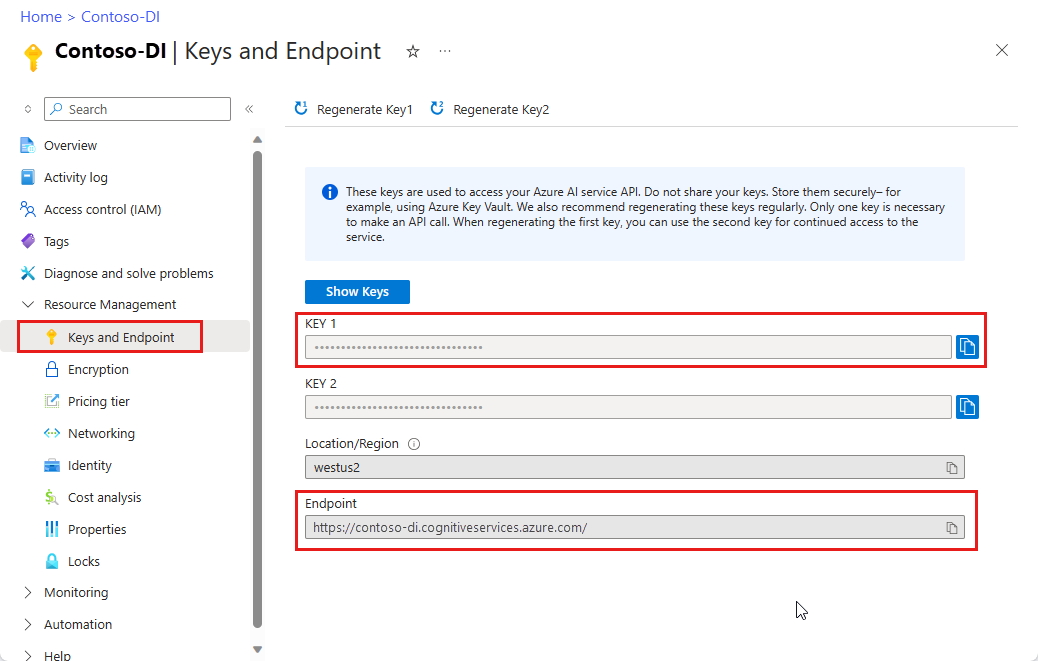
Un archivo de documento en una ubicación de URL. Para seguir los pasos que se detallan en este proyecto, puede usar los formularios de ejemplo que se proporcionan en la tabla siguiente para cada característica:
Característica modelID document-url Modelo de lectura prebuilt-read Folleto de ejemplo Modelo de diseño diseño preelaborado Confirmación de reserva de ejemplo Modelo de formulario W-2 prebuilt-tax.us.w2 Formulario W-2 de ejemplo Modelo de factura prebuilt-invoice Factura de ejemplo Modelo de recibo Recibo precompilado Recibo de ejemplo Modelo de documentación de id. prebuilt-idDocument Documento de identidad de ejemplo
Establecimiento de las variables de entorno
Para interactuar con el servicio Document Intelligence, tiene que crear una instancia de la clase DocumentAnalysisClient. Para ello, cree una instancia del cliente con los elementos key y endpoint desde Azure Portal. Para este proyecto, use variables de entorno para almacenar las credenciales y acceder a ellas.
Importante
Si usa una clave de API, almacénela de forma segura en otro lugar, como en Azure Key Vault. No incluya la clave de API directamente en el código ni la exponga nunca públicamente.
Para más información acerca de la seguridad de los servicios de AI, consulte Autenticación de solicitudes a los servicios de Azure AI.
Para establecer la variable de entorno para la clave del recurso de Documento de inteligencia, abra una ventana de consola y siga las instrucciones correspondientes a su sistema operativo y su entorno de desarrollo. Reemplace <yourKey> y <yourEndpoint> por los valores del recurso en Azure Portal.
Las variables de entorno en Windows no distinguen mayúsculas de minúsculas. Normalmente se declaran en mayúsculas, con palabras unidas por un carácter de subrayado. En el símbolo del sistema, ejecute los siguientes comandos:
Establecimiento de la variable de clave:
setx DI_KEY <yourKey>Establecimiento de la variable de punto de conexión
setx DI_ENDPOINT <yourEndpoint>Cierre la ventana del símbolo del sistema después de establecer las variables de entorno. Los valores permanecen hasta que los cambie de nuevo.
Reinicie todos los programas en ejecución que lean la variable de entorno. Por ejemplo, si usa Visual Studio o Visual Studio Code como editor, reinícielo antes de ejecutar el código de ejemplo.
Estos son algunos comandos útiles más para usar con variables de entorno:
| Get-Help | Acción | Ejemplo |
|---|---|---|
setx VARIABLE_NAME= |
Eliminar la variable de entorno estableciendo el valor en una cadena vacía | setx DI_KEY= |
setx VARIABLE_NAME=value |
Establecer o cambiar el valor de una variable de entorno. | setx DI_KEY=<yourKey> |
set VARIABLE_NAME |
Muestre el valor de una variable de entorno específica. | set DI_KEY |
set |
Mostrar todas las variables de entorno | set |
Configuración del entorno de programación
Inicie Visual Studio.
En la página de inicio, elija Crear un proyecto nuevo.
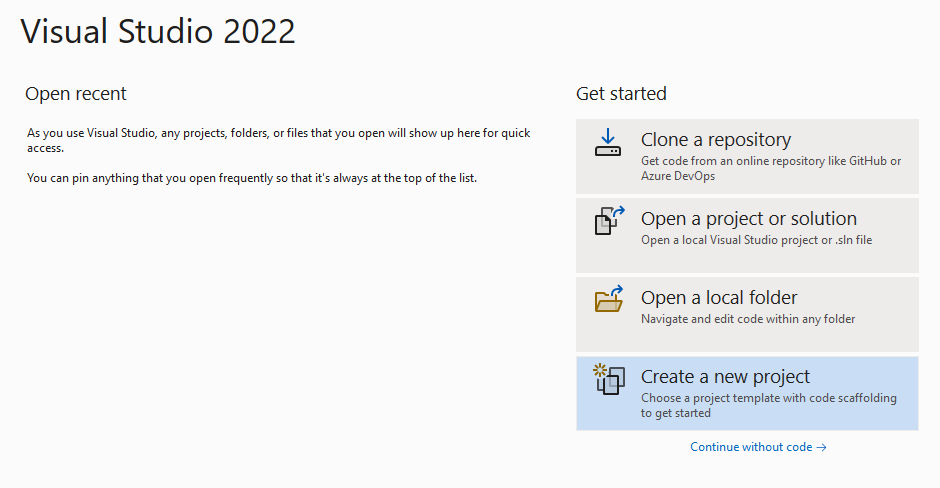
En la página Crear un proyecto, escriba consola en el cuadro de búsqueda. Seleccione la plantilla Aplicación de consola y, a continuación, seleccione Siguiente.
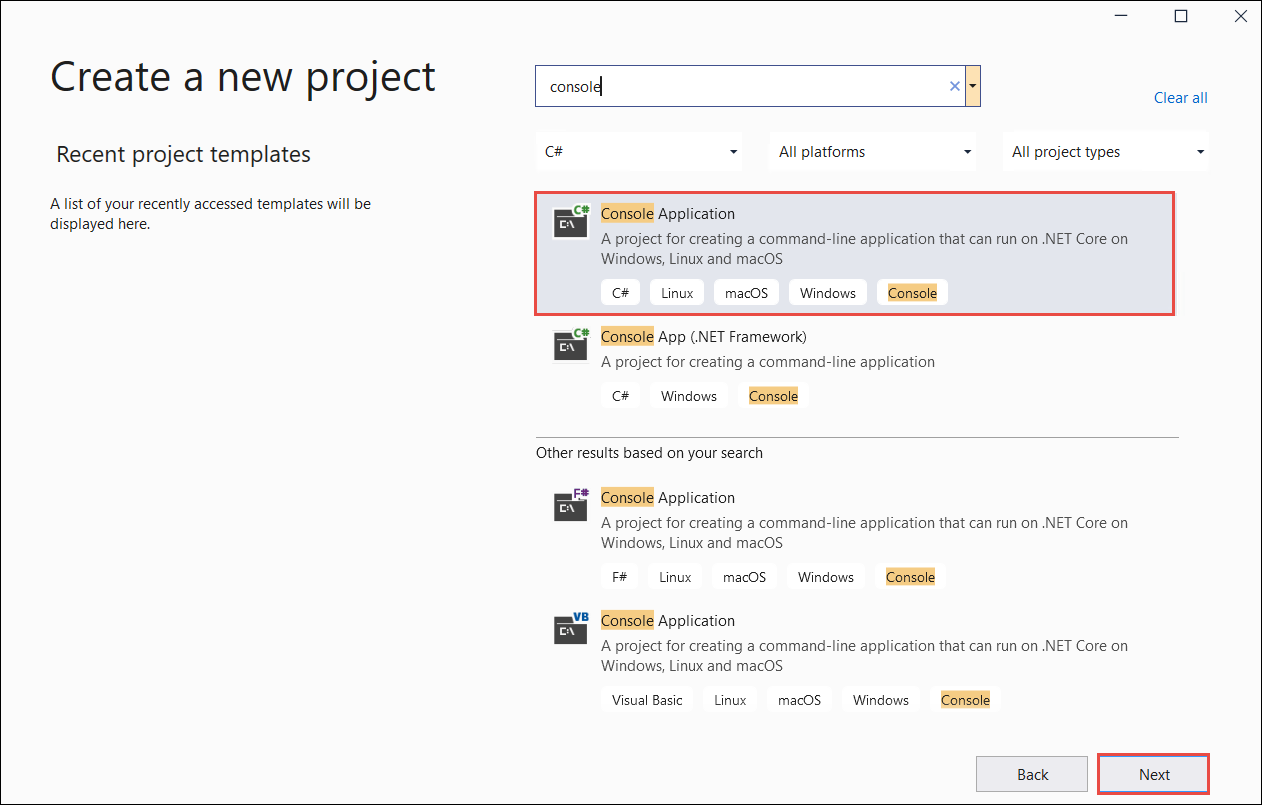
En la página Configurar el nuevo proyecto, en Nombre del proyecto escriba docIntelligence_app. Luego, seleccione Siguiente.
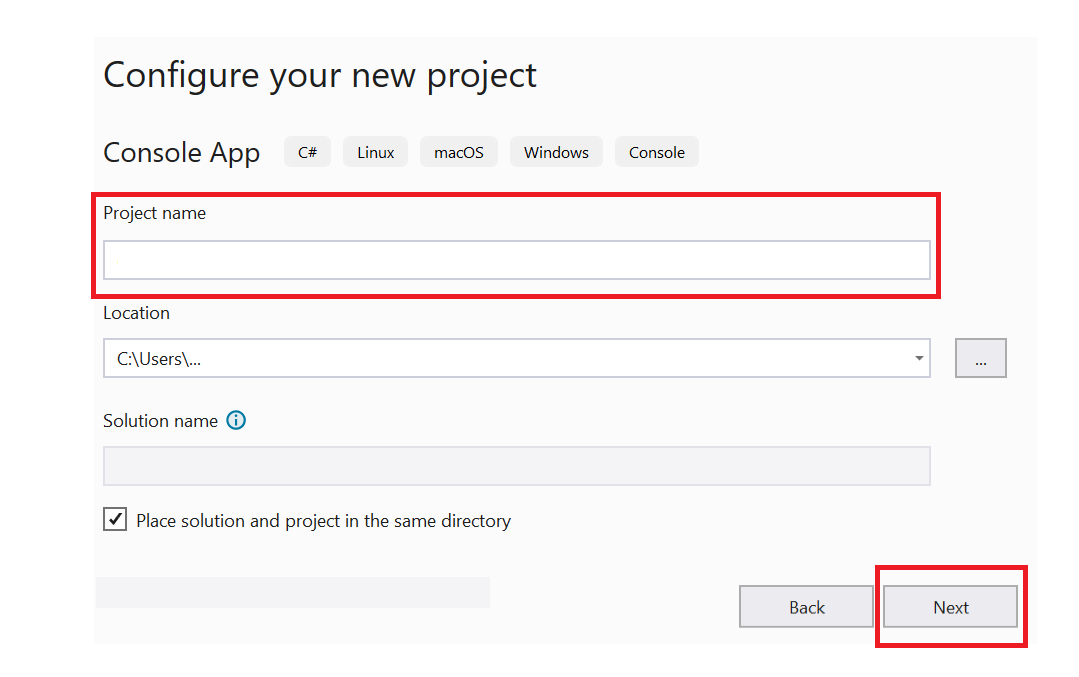
En la página Información adicional, seleccione .NET 8.0 (compatibilidad a largo plazo) y, a continuación, seleccione Crear.
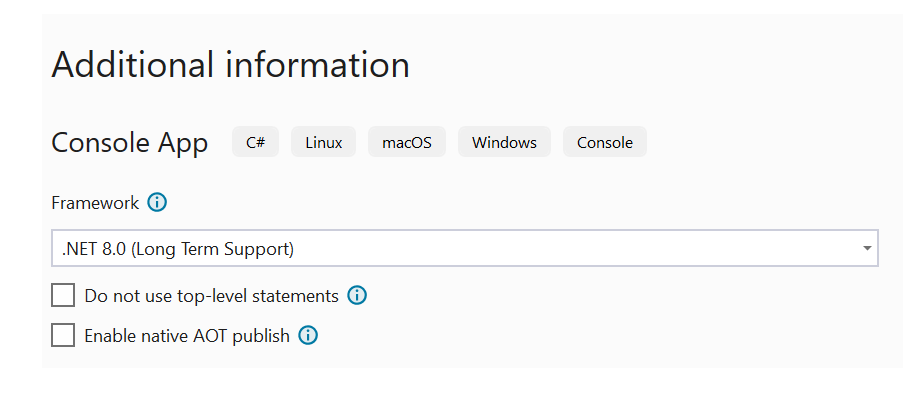
Instalación de la biblioteca cliente con NuGet
Haga clic con el botón derecho en el proyecto docIntelligence_app y seleccione Administrar paquetes NuGet....
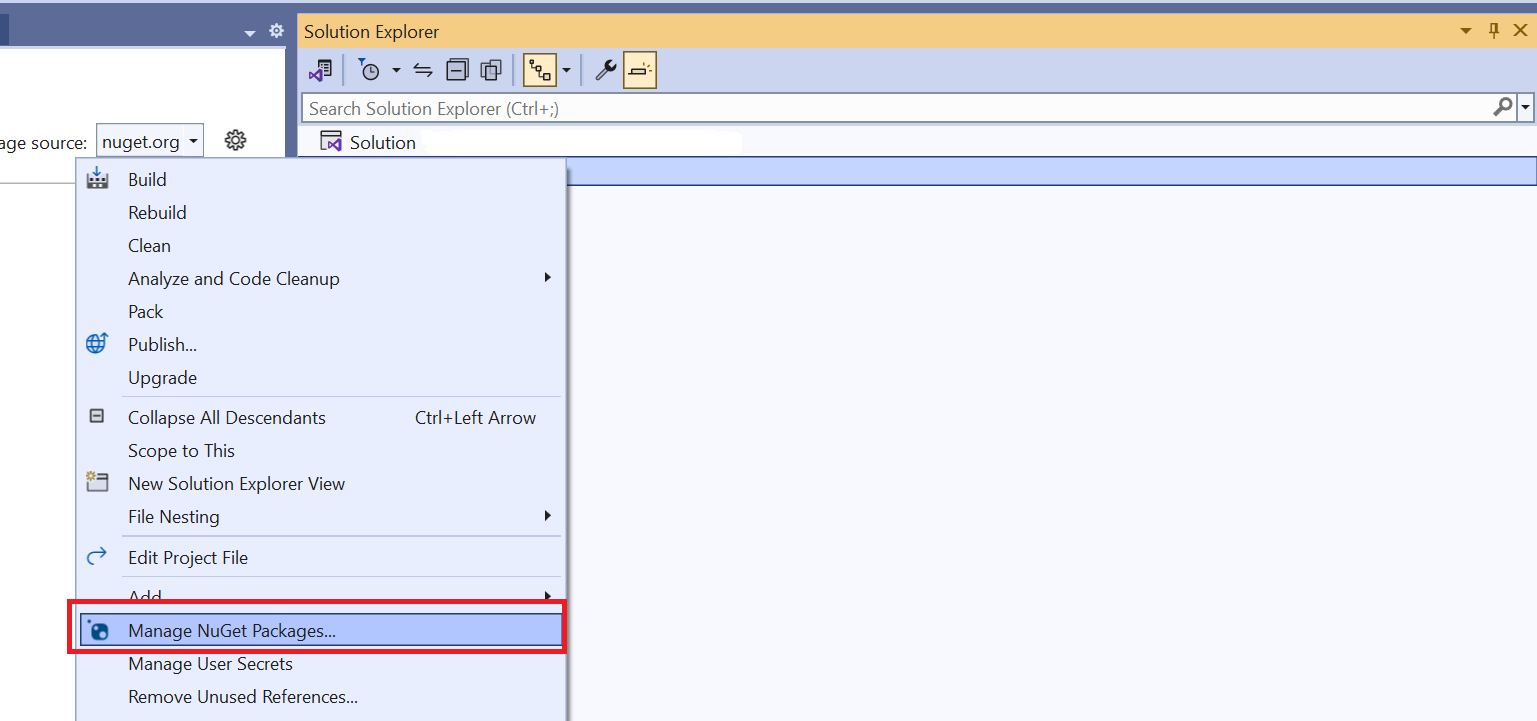
Seleccione la pestaña Examinar y escriba Azure.AI.FormRecognizer.
Active la casilla
Include prerelease.
Elija una versión en el menú desplegable e instale el paquete en el proyecto.
Compilación de la aplicación
Nota
A partir de .NET 6, los nuevos proyectos que usan la plantilla console generan un nuevo estilo de programa que difiere de las versiones anteriores. El nuevo tipo de salida usa características recientes de C# que simplifican el código que debe escribir.
Cuando se usa la versión más reciente, solo es necesario escribir el cuerpo del método Main. Es decir, no es necesario incluir instrucciones de nivel superior, directivas Using globales o directivas Using implícitas. Para más información, vea Plantilla de aplicación de consola de C# que genera instrucciones de nivel superior.
Abra el archivo Program.cs.
Elimine el código preexistente, incluida la línea
Console.Writeline("Hello World!").Seleccione uno de los ejemplos de código siguientes y copie o pegue en el archivo Program.cs de la aplicación:
Después de agregar el código de ejemplo a la aplicación, elija el botón Inicio verde, ubicado junto al nombre del proyecto, para compilar y ejecutar el programa o, de forma alternativa, presione F5.

Uso del modelo de lectura
using Azure;
using Azure.AI.DocumentIntelligence;
//use your `key` and `endpoint` environment variables to create your `AzureKeyCredential` and `DocumentIntelligenceClient` instances
string key = Environment.GetEnvironmentVariable("DI_KEY");
string endpoint = Environment.GetEnvironmentVariable("DI_ENDPOINT");
AzureKeyCredential credential = new AzureKeyCredential(key);
DocumentIntelligenceClient client = new DocumentIntelligenceClient(new Uri(endpoint), credential);
//sample document
Uri fileUri = new Uri("https://raw.githubusercontent.com/Azure-Samples/cognitive-services-REST-api-samples/master/curl/form-recognizer/rest-api/read.png");
Operation<AnalyzeResult> operation = await client.AnalyzeDocumentAsync(WaitUntil.Completed, "prebuilt-read", fileUri);
AnalyzeResult result = operation.Value;
foreach (DocumentPage page in result.Pages)
{
Console.WriteLine($"Document Page {page.PageNumber} has {page.Lines.Count} line(s), {page.Words.Count} word(s),");
Console.WriteLine($"and {page.SelectionMarks.Count} selection mark(s).");
for (int i = 0; i < page.Lines.Count; i++)
{
DocumentLine line = page.Lines[i];
Console.WriteLine($" Line {i} has content: '{line.Content}'.");
Console.WriteLine($" Its bounding polygon (points ordered clockwise):");
for (int j = 0; j < line.BoundingPolygon.Count; j++)
{
Console.WriteLine($" Point {j} => X: {line.BoundingPolygon[j].X}, Y: {line.BoundingPolygon[j].Y}");
}
}
}
foreach (DocumentStyle style in result.Styles)
{
// Check the style and style confidence to see if text is handwritten.
// Note that value '0.8' is used as an example.
bool isHandwritten = style.IsHandwritten.HasValue && style.IsHandwritten == true;
if (isHandwritten && style.Confidence > 0.8)
{
Console.WriteLine($"Handwritten content found:");
foreach (DocumentSpan span in style.Spans)
{
Console.WriteLine($" Content: {result.Content.Substring(span.Index, span.Length)}");
}
}
}
Console.WriteLine("Detected languages:");
foreach (DocumentLanguage language in result.Languages)
{
Console.WriteLine($" Found language with locale'{language.Locale}' with confidence {language.Confidence}.");
}
Visite el repositorio de ejemplos de Azure en GitHub y vea la read salida del modelo.
Uso del modelo de diseño
using Azure;
using Azure.AI.DocumentIntelligence;
//use your `key` and `endpoint` environment variables to create your `AzureKeyCredential` and `DocumentIntelligenceClient` instances
string key = Environment.GetEnvironmentVariable("DI_KEY");
string endpoint = Environment.GetEnvironmentVariable("DI_ENDPOINT");
AzureKeyCredential credential = new AzureKeyCredential(key);
DocumentIntelligenceClient client = new DocumentIntelligenceClient(new Uri(endpoint), credential);
// sample document document
Uri fileUri = new Uri ("https://raw.githubusercontent.com/Azure-Samples/cognitive-services-REST-api-samples/master/curl/form-recognizer/rest-api/layout.png");
Operation<AnalyzeResult> operation = await client.AnalyzeDocumentAsync(WaitUntil.Completed, "prebuilt-layout", fileUri);
AnalyzeResult result = operation.Value;
foreach (DocumentPage page in result.Pages)
{
Console.WriteLine($"Document Page {page.PageNumber} has {page.Lines.Count} line(s), {page.Words.Count} word(s),");
Console.WriteLine($"and {page.SelectionMarks.Count} selection mark(s).");
for (int i = 0; i < page.Lines.Count; i++)
{
DocumentLine line = page.Lines[i];
Console.WriteLine($" Line {i} has content: '{line.Content}'.");
Console.WriteLine($" Its bounding polygon (points ordered clockwise):");
for (int j = 0; j < line.BoundingPolygon.Count; j++)
{
Console.WriteLine($" Point {j} => X: {line.BoundingPolygon[j].X}, Y: {line.BoundingPolygon[j].Y}");
}
}
for (int i = 0; i < page.SelectionMarks.Count; i++)
{
DocumentSelectionMark selectionMark = page.SelectionMarks[i];
Console.WriteLine($" Selection Mark {i} is {selectionMark.State}.");
Console.WriteLine($" Its bounding polygon (points ordered clockwise):");
for (int j = 0; j < selectionMark.BoundingPolygon.Count; j++)
{
Console.WriteLine($" Point {j} => X: {selectionMark.BoundingPolygon[j].X}, Y: {selectionMark.BoundingPolygon[j].Y}");
}
}
}
Console.WriteLine("Paragraphs:");
foreach (DocumentParagraph paragraph in result.Paragraphs)
{
Console.WriteLine($" Paragraph content: {paragraph.Content}");
if (paragraph.Role != null)
{
Console.WriteLine($" Role: {paragraph.Role}");
}
}
foreach (DocumentStyle style in result.Styles)
{
// Check the style and style confidence to see if text is handwritten.
// Note that value '0.8' is used as an example.
bool isHandwritten = style.IsHandwritten.HasValue && style.IsHandwritten == true;
if (isHandwritten && style.Confidence > 0.8)
{
Console.WriteLine($"Handwritten content found:");
foreach (DocumentSpan span in style.Spans)
{
Console.WriteLine($" Content: {result.Content.Substring(span.Index, span.Length)}");
}
}
}
Console.WriteLine("The following tables were extracted:");
for (int i = 0; i < result.Tables.Count; i++)
{
DocumentTable table = result.Tables[i];
Console.WriteLine($" Table {i} has {table.RowCount} rows and {table.ColumnCount} columns.");
foreach (DocumentTableCell cell in table.Cells)
{
Console.WriteLine($" Cell ({cell.RowIndex}, {cell.ColumnIndex}) has kind '{cell.Kind}' and content: '{cell.Content}'.");
}
}
Visite el repositorio de ejemplos de Azure en GitHub y vea la salida del modelo de diseño.
Uso del modelo Documento general
using Azure;
using Azure.AI.DocumentIntelligence;
//use your `key` and `endpoint` environment variables to create your `AzureKeyCredential` and `DocumentIntelligenceClient` instances
string key = Environment.GetEnvironmentVariable("DI_KEY");
string endpoint = Environment.GetEnvironmentVariable("DI_ENDPOINT");
AzureKeyCredential credential = new AzureKeyCredential(key);
DocumentIntelligenceClient client = new DocumentIntelligenceClient(new Uri(endpoint), credential);
// sample document document
Uri fileUri = new Uri("https://raw.githubusercontent.com/Azure-Samples/cognitive-services-REST-api-samples/master/curl/form-recognizer/sample-layout.pdf");
Operation<AnalyzeResult> operation = await client.AnalyzeDocumentAsync(WaitUntil.Completed, "prebuilt-document", fileUri);
AnalyzeResult result = operation.Value;
Console.WriteLine("Detected key-value pairs:");
foreach (DocumentKeyValuePair kvp in result.KeyValuePairs)
{
if (kvp.Value == null)
{
Console.WriteLine($" Found key with no value: '{kvp.Key.Content}'");
}
else
{
Console.WriteLine($" Found key-value pair: '{kvp.Key.Content}' and '{kvp.Value.Content}'");
}
}
foreach (DocumentPage page in result.Pages)
{
Console.WriteLine($"Document Page {page.PageNumber} has {page.Lines.Count} line(s), {page.Words.Count} word(s),");
Console.WriteLine($"and {page.SelectionMarks.Count} selection mark(s).");
for (int i = 0; i < page.Lines.Count; i++)
{
DocumentLine line = page.Lines[i];
Console.WriteLine($" Line {i} has content: '{line.Content}'.");
Console.WriteLine($" Its bounding polygon (points ordered clockwise):");
for (int j = 0; j < line.BoundingPolygon.Count; j++)
{
Console.WriteLine($" Point {j} => X: {line.BoundingPolygon[j].X}, Y: {line.BoundingPolygon[j].Y}");
}
}
for (int i = 0; i < page.SelectionMarks.Count; i++)
{
DocumentSelectionMark selectionMark = page.SelectionMarks[i];
Console.WriteLine($" Selection Mark {i} is {selectionMark.State}.");
Console.WriteLine($" Its bounding polygon (points ordered clockwise):");
for (int j = 0; j < selectionMark.BoundingPolygon.Count; j++)
{
Console.WriteLine($" Point {j} => X: {selectionMark.BoundingPolygon[j].X}, Y: {selectionMark.BoundingPolygon[j].Y}");
}
}
}
foreach (DocumentStyle style in result.Styles)
{
// Check the style and style confidence to see if text is handwritten.
// Note that value '0.8' is used as an example.
bool isHandwritten = style.IsHandwritten.HasValue && style.IsHandwritten == true;
if (isHandwritten && style.Confidence > 0.8)
{
Console.WriteLine($"Handwritten content found:");
foreach (DocumentSpan span in style.Spans)
{
Console.WriteLine($" Content: {result.Content.Substring(span.Index, span.Length)}");
}
}
}
Console.WriteLine("The following tables were extracted:");
for (int i = 0; i < result.Tables.Count; i++)
{
DocumentTable table = result.Tables[i];
Console.WriteLine($" Table {i} has {table.RowCount} rows and {table.ColumnCount} columns.");
foreach (DocumentTableCell cell in table.Cells)
{
Console.WriteLine($" Cell ({cell.RowIndex}, {cell.ColumnIndex}) has kind '{cell.Kind}' and content: '{cell.Content}'.");
}
}
Visite el repositorio de ejemplos de Azure en GitHub y vea la salida del modelo de documento general.
Uso del modelo fiscal W-2
using Azure;
using Azure.AI.DocumentIntelligence;
//use your `key` and `endpoint` environment variables to create your `AzureKeyCredential` and `DocumentIntelligenceClient` instances
string key = Environment.GetEnvironmentVariable("DI_KEY");
string endpoint = Environment.GetEnvironmentVariable("DI_ENDPOINT");
AzureKeyCredential credential = new AzureKeyCredential(key);
DocumentIntelligenceClient client = new DocumentIntelligenceClient(new Uri(endpoint), credential);
// sample document document
Uri w2Uri = new Uri("https://raw.githubusercontent.com/Azure-Samples/cognitive-services-REST-api-samples/master/curl/form-recognizer/rest-api/w2.png");
Operation<AnalyzeResult> operation = await client.AnalyzeDocumentAsync(WaitUntil.Completed, "prebuilt-tax.us.w2", w2Uri);
AnalyzeResult result = operation.Value;
for (int i = 0; i < result.Documents.Count; i++)
{
Console.WriteLine($"Document {i}:");
AnalyzedDocument document = result.Documents[i];
if (document.Fields.TryGetValue("AdditionalInfo", out DocumentField? additionalInfoField))
{
if (additionalInfoField.FieldType == DocumentFieldType.List)
{
foreach (DocumentField infoField in additionalInfoField.Value.AsList())
{
Console.WriteLine("AdditionalInfo:");
if (infoField.FieldType == DocumentFieldType.Dictionary)
{
IReadOnlyDictionary<string, DocumentField> infoFields = infoField.Value.AsDictionary();
if (infoFields.TryGetValue("Amount", out DocumentField? amountField))
{
if (amountField.FieldType == DocumentFieldType.Double)
{
double amount = amountField.Value.AsDouble();
Console.WriteLine($" Amount: '{amount}', with confidence {amountField.Confidence}");
}
}
if (infoFields.TryGetValue("LetterCode", out DocumentField? letterCodeField))
{
if (letterCodeField.FieldType == DocumentFieldType.String)
{
string letterCode = letterCodeField.Value.AsString();
Console.WriteLine($" LetterCode: '{letterCode}', with confidence {letterCodeField.Confidence}");
}
}
}
}
}
}
if (document.Fields.TryGetValue("AllocatedTips", out DocumentField? allocatedTipsField))
{
if (allocatedTipsField.FieldType == DocumentFieldType.Double)
{
double allocatedTips = allocatedTipsField.Value.AsDouble();
Console.WriteLine($"Allocated Tips: '{allocatedTips}', with confidence {allocatedTipsField.Confidence}");
}
}
if (document.Fields.TryGetValue("Employer", out DocumentField? employerField))
{
if (employerField.FieldType == DocumentFieldType.Dictionary)
{
IReadOnlyDictionary<string, DocumentField> employerFields = employerField.Value.AsDictionary();
if (employerFields.TryGetValue("Name", out DocumentField? employerNameField))
{
if (employerNameField.FieldType == DocumentFieldType.String)
{
string name = employerNameField.Value.AsString();
Console.WriteLine($"Employer Name: '{name}', with confidence {employerNameField.Confidence}");
}
}
if (employerFields.TryGetValue("IdNumber", out DocumentField? idNumberField))
{
if (idNumberField.FieldType == DocumentFieldType.String)
{
string id = idNumberField.Value.AsString();
Console.WriteLine($"Employer ID Number: '{id}', with confidence {idNumberField.Confidence}");
}
}
if (employerFields.TryGetValue("Address", out DocumentField? addressField))
{
if (addressField.FieldType == DocumentFieldType.Address)
{
Console.WriteLine($"Employer Address: '{addressField.Content}', with confidence {addressField.Confidence}");
}
}
}
}
}
Visite el repositorio de ejemplos de Azure en GitHub y vea la salida del modelo fiscal W-2.
Uso del modelo de factura
using Azure;
using Azure.AI.DocumentIntelligence;
//use your `key` and `endpoint` environment variables to create your `AzureKeyCredential` and `DocumentIntelligenceClient` instances
string key = Environment.GetEnvironmentVariable("DI_KEY");
string endpoint = Environment.GetEnvironmentVariable("DI_ENDPOINT");
AzureKeyCredential credential = new AzureKeyCredential(key);
DocumentIntelligenceClient client = new DocumentIntelligenceClient(new Uri(endpoint), credential);
// sample document document
Uri invoiceUri = new Uri("https://github.com/Azure-Samples/cognitive-services-REST-api-samples/raw/master/curl/form-recognizer/rest-api/invoice.pdf");
Operation<AnalyzeResult> operation = await client.AnalyzeDocumentAsync(WaitUntil.Completed, "prebuilt-invoice", invoiceUri);
AnalyzeResult result = operation.Value;
for (int i = 0; i < result.Documents.Count; i++)
{
Console.WriteLine($"Document {i}:");
AnalyzedDocument document = result.Documents[i];
if (document.Fields.TryGetValue("VendorName", out DocumentField vendorNameField))
{
if (vendorNameField.FieldType == DocumentFieldType.String)
{
string vendorName = vendorNameField.Value.AsString();
Console.WriteLine($"Vendor Name: '{vendorName}', with confidence {vendorNameField.Confidence}");
}
}
if (document.Fields.TryGetValue("CustomerName", out DocumentField customerNameField))
{
if (customerNameField.FieldType == DocumentFieldType.String)
{
string customerName = customerNameField.Value.AsString();
Console.WriteLine($"Customer Name: '{customerName}', with confidence {customerNameField.Confidence}");
}
}
if (document.Fields.TryGetValue("Items", out DocumentField itemsField))
{
if (itemsField.FieldType == DocumentFieldType.List)
{
foreach (DocumentField itemField in itemsField.Value.AsList())
{
Console.WriteLine("Item:");
if (itemField.FieldType == DocumentFieldType.Dictionary)
{
IReadOnlyDictionary<string, DocumentField> itemFields = itemField.Value.AsDictionary();
if (itemFields.TryGetValue("Description", out DocumentField itemDescriptionField))
{
if (itemDescriptionField.FieldType == DocumentFieldType.String)
{
string itemDescription = itemDescriptionField.Value.AsString();
Console.WriteLine($" Description: '{itemDescription}', with confidence {itemDescriptionField.Confidence}");
}
}
if (itemFields.TryGetValue("Amount", out DocumentField itemAmountField))
{
if (itemAmountField.FieldType == DocumentFieldType.Currency)
{
CurrencyValue itemAmount = itemAmountField.Value.AsCurrency();
Console.WriteLine($" Amount: '{itemAmount.Symbol}{itemAmount.Amount}', with confidence {itemAmountField.Confidence}");
}
}
}
}
}
}
if (document.Fields.TryGetValue("SubTotal", out DocumentField subTotalField))
{
if (subTotalField.FieldType == DocumentFieldType.Currency)
{
CurrencyValue subTotal = subTotalField.Value.AsCurrency();
Console.WriteLine($"Sub Total: '{subTotal.Symbol}{subTotal.Amount}', with confidence {subTotalField.Confidence}");
}
}
if (document.Fields.TryGetValue("TotalTax", out DocumentField totalTaxField))
{
if (totalTaxField.FieldType == DocumentFieldType.Currency)
{
CurrencyValue totalTax = totalTaxField.Value.AsCurrency();
Console.WriteLine($"Total Tax: '{totalTax.Symbol}{totalTax.Amount}', with confidence {totalTaxField.Confidence}");
}
}
if (document.Fields.TryGetValue("InvoiceTotal", out DocumentField invoiceTotalField))
{
if (invoiceTotalField.FieldType == DocumentFieldType.Currency)
{
CurrencyValue invoiceTotal = invoiceTotalField.Value.AsCurrency();
Console.WriteLine($"Invoice Total: '{invoiceTotal.Symbol}{invoiceTotal.Amount}', with confidence {invoiceTotalField.Confidence}");
}
}
}
Visite el repositorio de ejemplos de Azure en GitHub y vea la salida del modelo de factura.
Uso del modelo de recibo
using Azure;
using Azure.AI.DocumentIntelligence;
//use your `key` and `endpoint` environment variables to create your `AzureKeyCredential` and `DocumentIntelligenceClient` instances
string key = Environment.GetEnvironmentVariable("DI_KEY");
string endpoint = Environment.GetEnvironmentVariable("DI_ENDPOINT");
AzureKeyCredential credential = new AzureKeyCredential(key);
DocumentIntelligenceClient client = new DocumentIntelligenceClient(new Uri(endpoint), credential);
// sample document document
Uri receiptUri = new Uri("https://raw.githubusercontent.com/Azure-Samples/cognitive-services-REST-api-samples/master/curl/form-recognizer/rest-api/receipt.png");
Operation<AnalyzeResult> operation = await client.AnalyzeDocumentAsync(WaitUntil.Completed, "prebuilt-receipt", receiptUri);
AnalyzeResult receipts = operation.Value;
foreach (AnalyzedDocument receipt in receipts.Documents)
{
if (receipt.Fields.TryGetValue("MerchantName", out DocumentField merchantNameField))
{
if (merchantNameField.FieldType == DocumentFieldType.String)
{
string merchantName = merchantNameField.Value.AsString();
Console.WriteLine($"Merchant Name: '{merchantName}', with confidence {merchantNameField.Confidence}");
}
}
if (receipt.Fields.TryGetValue("TransactionDate", out DocumentField transactionDateField))
{
if (transactionDateField.FieldType == DocumentFieldType.Date)
{
DateTimeOffset transactionDate = transactionDateField.Value.AsDate();
Console.WriteLine($"Transaction Date: '{transactionDate}', with confidence {transactionDateField.Confidence}");
}
}
if (receipt.Fields.TryGetValue("Items", out DocumentField itemsField))
{
if (itemsField.FieldType == DocumentFieldType.List)
{
foreach (DocumentField itemField in itemsField.Value.AsList())
{
Console.WriteLine("Item:");
if (itemField.FieldType == DocumentFieldType.Dictionary)
{
IReadOnlyDictionary<string, DocumentField> itemFields = itemField.Value.AsDictionary();
if (itemFields.TryGetValue("Description", out DocumentField itemDescriptionField))
{
if (itemDescriptionField.FieldType == DocumentFieldType.String)
{
string itemDescription = itemDescriptionField.Value.AsString();
Console.WriteLine($" Description: '{itemDescription}', with confidence {itemDescriptionField.Confidence}");
}
}
if (itemFields.TryGetValue("TotalPrice", out DocumentField itemTotalPriceField))
{
if (itemTotalPriceField.FieldType == DocumentFieldType.Double)
{
double itemTotalPrice = itemTotalPriceField.Value.AsDouble();
Console.WriteLine($" Total Price: '{itemTotalPrice}', with confidence {itemTotalPriceField.Confidence}");
}
}
}
}
}
}
if (receipt.Fields.TryGetValue("Total", out DocumentField totalField))
{
if (totalField.FieldType == DocumentFieldType.Double)
{
double total = totalField.Value.AsDouble();
Console.WriteLine($"Total: '{total}', with confidence '{totalField.Confidence}'");
}
}
}
Visite el repositorio de ejemplos de Azure en GitHub y vea la salida del modelo de recibo.
Uso del modelo de documento de identificación
using Azure;
using Azure.AI.DocumentIntelligence;
//use your `key` and `endpoint` environment variables to create your `AzureKeyCredential` and `DocumentIntelligenceClient` instances
string key = Environment.GetEnvironmentVariable("DI_KEY");
string endpoint = Environment.GetEnvironmentVariable("DI_ENDPOINT");
AzureKeyCredential credential = new AzureKeyCredential(key);
DocumentIntelligenceClient client = new DocumentIntelligenceClient(new Uri(endpoint), credential);
// sample document document
Uri idDocumentUri = new Uri("https://raw.githubusercontent.com/Azure-Samples/cognitive-services-REST-api-samples/master/curl/form-recognizer/rest-api/identity_documents.png");
Operation<AnalyzeResult> operation = await client.AnalyzeDocumentAsync(WaitUntil.Completed, "prebuilt-idDocument", idDocumentUri);
AnalyzeResult identityDocuments = operation.Value;
AnalyzedDocument identityDocument = identityDocuments.Documents.Single();
if (identityDocument.Fields.TryGetValue("Address", out DocumentField addressField))
{
if (addressField.FieldType == DocumentFieldType.String)
{
string address = addressField.Value. AsString();
Console.WriteLine($"Address: '{address}', with confidence {addressField.Confidence}");
}
}
if (identityDocument.Fields.TryGetValue("CountryRegion", out DocumentField countryRegionField))
{
if (countryRegionField.FieldType == DocumentFieldType.CountryRegion)
{
string countryRegion = countryRegionField.Value.AsCountryRegion();
Console.WriteLine($"CountryRegion: '{countryRegion}', with confidence {countryRegionField.Confidence}");
}
}
if (identityDocument.Fields.TryGetValue("DateOfBirth", out DocumentField dateOfBirthField))
{
if (dateOfBirthField.FieldType == DocumentFieldType.Date)
{
DateTimeOffset dateOfBirth = dateOfBirthField.Value.AsDate();
Console.WriteLine($"Date Of Birth: '{dateOfBirth}', with confidence {dateOfBirthField.Confidence}");
}
}
if (identityDocument.Fields.TryGetValue("DateOfExpiration", out DocumentField dateOfExpirationField))
{
if (dateOfExpirationField.FieldType == DocumentFieldType.Date)
{
DateTimeOffset dateOfExpiration = dateOfExpirationField.Value.AsDate();
Console.WriteLine($"Date Of Expiration: '{dateOfExpiration}', with confidence {dateOfExpirationField.Confidence}");
}
}
if (identityDocument.Fields.TryGetValue("DocumentNumber", out DocumentField documentNumberField))
{
if (documentNumberField.FieldType == DocumentFieldType.String)
{
string documentNumber = documentNumberField.Value.AsString();
Console.WriteLine($"Document Number: '{documentNumber}', with confidence {documentNumberField.Confidence}");
}
}
if (identityDocument.Fields.TryGetValue("FirstName", out DocumentField firstNameField))
{
if (firstNameField.FieldType == DocumentFieldType.String)
{
string firstName = firstNameField.Value.AsString();
Console.WriteLine($"First Name: '{firstName}', with confidence {firstNameField.Confidence}");
}
}
if (identityDocument.Fields.TryGetValue("LastName", out DocumentField lastNameField))
{
if (lastNameField.FieldType == DocumentFieldType.String)
{
string lastName = lastNameField.Value.AsString();
Console.WriteLine($"Last Name: '{lastName}', with confidence {lastNameField.Confidence}");
}
}
if (identityDocument.Fields.TryGetValue("Region", out DocumentField regionfield))
{
if (regionfield.FieldType == DocumentFieldType.String)
{
string region = regionfield.Value.AsString();
Console.WriteLine($"Region: '{region}', with confidence {regionfield.Confidence}");
}
}
if (identityDocument.Fields.TryGetValue("Sex", out DocumentField sexfield))
{
if (sexfield.FieldType == DocumentFieldType.String)
{
string sex = sexfield.Value.AsString();
Console.WriteLine($"Sex: '{sex}', with confidence {sexfield.Confidence}");
}
}
Visite el repositorio de ejemplos de Azure en GitHub y vea la salida del modelo de documento de identidad.
Biblioteca de cliente | Referencia de SDK | Referencia de API | Paquete (NuGet) | Muestras | Versiones de la API de REST admitidas
Biblioteca de cliente | Referencia de SDK | Referencia de la API de REST | Paquete | Muestras |Versiones de la API de REST admitidas
Requisitos previos
Una suscripción a Azure (cree una cuenta gratuita).
Recurso de servicios de Azure AI o Documento de inteligencia. Crear un servicio único o servicio múltiple. Puede usar el plan de tarifa gratis (
F0) para probar el servicio y actualizarlo más adelante a un plan de pago para producción.La clave y el punto de conexión del recurso que ha creado para conectar la aplicación al servicio de Documento de inteligencia de Azure.
- Una vez implementado el recurso, seleccione Ir al recurso.
- En el menú de navegación izquierdo, seleccione Claves y punto de conexión.
- Copie una de las claves y el punto de conexión para usarlos más adelante en este artículo.
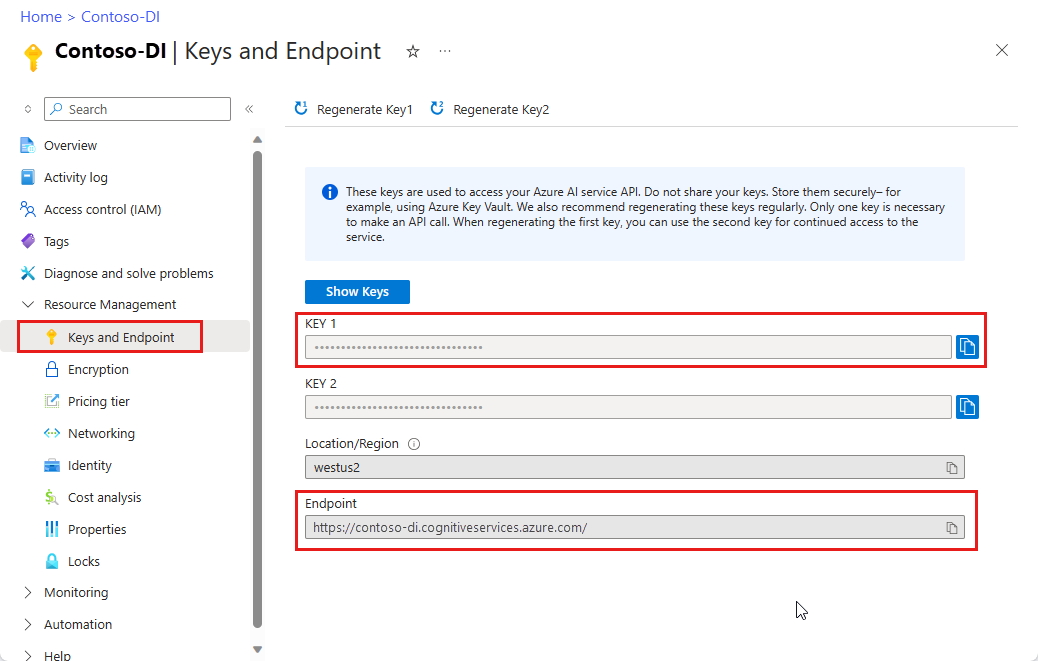
Un archivo de documento en una ubicación de URL. Para seguir los pasos que se detallan en este proyecto, puede usar los formularios de ejemplo que se proporcionan en la tabla siguiente para cada característica:
Característica modelID document-url Modelo de lectura prebuilt-read Folleto de ejemplo Modelo de diseño diseño preelaborado Confirmación de reserva de ejemplo Modelo de formulario W-2 prebuilt-tax.us.w2 Formulario W-2 de ejemplo Modelo de factura prebuilt-invoice Factura de ejemplo Modelo de recibo Recibo precompilado Recibo de ejemplo Modelo de documentación de id. prebuilt-idDocument Documento de identidad de ejemplo Modelo de tarjeta de presentación prebuilt-businessCard Tarjeta de presentación de ejemplo
Establecimiento de las variables de entorno
Para interactuar con el servicio Document Intelligence, tiene que crear una instancia de la clase DocumentAnalysisClient. Para ello, cree una instancia del cliente con los elementos key y endpoint desde Azure Portal. Para este proyecto, use variables de entorno para almacenar las credenciales y acceder a ellas.
Importante
Si usa una clave de API, almacénela de forma segura en otro lugar, como en Azure Key Vault. No incluya la clave de API directamente en el código ni la exponga nunca públicamente.
Para más información acerca de la seguridad de los servicios de AI, consulte Autenticación de solicitudes a los servicios de Azure AI.
Para establecer la variable de entorno para la clave del recurso de Documento de inteligencia, abra una ventana de consola y siga las instrucciones correspondientes a su sistema operativo y su entorno de desarrollo. Reemplace <yourKey> y <yourEndpoint> por los valores del recurso en Azure Portal.
Las variables de entorno en Windows no distinguen mayúsculas de minúsculas. Normalmente se declaran en mayúsculas, con palabras unidas por un carácter de subrayado. En el símbolo del sistema, ejecute los siguientes comandos:
Establecimiento de la variable de clave:
setx DI_KEY <yourKey>Establecimiento de la variable de punto de conexión
setx DI_ENDPOINT <yourEndpoint>Cierre la ventana del símbolo del sistema después de establecer las variables de entorno. Los valores permanecen hasta que los cambie de nuevo.
Reinicie todos los programas en ejecución que lean la variable de entorno. Por ejemplo, si usa Visual Studio o Visual Studio Code como editor, reinícielo antes de ejecutar el código de ejemplo.
Estos son algunos comandos útiles más para usar con variables de entorno:
| Get-Help | Acción | Ejemplo |
|---|---|---|
setx VARIABLE_NAME= |
Eliminar la variable de entorno estableciendo el valor en una cadena vacía | setx DI_KEY= |
setx VARIABLE_NAME=value |
Establecer o cambiar el valor de una variable de entorno. | setx DI_KEY=<yourKey> |
set VARIABLE_NAME |
Muestre el valor de una variable de entorno específica. | set DI_KEY |
set |
Mostrar todas las variables de entorno | set |
Configuración del entorno de programación
Inicie Visual Studio.
En la página de inicio, elija Crear un proyecto nuevo.
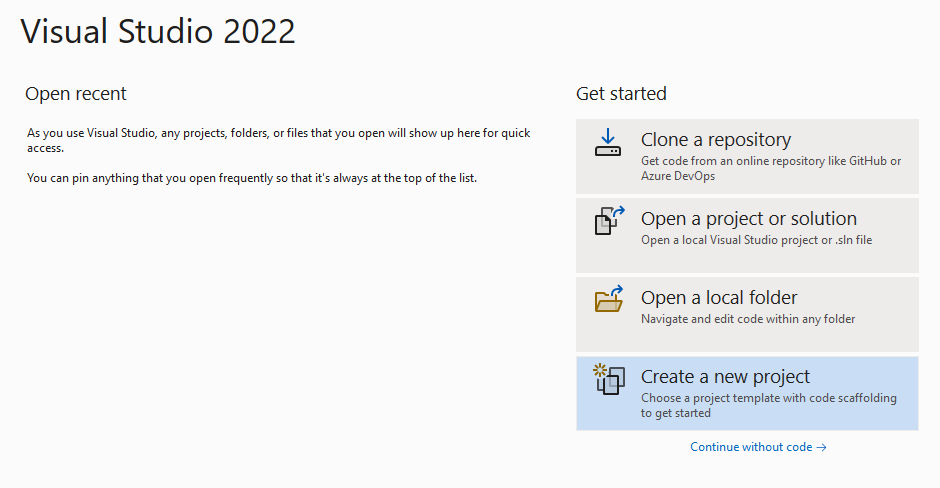
En la página Crear un proyecto, escriba consola en el cuadro de búsqueda. Seleccione la plantilla Aplicación de consola y, a continuación, seleccione Siguiente.
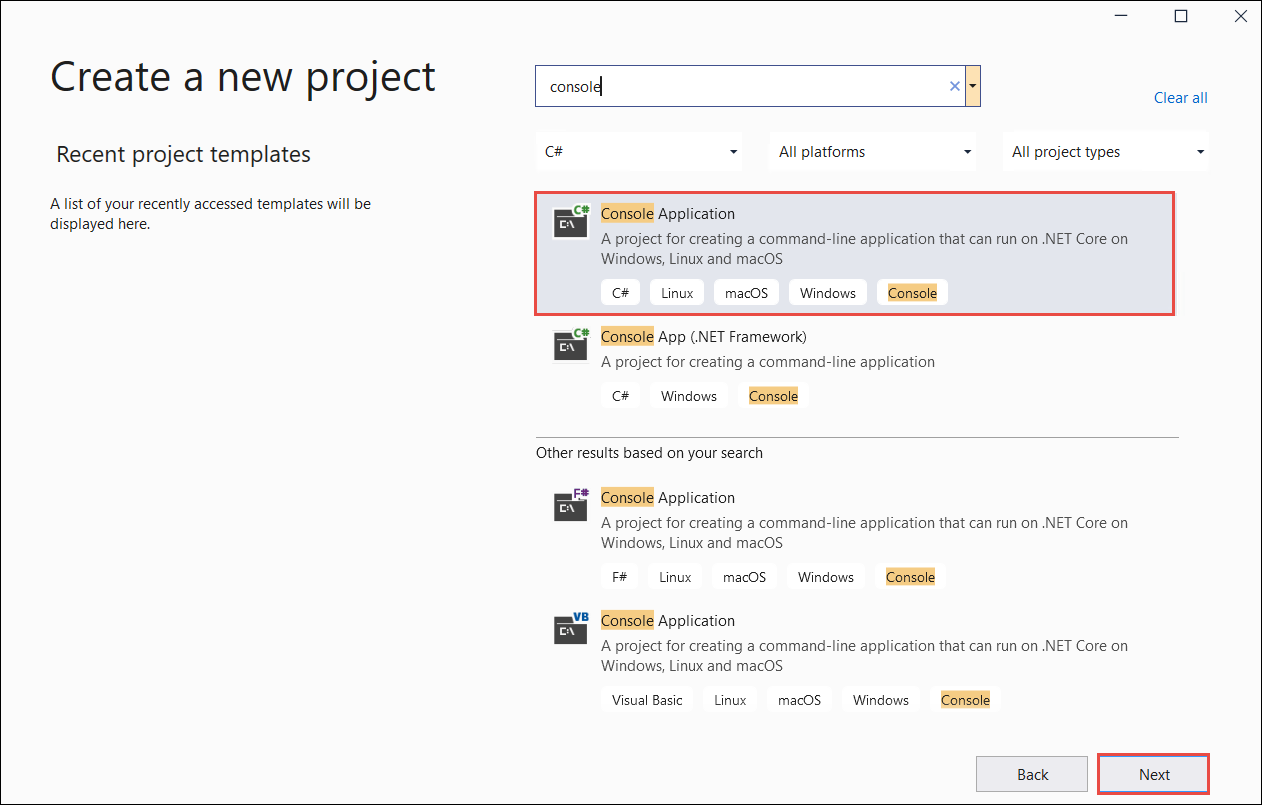
En la página Configurar el nuevo proyecto, en Nombre del proyecto escriba docIntelligence_app. Luego, seleccione Siguiente.
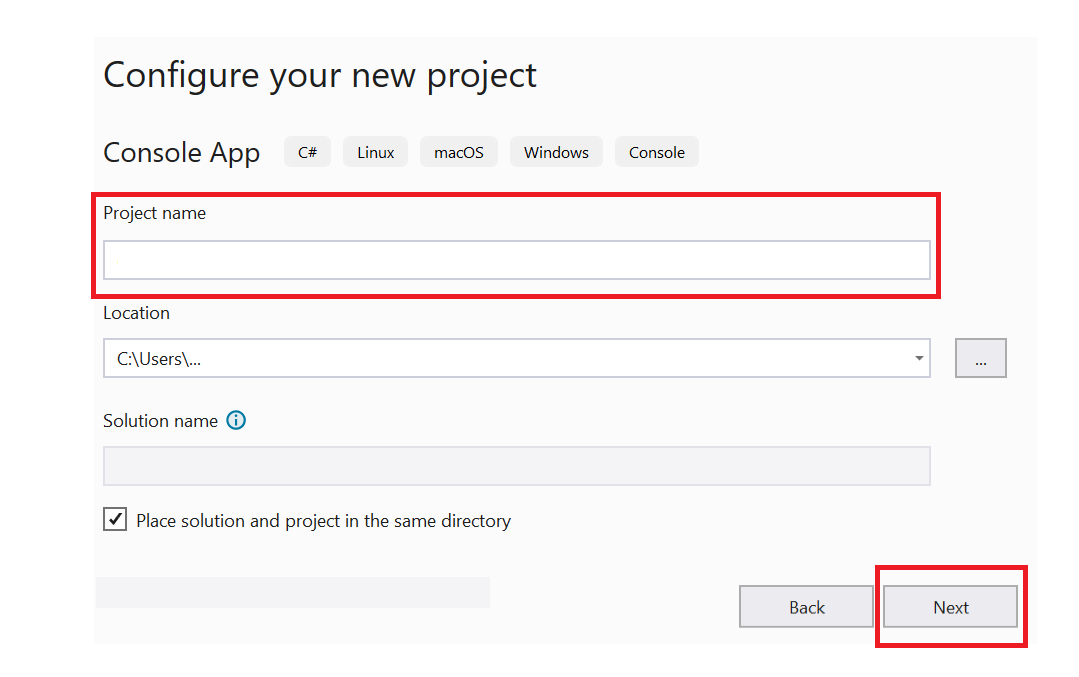
En la página Información adicional, seleccione .NET 8.0 (compatibilidad a largo plazo) y, a continuación, seleccione Crear.
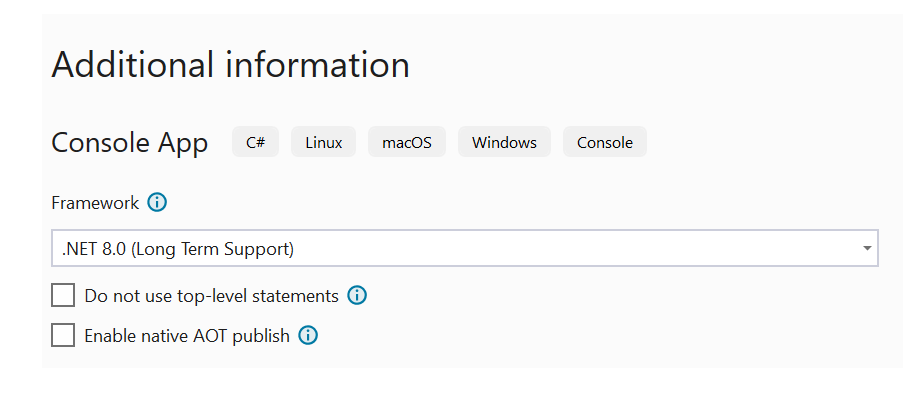
Instalación de la biblioteca cliente con NuGet
Haga clic con el botón derecho en el proyecto docIntelligence_app y seleccione Administrar paquetes NuGet....
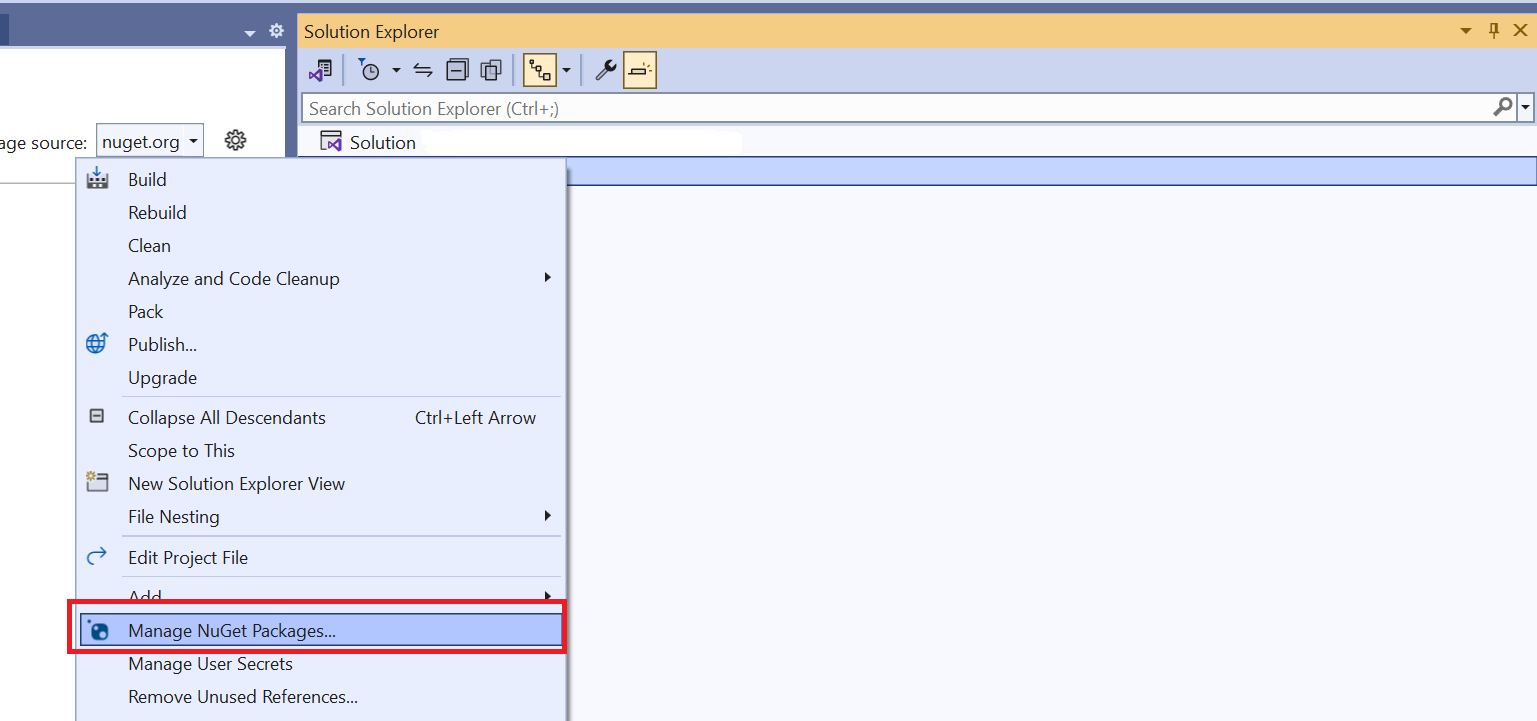
Seleccione la pestaña Examinar y escriba Azure.AI.FormRecognizer.

Seleccione una versión en el menú desplegable e instale el paquete en el proyecto.
Compilación de la aplicación
Nota
A partir de .NET 6, los nuevos proyectos que usan la plantilla console generan un nuevo estilo de programa que difiere de las versiones anteriores. El nuevo tipo de salida usa características recientes de C# que simplifican el código que debe escribir.
Cuando se usa la versión más reciente, solo es necesario escribir el cuerpo del método Main. Es decir, no es necesario incluir instrucciones de nivel superior, directivas Using globales o directivas Using implícitas. Para más información, vea Plantilla de aplicación de consola de C# que genera instrucciones de nivel superior.
Abra el archivo Program.cs.
Elimine el código preexistente, incluida la línea
Console.Writeline("Hello World!").Seleccione uno de los ejemplos de código siguientes y copie o pegue en el archivo Program.cs de la aplicación:
Después de agregar el código de ejemplo a la aplicación, elija el botón Inicio verde, ubicado junto al nombre del proyecto, para compilar y ejecutar el programa o, de forma alternativa, presione F5.

Uso del modelo de lectura
using Azure;
using Azure.AI.FormRecognizer.DocumentAnalysis;
//use your `key` and `endpoint` environment variables to create your `AzureKeyCredential` and `DocumentAnalysisClient` instances
string key = Environment.GetEnvironmentVariable("DI_KEY");
string endpoint = Environment.GetEnvironmentVariable("DI_ENDPOINT");
AzureKeyCredential credential = new AzureKeyCredential(key);
DocumentAnalysisClient client = new DocumentAnalysisClient(new Uri(endpoint), credential);
//sample document
Uri fileUri = new Uri("https://raw.githubusercontent.com/Azure-Samples/cognitive-services-REST-api-samples/master/curl/form-recognizer/rest-api/read.png");
AnalyzeDocumentOperation operation = await client.AnalyzeDocumentFromUriAsync(WaitUntil.Completed, "prebuilt-read", fileUri);
AnalyzeResult result = operation.Value;
foreach (DocumentPage page in result.Pages)
{
Console.WriteLine($"Document Page {page.PageNumber} has {page.Lines.Count} line(s), {page.Words.Count} word(s),");
Console.WriteLine($"and {page.SelectionMarks.Count} selection mark(s).");
for (int i = 0; i < page.Lines.Count; i++)
{
DocumentLine line = page.Lines[i];
Console.WriteLine($" Line {i} has content: '{line.Content}'.");
Console.WriteLine($" Its bounding polygon (points ordered clockwise):");
for (int j = 0; j < line.BoundingPolygon.Count; j++)
{
Console.WriteLine($" Point {j} => X: {line.BoundingPolygon[j].X}, Y: {line.BoundingPolygon[j].Y}");
}
}
}
foreach (DocumentStyle style in result.Styles)
{
// Check the style and style confidence to see if text is handwritten.
// Note that value '0.8' is used as an example.
bool isHandwritten = style.IsHandwritten.HasValue && style.IsHandwritten == true;
if (isHandwritten && style.Confidence > 0.8)
{
Console.WriteLine($"Handwritten content found:");
foreach (DocumentSpan span in style.Spans)
{
Console.WriteLine($" Content: {result.Content.Substring(span.Index, span.Length)}");
}
}
}
Console.WriteLine("Detected languages:");
foreach (DocumentLanguage language in result.Languages)
{
Console.WriteLine($" Found language with locale'{language.Locale}' with confidence {language.Confidence}.");
}
Visite el repositorio de ejemplos de Azure en GitHub y vea la read salida del modelo.
Uso del modelo de diseño
using Azure;
using Azure.AI.FormRecognizer.DocumentAnalysis;
//use your `key` and `endpoint` environment variables to create your `AzureKeyCredential` and `DocumentAnalysisClient` instances
string key = Environment.GetEnvironmentVariable("DI_KEY");
string endpoint = Environment.GetEnvironmentVariable("DI_ENDPOINT");
AzureKeyCredential credential = new AzureKeyCredential(key);
DocumentAnalysisClient client = new DocumentAnalysisClient(new Uri(endpoint), credential);
// sample document document
Uri fileUri = new Uri ("https://raw.githubusercontent.com/Azure-Samples/cognitive-services-REST-api-samples/master/curl/form-recognizer/rest-api/layout.png");
AnalyzeDocumentOperation operation = await client.AnalyzeDocumentFromUriAsync(WaitUntil.Completed, "prebuilt-layout", fileUri);
AnalyzeResult result = operation.Value;
foreach (DocumentPage page in result.Pages)
{
Console.WriteLine($"Document Page {page.PageNumber} has {page.Lines.Count} line(s), {page.Words.Count} word(s),");
Console.WriteLine($"and {page.SelectionMarks.Count} selection mark(s).");
for (int i = 0; i < page.Lines.Count; i++)
{
DocumentLine line = page.Lines[i];
Console.WriteLine($" Line {i} has content: '{line.Content}'.");
Console.WriteLine($" Its bounding polygon (points ordered clockwise):");
for (int j = 0; j < line.BoundingPolygon.Count; j++)
{
Console.WriteLine($" Point {j} => X: {line.BoundingPolygon[j].X}, Y: {line.BoundingPolygon[j].Y}");
}
}
for (int i = 0; i < page.SelectionMarks.Count; i++)
{
DocumentSelectionMark selectionMark = page.SelectionMarks[i];
Console.WriteLine($" Selection Mark {i} is {selectionMark.State}.");
Console.WriteLine($" Its bounding polygon (points ordered clockwise):");
for (int j = 0; j < selectionMark.BoundingPolygon.Count; j++)
{
Console.WriteLine($" Point {j} => X: {selectionMark.BoundingPolygon[j].X}, Y: {selectionMark.BoundingPolygon[j].Y}");
}
}
}
Console.WriteLine("Paragraphs:");
foreach (DocumentParagraph paragraph in result.Paragraphs)
{
Console.WriteLine($" Paragraph content: {paragraph.Content}");
if (paragraph.Role != null)
{
Console.WriteLine($" Role: {paragraph.Role}");
}
}
foreach (DocumentStyle style in result.Styles)
{
// Check the style and style confidence to see if text is handwritten.
// Note that value '0.8' is used as an example.
bool isHandwritten = style.IsHandwritten.HasValue && style.IsHandwritten == true;
if (isHandwritten && style.Confidence > 0.8)
{
Console.WriteLine($"Handwritten content found:");
foreach (DocumentSpan span in style.Spans)
{
Console.WriteLine($" Content: {result.Content.Substring(span.Index, span.Length)}");
}
}
}
Console.WriteLine("The following tables were extracted:");
for (int i = 0; i < result.Tables.Count; i++)
{
DocumentTable table = result.Tables[i];
Console.WriteLine($" Table {i} has {table.RowCount} rows and {table.ColumnCount} columns.");
foreach (DocumentTableCell cell in table.Cells)
{
Console.WriteLine($" Cell ({cell.RowIndex}, {cell.ColumnIndex}) has kind '{cell.Kind}' and content: '{cell.Content}'.");
}
}
Visite el repositorio de ejemplos de Azure en GitHub y vea la salida del modelo de diseño.
Uso del modelo Documento general
using Azure;
using Azure.AI.FormRecognizer.DocumentAnalysis;
//use your `key` and `endpoint` environment variables to create your `AzureKeyCredential` and `DocumentAnalysisClient` instances
string key = Environment.GetEnvironmentVariable("DI_KEY");
string endpoint = Environment.GetEnvironmentVariable("DI_ENDPOINT");
AzureKeyCredential credential = new AzureKeyCredential(key);
DocumentAnalysisClient client = new DocumentAnalysisClient(new Uri(endpoint), credential);
// sample document document
Uri fileUri = new Uri("https://raw.githubusercontent.com/Azure-Samples/cognitive-services-REST-api-samples/master/curl/form-recognizer/sample-layout.pdf");
AnalyzeDocumentOperation operation = await client.AnalyzeDocumentFromUriAsync(WaitUntil.Completed, "prebuilt-document", fileUri);
AnalyzeResult result = operation.Value;
Console.WriteLine("Detected key-value pairs:");
foreach (DocumentKeyValuePair kvp in result.KeyValuePairs)
{
if (kvp.Value == null)
{
Console.WriteLine($" Found key with no value: '{kvp.Key.Content}'");
}
else
{
Console.WriteLine($" Found key-value pair: '{kvp.Key.Content}' and '{kvp.Value.Content}'");
}
}
foreach (DocumentPage page in result.Pages)
{
Console.WriteLine($"Document Page {page.PageNumber} has {page.Lines.Count} line(s), {page.Words.Count} word(s),");
Console.WriteLine($"and {page.SelectionMarks.Count} selection mark(s).");
for (int i = 0; i < page.Lines.Count; i++)
{
DocumentLine line = page.Lines[i];
Console.WriteLine($" Line {i} has content: '{line.Content}'.");
Console.WriteLine($" Its bounding polygon (points ordered clockwise):");
for (int j = 0; j < line.BoundingPolygon.Count; j++)
{
Console.WriteLine($" Point {j} => X: {line.BoundingPolygon[j].X}, Y: {line.BoundingPolygon[j].Y}");
}
}
for (int i = 0; i < page.SelectionMarks.Count; i++)
{
DocumentSelectionMark selectionMark = page.SelectionMarks[i];
Console.WriteLine($" Selection Mark {i} is {selectionMark.State}.");
Console.WriteLine($" Its bounding polygon (points ordered clockwise):");
for (int j = 0; j < selectionMark.BoundingPolygon.Count; j++)
{
Console.WriteLine($" Point {j} => X: {selectionMark.BoundingPolygon[j].X}, Y: {selectionMark.BoundingPolygon[j].Y}");
}
}
}
foreach (DocumentStyle style in result.Styles)
{
// Check the style and style confidence to see if text is handwritten.
// Note that value '0.8' is used as an example.
bool isHandwritten = style.IsHandwritten.HasValue && style.IsHandwritten == true;
if (isHandwritten && style.Confidence > 0.8)
{
Console.WriteLine($"Handwritten content found:");
foreach (DocumentSpan span in style.Spans)
{
Console.WriteLine($" Content: {result.Content.Substring(span.Index, span.Length)}");
}
}
}
Console.WriteLine("The following tables were extracted:");
for (int i = 0; i < result.Tables.Count; i++)
{
DocumentTable table = result.Tables[i];
Console.WriteLine($" Table {i} has {table.RowCount} rows and {table.ColumnCount} columns.");
foreach (DocumentTableCell cell in table.Cells)
{
Console.WriteLine($" Cell ({cell.RowIndex}, {cell.ColumnIndex}) has kind '{cell.Kind}' and content: '{cell.Content}'.");
}
}
Visite el repositorio de ejemplos de Azure en GitHub y vea la salida del modelo de documento general.
Uso del modelo fiscal W-2
using Azure;
using Azure.AI.FormRecognizer.DocumentAnalysis;
//use your `key` and `endpoint` environment variables to create your `AzureKeyCredential` and `DocumentAnalysisClient` instances
string key = Environment.GetEnvironmentVariable("DI_KEY");
string endpoint = Environment.GetEnvironmentVariable("DI_ENDPOINT");
AzureKeyCredential credential = new AzureKeyCredential(key);
DocumentAnalysisClient client = new DocumentAnalysisClient(new Uri(endpoint), credential);
// sample document document
Uri w2Uri = new Uri("https://raw.githubusercontent.com/Azure-Samples/cognitive-services-REST-api-samples/master/curl/form-recognizer/rest-api/w2.png");
AnalyzeDocumentOperation operation = await client.AnalyzeDocumentFromUriAsync(WaitUntil.Completed, "prebuilt-tax.us.w2", w2Uri);
AnalyzeResult result = operation.Value;
for (int i = 0; i < result.Documents.Count; i++)
{
Console.WriteLine($"Document {i}:");
AnalyzedDocument document = result.Documents[i];
if (document.Fields.TryGetValue("AdditionalInfo", out DocumentField? additionalInfoField))
{
if (additionalInfoField.FieldType == DocumentFieldType.List)
{
foreach (DocumentField infoField in additionalInfoField.Value.AsList())
{
Console.WriteLine("AdditionalInfo:");
if (infoField.FieldType == DocumentFieldType.Dictionary)
{
IReadOnlyDictionary<string, DocumentField> infoFields = infoField.Value.AsDictionary();
if (infoFields.TryGetValue("Amount", out DocumentField? amountField))
{
if (amountField.FieldType == DocumentFieldType.Double)
{
double amount = amountField.Value.AsDouble();
Console.WriteLine($" Amount: '{amount}', with confidence {amountField.Confidence}");
}
}
if (infoFields.TryGetValue("LetterCode", out DocumentField? letterCodeField))
{
if (letterCodeField.FieldType == DocumentFieldType.String)
{
string letterCode = letterCodeField.Value.AsString();
Console.WriteLine($" LetterCode: '{letterCode}', with confidence {letterCodeField.Confidence}");
}
}
}
}
}
}
if (document.Fields.TryGetValue("AllocatedTips", out DocumentField? allocatedTipsField))
{
if (allocatedTipsField.FieldType == DocumentFieldType.Double)
{
double allocatedTips = allocatedTipsField.Value.AsDouble();
Console.WriteLine($"Allocated Tips: '{allocatedTips}', with confidence {allocatedTipsField.Confidence}");
}
}
if (document.Fields.TryGetValue("Employer", out DocumentField? employerField))
{
if (employerField.FieldType == DocumentFieldType.Dictionary)
{
IReadOnlyDictionary<string, DocumentField> employerFields = employerField.Value.AsDictionary();
if (employerFields.TryGetValue("Name", out DocumentField? employerNameField))
{
if (employerNameField.FieldType == DocumentFieldType.String)
{
string name = employerNameField.Value.AsString();
Console.WriteLine($"Employer Name: '{name}', with confidence {employerNameField.Confidence}");
}
}
if (employerFields.TryGetValue("IdNumber", out DocumentField? idNumberField))
{
if (idNumberField.FieldType == DocumentFieldType.String)
{
string id = idNumberField.Value.AsString();
Console.WriteLine($"Employer ID Number: '{id}', with confidence {idNumberField.Confidence}");
}
}
if (employerFields.TryGetValue("Address", out DocumentField? addressField))
{
if (addressField.FieldType == DocumentFieldType.Address)
{
Console.WriteLine($"Employer Address: '{addressField.Content}', with confidence {addressField.Confidence}");
}
}
}
}
}
Visite el repositorio de ejemplos de Azure en GitHub y vea la salida del modelo fiscal W-2.
Uso del modelo de factura
using Azure;
using Azure.AI.FormRecognizer.DocumentAnalysis;
//use your `key` and `endpoint` environment variables to create your `AzureKeyCredential` and `DocumentAnalysisClient` instances
string key = Environment.GetEnvironmentVariable("DI_KEY");
string endpoint = Environment.GetEnvironmentVariable("DI_ENDPOINT");
AzureKeyCredential credential = new AzureKeyCredential(key);
DocumentAnalysisClient client = new DocumentAnalysisClient(new Uri(endpoint), credential);
// sample document document
Uri invoiceUri = new Uri("https://github.com/Azure-Samples/cognitive-services-REST-api-samples/raw/master/curl/form-recognizer/rest-api/invoice.pdf");
AnalyzeDocumentOperation operation = await client.AnalyzeDocumentFromUriAsync(WaitUntil.Completed, "prebuilt-invoice", invoiceUri);
AnalyzeResult result = operation.Value;
for (int i = 0; i < result.Documents.Count; i++)
{
Console.WriteLine($"Document {i}:");
AnalyzedDocument document = result.Documents[i];
if (document.Fields.TryGetValue("VendorName", out DocumentField vendorNameField))
{
if (vendorNameField.FieldType == DocumentFieldType.String)
{
string vendorName = vendorNameField.Value.AsString();
Console.WriteLine($"Vendor Name: '{vendorName}', with confidence {vendorNameField.Confidence}");
}
}
if (document.Fields.TryGetValue("CustomerName", out DocumentField customerNameField))
{
if (customerNameField.FieldType == DocumentFieldType.String)
{
string customerName = customerNameField.Value.AsString();
Console.WriteLine($"Customer Name: '{customerName}', with confidence {customerNameField.Confidence}");
}
}
if (document.Fields.TryGetValue("Items", out DocumentField itemsField))
{
if (itemsField.FieldType == DocumentFieldType.List)
{
foreach (DocumentField itemField in itemsField.Value.AsList())
{
Console.WriteLine("Item:");
if (itemField.FieldType == DocumentFieldType.Dictionary)
{
IReadOnlyDictionary<string, DocumentField> itemFields = itemField.Value.AsDictionary();
if (itemFields.TryGetValue("Description", out DocumentField itemDescriptionField))
{
if (itemDescriptionField.FieldType == DocumentFieldType.String)
{
string itemDescription = itemDescriptionField.Value.AsString();
Console.WriteLine($" Description: '{itemDescription}', with confidence {itemDescriptionField.Confidence}");
}
}
if (itemFields.TryGetValue("Amount", out DocumentField itemAmountField))
{
if (itemAmountField.FieldType == DocumentFieldType.Currency)
{
CurrencyValue itemAmount = itemAmountField.Value.AsCurrency();
Console.WriteLine($" Amount: '{itemAmount.Symbol}{itemAmount.Amount}', with confidence {itemAmountField.Confidence}");
}
}
}
}
}
}
if (document.Fields.TryGetValue("SubTotal", out DocumentField subTotalField))
{
if (subTotalField.FieldType == DocumentFieldType.Currency)
{
CurrencyValue subTotal = subTotalField.Value.AsCurrency();
Console.WriteLine($"Sub Total: '{subTotal.Symbol}{subTotal.Amount}', with confidence {subTotalField.Confidence}");
}
}
if (document.Fields.TryGetValue("TotalTax", out DocumentField totalTaxField))
{
if (totalTaxField.FieldType == DocumentFieldType.Currency)
{
CurrencyValue totalTax = totalTaxField.Value.AsCurrency();
Console.WriteLine($"Total Tax: '{totalTax.Symbol}{totalTax.Amount}', with confidence {totalTaxField.Confidence}");
}
}
if (document.Fields.TryGetValue("InvoiceTotal", out DocumentField invoiceTotalField))
{
if (invoiceTotalField.FieldType == DocumentFieldType.Currency)
{
CurrencyValue invoiceTotal = invoiceTotalField.Value.AsCurrency();
Console.WriteLine($"Invoice Total: '{invoiceTotal.Symbol}{invoiceTotal.Amount}', with confidence {invoiceTotalField.Confidence}");
}
}
}
Visite el repositorio de ejemplos de Azure en GitHub y vea la salida del modelo de factura.
Uso del modelo de recibo
using Azure;
using Azure.AI.FormRecognizer.DocumentAnalysis;
//use your `key` and `endpoint` environment variables to create your `AzureKeyCredential` and `DocumentAnalysisClient` instances
string key = Environment.GetEnvironmentVariable("DI_KEY");
string endpoint = Environment.GetEnvironmentVariable("DI_ENDPOINT");
AzureKeyCredential credential = new AzureKeyCredential(key);
DocumentAnalysisClient client = new DocumentAnalysisClient(new Uri(endpoint), credential);
// sample document document
Uri receiptUri = new Uri("https://raw.githubusercontent.com/Azure-Samples/cognitive-services-REST-api-samples/master/curl/form-recognizer/rest-api/receipt.png");
AnalyzeDocumentOperation operation = await client.AnalyzeDocumentFromUriAsync(WaitUntil.Completed, "prebuilt-receipt", receiptUri);
AnalyzeResult receipts = operation.Value;
foreach (AnalyzedDocument receipt in receipts.Documents)
{
if (receipt.Fields.TryGetValue("MerchantName", out DocumentField merchantNameField))
{
if (merchantNameField.FieldType == DocumentFieldType.String)
{
string merchantName = merchantNameField.Value.AsString();
Console.WriteLine($"Merchant Name: '{merchantName}', with confidence {merchantNameField.Confidence}");
}
}
if (receipt.Fields.TryGetValue("TransactionDate", out DocumentField transactionDateField))
{
if (transactionDateField.FieldType == DocumentFieldType.Date)
{
DateTimeOffset transactionDate = transactionDateField.Value.AsDate();
Console.WriteLine($"Transaction Date: '{transactionDate}', with confidence {transactionDateField.Confidence}");
}
}
if (receipt.Fields.TryGetValue("Items", out DocumentField itemsField))
{
if (itemsField.FieldType == DocumentFieldType.List)
{
foreach (DocumentField itemField in itemsField.Value.AsList())
{
Console.WriteLine("Item:");
if (itemField.FieldType == DocumentFieldType.Dictionary)
{
IReadOnlyDictionary<string, DocumentField> itemFields = itemField.Value.AsDictionary();
if (itemFields.TryGetValue("Description", out DocumentField itemDescriptionField))
{
if (itemDescriptionField.FieldType == DocumentFieldType.String)
{
string itemDescription = itemDescriptionField.Value.AsString();
Console.WriteLine($" Description: '{itemDescription}', with confidence {itemDescriptionField.Confidence}");
}
}
if (itemFields.TryGetValue("TotalPrice", out DocumentField itemTotalPriceField))
{
if (itemTotalPriceField.FieldType == DocumentFieldType.Double)
{
double itemTotalPrice = itemTotalPriceField.Value.AsDouble();
Console.WriteLine($" Total Price: '{itemTotalPrice}', with confidence {itemTotalPriceField.Confidence}");
}
}
}
}
}
}
if (receipt.Fields.TryGetValue("Total", out DocumentField totalField))
{
if (totalField.FieldType == DocumentFieldType.Double)
{
double total = totalField.Value.AsDouble();
Console.WriteLine($"Total: '{total}', with confidence '{totalField.Confidence}'");
}
}
}
Visite el repositorio de ejemplos de Azure en GitHub y vea la salida del modelo de recibo.
Modelo de documentación de id.
using Azure;
using Azure.AI.FormRecognizer.DocumentAnalysis;
//use your `key` and `endpoint` environment variables to create your `AzureKeyCredential` and `DocumentAnalysisClient` instances
string key = Environment.GetEnvironmentVariable("DI_KEY");
string endpoint = Environment.GetEnvironmentVariable("DI_ENDPOINT");
AzureKeyCredential credential = new AzureKeyCredential(key);
DocumentAnalysisClient client = new DocumentAnalysisClient(new Uri(endpoint), credential);
// sample document document
Uri idDocumentUri = new Uri("https://raw.githubusercontent.com/Azure-Samples/cognitive-services-REST-api-samples/master/curl/form-recognizer/rest-api/identity_documents.png");
AnalyzeDocumentOperation operation = await client.AnalyzeDocumentFromUriAsync(WaitUntil.Completed, "prebuilt-idDocument", idDocumentUri);
AnalyzeResult identityDocuments = operation.Value;
AnalyzedDocument identityDocument = identityDocuments.Documents.Single();
if (identityDocument.Fields.TryGetValue("Address", out DocumentField addressField))
{
if (addressField.FieldType == DocumentFieldType.String)
{
string address = addressField.Value. AsString();
Console.WriteLine($"Address: '{address}', with confidence {addressField.Confidence}");
}
}
if (identityDocument.Fields.TryGetValue("CountryRegion", out DocumentField countryRegionField))
{
if (countryRegionField.FieldType == DocumentFieldType.CountryRegion)
{
string countryRegion = countryRegionField.Value.AsCountryRegion();
Console.WriteLine($"CountryRegion: '{countryRegion}', with confidence {countryRegionField.Confidence}");
}
}
if (identityDocument.Fields.TryGetValue("DateOfBirth", out DocumentField dateOfBirthField))
{
if (dateOfBirthField.FieldType == DocumentFieldType.Date)
{
DateTimeOffset dateOfBirth = dateOfBirthField.Value.AsDate();
Console.WriteLine($"Date Of Birth: '{dateOfBirth}', with confidence {dateOfBirthField.Confidence}");
}
}
if (identityDocument.Fields.TryGetValue("DateOfExpiration", out DocumentField dateOfExpirationField))
{
if (dateOfExpirationField.FieldType == DocumentFieldType.Date)
{
DateTimeOffset dateOfExpiration = dateOfExpirationField.Value.AsDate();
Console.WriteLine($"Date Of Expiration: '{dateOfExpiration}', with confidence {dateOfExpirationField.Confidence}");
}
}
if (identityDocument.Fields.TryGetValue("DocumentNumber", out DocumentField documentNumberField))
{
if (documentNumberField.FieldType == DocumentFieldType.String)
{
string documentNumber = documentNumberField.Value.AsString();
Console.WriteLine($"Document Number: '{documentNumber}', with confidence {documentNumberField.Confidence}");
}
}
if (identityDocument.Fields.TryGetValue("FirstName", out DocumentField firstNameField))
{
if (firstNameField.FieldType == DocumentFieldType.String)
{
string firstName = firstNameField.Value.AsString();
Console.WriteLine($"First Name: '{firstName}', with confidence {firstNameField.Confidence}");
}
}
if (identityDocument.Fields.TryGetValue("LastName", out DocumentField lastNameField))
{
if (lastNameField.FieldType == DocumentFieldType.String)
{
string lastName = lastNameField.Value.AsString();
Console.WriteLine($"Last Name: '{lastName}', with confidence {lastNameField.Confidence}");
}
}
if (identityDocument.Fields.TryGetValue("Region", out DocumentField regionfield))
{
if (regionfield.FieldType == DocumentFieldType.String)
{
string region = regionfield.Value.AsString();
Console.WriteLine($"Region: '{region}', with confidence {regionfield.Confidence}");
}
}
if (identityDocument.Fields.TryGetValue("Sex", out DocumentField sexfield))
{
if (sexfield.FieldType == DocumentFieldType.String)
{
string sex = sexfield.Value.AsString();
Console.WriteLine($"Sex: '{sex}', with confidence {sexfield.Confidence}");
}
}
Visite el repositorio de ejemplos de Azure en GitHub y consulte Salida del modelo ID-documento.
Uso del modelo de tarjeta de presentación
using Azure;
using Azure.AI.FormRecognizer.DocumentAnalysis;
//use your `key` and `endpoint` environment variables to create your `AzureKeyCredential` and `DocumentAnalysisClient` instances
string key = Environment.GetEnvironmentVariable("DI_KEY");
string endpoint = Environment.GetEnvironmentVariable("DI_ENDPOINT");
AzureKeyCredential credential = new AzureKeyCredential(key);
DocumentAnalysisClient client = new DocumentAnalysisClient(new Uri(endpoint), credential);
// sample document document
Uri businessCardUri = new Uri("https://raw.githubusercontent.com/Azure-Samples/cognitive-services-REST-api-samples/master/curl/form-recognizer/business-card-english.jpg");
AnalyzeDocumentOperation operation = await client.AnalyzeDocumentFromUriAsync(WaitUntil.Completed, "prebuilt-businessCard", businessCardUri);
AnalyzeResult businessCards = operation.Value;
foreach (AnalyzedDocument businessCard in businessCards.Documents)
{
if (businessCard.Fields.TryGetValue("ContactNames", out DocumentField ContactNamesField))
{
if (ContactNamesField.FieldType == DocumentFieldType.List)
{
foreach (DocumentField contactNameField in ContactNamesField.Value.AsList())
{
Console.WriteLine("Contact Name: ");
if (contactNameField.FieldType == DocumentFieldType.Dictionary)
{
IReadOnlyDictionary<string, DocumentField> contactNameFields = contactNameField.Value.AsDictionary();
if (contactNameFields.TryGetValue("FirstName", out DocumentField firstNameField))
{
if (firstNameField.FieldType == DocumentFieldType.String)
{
string firstName = firstNameField.Value.AsString();
Console.WriteLine($" First Name: '{firstName}', with confidence {firstNameField.Confidence}");
}
}
if (contactNameFields.TryGetValue("LastName", out DocumentField lastNameField))
{
if (lastNameField.FieldType == DocumentFieldType.String)
{
string lastName = lastNameField.Value.AsString();
Console.WriteLine($" Last Name: '{lastName}', with confidence {lastNameField.Confidence}");
}
}
}
}
}
}
if (businessCard.Fields.TryGetValue("JobTitles", out DocumentField jobTitlesFields))
{
if (jobTitlesFields.FieldType == DocumentFieldType.List)
{
foreach (DocumentField jobTitleField in jobTitlesFields.Value.AsList())
{
if (jobTitleField.FieldType == DocumentFieldType.String)
{
string jobTitle = jobTitleField.Value.AsString();
Console.WriteLine($"Job Title: '{jobTitle}', with confidence {jobTitleField.Confidence}");
}
}
}
}
if (businessCard.Fields.TryGetValue("Departments", out DocumentField departmentFields))
{
if (departmentFields.FieldType == DocumentFieldType.List)
{
foreach (DocumentField departmentField in departmentFields.Value.AsList())
{
if (departmentField.FieldType == DocumentFieldType.String)
{
string department = departmentField.Value.AsString();
Console.WriteLine($"Department: '{department}', with confidence {departmentField.Confidence}");
}
}
}
}
if (businessCard.Fields.TryGetValue("Emails", out DocumentField emailFields))
{
if (emailFields.FieldType == DocumentFieldType.List)
{
foreach (DocumentField emailField in emailFields.Value.AsList())
{
if (emailField.FieldType == DocumentFieldType.String)
{
string email = emailField.Value.AsString();
Console.WriteLine($"Email: '{email}', with confidence {emailField.Confidence}");
}
}
}
}
if (businessCard.Fields.TryGetValue("Websites", out DocumentField websiteFields))
{
if (websiteFields.FieldType == DocumentFieldType.List)
{
foreach (DocumentField websiteField in websiteFields.Value.AsList())
{
if (websiteField.FieldType == DocumentFieldType.String)
{
string website = websiteField.Value.AsString();
Console.WriteLine($"Website: '{website}', with confidence {websiteField.Confidence}");
}
}
}
}
if (businessCard.Fields.TryGetValue("MobilePhones", out DocumentField mobilePhonesFields))
{
if (mobilePhonesFields.FieldType == DocumentFieldType.List)
{
foreach (DocumentField mobilePhoneField in mobilePhonesFields.Value.AsList())
{
if (mobilePhoneField.FieldType == DocumentFieldType.PhoneNumber)
{
string mobilePhone = mobilePhoneField.Value.AsPhoneNumber();
Console.WriteLine($"Mobile phone number: '{mobilePhone}', with confidence {mobilePhoneField.Confidence}");
}
}
}
}
if (businessCard.Fields.TryGetValue("WorkPhones", out DocumentField workPhonesFields))
{
if (workPhonesFields.FieldType == DocumentFieldType.List)
{
foreach (DocumentField workPhoneField in workPhonesFields.Value.AsList())
{
if (workPhoneField.FieldType == DocumentFieldType.PhoneNumber)
{
string workPhone = workPhoneField.Value.AsPhoneNumber();
Console.WriteLine($"Work phone number: '{workPhone}', with confidence {workPhoneField.Confidence}");
}
}
}
}
if (businessCard.Fields.TryGetValue("Faxes", out DocumentField faxesFields))
{
if (faxesFields.FieldType == DocumentFieldType.List)
{
foreach (DocumentField faxField in faxesFields.Value.AsList())
{
if (faxField.FieldType == DocumentFieldType.PhoneNumber)
{
string fax = faxField.Value.AsPhoneNumber();
Console.WriteLine($"Fax phone number: '{fax}', with confidence {faxField.Confidence}");
}
}
}
}
if (businessCard.Fields.TryGetValue("Addresses", out DocumentField addressesFields))
{
if (addressesFields.FieldType == DocumentFieldType.List)
{
foreach (DocumentField addressField in addressesFields.Value.AsList())
{
if (addressField.FieldType == DocumentFieldType.String)
{
string address = addressField.Value.AsString();
Console.WriteLine($"Address: '{address}', with confidence {addressField.Confidence}");
}
}
}
}
if (businessCard.Fields.TryGetValue("CompanyNames", out DocumentField companyNamesFields))
{
if (companyNamesFields.FieldType == DocumentFieldType.List)
{
foreach (DocumentField companyNameField in companyNamesFields.Value.AsList())
{
if (companyNameField.FieldType == DocumentFieldType.String)
{
string companyName = companyNameField.Value.AsString();
Console.WriteLine($"Company name: '{companyName}', with confidence {companyNameField.Confidence}");
}
}
}
}
}
Visite el repositorio de ejemplos de Azure en GitHub y vea la salida del modelo de tarjeta de presentación.
Biblioteca cliente | Referencia de SDK | Referencia de la API de REST | Paquete (Maven) | Muestras |Versión de la API de REST admitida
Requisitos previos
Una suscripción a Azure (cree una cuenta gratuita).
La versión más reciente de Visual Studio Code o el IDE que prefiera. Consulte Java in Visual Studio Code (Java en Visual Studio Code).
- Visual Studio Code ofrece un paquete de codificación para Java para Windows y macOS. El paquete de codificación es un conjunto de
VSCódigo, el Kit de desarrollo de Java (JDK) y una colección de extensiones sugeridas por Microsoft. El paquete de codificación también se puede usar para corregir un entorno de desarrollo existente. - Si usa
VSCódigo y el paquete de codificación para Java, instale la extensión Gradle para Java.
Si no usa Visual Studio Code, asegúrese de que tiene lo siguiente instalado en el entorno de desarrollo:
- Un Java Development Kit (JDK) versión 8 o posterior. Para obtener más información, consulteMicrosoft Build de OpenJDK.
- Gradle, versión 6.8 o posterior.
- Visual Studio Code ofrece un paquete de codificación para Java para Windows y macOS. El paquete de codificación es un conjunto de
Recurso de servicios de Azure AI o Document Intelligence. Crear un servicio único o servicio múltiple. Puede usar el plan de tarifa gratis (
F0) para probar el servicio y actualizarlo más adelante a un plan de pago para producción.Sugerencia
Cree un recurso de servicios de Azure AI si tiene previsto acceder a varios servicios de Azure AI mediante un único punto de conexión y clave. Para obtener acceso solo a Documento de inteligencia cree un recurso de Documento de inteligencia. Necesita un recurso de servicio único si tiene previsto usar la autenticación de Microsoft Entra ID.
La clave y el punto de conexión del recurso que ha creado para conectar la aplicación al servicio de Documento de inteligencia de Azure.
- Una vez implementado el recurso, seleccione Ir al recurso.
- En el menú de navegación izquierdo, seleccione Claves y punto de conexión.
- Copie una de las claves y el punto de conexión para usarlos más adelante en este artículo.
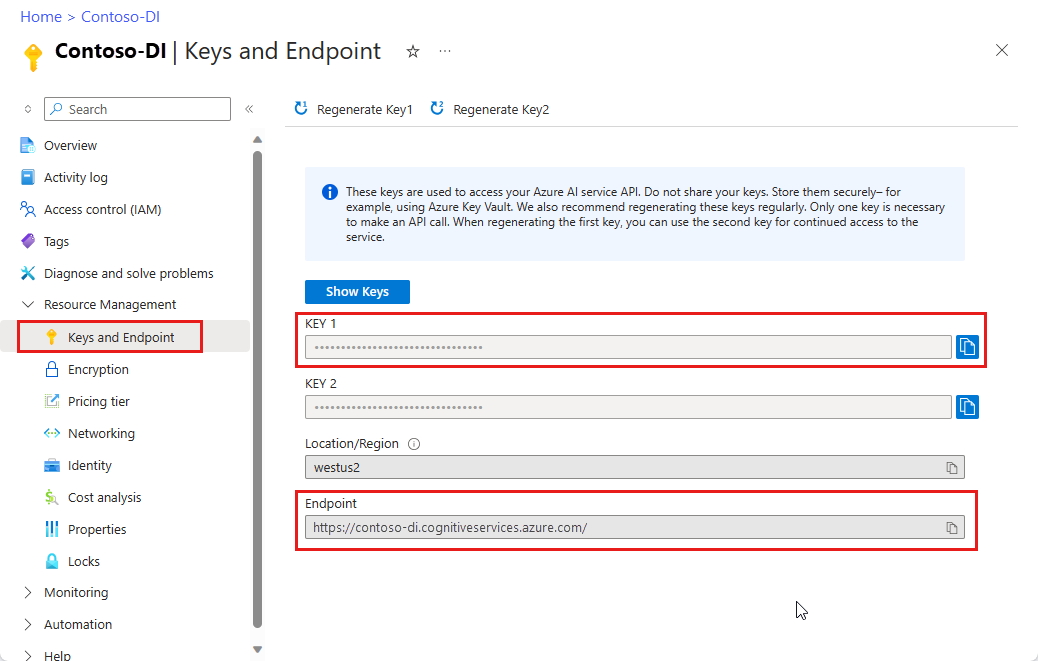
Un archivo de documento en una dirección URL. Para seguir los pasos que se detallan en este proyecto, puede usar los formularios de ejemplo que se proporcionan en la tabla siguiente para cada característica:
Característica modelID document-url Modelo de lectura prebuilt-read Folleto de ejemplo Modelo de diseño diseño preelaborado Confirmación de reserva de ejemplo Modelo de formulario W-2 prebuilt-tax.us.w2 Formulario W-2 de ejemplo Modelo de factura prebuilt-invoice Factura de ejemplo Modelo de recibo Recibo precompilado Recibo de ejemplo Modelo de documentación de id. prebuilt-idDocument Documento de identidad de ejemplo
Establecimiento de las variables de entorno
Para interactuar con el servicio Document Intelligence, tiene que crear una instancia de la clase DocumentAnalysisClient. Para ello, cree una instancia del cliente con los elementos key y endpoint desde Azure Portal. Para este proyecto, use variables de entorno para almacenar las credenciales y acceder a ellas.
Importante
Si usa una clave de API, almacénela de forma segura en otro lugar, como en Azure Key Vault. No incluya la clave de API directamente en el código ni la exponga nunca públicamente.
Para más información acerca de la seguridad de los servicios de AI, consulte Autenticación de solicitudes a los servicios de Azure AI.
Para establecer la variable de entorno para la clave del recurso de Documento de inteligencia, abra una ventana de consola y siga las instrucciones correspondientes a su sistema operativo y su entorno de desarrollo. Reemplace <yourKey> y <yourEndpoint> por los valores del recurso en Azure Portal.
Las variables de entorno en Windows no distinguen mayúsculas de minúsculas. Normalmente se declaran en mayúsculas, con palabras unidas por un carácter de subrayado. En el símbolo del sistema, ejecute los siguientes comandos:
Establecimiento de la variable de clave:
setx DI_KEY <yourKey>Establecimiento de la variable de punto de conexión
setx DI_ENDPOINT <yourEndpoint>Cierre la ventana del símbolo del sistema después de establecer las variables de entorno. Los valores permanecen hasta que los cambie de nuevo.
Reinicie todos los programas en ejecución que lean la variable de entorno. Por ejemplo, si usa Visual Studio o Visual Studio Code como editor, reinícielo antes de ejecutar el código de ejemplo.
Estos son algunos comandos útiles más para usar con variables de entorno:
| Get-Help | Acción | Ejemplo |
|---|---|---|
setx VARIABLE_NAME= |
Eliminar la variable de entorno estableciendo el valor en una cadena vacía | setx DI_KEY= |
setx VARIABLE_NAME=value |
Establecer o cambiar el valor de una variable de entorno. | setx DI_KEY=<yourKey> |
set VARIABLE_NAME |
Muestre el valor de una variable de entorno específica. | set DI_KEY |
set |
Mostrar todas las variables de entorno | set |
Configuración del entorno de programación
Para configurar el entorno de programación, cree un proyecto de Gradle e instale la biblioteca cliente.
Crear un proyecto de Gradle
En una ventana de la consola, cree un directorio para su aplicación denominado doc-intelligence-app y vaya a él.
mkdir doc-intelligence-app cd doc-intelligence-appEjecute el comando
gradle initdesde el directorio de trabajo. Este comando creará archivos de compilación esenciales para Gradle, como build.gradle.kts, que se usa en el entorno de ejecución para crear y configurar la aplicación.gradle init --type basicCuando se le solicite que elija un DSL, seleccione Kotlin.
Seleccione Intro para aceptar el nombre predeterminado del proyecto, doc-intelligence-app.
Instalación de la biblioteca cliente
En este artículo se usa el administrador de dependencias de Gradle. Puede encontrar la biblioteca de cliente y la información de otros administradores de dependencias en el repositorio central de Maven.
Abra el archivo build.gradle.kts del proyecto en el IDE. Copie y pegue el código siguiente para incluir la biblioteca cliente como una instrucción
implementation, junto con los complementos y la configuración necesarios.plugins { java application } application { mainClass.set("DocIntelligence") } repositories { mavenCentral() } dependencies { implementation group: 'com.azure', name: 'azure-ai-documentintelligence', version: '1.0.0-beta.4' }
Creación de una aplicación Java
Para interactuar con el servicio Documento de inteligencia, cree una instancia de la clase DocumentIntelligenceClient. Para ello, creará un elemento AzureKeyCredential con key de Azure Portal y una instancia de DocumentIntelligenceClient con AzureKeyCredential y el endpoint de Document Intelligence.
En el directorio doc-intelligence-app, ejecute el siguiente comando:
mkdir -p src/main/java
Ese comando crea la siguiente estructura de directorios:
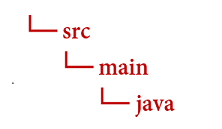
Vaya al directorio
javay cree un archivo denominado DocIntelligence.java.Sugerencia
Puede crear un nuevo archivo mediante PowerShell. Abra una ventana de PowerShell en el directorio del proyecto manteniendo presionada la tecla Mayús y haga clic con el botón derecho en la carpeta y escriba el siguiente comando: New-Item DocIntelligence.java.
Abra el archivo DocIntelligence.java, seleccione uno de los siguientes ejemplos de código y copie o pegue en la aplicación:
- El modelo de lectura precompilado puede detectar líneas, palabras, ubicaciones e idiomas, y constituye la esencia de todos los demás modelos de Documento de inteligencia. El diseño, el documento general, los modelos precompilados y personalizados usan el modelo de
readcomo base para extraer textos de documentos. - El modelo de diseño precompilado extrae texto y ubicaciones de texto, tablas, marcas de selección e información de estructura a partir de documentos e imágenes.
- El modelo tax.us.w2 precompilado extrae información notificada en los formularios fiscales del Servicio de impuestos internos de (IRS) de EE. UU.
- El modelo prebuilt-invoice extrae campos clave y elementos de línea de las facturas de ventas en varios formatos.
- El modelo de recibo precompilado analiza y extrae información clave a partir de recibos de ventas impresos y manuscritos.
- El modelo prebuilt-idDocument extrae información clave de licencias de conductores de EE. UU., páginas biográficas de pasaportes internacionales, identificaciones estatales de EE. UU. tarjetas de seguridad social y tarjetas residentes permanentes.
- El modelo de lectura precompilado puede detectar líneas, palabras, ubicaciones e idiomas, y constituye la esencia de todos los demás modelos de Documento de inteligencia. El diseño, el documento general, los modelos precompilados y personalizados usan el modelo de
Escriba los siguientes comandos:
gradle build gradle run
Uso del modelo de lectura
import com.azure.ai.documentintelligence;
import com.azure.ai.documentintelligence.models.AnalyzeDocumentRequest;
import com.azure.ai.documentintelligence.models.AnalyzeResult;
import com.azure.ai.documentintelligence.models.AnalyzeResultOperation;
import com.azure.ai.documentintelligence.models.Document;
import com.azure.ai.documentintelligence.models.DocumentField;
import com.azure.ai.documentintelligence.models.DocumentFieldType;
import com.azure.core.credential.AzureKeyCredential;
import com.azure.core.util.polling.SyncPoller;
import java.io.IOException;
import java.time.LocalDate;
import java.util.List;
import java.util.Map;
public class DocIntelligence {
//use your `key` and `endpoint` environment variables
private static final String key = System.getenv("FR_KEY");
private static final String endpoint = System.getenv("FR_ENDPOINT");
public static void main(final String[] args) {
// create your `DocumentIntelligenceClient` instance and `AzureKeyCredential` variable
DocumentIntelligenceClient client = new DocumentIntelligenceClientBuilder()
.credential(new AzureKeyCredential(key))
.endpoint(endpoint)
.buildClient();
//sample document
String documentUrl = "https://raw.githubusercontent.com/Azure-Samples/cognitive-services-REST-api-samples/master/curl/form-recognizer/rest-api/read.png";
String modelId = "prebuilt-read";
SyncPoller < OperationResult, AnalyzeResult > analyzeLayoutResultPoller =
client.beginAnalyzeDocument(modelId, invoiceUrl);;
AnalyzeResult analyzeLayoutResult = analyzeLayoutResultPoller.getFinalResult().getAnalyzeResult();
// pages
analyzeLayoutResult.getPages().forEach(documentPage -> {
System.out.printf("Page has width: %.2f and height: %.2f, measured with unit: %s%n",
documentPage.getWidth(),
documentPage.getHeight(),
documentPage.getUnit());
// lines
documentPage.getLines().forEach(documentLine ->
System.out.printf("Line %s is within a bounding polygon %s.%n",
documentLine.getContent(),
documentLine.getBoundingPolygon().toString()));
// words
documentPage.getWords().forEach(documentWord ->
System.out.printf("Word '%s' has a confidence score of %.2f.%n",
documentWord.getContent(),
documentWord.getConfidence()));
});
}
}
Visite el repositorio de ejemplos de Azure en GitHub y vea la read salida del modelo.
Uso del modelo de diseño
import com.azure.ai.documentintelligence;
import com.azure.ai.documentintelligence.models.AnalyzeDocumentRequest;
import com.azure.ai.documentintelligence.models.AnalyzeResult;
import com.azure.ai.documentintelligence.models.AnalyzeResultOperation;
import com.azure.ai.documentintelligence.models.Document;
import com.azure.ai.documentintelligence.models.DocumentField;
import com.azure.ai.documentintelligence.models.DocumentFieldType;
import com.azure.core.credential.AzureKeyCredential;
import com.azure.core.util.polling.SyncPoller;
import java.io.IOException;
import java.time.LocalDate;
import java.util.List;
import java.util.Map;
public class DocIntelligence {
//use your `key` and `endpoint` environment variables
private static final String key = System.getenv("FR_KEY");
private static final String endpoint = System.getenv("FR_ENDPOINT");
public static void main(final String[] args) {
// create your `DocumentIntelligenceClient` instance and `AzureKeyCredential` variable
DocumentIntelligenceClient client = new DocumentIntelligenceClientBuilder()
.credential(new AzureKeyCredential(key))
.endpoint(endpoint)
.buildClient();
//sample document
String layoutDocumentUrl = "https://raw.githubusercontent.com/Azure-Samples/cognitive-services-REST-api-samples/master/curl/form-recognizer/rest-api/layout.png";
String modelId = "prebuilt-layout";
SyncPoller < OperationResult, AnalyzeResult > analyzeLayoutResultPoller =
client.beginAnalyzeDocument(modelId, layoutDocumentUrl);
AnalyzeResult analyzeLayoutResult = analyzeLayoutResultPoller.getFinalResult().getAnalyzeResult();
// pages
analyzeLayoutResult.getPages().forEach(documentPage -> {
System.out.printf("Page has width: %.2f and height: %.2f, measured with unit: %s%n",
documentPage.getWidth(),
documentPage.getHeight(),
documentPage.getUnit());
// lines
documentPage.getLines().forEach(documentLine ->
System.out.printf("Line %s is within a bounding polygon %s.%n",
documentLine.getContent(),
documentLine.getBoundingPolygon().toString()));
// words
documentPage.getWords().forEach(documentWord ->
System.out.printf("Word '%s' has a confidence score of %.2f%n",
documentWord.getContent(),
documentWord.getConfidence()));
// selection marks
documentPage.getSelectionMarks().forEach(documentSelectionMark ->
System.out.printf("Selection mark is '%s' and is within a bounding polygon %s with confidence %.2f.%n",
documentSelectionMark.getSelectionMarkState().toString(),
getBoundingCoordinates(documentSelectionMark.getBoundingPolygon()),
documentSelectionMark.getConfidence()));
});
// tables
List < DocumentTable > tables = analyzeLayoutResult.getTables();
for (int i = 0; i < tables.size(); i++) {
DocumentTable documentTables = tables.get(i);
System.out.printf("Table %d has %d rows and %d columns.%n", i, documentTables.getRowCount(),
documentTables.getColumnCount());
documentTables.getCells().forEach(documentTableCell -> {
System.out.printf("Cell '%s', has row index %d and column index %d.%n", documentTableCell.getContent(),
documentTableCell.getRowIndex(), documentTableCell.getColumnIndex());
});
System.out.println();
}
}
// Utility function to get the bounding polygon coordinates.
private static String getBoundingCoordinates(List < Point > boundingPolygon) {
return boundingPolygon.stream().map(point -> String.format("[%.2f, %.2f]", point.getX(),
point.getY())).collect(Collectors.joining(", "));
}
}
Visite el repositorio de ejemplos de Azure en GitHub y vea la salida del modelo de diseño.
Uso del modelo Documento general
import com.azure.ai.documentintelligence;
import com.azure.ai.documentintelligence.models.AnalyzeDocumentRequest;
import com.azure.ai.documentintelligence.models.AnalyzeResult;
import com.azure.ai.documentintelligence.models.AnalyzeResultOperation;
import com.azure.ai.documentintelligence.models.Document;
import com.azure.ai.documentintelligence.models.DocumentField;
import com.azure.ai.documentintelligence.models.DocumentFieldType;
import com.azure.core.credential.AzureKeyCredential;
import com.azure.core.util.polling.SyncPoller;
import java.io.IOException;
import java.time.LocalDate;
import java.util.List;
import java.util.Map;
public class DocIntelligence {
//use your `key` and `endpoint` environment variables
private static final String key = System.getenv("FR_KEY");
private static final String endpoint = System.getenv("FR_ENDPOINT");
public static void main(final String[] args) {
// create your `DocumentIntelligenceClient` instance and `AzureKeyCredential` variable
DocumentIntelligenceClient client = new DocumentIntelligenceClientBuilder()
.credential(new AzureKeyCredential(key))
.endpoint(endpoint)
.buildClient();
//sample document
String generalDocumentUrl = "https://raw.githubusercontent.com/Azure-Samples/cognitive-services-REST-api-samples/master/curl/form-recognizer/sample-layout.pdf";
String modelId = "prebuilt-document";
SyncPoller < OperationResult, AnalyzeResult > analyzeDocumentPoller =
client.beginAnalyzeDocument(modelId, generalDocumentUrl);
AnalyzeResult analyzeResult = analyzeDocumentPoller.getFinalResult().getAnalyzeResult();;
// pages
analyzeResult.getPages().forEach(documentPage -> {
System.out.printf("Page has width: %.2f and height: %.2f, measured with unit: %s%n",
documentPage.getWidth(),
documentPage.getHeight(),
documentPage.getUnit());
// lines
documentPage.getLines().forEach(documentLine ->
System.out.printf("Line %s is within a bounding polygon %s.%n",
documentLine.getContent(),
documentLine.getBoundingPolygon().toString()));
// words
documentPage.getWords().forEach(documentWord ->
System.out.printf("Word %s has a confidence score of %.2f%n.",
documentWord.getContent(),
documentWord.getConfidence()));
});
// tables
List < DocumentTable > tab_les = analyzeResult.getTables();
for (int i = 0; i < tab_les.size(); i++) {
DocumentTable documentTable = tab_les.get(i);
System.out.printf("Table %d has %d rows and %d columns.%n", i, documentTable.getRowCount(),
documentTable.getColumnCount());
documentTable.getCells().forEach(documentTableCell -> {
System.out.printf("Cell '%s', has row index %d and column index %d.%n",
documentTableCell.getContent(),
documentTableCell.getRowIndex(), documentTableCell.getColumnIndex());
});
System.out.println();
}
// Key-value pairs
analyzeResult.getKeyValuePairs().forEach(documentKeyValuePair -> {
System.out.printf("Key content: %s%n", documentKeyValuePair.getKey().getContent());
System.out.printf("Key content bounding region: %s%n",
documentKeyValuePair.getKey().getBoundingRegions().toString());
if (documentKeyValuePair.getValue() != null) {
System.out.printf("Value content: %s%n", documentKeyValuePair.getValue().getContent());
System.out.printf("Value content bounding region: %s%n", documentKeyValuePair.getValue().getBoundingRegions().toString());
}
});
}
}
Visite el repositorio de ejemplos de Azure en GitHub y vea la salida del modelo de documento general.
Uso del modelo fiscal W-2
import com.azure.ai.documentintelligence;
import com.azure.ai.documentintelligence.models.AnalyzeDocumentRequest;
import com.azure.ai.documentintelligence.models.AnalyzeResult;
import com.azure.ai.documentintelligence.models.AnalyzeResultOperation;
import com.azure.ai.documentintelligence.models.Document;
import com.azure.ai.documentintelligence.models.DocumentField;
import com.azure.ai.documentintelligence.models.DocumentFieldType;
import com.azure.core.credential.AzureKeyCredential;
import com.azure.core.util.polling.SyncPoller;
import java.io.IOException;
import java.time.LocalDate;
import java.util.List;
import java.util.Map;
public class DocIntelligence {
//use your `key` and `endpoint` environment variables
private static final String key = System.getenv("FR_KEY");
private static final String endpoint = System.getenv("FR_ENDPOINT");
public static void main(final String[] args) {
// create your `DocumentIntelligenceClient` instance and `AzureKeyCredential` variable
DocumentIntelligenceClient client = new DocumentIntelligenceClientBuilder()
.credential(new AzureKeyCredential(key))
.endpoint(endpoint)
.buildClient();
// sample document
String w2Url = "https://raw.githubusercontent.com/Azure-Samples/cognitive-services-REST-api-samples/master/curl/form-recognizer/rest-api/w2.png";
String modelId = "prebuilt-tax.us.w2";
SyncPoller < OperationResult, AnalyzeResult > analyzeW2Poller =
client.beginAnalyzeDocument(modelId, w2Url);
AnalyzeResult analyzeTaxResult = analyzeW2Poller.getFinalResult().getAnalyzeResult();
for (int i = 0; i < analyzeTaxResult.getDocuments().size(); i++) {
AnalyzedDocument analyzedTaxDocument = analyzeTaxResult.getDocuments().get(i);
Map < String, DocumentField > taxFields = analyzedTaxDocument.getFields();
System.out.printf("----------- Analyzing Document %d -----------%n", i);
DocumentField w2FormVariantField = taxFields.get("W2FormVariant");
if (w2FormVariantField != null) {
if (DocumentFieldType.STRING == w2FormVariantField.getType()) {
String merchantName = w2FormVariantField.getValueAsString();
System.out.printf("Form variant: %s, confidence: %.2f%n",
merchantName, w2FormVariantField.getConfidence());
}
}
DocumentField employeeField = taxFields.get("Employee");
if (employeeField != null) {
System.out.println("Employee Data: ");
if (DocumentFieldType.MAP == employeeField.getType()) {
Map < String, DocumentField > employeeDataFieldMap = employeeField.getValueAsMap();
DocumentField employeeName = employeeDataFieldMap.get("Name");
if (employeeName != null) {
if (DocumentFieldType.STRING == employeeName.getType()) {
String employeesName = employeeName.getValueAsString();
System.out.printf("Employee Name: %s, confidence: %.2f%n",
employeesName, employeeName.getConfidence());
}
}
DocumentField employeeAddrField = employeeDataFieldMap.get("Address");
if (employeeAddrField != null) {
if (DocumentFieldType.STRING == employeeAddrField.getType()) {
String employeeAddress = employeeAddrField.getValueAsString();
System.out.printf("Employee Address: %s, confidence: %.2f%n",
employeeAddress, employeeAddrField.getConfidence());
}
}
}
}
DocumentField employerField = taxFields.get("Employer");
if (employerField != null) {
System.out.println("Employer Data: ");
if (DocumentFieldType.MAP == employerField.getType()) {
Map < String, DocumentField > employerDataFieldMap = employerField.getValueAsMap();
DocumentField employerNameField = employerDataFieldMap.get("Name");
if (employerNameField != null) {
if (DocumentFieldType.STRING == employerNameField.getType()) {
String employerName = employerNameField.getValueAsString();
System.out.printf("Employer Name: %s, confidence: %.2f%n",
employerName, employerNameField.getConfidence());
}
}
DocumentField employerIDNumberField = employerDataFieldMap.get("IdNumber");
if (employerIDNumberField != null) {
if (DocumentFieldType.STRING == employerIDNumberField.getType()) {
String employerIdNumber = employerIDNumberField.getValueAsString();
System.out.printf("Employee ID Number: %s, confidence: %.2f%n",
employerIdNumber, employerIDNumberField.getConfidence());
}
}
}
}
DocumentField taxYearField = taxFields.get("TaxYear");
if (taxYearField != null) {
if (DocumentFieldType.STRING == taxYearField.getType()) {
String taxYear = taxYearField.getValueAsString();
System.out.printf("Tax year: %s, confidence: %.2f%n",
taxYear, taxYearField.getConfidence());
}
}
DocumentField taxDateField = taxFields.get("TaxDate");
if (taxDateField != null) {
if (DocumentFieldType.DATE == taxDateField.getType()) {
LocalDate taxDate = taxDateField.getValueAsDate();
System.out.printf("Tax Date: %s, confidence: %.2f%n",
taxDate, taxDateField.getConfidence());
}
}
DocumentField socialSecurityTaxField = taxFields.get("SocialSecurityTaxWithheld");
if (socialSecurityTaxField != null) {
if (DocumentFieldType.DOUBLE == socialSecurityTaxField.getType()) {
Double socialSecurityTax = socialSecurityTaxField.getValueAsDouble();
System.out.printf("Social Security Tax withheld: %.2f, confidence: %.2f%n",
socialSecurityTax, socialSecurityTaxField.getConfidence());
}
}
}
}
}
Visite el repositorio de ejemplos de Azure en GitHub y vea la salida del modelo fiscal W-2.
Uso del modelo de factura
import com.azure.ai.documentintelligence;
import com.azure.ai.documentintelligence.models.AnalyzeDocumentRequest;
import com.azure.ai.documentintelligence.models.AnalyzeResult;
import com.azure.ai.documentintelligence.models.AnalyzeResultOperation;
import com.azure.ai.documentintelligence.models.Document;
import com.azure.ai.documentintelligence.models.DocumentField;
import com.azure.ai.documentintelligence.models.DocumentFieldType;
import com.azure.core.credential.AzureKeyCredential;
import com.azure.core.util.polling.SyncPoller;
import java.io.IOException;
import java.time.LocalDate;
import java.util.List;
import java.util.Map;
public class DocIntelligence {
//use your `key` and `endpoint` environment variables
private static final String key = System.getenv("FR_KEY");
private static final String endpoint = System.getenv("FR_ENDPOINT");
public static void main(final String[] args) {
// create your `DocumentIntelligenceClient` instance and `AzureKeyCredential` variable
DocumentIntelligenceClient client = new DocumentIntelligenceClientBuilder()
.credential(new AzureKeyCredential(key))
.endpoint(endpoint)
.buildClient();
// sample document
String invoiceUrl = "https://github.com/Azure-Samples/cognitive-services-REST-api-samples/raw/master/curl/form-recognizer/rest-api/invoice.pdf";
String modelId = "prebuilt-invoice";
SyncPoller < OperationResult, AnalyzeResult > analyzeInvoicesPoller =
client.beginAnalyzeDocument(modelId, invoiceUrl);
AnalyzeResult analyzeInvoiceResult = analyzeInvoicesPoller.getFinalResult().getAnalyzeResult();
for (int i = 0; i < analyzeInvoiceResult.getDocuments().size(); i++) {
AnalyzedDocument analyzedInvoice = analyzeInvoiceResult.getDocuments().get(i);
Map < String, DocumentField > invoiceFields = analyzedInvoice.getFields();
System.out.printf("----------- Analyzing invoice %d -----------%n", i);
DocumentField vendorNameField = invoiceFields.get("VendorName");
if (vendorNameField != null) {
if (DocumentFieldType.STRING == vendorNameField.getType()) {
String merchantName = vendorNameField.getValueAsString();
System.out.printf("Vendor Name: %s, confidence: %.2f%n",
merchantName, vendorNameField.getConfidence());
}
}
DocumentField vendorAddressField = invoiceFields.get("VendorAddress");
if (vendorAddressField != null) {
if (DocumentFieldType.STRING == vendorAddressField.getType()) {
String merchantAddress = vendorAddressField.getValueAsString();
System.out.printf("Vendor address: %s, confidence: %.2f%n",
merchantAddress, vendorAddressField.getConfidence());
}
}
DocumentField customerNameField = invoiceFields.get("CustomerName");
if (customerNameField != null) {
if (DocumentFieldType.STRING == customerNameField.getType()) {
String merchantAddress = customerNameField.getValueAsString();
System.out.printf("Customer Name: %s, confidence: %.2f%n",
merchantAddress, customerNameField.getConfidence());
}
}
DocumentField customerAddressRecipientField = invoiceFields.get("CustomerAddressRecipient");
if (customerAddressRecipientField != null) {
if (DocumentFieldType.STRING == customerAddressRecipientField.getType()) {
String customerAddr = customerAddressRecipientField.getValueAsString();
System.out.printf("Customer Address Recipient: %s, confidence: %.2f%n",
customerAddr, customerAddressRecipientField.getConfidence());
}
}
DocumentField invoiceIdField = invoiceFields.get("InvoiceId");
if (invoiceIdField != null) {
if (DocumentFieldType.STRING == invoiceIdField.getType()) {
String invoiceId = invoiceIdField.getValueAsString();
System.out.printf("Invoice ID: %s, confidence: %.2f%n",
invoiceId, invoiceIdField.getConfidence());
}
}
DocumentField invoiceDateField = invoiceFields.get("InvoiceDate");
if (customerNameField != null) {
if (DocumentFieldType.DATE == invoiceDateField.getType()) {
LocalDate invoiceDate = invoiceDateField.getValueAsDate();
System.out.printf("Invoice Date: %s, confidence: %.2f%n",
invoiceDate, invoiceDateField.getConfidence());
}
}
DocumentField invoiceTotalField = invoiceFields.get("InvoiceTotal");
if (customerAddressRecipientField != null) {
if (DocumentFieldType.DOUBLE == invoiceTotalField.getType()) {
Double invoiceTotal = invoiceTotalField.getValueAsDouble();
System.out.printf("Invoice Total: %.2f, confidence: %.2f%n",
invoiceTotal, invoiceTotalField.getConfidence());
}
}
DocumentField invoiceItemsField = invoiceFields.get("Items");
if (invoiceItemsField != null) {
System.out.printf("Invoice Items: %n");
if (DocumentFieldType.LIST == invoiceItemsField.getType()) {
List < DocumentField > invoiceItems = invoiceItemsField.getValueAsList();
invoiceItems.stream()
.filter(invoiceItem -> DocumentFieldType.MAP == invoiceItem.getType())
.map(documentField -> documentField.getValueAsMap())
.forEach(documentFieldMap -> documentFieldMap.forEach((key, documentField) -> {
if ("Description".equals(key)) {
if (DocumentFieldType.STRING == documentField.getType()) {
String name = documentField.getValueAsString();
System.out.printf("Description: %s, confidence: %.2fs%n",
name, documentField.getConfidence());
}
}
if ("Quantity".equals(key)) {
if (DocumentFieldType.DOUBLE == documentField.getType()) {
Double quantity = documentField.getValueAsDouble();
System.out.printf("Quantity: %f, confidence: %.2f%n",
quantity, documentField.getConfidence());
}
}
if ("UnitPrice".equals(key)) {
if (DocumentFieldType.DOUBLE == documentField.getType()) {
Double unitPrice = documentField.getValueAsDouble();
System.out.printf("Unit Price: %f, confidence: %.2f%n",
unitPrice, documentField.getConfidence());
}
}
if ("ProductCode".equals(key)) {
if (DocumentFieldType.DOUBLE == documentField.getType()) {
Double productCode = documentField.getValueAsDouble();
System.out.printf("Product Code: %f, confidence: %.2f%n",
productCode, documentField.getConfidence());
}
}
}));
}
}
}
}
}
Visite el repositorio de ejemplos de Azure en GitHub y vea la salida del modelo de factura.
Uso del modelo de recibo
import com.azure.ai.documentintelligence;
import com.azure.ai.documentintelligence.models.AnalyzeDocumentRequest;
import com.azure.ai.documentintelligence.models.AnalyzeResult;
import com.azure.ai.documentintelligence.models.AnalyzeResultOperation;
import com.azure.ai.documentintelligence.models.Document;
import com.azure.ai.documentintelligence.models.DocumentField;
import com.azure.ai.documentintelligence.models.DocumentFieldType;
import com.azure.core.credential.AzureKeyCredential;
import com.azure.core.util.polling.SyncPoller;
import java.io.IOException;
import java.time.LocalDate;
import java.util.List;
import java.util.Map;
public class DocIntelligence {
//use your `key` and `endpoint` environment variables
private static final String key = System.getenv("FR_KEY");
private static final String endpoint = System.getenv("FR_ENDPOINT");
public static void main(final String[] args) {
// create your `DocumentIntelligenceClient` instance and `AzureKeyCredential` variable
DocumentIntelligenceClient client = new DocumentIntelligenceClientBuilder()
.credential(new AzureKeyCredential(key))
.endpoint(endpoint)
.buildClient();
String receiptUrl = "https://raw.githubusercontent.com/Azure-Samples/cognitive-services-REST-api-samples/master/curl/form-recognizer/rest-api/receipt.png";
String modelId = "prebuilt-receipt";
SyncPoller < OperationResult, AnalyzeResult > analyzeReceiptPoller =
client.beginAnalyzeDocument(modelId, receiptUrl);
AnalyzeResult receiptResults = analyzeReceiptPoller.getFinalResult().getAnalyzeResult();
for (int i = 0; i < receiptResults.getDocuments().size(); i++) {
AnalyzedDocument analyzedReceipt = receiptResults.getDocuments().get(i);
Map < String, DocumentField > receiptFields = analyzedReceipt.getFields();
System.out.printf("----------- Analyzing receipt info %d -----------%n", i);
DocumentField merchantNameField = receiptFields.get("MerchantName");
if (merchantNameField != null) {
if (DocumentFieldType.STRING == merchantNameField.getType()) {
String merchantName = merchantNameField.getValueAsString();
System.out.printf("Merchant Name: %s, confidence: %.2f%n",
merchantName, merchantNameField.getConfidence());
}
}
DocumentField merchantPhoneNumberField = receiptFields.get("MerchantPhoneNumber");
if (merchantPhoneNumberField != null) {
if (DocumentFieldType.PHONE_NUMBER == merchantPhoneNumberField.getType()) {
String merchantAddress = merchantPhoneNumberField.getValueAsPhoneNumber();
System.out.printf("Merchant Phone number: %s, confidence: %.2f%n",
merchantAddress, merchantPhoneNumberField.getConfidence());
}
}
DocumentField merchantAddressField = receiptFields.get("MerchantAddress");
if (merchantAddressField != null) {
if (DocumentFieldType.STRING == merchantAddressField.getType()) {
String merchantAddress = merchantAddressField.getValueAsString();
System.out.printf("Merchant Address: %s, confidence: %.2f%n",
merchantAddress, merchantAddressField.getConfidence());
}
}
DocumentField transactionDateField = receiptFields.get("TransactionDate");
if (transactionDateField != null) {
if (DocumentFieldType.DATE == transactionDateField.getType()) {
LocalDate transactionDate = transactionDateField.getValueAsDate();
System.out.printf("Transaction Date: %s, confidence: %.2f%n",
transactionDate, transactionDateField.getConfidence());
}
}
DocumentField receiptItemsField = receiptFields.get("Items");
if (receiptItemsField != null) {
System.out.printf("Receipt Items: %n");
if (DocumentFieldType.LIST == receiptItemsField.getType()) {
List < DocumentField > receiptItems = receiptItemsField.getValueAsList();
receiptItems.stream()
.filter(receiptItem -> DocumentFieldType.MAP == receiptItem.getType())
.map(documentField -> documentField.getValueAsMap())
.forEach(documentFieldMap -> documentFieldMap.forEach((key, documentField) -> {
if ("Name".equals(key)) {
if (DocumentFieldType.STRING == documentField.getType()) {
String name = documentField.getValueAsString();
System.out.printf("Name: %s, confidence: %.2fs%n",
name, documentField.getConfidence());
}
}
if ("Quantity".equals(key)) {
if (DocumentFieldType.DOUBLE == documentField.getType()) {
Double quantity = documentField.getValueAsDouble();
System.out.printf("Quantity: %f, confidence: %.2f%n",
quantity, documentField.getConfidence());
}
}
if ("Price".equals(key)) {
if (DocumentFieldType.DOUBLE == documentField.getType()) {
Double price = documentField.getValueAsDouble();
System.out.printf("Price: %f, confidence: %.2f%n",
price, documentField.getConfidence());
}
}
if ("TotalPrice".equals(key)) {
if (DocumentFieldType.DOUBLE == documentField.getType()) {
Double totalPrice = documentField.getValueAsDouble();
System.out.printf("Total Price: %f, confidence: %.2f%n",
totalPrice, documentField.getConfidence());
}
}
}));
}
}
}
}
}
Visite el repositorio de ejemplos de Azure en GitHub y vea la salida del modelo de recibo.
Uso del modelo de documento de identificación
import com.azure.ai.documentintelligence;
import com.azure.ai.documentintelligence.models.AnalyzeDocumentRequest;
import com.azure.ai.documentintelligence.models.AnalyzeResult;
import com.azure.ai.documentintelligence.models.AnalyzeResultOperation;
import com.azure.ai.documentintelligence.models.Document;
import com.azure.ai.documentintelligence.models.DocumentField;
import com.azure.ai.documentintelligence.models.DocumentFieldType;
import com.azure.core.credential.AzureKeyCredential;
import com.azure.core.util.polling.SyncPoller;
import java.io.IOException;
import java.time.LocalDate;
import java.util.List;
import java.util.Map;
public class DocIntelligence {
//use your `key` and `endpoint` environment variables
private static final String key = System.getenv("FR_KEY");
private static final String endpoint = System.getenv("FR_ENDPOINT");
public static void main(final String[] args) {
// create your `DocumentIntelligenceClient` instance and `AzureKeyCredential` variable
DocumentIntelligenceClient client = new DocumentIntelligenceClientBuilder()
.credential(new AzureKeyCredential(key))
.endpoint(endpoint)
.buildClient();
//sample document
String licenseUrl = "https://raw.githubusercontent.com/Azure-Samples/cognitive-services-REST-api-samples/master/curl/form-recognizer/rest-api/identity_documents.png";
String modelId = "prebuilt-idDocument";
SyncPoller < OperationResult, AnalyzeResult > analyzeIdentityDocumentPoller = client.beginAnalyzeDocument(modelId, licenseUrl);
AnalyzeResult identityDocumentResults = analyzeIdentityDocumentPoller.getFinalResult().getAnalyzeResult();
for (int i = 0; i < identityDocumentResults.getDocuments().size(); i++) {
AnalyzedDocument analyzedIDDocument = identityDocumentResults.getDocuments().get(i);
Map < String, DocumentField > licenseFields = analyzedIDDocument.getFields();
System.out.printf("----------- Analyzed license info for page %d -----------%n", i);
DocumentField addressField = licenseFields.get("Address");
if (addressField != null) {
if (DocumentFieldType.STRING == addressField.getType()) {
String address = addressField.getValueAsString();
System.out.printf("Address: %s, confidence: %.2f%n",
address, addressField.getConfidence());
}
}
DocumentField countryRegionDocumentField = licenseFields.get("CountryRegion");
if (countryRegionDocumentField != null) {
if (DocumentFieldType.STRING == countryRegionDocumentField.getType()) {
String countryRegion = countryRegionDocumentField.getValueAsCountry();
System.out.printf("Country or region: %s, confidence: %.2f%n",
countryRegion, countryRegionDocumentField.getConfidence());
}
}
DocumentField dateOfBirthField = licenseFields.get("DateOfBirth");
if (dateOfBirthField != null) {
if (DocumentFieldType.DATE == dateOfBirthField.getType()) {
LocalDate dateOfBirth = dateOfBirthField.getValueAsDate();
System.out.printf("Date of Birth: %s, confidence: %.2f%n",
dateOfBirth, dateOfBirthField.getConfidence());
}
}
DocumentField dateOfExpirationField = licenseFields.get("DateOfExpiration");
if (dateOfExpirationField != null) {
if (DocumentFieldType.DATE == dateOfExpirationField.getType()) {
LocalDate expirationDate = dateOfExpirationField.getValueAsDate();
System.out.printf("Document date of expiration: %s, confidence: %.2f%n",
expirationDate, dateOfExpirationField.getConfidence());
}
}
DocumentField documentNumberField = licenseFields.get("DocumentNumber");
if (documentNumberField != null) {
if (DocumentFieldType.STRING == documentNumberField.getType()) {
String documentNumber = documentNumberField.getValueAsString();
System.out.printf("Document number: %s, confidence: %.2f%n",
documentNumber, documentNumberField.getConfidence());
}
}
DocumentField firstNameField = licenseFields.get("FirstName");
if (firstNameField != null) {
if (DocumentFieldType.STRING == firstNameField.getType()) {
String firstName = firstNameField.getValueAsString();
System.out.printf("First Name: %s, confidence: %.2f%n",
firstName, documentNumberField.getConfidence());
}
}
DocumentField lastNameField = licenseFields.get("LastName");
if (lastNameField != null) {
if (DocumentFieldType.STRING == lastNameField.getType()) {
String lastName = lastNameField.getValueAsString();
System.out.printf("Last name: %s, confidence: %.2f%n",
lastName, lastNameField.getConfidence());
}
}
DocumentField regionField = licenseFields.get("Region");
if (regionField != null) {
if (DocumentFieldType.STRING == regionField.getType()) {
String region = regionField.getValueAsString();
System.out.printf("Region: %s, confidence: %.2f%n",
region, regionField.getConfidence());
}
}
}
}
}
Visite el repositorio de ejemplos de Azure en GitHub y vea la salida del modelo de documento de identidad.
Biblioteca de cliente | Referencia de SDK | Referencia de la API de REST | Paquete (Maven) | Muestras| Versiones de la API de REST admitidas
Biblioteca de cliente | Referencia de SDK | Referencia de la API de REST | Paquete (Maven) | Muestras|Versiones de la API de REST admitidas
Requisitos previos
Una suscripción a Azure (cree una cuenta gratuita).
La versión más reciente de Visual Studio Code o el IDE que prefiera. Consulte Java in Visual Studio Code (Java en Visual Studio Code).
- Visual Studio Code ofrece un paquete de codificación para Java para Windows y macOS. El paquete de codificación es un conjunto de
VS Code, el Kit de desarrollo de Java (JDK) y una colección de extensiones sugeridas por Microsoft. El paquete de codificación también se puede usar para corregir un entorno de desarrollo existente. - Si usa
VS Codey el paquete de codificación para Java, instale la extensión Gradle para Java.
Si no usa Visual Studio Code, asegúrese de que tiene lo siguiente instalado en el entorno de desarrollo:
- Un Java Development Kit (JDK) versión 8 o posterior. Para obtener más información, consulteMicrosoft Build de OpenJDK.
- Gradle, versión 6.8 o posterior.
- Visual Studio Code ofrece un paquete de codificación para Java para Windows y macOS. El paquete de codificación es un conjunto de
Recurso de servicios de Azure AI o Document Intelligence. Crear un servicio único o servicio múltiple. Puede usar el plan de tarifa gratis (
F0) para probar el servicio y actualizarlo más adelante a un plan de pago para producción.Sugerencia
Cree un recurso de servicios de Azure AI si tiene previsto acceder a varios servicios de Azure AI mediante un único punto de conexión y clave. Para obtener acceso solo a Documento de inteligencia cree un recurso de Documento de inteligencia. Necesita un recurso de servicio único si tiene previsto usar la autenticación de Microsoft Entra ID.
La clave y el punto de conexión del recurso que ha creado para conectar la aplicación al servicio de Documento de inteligencia de Azure.
- Una vez implementado el recurso, seleccione Ir al recurso.
- En el menú de navegación izquierdo, seleccione Claves y punto de conexión.
- Copie una de las claves y el punto de conexión para usarlos más adelante en este artículo.
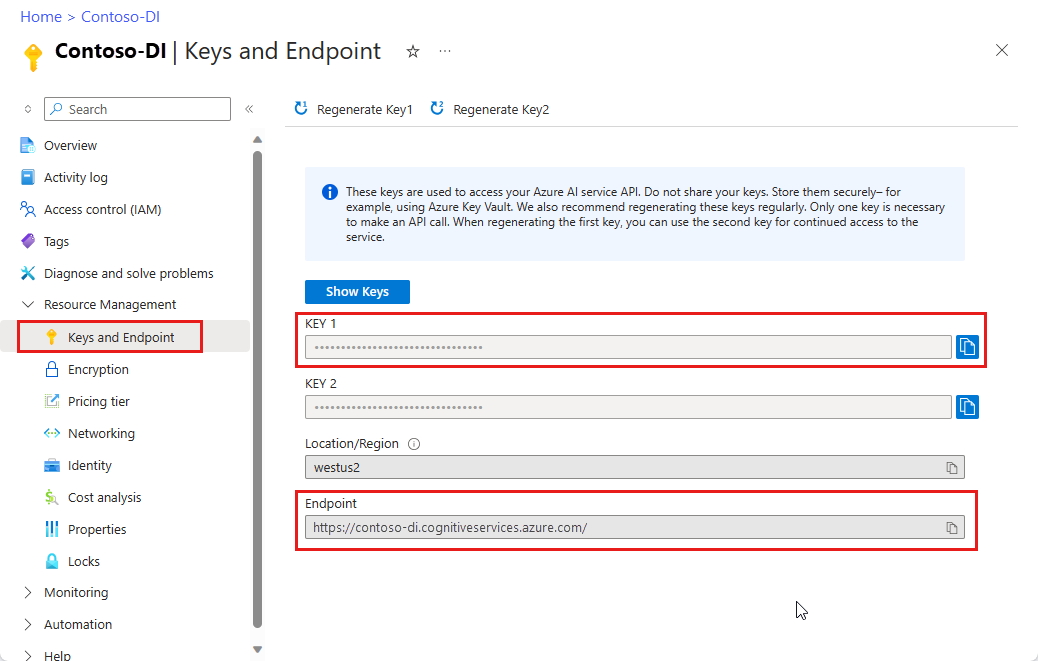
Un archivo de documento en una dirección URL. Para seguir los pasos que se detallan en este proyecto, puede usar los formularios de ejemplo que se proporcionan en la tabla siguiente para cada característica:
Característica modelID document-url Modelo de lectura prebuilt-read Folleto de ejemplo Modelo de diseño diseño preelaborado Confirmación de reserva de ejemplo Modelo de formulario W-2 prebuilt-tax.us.w2 Formulario W-2 de ejemplo Modelo de factura prebuilt-invoice Factura de ejemplo Modelo de recibo Recibo precompilado Recibo de ejemplo Modelo de documentación de id. prebuilt-idDocument Documento de identidad de ejemplo Modelo de tarjeta de presentación prebuilt-businessCard Tarjeta de presentación de ejemplo
Establecimiento de las variables de entorno
Para interactuar con el servicio Document Intelligence, tiene que crear una instancia de la clase DocumentAnalysisClient. Para ello, cree una instancia del cliente con los elementos key y endpoint desde Azure Portal. Para este proyecto, use variables de entorno para almacenar las credenciales y acceder a ellas.
Importante
Si usa una clave de API, almacénela de forma segura en otro lugar, como en Azure Key Vault. No incluya la clave de API directamente en el código ni la exponga nunca públicamente.
Para más información acerca de la seguridad de los servicios de AI, consulte Autenticación de solicitudes a los servicios de Azure AI.
Para establecer la variable de entorno para la clave del recurso de Documento de inteligencia, abra una ventana de consola y siga las instrucciones correspondientes a su sistema operativo y su entorno de desarrollo. Reemplace <yourKey> y <yourEndpoint> por los valores del recurso en Azure Portal.
Las variables de entorno en Windows no distinguen mayúsculas de minúsculas. Normalmente se declaran en mayúsculas, con palabras unidas por un carácter de subrayado. En el símbolo del sistema, ejecute los siguientes comandos:
Establecimiento de la variable de clave:
setx DI_KEY <yourKey>Establecimiento de la variable de punto de conexión
setx DI_ENDPOINT <yourEndpoint>Cierre la ventana del símbolo del sistema después de establecer las variables de entorno. Los valores permanecen hasta que los cambie de nuevo.
Reinicie todos los programas en ejecución que lean la variable de entorno. Por ejemplo, si usa Visual Studio o Visual Studio Code como editor, reinícielo antes de ejecutar el código de ejemplo.
Estos son algunos comandos útiles más para usar con variables de entorno:
| Get-Help | Acción | Ejemplo |
|---|---|---|
setx VARIABLE_NAME= |
Eliminar la variable de entorno estableciendo el valor en una cadena vacía | setx DI_KEY= |
setx VARIABLE_NAME=value |
Establecer o cambiar el valor de una variable de entorno. | setx DI_KEY=<yourKey> |
set VARIABLE_NAME |
Muestre el valor de una variable de entorno específica. | set DI_KEY |
set |
Mostrar todas las variables de entorno | set |
Configuración del entorno de programación
Para configurar el entorno de programación, cree un proyecto de Gradle e instale la biblioteca cliente.
Crear un proyecto de Gradle
En una ventana de la consola, cree un directorio para la aplicación denominada form-recognizer-app y vaya a ese directorio.
mkdir form-recognizer-app cd form-recognizer-appEjecute el comando
gradle initdesde el directorio de trabajo. Este comando creará archivos de compilación esenciales para Gradle, como build.gradle.kts, que se usa en el entorno de ejecución para crear y configurar la aplicación.gradle init --type basicCuando se le solicite que elija un DSL, seleccione Kotlin.
Seleccione Entrar para aceptar el nombre de proyecto predeterminado, form-recognizer-app.
Instalación de la biblioteca cliente
En este artículo se usa el administrador de dependencias de Gradle. Puede encontrar la biblioteca de cliente y la información de otros administradores de dependencias en el repositorio central de Maven.
Abra el archivo build.gradle.kts del proyecto en el IDE. Copie y pegue el código siguiente para incluir la biblioteca cliente como una instrucción
implementation, junto con los complementos y la configuración necesarios.plugins { java application } application { mainClass.set("FormRecognizer") } repositories { mavenCentral() } dependencies { implementation(group = "com.azure", name = "azure-ai-formrecognizer", version = "4.0.0") }
Creación de una aplicación Java
Para interactuar con el servicio Documento de inteligencia, cree una instancia de la clase DocumentAnalysisClient. Para ello, creará un elemento AzureKeyCredential con key de Azure Portal y una instancia de DocumentAnalysisClient con AzureKeyCredential y el endpoint de Document Intelligence.
En el directorio form-recognizer-app, ejecute el siguiente comando:
mkdir -p src/main/javaVa a crear la estructura de directorios siguiente:
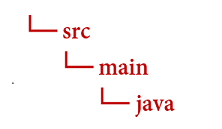
Vaya al directorio
javay cree un archivo llamado FormRecognizer.java.Sugerencia
Puede crear un nuevo archivo mediante PowerShell. Abra una ventana de PowerShell en el directorio del proyecto manteniendo presionada la tecla Mayús y haciendo clic con el botón derecho en la carpeta y escriba el siguiente comando: New-Item FormRecognizer.java.
Abra el archivo FormRecognizer.java, seleccione uno de los ejemplos de código siguientes y copie o pegue en la aplicación:
- El modelo de lectura precompilado puede detectar líneas, palabras, ubicaciones e idiomas, y constituye la esencia de todos los demás modelos de Documento de inteligencia. El diseño, el documento general, los modelos precompilados y personalizados usan el modelo de
readcomo base para extraer textos de documentos. - El modelo de diseño precompilado extrae texto y ubicaciones de texto, tablas, marcas de selección e información de estructura a partir de documentos e imágenes.
- El modelo tax.us.w2 precompilado extrae información notificada en los formularios fiscales del Servicio de impuestos internos de (IRS) de EE. UU.
- El modelo prebuilt-invoice extrae campos clave y elementos de línea de las facturas de ventas en varios formatos.
- El modelo de recibo precompilado analiza y extrae información clave a partir de recibos de ventas impresos y manuscritos.
- El modelo prebuilt-idDocument extrae información clave de licencias de conductores de EE. UU., páginas biográficas de pasaportes internacionales, identificaciones estatales de EE. UU. tarjetas de seguridad social y tarjetas residentes permanentes.
- El modelo de lectura precompilado puede detectar líneas, palabras, ubicaciones e idiomas, y constituye la esencia de todos los demás modelos de Documento de inteligencia. El diseño, el documento general, los modelos precompilados y personalizados usan el modelo de
Escriba los siguientes comandos:
gradle build gradle -PmainClass=FormRecognizer run
Uso del modelo de lectura
import com.azure.ai.formrecognizer.*;
import com.azure.ai.formrecognizer.documentanalysis.models.*;
import com.azure.ai.formrecognizer.documentanalysis.DocumentAnalysisClient;
import com.azure.ai.formrecognizer.documentanalysis.DocumentAnalysisClientBuilder;
import com.azure.core.credential.AzureKeyCredential;
import com.azure.core.util.polling.SyncPoller;
import java.io.IOException;
import java.util.List;
import java.util.Arrays;
import java.time.LocalDate;
import java.util.Map;
import java.util.stream.Collectors;
public class FormRecognizer {
//use your `key` and `endpoint` environment variables
private static final String key = System.getenv("FR_KEY");
private static final String endpoint = System.getenv("FR_ENDPOINT");
public static void main(final String[] args) {
// create your `DocumentAnalysisClient` instance and `AzureKeyCredential` variable
DocumentAnalysisClient client = new DocumentAnalysisClientBuilder()
.credential(new AzureKeyCredential(key))
.endpoint(endpoint)
.buildClient();
//sample document
String documentUrl = "https://raw.githubusercontent.com/Azure-Samples/cognitive-services-REST-api-samples/master/curl/form-recognizer/rest-api/read.png";
String modelId = "prebuilt-read";
SyncPoller < OperationResult, AnalyzeResult > analyzeLayoutResultPoller =
client.beginAnalyzeDocumentFromUrl(modelId, documentUrl);
AnalyzeResult analyzeLayoutResult = analyzeLayoutResultPoller.getFinalResult();
// pages
analyzeLayoutResult.getPages().forEach(documentPage -> {
System.out.printf("Page has width: %.2f and height: %.2f, measured with unit: %s%n",
documentPage.getWidth(),
documentPage.getHeight(),
documentPage.getUnit());
// lines
documentPage.getLines().forEach(documentLine ->
System.out.printf("Line %s is within a bounding polygon %s.%n",
documentLine.getContent(),
documentLine.getBoundingPolygon().toString()));
// words
documentPage.getWords().forEach(documentWord ->
System.out.printf("Word '%s' has a confidence score of %.2f.%n",
documentWord.getContent(),
documentWord.getConfidence()));
});
}
}
Visite el repositorio de ejemplos de Azure en GitHub y vea la read salida del modelo.
Uso del modelo de diseño
import com.azure.ai.formrecognizer.*;
import com.azure.ai.formrecognizer.documentanalysis.models.*;
import com.azure.ai.formrecognizer.documentanalysis.DocumentAnalysisClient;
import com.azure.ai.formrecognizer.documentanalysis.DocumentAnalysisClientBuilder;
import com.azure.core.credential.AzureKeyCredential;
import com.azure.core.util.polling.SyncPoller;
import java.io.IOException;
import java.util.List;
import java.util.Arrays;
import java.time.LocalDate;
import java.util.Map;
import java.util.stream.Collectors;
public class FormRecognizer {
//use your `key` and `endpoint` environment variables
private static final String key = System.getenv("FR_KEY");
private static final String endpoint = System.getenv("FR_ENDPOINT");
public static void main(final String[] args) {
// create your `DocumentAnalysisClient` instance and `AzureKeyCredential` variable
DocumentAnalysisClient client = new DocumentAnalysisClientBuilder()
.credential(new AzureKeyCredential(key))
.endpoint(endpoint)
.buildClient();
//sample document
String layoutDocumentUrl = "https://raw.githubusercontent.com/Azure-Samples/cognitive-services-REST-api-samples/master/curl/form-recognizer/rest-api/layout.png";
String modelId = "prebuilt-layout";
SyncPoller < OperationResult, AnalyzeResult > analyzeLayoutResultPoller =
client.beginAnalyzeDocumentFromUrl(modelId, layoutDocumentUrl);
AnalyzeResult analyzeLayoutResult = analyzeLayoutResultPoller.getFinalResult();
// pages
analyzeLayoutResult.getPages().forEach(documentPage -> {
System.out.printf("Page has width: %.2f and height: %.2f, measured with unit: %s%n",
documentPage.getWidth(),
documentPage.getHeight(),
documentPage.getUnit());
// lines
documentPage.getLines().forEach(documentLine ->
System.out.printf("Line %s is within a bounding polygon %s.%n",
documentLine.getContent(),
documentLine.getBoundingPolygon().toString()));
// words
documentPage.getWords().forEach(documentWord ->
System.out.printf("Word '%s' has a confidence score of %.2f%n",
documentWord.getContent(),
documentWord.getConfidence()));
// selection marks
documentPage.getSelectionMarks().forEach(documentSelectionMark ->
System.out.printf("Selection mark is '%s' and is within a bounding polygon %s with confidence %.2f.%n",
documentSelectionMark.getSelectionMarkState().toString(),
getBoundingCoordinates(documentSelectionMark.getBoundingPolygon()),
documentSelectionMark.getConfidence()));
});
// tables
List < DocumentTable > tables = analyzeLayoutResult.getTables();
for (int i = 0; i < tables.size(); i++) {
DocumentTable documentTables = tables.get(i);
System.out.printf("Table %d has %d rows and %d columns.%n", i, documentTables.getRowCount(),
documentTables.getColumnCount());
documentTables.getCells().forEach(documentTableCell -> {
System.out.printf("Cell '%s', has row index %d and column index %d.%n", documentTableCell.getContent(),
documentTableCell.getRowIndex(), documentTableCell.getColumnIndex());
});
System.out.println();
}
}
// Utility function to get the bounding polygon coordinates.
private static String getBoundingCoordinates(List < Point > boundingPolygon) {
return boundingPolygon.stream().map(point -> String.format("[%.2f, %.2f]", point.getX(),
point.getY())).collect(Collectors.joining(", "));
}
}
Visite el repositorio de ejemplos de Azure en GitHub y vea la salida del modelo de diseño.
Uso del modelo Documento general
import com.azure.ai.formrecognizer.*;
import com.azure.ai.formrecognizer.documentanalysis.models.*;
import com.azure.ai.formrecognizer.documentanalysis.DocumentAnalysisClient;
import com.azure.ai.formrecognizer.documentanalysis.DocumentAnalysisClientBuilder;
import com.azure.core.credential.AzureKeyCredential;
import com.azure.core.util.polling.SyncPoller;
import java.io.IOException;
import java.util.List;
import java.util.Arrays;
import java.time.LocalDate;
import java.util.Map;
import java.util.stream.Collectors;
public class FormRecognizer {
//use your `key` and `endpoint` environment variables
private static final String key = System.getenv("FR_KEY");
private static final String endpoint = System.getenv("FR_ENDPOINT");
public static void main(final String[] args) {
// create your `DocumentAnalysisClient` instance and `AzureKeyCredential` variable
DocumentAnalysisClient client = new DocumentAnalysisClientBuilder()
.credential(new AzureKeyCredential(key))
.endpoint(endpoint)
.buildClient();
//sample document
String generalDocumentUrl = "https://raw.githubusercontent.com/Azure-Samples/cognitive-services-REST-api-samples/master/curl/form-recognizer/sample-layout.pdf";
String modelId = "prebuilt-document";
SyncPoller < OperationResult, AnalyzeResult > analyzeDocumentPoller =
client.beginAnalyzeDocumentFromUrl(modelId, generalDocumentUrl);
AnalyzeResult analyzeResult = analyzeDocumentPoller.getFinalResult();
// pages
analyzeResult.getPages().forEach(documentPage -> {
System.out.printf("Page has width: %.2f and height: %.2f, measured with unit: %s%n",
documentPage.getWidth(),
documentPage.getHeight(),
documentPage.getUnit());
// lines
documentPage.getLines().forEach(documentLine ->
System.out.printf("Line %s is within a bounding polygon %s.%n",
documentLine.getContent(),
documentLine.getBoundingPolygon().toString()));
// words
documentPage.getWords().forEach(documentWord ->
System.out.printf("Word %s has a confidence score of %.2f%n.",
documentWord.getContent(),
documentWord.getConfidence()));
});
// tables
List < DocumentTable > tab_les = analyzeResult.getTables();
for (int i = 0; i < tab_les.size(); i++) {
DocumentTable documentTable = tab_les.get(i);
System.out.printf("Table %d has %d rows and %d columns.%n", i, documentTable.getRowCount(),
documentTable.getColumnCount());
documentTable.getCells().forEach(documentTableCell -> {
System.out.printf("Cell '%s', has row index %d and column index %d.%n",
documentTableCell.getContent(),
documentTableCell.getRowIndex(), documentTableCell.getColumnIndex());
});
System.out.println();
}
// Key-value pairs
analyzeResult.getKeyValuePairs().forEach(documentKeyValuePair -> {
System.out.printf("Key content: %s%n", documentKeyValuePair.getKey().getContent());
System.out.printf("Key content bounding region: %s%n",
documentKeyValuePair.getKey().getBoundingRegions().toString());
if (documentKeyValuePair.getValue() != null) {
System.out.printf("Value content: %s%n", documentKeyValuePair.getValue().getContent());
System.out.printf("Value content bounding region: %s%n", documentKeyValuePair.getValue().getBoundingRegions().toString());
}
});
}
}
Visite el repositorio de ejemplos de Azure en GitHub y vea la salida del modelo de documento general.
Uso del modelo fiscal W-2
import com.azure.ai.formrecognizer.*;
import com.azure.ai.formrecognizer.documentanalysis.models.*;
import com.azure.ai.formrecognizer.documentanalysis.DocumentAnalysisClient;
import com.azure.ai.formrecognizer.documentanalysis.DocumentAnalysisClientBuilder;
import com.azure.core.credential.AzureKeyCredential;
import com.azure.core.util.polling.SyncPoller;
import java.io.IOException;
import java.util.List;
import java.util.Arrays;
import java.time.LocalDate;
import java.util.Map;
import java.util.stream.Collectors;
public class FormRecognizer {
//use your `key` and `endpoint` environment variables
private static final String key = System.getenv("FR_KEY");
private static final String endpoint = System.getenv("FR_ENDPOINT");
public static void main(final String[] args) {
// create your `DocumentAnalysisClient` instance and `AzureKeyCredential` variable
DocumentAnalysisClient client = new DocumentAnalysisClientBuilder()
.credential(new AzureKeyCredential(key))
.endpoint(endpoint)
.buildClient();
// sample document
String w2Url = "https://raw.githubusercontent.com/Azure-Samples/cognitive-services-REST-api-samples/master/curl/form-recognizer/rest-api/w2.png";
String modelId = "prebuilt-tax.us.w2";
SyncPoller < OperationResult, AnalyzeResult > analyzeW2Poller =
client.beginAnalyzeDocumentFromUrl(modelId, w2Url);
AnalyzeResult analyzeTaxResult = analyzeW2Poller.getFinalResult();
for (int i = 0; i < analyzeTaxResult.getDocuments().size(); i++) {
AnalyzedDocument analyzedTaxDocument = analyzeTaxResult.getDocuments().get(i);
Map < String, DocumentField > taxFields = analyzedTaxDocument.getFields();
System.out.printf("----------- Analyzing Document %d -----------%n", i);
DocumentField w2FormVariantField = taxFields.get("W2FormVariant");
if (w2FormVariantField != null) {
if (DocumentFieldType.STRING == w2FormVariantField.getType()) {
String merchantName = w2FormVariantField.getValueAsString();
System.out.printf("Form variant: %s, confidence: %.2f%n",
merchantName, w2FormVariantField.getConfidence());
}
}
DocumentField employeeField = taxFields.get("Employee");
if (employeeField != null) {
System.out.println("Employee Data: ");
if (DocumentFieldType.MAP == employeeField.getType()) {
Map < String, DocumentField > employeeDataFieldMap = employeeField.getValueAsMap();
DocumentField employeeName = employeeDataFieldMap.get("Name");
if (employeeName != null) {
if (DocumentFieldType.STRING == employeeName.getType()) {
String employeesName = employeeName.getValueAsString();
System.out.printf("Employee Name: %s, confidence: %.2f%n",
employeesName, employeeName.getConfidence());
}
}
DocumentField employeeAddrField = employeeDataFieldMap.get("Address");
if (employeeAddrField != null) {
if (DocumentFieldType.STRING == employeeAddrField.getType()) {
String employeeAddress = employeeAddrField.getValueAsString();
System.out.printf("Employee Address: %s, confidence: %.2f%n",
employeeAddress, employeeAddrField.getConfidence());
}
}
}
}
DocumentField employerField = taxFields.get("Employer");
if (employerField != null) {
System.out.println("Employer Data: ");
if (DocumentFieldType.MAP == employerField.getType()) {
Map < String, DocumentField > employerDataFieldMap = employerField.getValueAsMap();
DocumentField employerNameField = employerDataFieldMap.get("Name");
if (employerNameField != null) {
if (DocumentFieldType.STRING == employerNameField.getType()) {
String employerName = employerNameField.getValueAsString();
System.out.printf("Employer Name: %s, confidence: %.2f%n",
employerName, employerNameField.getConfidence());
}
}
DocumentField employerIDNumberField = employerDataFieldMap.get("IdNumber");
if (employerIDNumberField != null) {
if (DocumentFieldType.STRING == employerIDNumberField.getType()) {
String employerIdNumber = employerIDNumberField.getValueAsString();
System.out.printf("Employee ID Number: %s, confidence: %.2f%n",
employerIdNumber, employerIDNumberField.getConfidence());
}
}
}
}
DocumentField taxYearField = taxFields.get("TaxYear");
if (taxYearField != null) {
if (DocumentFieldType.STRING == taxYearField.getType()) {
String taxYear = taxYearField.getValueAsString();
System.out.printf("Tax year: %s, confidence: %.2f%n",
taxYear, taxYearField.getConfidence());
}
}
DocumentField taxDateField = taxFields.get("TaxDate");
if (taxDateField != null) {
if (DocumentFieldType.DATE == taxDateField.getType()) {
LocalDate taxDate = taxDateField.getValueAsDate();
System.out.printf("Tax Date: %s, confidence: %.2f%n",
taxDate, taxDateField.getConfidence());
}
}
DocumentField socialSecurityTaxField = taxFields.get("SocialSecurityTaxWithheld");
if (socialSecurityTaxField != null) {
if (DocumentFieldType.DOUBLE == socialSecurityTaxField.getType()) {
Double socialSecurityTax = socialSecurityTaxField.getValueAsDouble();
System.out.printf("Social Security Tax withheld: %.2f, confidence: %.2f%n",
socialSecurityTax, socialSecurityTaxField.getConfidence());
}
}
}
}
}
Visite el repositorio de ejemplos de Azure en GitHub y vea la salida del modelo fiscal W-2.
Uso del modelo de factura
import com.azure.ai.formrecognizer.*;
import com.azure.ai.formrecognizer.documentanalysis.models.*;
import com.azure.ai.formrecognizer.documentanalysis.DocumentAnalysisClient;
import com.azure.ai.formrecognizer.documentanalysis.DocumentAnalysisClientBuilder;
import com.azure.core.credential.AzureKeyCredential;
import com.azure.core.util.polling.SyncPoller;
import java.io.IOException;
import java.util.List;
import java.util.Arrays;
import java.time.LocalDate;
import java.util.Map;
import java.util.stream.Collectors;
public class FormRecognizer {
//use your `key` and `endpoint` environment variables
private static final String key = System.getenv("FR_KEY");
private static final String endpoint = System.getenv("FR_ENDPOINT");
public static void main(final String[] args) {
// create your `DocumentAnalysisClient` instance and `AzureKeyCredential` variable
DocumentAnalysisClient client = new DocumentAnalysisClientBuilder()
.credential(new AzureKeyCredential(key))
.endpoint(endpoint)
.buildClient();
// sample document
String invoiceUrl = "https://github.com/Azure-Samples/cognitive-services-REST-api-samples/raw/master/curl/form-recognizer/rest-api/invoice.pdf";
String modelId = "prebuilt-invoice";
SyncPoller < OperationResult, AnalyzeResult > analyzeInvoicesPoller =
client.beginAnalyzeDocumentFromUrl(modelId, invoiceUrl);
AnalyzeResult analyzeInvoiceResult = analyzeInvoicesPoller.getFinalResult();
for (int i = 0; i < analyzeInvoiceResult.getDocuments().size(); i++) {
AnalyzedDocument analyzedInvoice = analyzeInvoiceResult.getDocuments().get(i);
Map < String, DocumentField > invoiceFields = analyzedInvoice.getFields();
System.out.printf("----------- Analyzing invoice %d -----------%n", i);
DocumentField vendorNameField = invoiceFields.get("VendorName");
if (vendorNameField != null) {
if (DocumentFieldType.STRING == vendorNameField.getType()) {
String merchantName = vendorNameField.getValueAsString();
System.out.printf("Vendor Name: %s, confidence: %.2f%n",
merchantName, vendorNameField.getConfidence());
}
}
DocumentField vendorAddressField = invoiceFields.get("VendorAddress");
if (vendorAddressField != null) {
if (DocumentFieldType.STRING == vendorAddressField.getType()) {
String merchantAddress = vendorAddressField.getValueAsString();
System.out.printf("Vendor address: %s, confidence: %.2f%n",
merchantAddress, vendorAddressField.getConfidence());
}
}
DocumentField customerNameField = invoiceFields.get("CustomerName");
if (customerNameField != null) {
if (DocumentFieldType.STRING == customerNameField.getType()) {
String merchantAddress = customerNameField.getValueAsString();
System.out.printf("Customer Name: %s, confidence: %.2f%n",
merchantAddress, customerNameField.getConfidence());
}
}
DocumentField customerAddressRecipientField = invoiceFields.get("CustomerAddressRecipient");
if (customerAddressRecipientField != null) {
if (DocumentFieldType.STRING == customerAddressRecipientField.getType()) {
String customerAddr = customerAddressRecipientField.getValueAsString();
System.out.printf("Customer Address Recipient: %s, confidence: %.2f%n",
customerAddr, customerAddressRecipientField.getConfidence());
}
}
DocumentField invoiceIdField = invoiceFields.get("InvoiceId");
if (invoiceIdField != null) {
if (DocumentFieldType.STRING == invoiceIdField.getType()) {
String invoiceId = invoiceIdField.getValueAsString();
System.out.printf("Invoice ID: %s, confidence: %.2f%n",
invoiceId, invoiceIdField.getConfidence());
}
}
DocumentField invoiceDateField = invoiceFields.get("InvoiceDate");
if (customerNameField != null) {
if (DocumentFieldType.DATE == invoiceDateField.getType()) {
LocalDate invoiceDate = invoiceDateField.getValueAsDate();
System.out.printf("Invoice Date: %s, confidence: %.2f%n",
invoiceDate, invoiceDateField.getConfidence());
}
}
DocumentField invoiceTotalField = invoiceFields.get("InvoiceTotal");
if (customerAddressRecipientField != null) {
if (DocumentFieldType.DOUBLE == invoiceTotalField.getType()) {
Double invoiceTotal = invoiceTotalField.getValueAsDouble();
System.out.printf("Invoice Total: %.2f, confidence: %.2f%n",
invoiceTotal, invoiceTotalField.getConfidence());
}
}
DocumentField invoiceItemsField = invoiceFields.get("Items");
if (invoiceItemsField != null) {
System.out.printf("Invoice Items: %n");
if (DocumentFieldType.LIST == invoiceItemsField.getType()) {
List < DocumentField > invoiceItems = invoiceItemsField.getValueAsList();
invoiceItems.stream()
.filter(invoiceItem -> DocumentFieldType.MAP == invoiceItem.getType())
.map(documentField -> documentField.getValueAsMap())
.forEach(documentFieldMap -> documentFieldMap.forEach((key, documentField) -> {
if ("Description".equals(key)) {
if (DocumentFieldType.STRING == documentField.getType()) {
String name = documentField.getValueAsString();
System.out.printf("Description: %s, confidence: %.2fs%n",
name, documentField.getConfidence());
}
}
if ("Quantity".equals(key)) {
if (DocumentFieldType.DOUBLE == documentField.getType()) {
Double quantity = documentField.getValueAsDouble();
System.out.printf("Quantity: %f, confidence: %.2f%n",
quantity, documentField.getConfidence());
}
}
if ("UnitPrice".equals(key)) {
if (DocumentFieldType.DOUBLE == documentField.getType()) {
Double unitPrice = documentField.getValueAsDouble();
System.out.printf("Unit Price: %f, confidence: %.2f%n",
unitPrice, documentField.getConfidence());
}
}
if ("ProductCode".equals(key)) {
if (DocumentFieldType.DOUBLE == documentField.getType()) {
Double productCode = documentField.getValueAsDouble();
System.out.printf("Product Code: %f, confidence: %.2f%n",
productCode, documentField.getConfidence());
}
}
}));
}
}
}
}
}
Visite el repositorio de ejemplos de Azure en GitHub y vea la salida del modelo de factura.
Uso del modelo de recibo
import com.azure.ai.formrecognizer.*;
import com.azure.ai.formrecognizer.documentanalysis.models.*;
import com.azure.ai.formrecognizer.documentanalysis.DocumentAnalysisClient;
import com.azure.ai.formrecognizer.documentanalysis.DocumentAnalysisClientBuilder;
import com.azure.core.credential.AzureKeyCredential;
import com.azure.core.util.polling.SyncPoller;
import java.io.IOException;
import java.util.List;
import java.util.Arrays;
import java.time.LocalDate;
import java.util.Map;
import java.util.stream.Collectors;
public class FormRecognizer {
//use your `key` and `endpoint` environment variables
private static final String key = System.getenv("FR_KEY");
private static final String endpoint = System.getenv("FR_ENDPOINT");
public static void main(final String[] args) {
// create your `DocumentAnalysisClient` instance and `AzureKeyCredential` variable
DocumentAnalysisClient client = new DocumentAnalysisClientBuilder()
.credential(new AzureKeyCredential(key))
.endpoint(endpoint)
.buildClient();
String receiptUrl = "https://raw.githubusercontent.com/Azure-Samples/cognitive-services-REST-api-samples/master/curl/form-recognizer/rest-api/receipt.png";
String modelId = "prebuilt-receipt";
SyncPoller < OperationResult, AnalyzeResult > analyzeReceiptPoller =
client.beginAnalyzeDocumentFromUrl(modelId, receiptUrl);
AnalyzeResult receiptResults = analyzeReceiptPoller.getFinalResult();
for (int i = 0; i < receiptResults.getDocuments().size(); i++) {
AnalyzedDocument analyzedReceipt = receiptResults.getDocuments().get(i);
Map < String, DocumentField > receiptFields = analyzedReceipt.getFields();
System.out.printf("----------- Analyzing receipt info %d -----------%n", i);
DocumentField merchantNameField = receiptFields.get("MerchantName");
if (merchantNameField != null) {
if (DocumentFieldType.STRING == merchantNameField.getType()) {
String merchantName = merchantNameField.getValueAsString();
System.out.printf("Merchant Name: %s, confidence: %.2f%n",
merchantName, merchantNameField.getConfidence());
}
}
DocumentField merchantPhoneNumberField = receiptFields.get("MerchantPhoneNumber");
if (merchantPhoneNumberField != null) {
if (DocumentFieldType.PHONE_NUMBER == merchantPhoneNumberField.getType()) {
String merchantAddress = merchantPhoneNumberField.getValueAsPhoneNumber();
System.out.printf("Merchant Phone number: %s, confidence: %.2f%n",
merchantAddress, merchantPhoneNumberField.getConfidence());
}
}
DocumentField merchantAddressField = receiptFields.get("MerchantAddress");
if (merchantAddressField != null) {
if (DocumentFieldType.STRING == merchantAddressField.getType()) {
String merchantAddress = merchantAddressField.getValueAsString();
System.out.printf("Merchant Address: %s, confidence: %.2f%n",
merchantAddress, merchantAddressField.getConfidence());
}
}
DocumentField transactionDateField = receiptFields.get("TransactionDate");
if (transactionDateField != null) {
if (DocumentFieldType.DATE == transactionDateField.getType()) {
LocalDate transactionDate = transactionDateField.getValueAsDate();
System.out.printf("Transaction Date: %s, confidence: %.2f%n",
transactionDate, transactionDateField.getConfidence());
}
}
DocumentField receiptItemsField = receiptFields.get("Items");
if (receiptItemsField != null) {
System.out.printf("Receipt Items: %n");
if (DocumentFieldType.LIST == receiptItemsField.getType()) {
List < DocumentField > receiptItems = receiptItemsField.getValueAsList();
receiptItems.stream()
.filter(receiptItem -> DocumentFieldType.MAP == receiptItem.getType())
.map(documentField -> documentField.getValueAsMap())
.forEach(documentFieldMap -> documentFieldMap.forEach((key, documentField) -> {
if ("Name".equals(key)) {
if (DocumentFieldType.STRING == documentField.getType()) {
String name = documentField.getValueAsString();
System.out.printf("Name: %s, confidence: %.2fs%n",
name, documentField.getConfidence());
}
}
if ("Quantity".equals(key)) {
if (DocumentFieldType.DOUBLE == documentField.getType()) {
Double quantity = documentField.getValueAsDouble();
System.out.printf("Quantity: %f, confidence: %.2f%n",
quantity, documentField.getConfidence());
}
}
if ("Price".equals(key)) {
if (DocumentFieldType.DOUBLE == documentField.getType()) {
Double price = documentField.getValueAsDouble();
System.out.printf("Price: %f, confidence: %.2f%n",
price, documentField.getConfidence());
}
}
if ("TotalPrice".equals(key)) {
if (DocumentFieldType.DOUBLE == documentField.getType()) {
Double totalPrice = documentField.getValueAsDouble();
System.out.printf("Total Price: %f, confidence: %.2f%n",
totalPrice, documentField.getConfidence());
}
}
}));
}
}
}
}
}
Visite el repositorio de ejemplos de Azure en GitHub y vea la salida del modelo de recibo.
Uso del modelo de documento de identificación
import com.azure.ai.formrecognizer.*;
import com.azure.ai.formrecognizer.documentanalysis.models.*;
import com.azure.ai.formrecognizer.documentanalysis.DocumentAnalysisClient;
import com.azure.ai.formrecognizer.documentanalysis.DocumentAnalysisClientBuilder;
import com.azure.core.credential.AzureKeyCredential;
import com.azure.core.util.polling.SyncPoller;
import java.io.IOException;
import java.util.List;
import java.util.Arrays;
import java.time.LocalDate;
import java.util.Map;
import java.util.stream.Collectors;
public class FormRecognizer {
//use your `key` and `endpoint` environment variables
private static final String key = System.getenv("FR_KEY");
private static final String endpoint = System.getenv("FR_ENDPOINT");
public static void main(final String[] args) {
// create your `DocumentAnalysisClient` instance and `AzureKeyCredential` variable
DocumentAnalysisClient client = new DocumentAnalysisClientBuilder()
.credential(new AzureKeyCredential(key))
.endpoint(endpoint)
.buildClient();
//sample document
String licenseUrl = "https://raw.githubusercontent.com/Azure-Samples/cognitive-services-REST-api-samples/master/curl/form-recognizer/rest-api/identity_documents.png";
String modelId = "prebuilt-idDocument";
SyncPoller < OperationResult, AnalyzeResult > analyzeIdentityDocumentPoller = client.beginAnalyzeDocumentFromUrl(modelId, licenseUrl);
AnalyzeResult identityDocumentResults = analyzeIdentityDocumentPoller.getFinalResult();
for (int i = 0; i < identityDocumentResults.getDocuments().size(); i++) {
AnalyzedDocument analyzedIDDocument = identityDocumentResults.getDocuments().get(i);
Map < String, DocumentField > licenseFields = analyzedIDDocument.getFields();
System.out.printf("----------- Analyzed license info for page %d -----------%n", i);
DocumentField addressField = licenseFields.get("Address");
if (addressField != null) {
if (DocumentFieldType.STRING == addressField.getType()) {
String address = addressField.getValueAsString();
System.out.printf("Address: %s, confidence: %.2f%n",
address, addressField.getConfidence());
}
}
DocumentField countryRegionDocumentField = licenseFields.get("CountryRegion");
if (countryRegionDocumentField != null) {
if (DocumentFieldType.STRING == countryRegionDocumentField.getType()) {
String countryRegion = countryRegionDocumentField.getValueAsCountry();
System.out.printf("Country or region: %s, confidence: %.2f%n",
countryRegion, countryRegionDocumentField.getConfidence());
}
}
DocumentField dateOfBirthField = licenseFields.get("DateOfBirth");
if (dateOfBirthField != null) {
if (DocumentFieldType.DATE == dateOfBirthField.getType()) {
LocalDate dateOfBirth = dateOfBirthField.getValueAsDate();
System.out.printf("Date of Birth: %s, confidence: %.2f%n",
dateOfBirth, dateOfBirthField.getConfidence());
}
}
DocumentField dateOfExpirationField = licenseFields.get("DateOfExpiration");
if (dateOfExpirationField != null) {
if (DocumentFieldType.DATE == dateOfExpirationField.getType()) {
LocalDate expirationDate = dateOfExpirationField.getValueAsDate();
System.out.printf("Document date of expiration: %s, confidence: %.2f%n",
expirationDate, dateOfExpirationField.getConfidence());
}
}
DocumentField documentNumberField = licenseFields.get("DocumentNumber");
if (documentNumberField != null) {
if (DocumentFieldType.STRING == documentNumberField.getType()) {
String documentNumber = documentNumberField.getValueAsString();
System.out.printf("Document number: %s, confidence: %.2f%n",
documentNumber, documentNumberField.getConfidence());
}
}
DocumentField firstNameField = licenseFields.get("FirstName");
if (firstNameField != null) {
if (DocumentFieldType.STRING == firstNameField.getType()) {
String firstName = firstNameField.getValueAsString();
System.out.printf("First Name: %s, confidence: %.2f%n",
firstName, documentNumberField.getConfidence());
}
}
DocumentField lastNameField = licenseFields.get("LastName");
if (lastNameField != null) {
if (DocumentFieldType.STRING == lastNameField.getType()) {
String lastName = lastNameField.getValueAsString();
System.out.printf("Last name: %s, confidence: %.2f%n",
lastName, lastNameField.getConfidence());
}
}
DocumentField regionField = licenseFields.get("Region");
if (regionField != null) {
if (DocumentFieldType.STRING == regionField.getType()) {
String region = regionField.getValueAsString();
System.out.printf("Region: %s, confidence: %.2f%n",
region, regionField.getConfidence());
}
}
}
}
}
Visite el repositorio de ejemplos de Azure en GitHub y vea la salida del modelo de documento de identidad.
Uso del modelo de tarjeta de presentación
import com.azure.ai.formrecognizer.*;
import com.azure.ai.formrecognizer.documentanalysis.models.*;
import com.azure.ai.formrecognizer.documentanalysis.DocumentAnalysisClient;
import com.azure.ai.formrecognizer.documentanalysis.DocumentAnalysisClientBuilder;
import com.azure.core.credential.AzureKeyCredential;
import com.azure.core.util.polling.SyncPoller;
import java.io.IOException;
import java.util.List;
import java.util.Arrays;
import java.time.LocalDate;
import java.util.Map;
import java.util.stream.Collectors;
public class FormRecognizer {
//use your `key` and `endpoint` environment variables
private static final String key = System.getenv("FR_KEY");
private static final String endpoint = System.getenv("FR_ENDPOINT");
public static void main(final String[] args) {
// create your `DocumentAnalysisClient` instance and `AzureKeyCredential` variable
DocumentAnalysisClient client = new DocumentAnalysisClientBuilder()
.credential(new AzureKeyCredential(key))
.endpoint(endpoint)
.buildClient();
//sample document
String businessCardUrl = "https://raw.githubusercontent.com/Azure-Samples/cognitive-services-REST-api-samples/de5e0d8982ab754823c54de47a47e8e499351523/curl/form-recognizer/rest-api/business_card.jpg";
String modelId = "prebuilt-businessCard";
SyncPoller < OperationResult, AnalyzeResult > analyzeBusinessCardPoller = client.beginAnalyzeDocumentFromUrl(modelId, businessCardUrl);
AnalyzeResult businessCardPageResults = analyzeBusinessCardPoller.getFinalResult();
for (int i = 0; i < businessCardPageResults.getDocuments().size(); i++) {
System.out.printf("--------Analyzing business card %d -----------%n", i);
AnalyzedDocument analyzedBusinessCard = businessCardPageResults.getDocuments().get(i);
Map < String, DocumentField > businessCardFields = analyzedBusinessCard.getFields();
DocumentField contactNamesDocumentField = businessCardFields.get("ContactNames");
if (contactNamesDocumentField != null) {
if (DocumentFieldType.LIST == contactNamesDocumentField.getType()) {
List < DocumentField > contactNamesList = contactNamesDocumentField.getValueAsList();
contactNamesList.stream()
.filter(contactName -> DocumentFieldType.MAP == contactName.getType())
.map(contactName -> {
System.out.printf("Contact name: %s%n", contactName.getContent());
return contactName.getValueAsMap();
})
.forEach(contactNamesMap -> contactNamesMap.forEach((key, contactName) -> {
if ("FirstName".equals(key)) {
if (DocumentFieldType.STRING == contactName.getType()) {
String firstName = contactName.getValueAsString();
System.out.printf("\tFirst Name: %s, confidence: %.2f%n",
firstName, contactName.getConfidence());
}
}
if ("LastName".equals(key)) {
if (DocumentFieldType.STRING == contactName.getType()) {
String lastName = contactName.getValueAsString();
System.out.printf("\tLast Name: %s, confidence: %.2f%n",
lastName, contactName.getConfidence());
}
}
}));
}
}
DocumentField jobTitles = businessCardFields.get("JobTitles");
if (jobTitles != null) {
if (DocumentFieldType.LIST == jobTitles.getType()) {
List < DocumentField > jobTitlesItems = jobTitles.getValueAsList();
jobTitlesItems.forEach(jobTitlesItem -> {
if (DocumentFieldType.STRING == jobTitlesItem.getType()) {
String jobTitle = jobTitlesItem.getValueAsString();
System.out.printf("Job Title: %s, confidence: %.2f%n",
jobTitle, jobTitlesItem.getConfidence());
}
});
}
}
DocumentField departments = businessCardFields.get("Departments");
if (departments != null) {
if (DocumentFieldType.LIST == departments.getType()) {
List < DocumentField > departmentsItems = departments.getValueAsList();
departmentsItems.forEach(departmentsItem -> {
if (DocumentFieldType.STRING == departmentsItem.getType()) {
String department = departmentsItem.getValueAsString();
System.out.printf("Department: %s, confidence: %.2f%n",
department, departmentsItem.getConfidence());
}
});
}
}
DocumentField emails = businessCardFields.get("Emails");
if (emails != null) {
if (DocumentFieldType.LIST == emails.getType()) {
List < DocumentField > emailsItems = emails.getValueAsList();
emailsItems.forEach(emailsItem -> {
if (DocumentFieldType.STRING == emailsItem.getType()) {
String email = emailsItem.getValueAsString();
System.out.printf("Email: %s, confidence: %.2f%n", email, emailsItem.getConfidence());
}
});
}
}
DocumentField websites = businessCardFields.get("Websites");
if (websites != null) {
if (DocumentFieldType.LIST == websites.getType()) {
List < DocumentField > websitesItems = websites.getValueAsList();
websitesItems.forEach(websitesItem -> {
if (DocumentFieldType.STRING == websitesItem.getType()) {
String website = websitesItem.getValueAsString();
System.out.printf("Web site: %s, confidence: %.2f%n",
website, websitesItem.getConfidence());
}
});
}
}
DocumentField mobilePhones = businessCardFields.get("MobilePhones");
if (mobilePhones != null) {
if (DocumentFieldType.LIST == mobilePhones.getType()) {
List < DocumentField > mobilePhonesItems = mobilePhones.getValueAsList();
mobilePhonesItems.forEach(mobilePhonesItem -> {
if (DocumentFieldType.PHONE_NUMBER == mobilePhonesItem.getType()) {
String mobilePhoneNumber = mobilePhonesItem.getValueAsPhoneNumber();
System.out.printf("Mobile phone number: %s, confidence: %.2f%n",
mobilePhoneNumber, mobilePhonesItem.getConfidence());
}
});
}
}
DocumentField otherPhones = businessCardFields.get("OtherPhones");
if (otherPhones != null) {
if (DocumentFieldType.LIST == otherPhones.getType()) {
List < DocumentField > otherPhonesItems = otherPhones.getValueAsList();
otherPhonesItems.forEach(otherPhonesItem -> {
if (DocumentFieldType.PHONE_NUMBER == otherPhonesItem.getType()) {
String otherPhoneNumber = otherPhonesItem.getValueAsPhoneNumber();
System.out.printf("Other phone number: %s, confidence: %.2f%n",
otherPhoneNumber, otherPhonesItem.getConfidence());
}
});
}
}
DocumentField faxes = businessCardFields.get("Faxes");
if (faxes != null) {
if (DocumentFieldType.LIST == faxes.getType()) {
List < DocumentField > faxesItems = faxes.getValueAsList();
faxesItems.forEach(faxesItem -> {
if (DocumentFieldType.PHONE_NUMBER == faxesItem.getType()) {
String faxPhoneNumber = faxesItem.getValueAsPhoneNumber();
System.out.printf("Fax phone number: %s, confidence: %.2f%n",
faxPhoneNumber, faxesItem.getConfidence());
}
});
}
}
DocumentField addresses = businessCardFields.get("Addresses");
if (addresses != null) {
if (DocumentFieldType.LIST == addresses.getType()) {
List < DocumentField > addressesItems = addresses.getValueAsList();
addressesItems.forEach(addressesItem -> {
if (DocumentFieldType.STRING == addressesItem.getType()) {
String address = addressesItem.getValueAsString();
System.out
.printf("Address: %s, confidence: %.2f%n", address, addressesItem.getConfidence());
}
});
}
}
DocumentField companyName = businessCardFields.get("CompanyNames");
if (companyName != null) {
if (DocumentFieldType.LIST == companyName.getType()) {
List < DocumentField > companyNameItems = companyName.getValueAsList();
companyNameItems.forEach(companyNameItem -> {
if (DocumentFieldType.STRING == companyNameItem.getType()) {
String companyNameValue = companyNameItem.getValueAsString();
System.out.printf("Company name: %s, confidence: %.2f%n", companyNameValue,
companyNameItem.getConfidence());
}
});
}
}
}
}
}
Visite el repositorio de ejemplos de Azure en GitHub y vea la salida del modelo de tarjeta de presentación.
Biblioteca cliente | Referencia de la API de REST | Paquete (npm) | Muestras |Versión de la API de REST admitida
Requisitos previos
Una suscripción a Azure (cree una cuenta gratuita).
La versión más reciente de Visual Studio Code o el IDE que prefiera. Para obtener más información, consulte la Node.js en Visual Studio Code.
La
LTSversión más reciente de Node.js.Recurso de servicios de Azure AI o Documento de inteligencia. Crear un servicio único o servicio múltiple. Puede usar el plan de tarifa gratis (
F0) para probar el servicio y actualizarlo más adelante a un plan de pago para producción.Sugerencia
Cree un recurso de servicios de Azure AI si tiene previsto acceder a varios servicios de Azure AI mediante un único punto de conexión y clave. Para obtener acceso solo a Documento de inteligencia cree un recurso de Documento de inteligencia. Necesita un recurso de servicio único si tiene previsto usar la autenticación de Microsoft Entra ID.
La clave y el punto de conexión del recurso que ha creado para conectar la aplicación al servicio de Documento de inteligencia de Azure.
- Una vez implementado el recurso, seleccione Ir al recurso.
- En el menú de navegación izquierdo, seleccione Claves y punto de conexión.
- Copie una de las claves y el punto de conexión para usarlos más adelante en este artículo.
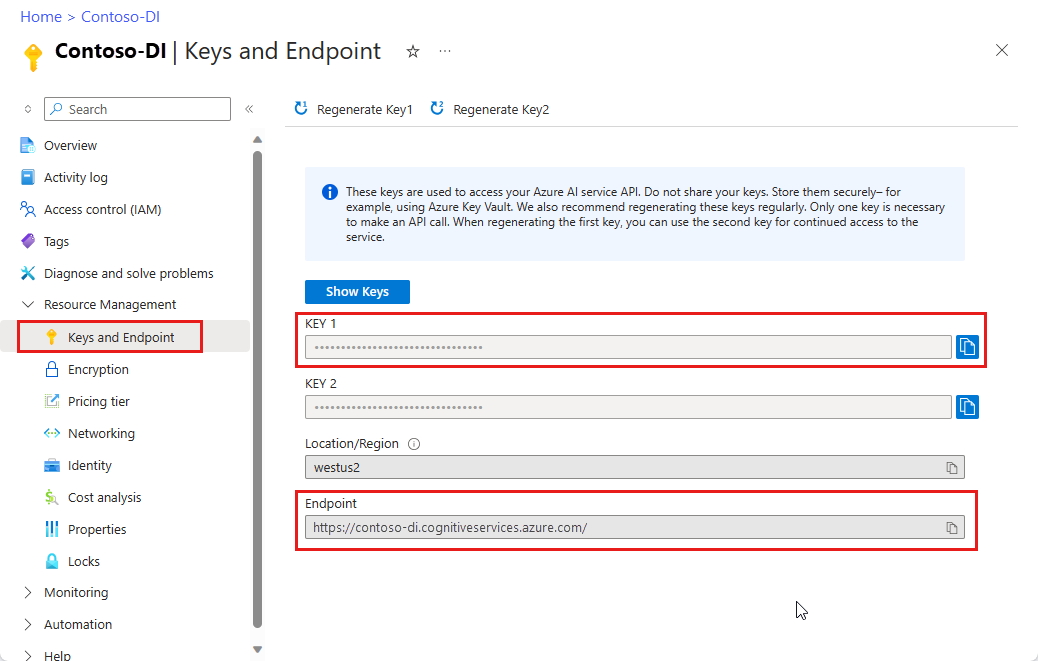
Un archivo de documento en una dirección URL. Para seguir los pasos que se detallan en este proyecto, puede usar los formularios de ejemplo que se proporcionan en la tabla siguiente para cada característica:
Característica modelID document-url Modelo de lectura prebuilt-read Folleto de ejemplo Modelo de diseño diseño preelaborado Confirmación de reserva de ejemplo Modelo de formulario W-2 prebuilt-tax.us.w2 Formulario W-2 de ejemplo Modelo de factura prebuilt-invoice Factura de ejemplo Modelo de recibo Recibo precompilado Recibo de ejemplo Modelo de documentación de id. prebuilt-idDocument Documento de identidad de ejemplo
Establecimiento de las variables de entorno
Para interactuar con el servicio Document Intelligence, tiene que crear una instancia de la clase DocumentAnalysisClient. Para ello, cree una instancia del cliente con los elementos key y endpoint desde Azure Portal. Para este proyecto, use variables de entorno para almacenar las credenciales y acceder a ellas.
Importante
Si usa una clave de API, almacénela de forma segura en otro lugar, como en Azure Key Vault. No incluya la clave de API directamente en el código ni la exponga nunca públicamente.
Para más información acerca de la seguridad de los servicios de AI, consulte Autenticación de solicitudes a los servicios de Azure AI.
Para establecer la variable de entorno para la clave del recurso de Documento de inteligencia, abra una ventana de consola y siga las instrucciones correspondientes a su sistema operativo y su entorno de desarrollo. Reemplace <yourKey> y <yourEndpoint> por los valores del recurso en Azure Portal.
Las variables de entorno en Windows no distinguen mayúsculas de minúsculas. Normalmente se declaran en mayúsculas, con palabras unidas por un carácter de subrayado. En el símbolo del sistema, ejecute los siguientes comandos:
Establecimiento de la variable de clave:
setx DI_KEY <yourKey>Establecimiento de la variable de punto de conexión
setx DI_ENDPOINT <yourEndpoint>Cierre la ventana del símbolo del sistema después de establecer las variables de entorno. Los valores permanecen hasta que los cambie de nuevo.
Reinicie todos los programas en ejecución que lean la variable de entorno. Por ejemplo, si usa Visual Studio o Visual Studio Code como editor, reinícielo antes de ejecutar el código de ejemplo.
Estos son algunos comandos útiles más para usar con variables de entorno:
| Get-Help | Acción | Ejemplo |
|---|---|---|
setx VARIABLE_NAME= |
Eliminar la variable de entorno estableciendo el valor en una cadena vacía | setx DI_KEY= |
setx VARIABLE_NAME=value |
Establecer o cambiar el valor de una variable de entorno. | setx DI_KEY=<yourKey> |
set VARIABLE_NAME |
Muestre el valor de una variable de entorno específica. | set DI_KEY |
set |
Mostrar todas las variables de entorno | set |
Configuración del entorno de programación
Cree una aplicación Node.js Express.
En una ventana de consola, cree un directorio para la aplicación que se llame
doc-intel-appy vaya a él.mkdir doc-intel-app cd doc-intel-appEjecute el comando
npm initpara inicializar la aplicación y aplicar scaffold al proyecto.npm initEspecifique los atributos del proyecto mediante las indicaciones que se presentan en el terminal.
- Los atributos más importantes son el nombre, el número de versión y el punto de entrada.
- Se recomienda mantener
index.jspara el nombre del punto de entrada. La descripción, el comando de prueba, el repositorio de GitHub, las palabras clave, el autor y la información de la licencia son atributos opcionales. Puede omitirlos para este proyecto. - Seleccione Entrar para aceptar las sugerencias entre paréntesis.
Después de completar los mensajes, el comando crea un archivo
package.jsonen el directorio doc-intel-app.Instale la biblioteca cliente
ai-document-intelligencey el paquete npmazure/identity:npm i @azure-rest/ai-document-intelligence@1.0.0-beta.3 @azure/identity
El archivo package.json de la aplicación se actualiza con las dependencias.
Cree un archivo denominado index.js en el directorio de aplicaciones.
Sugerencia
Puede crear un nuevo archivo mediante PowerShell. Abra una ventana de PowerShell en el directorio del proyecto manteniendo presionada la tecla Mayús y haciendo clic con el botón derecho en la carpeta y escriba el siguiente comando: New-Item index.js.
Compilación de la aplicación
Para interactuar con el servicio Document Intelligence, tiene que crear una instancia de la clase DocumentIntelligenceClient. Para ello, creará un elemento AzureKeyCredential con la clave de Azure Portal y una instancia de DocumentIntelligenceClient con AzureKeyCredential y el punto de conexión de Documento de inteligencia.
Abra el archivo index.js en Visual Studio Code o en su IDE favorito, seleccione uno de los ejemplos de código siguientes y copie o pegue en la aplicación:
- El modelo de lectura precompilado puede detectar líneas, palabras, ubicaciones e idiomas, y constituye la esencia de todos los demás modelos de Documento de inteligencia. El diseño, el documento general, los modelos precompilados y personalizados usan el modelo de
readcomo base para extraer textos de documentos. - El modelo de diseño precompilado extrae texto y ubicaciones de texto, tablas, marcas de selección e información de estructura a partir de documentos e imágenes.
- El modelo tax.us.w2 precompilado extrae información notificada en los formularios fiscales del Servicio de impuestos internos de (IRS) de EE. UU.
- El modelo prebuilt-invoice extrae información notificada en los formularios fiscales del Servicio de impuestos internos de EE. UU.
- El modelo de recibo precompilado analiza y extrae información clave a partir de recibos de ventas impresos y manuscritos.
- El modelo prebuilt-idDocument extrae información clave de licencias de conductores de EE. UU., páginas biográficas de pasaportes internacionales, identificaciones estatales de EE. UU. tarjetas de seguridad social y tarjetas residentes permanentes.
Uso del modelo de lectura
const { DocumentIntelligenceClient } = require("@azure-rest/ai-document-intelligence");
const { AzureKeyCredential } = require("@azure/core-auth");
//use your `key` and `endpoint` environment variables
const key = process.env['DI_KEY'];
const endpoint = process.env['DI_ENDPOINT'];
// sample document
const documentUrlRead = "https://raw.githubusercontent.com/Azure-Samples/cognitive-services-REST-api-samples/master/curl/form-recognizer/rest-api/read.png"
// helper function
function* getTextOfSpans(content, spans) {
for (const span of spans) {
yield content.slice(span.offset, span.offset + span.length);
}
}
async function main() {
// create your `DocumentIntelligenceClient` instance and `AzureKeyCredential` variable
const client = DocumentIntelligence(endpoint, new AzureKeyCredential(key));
const poller = await client.beginAnalyzeDocument("prebuilt-read", documentUrlRead);
const {
content,
pages,
languages,
styles
} = await poller.pollUntilDone();
if (pages.length <= 0) {
console.log("No pages were extracted from the document.");
} else {
console.log("Pages:");
for (const page of pages) {
console.log("- Page", page.pageNumber, `(unit: ${page.unit})`);
console.log(` ${page.width}x${page.height}, angle: ${page.angle}`);
console.log(` ${page.lines.length} lines, ${page.words.length} words`);
if (page.lines.length > 0) {
console.log(" Lines:");
for (const line of page.lines) {
console.log(` - "${line.content}"`);
// The words of the line can also be iterated independently. The words are computed based on their
// corresponding spans.
for (const word of line.words()) {
console.log(` - "${word.content}"`);
}
}
}
}
}
if (languages.length <= 0) {
console.log("No language spans were extracted from the document.");
} else {
console.log("Languages:");
for (const languageEntry of languages) {
console.log(
`- Found language: ${languageEntry.languageCode} (confidence: ${languageEntry.confidence})`
);
for (const text of getTextOfSpans(content, languageEntry.spans)) {
const escapedText = text.replace(/\r?\n/g, "\\n").replace(/"/g, '\\"');
console.log(` - "${escapedText}"`);
}
}
}
if (styles.length <= 0) {
console.log("No text styles were extracted from the document.");
} else {
console.log("Styles:");
for (const style of styles) {
console.log(
`- Handwritten: ${style.isHandwritten ? "yes" : "no"} (confidence=${style.confidence})`
);
for (const word of getTextOfSpans(content, style.spans)) {
console.log(` - "${word}"`);
}
}
}
}
main().catch((error) => {
console.error("An error occurred:", error);
process.exit(1);
});
Visite el repositorio de ejemplos de Azure en GitHub y vea la read salida del modelo.
Uso del modelo de diseño
const { DocumentIntelligenceClient } = require("@azure-rest/ai-document-intelligence");
const { AzureKeyCredential } = require("@azure/core-auth");
//use your `key` and `endpoint` environment variables
const key = process.env['DI_KEY'];
const endpoint = process.env['DI_ENDPOINT'];
// sample document
const layoutUrl = "https://raw.githubusercontent.com/Azure-Samples/cognitive-services-REST-api-samples/master/curl/form-recognizer/rest-api/layout.png"
async function main() {
const client = DocumentIntelligence(endpoint, new AzureKeyCredential(key));
const poller = await client.beginAnalyzeDocument(
"prebuilt-layout", layoutUrl);
// Layout extraction produces basic elements such as pages, words, lines, etc. as well as information about the
// appearance (styles) of textual elements.
const { pages, tables } = await poller.pollUntilDone();
if (!pages || pages.length <= 0) {
console.log("No pages were extracted from the document.");
} else {
console.log("Pages:");
for (const page of pages) {
console.log("- Page", page.pageNumber, `(unit: ${page.unit})`);
console.log(` ${page.width}x${page.height}, angle: ${page.angle}`);
console.log(
` ${page.lines && page.lines.length} lines, ${page.words && page.words.length} words`
);
if (page.lines && page.lines.length > 0) {
console.log(" Lines:");
for (const line of page.lines) {
console.log(` - "${line.content}"`);
// The words of the line can also be iterated independently. The words are computed based on their
// corresponding spans.
for (const word of line.words()) {
console.log(` - "${word.content}"`);
}
}
}
}
}
if (!tables || tables.length <= 0) {
console.log("No tables were extracted from the document.");
} else {
console.log("Tables:");
for (const table of tables) {
console.log(
`- Extracted table: ${table.columnCount} columns, ${table.rowCount} rows (${table.cells.length} cells)`
);
}
}
}
main().catch((error) => {
console.error("An error occurred:", error);
process.exit(1);
});
Visite el repositorio de ejemplos de Azure en GitHub y vea la salida del modelo de diseño.
Uso del modelo Documento general
const { DocumentIntelligenceClient } = require("@azure-rest/ai-document-intelligence");
const { AzureKeyCredential } = require("@azure/core-auth");
//use your `key` and `endpoint` environment variables
const key = process.env['DI_KEY'];
const endpoint = process.env['DI_ENDPOINT'];
// sample document
const documentUrl = "https://raw.githubusercontent.com/Azure-Samples/cognitive-services-REST-api-samples/master/curl/form-recognizer/sample-layout.pdf"
async function main() {
const client = DocumentIntelligence(endpoint, new AzureKeyCredential(key));
const poller = await client.beginAnalyzeDocument("prebuilt-document", documentUrl);
const {
keyValuePairs
} = await poller.pollUntilDone();
if (!keyValuePairs || keyValuePairs.length <= 0) {
console.log("No key-value pairs were extracted from the document.");
} else {
console.log("Key-Value Pairs:");
for (const {
key,
value,
confidence
} of keyValuePairs) {
console.log("- Key :", `"${key.content}"`);
console.log(" Value:", `"${(value && value.content) || "<undefined>"}" (${confidence})`);
}
}
}
main().catch((error) => {
console.error("An error occurred:", error);
process.exit(1);
});
Visite el repositorio de ejemplos de Azure en GitHub y vea la salida del modelo de documento general.
Uso del modelo fiscal W-2
const { DocumentIntelligenceClient } = require("@azure-rest/ai-document-intelligence");
const { AzureKeyCredential } = require("@azure/core-auth");
//use your `key` and `endpoint` environment variables
const key = process.env['DI_KEY'];
const endpoint = process.env['DI_ENDPOINT'];
const w2DocumentURL = "https://raw.githubusercontent.com/Azure-Samples/cognitive-services-REST-api-samples/master/curl/form-recognizer/rest-api/w2.png"
async function main() {
const client = DocumentIntelligence(endpoint, new AzureKeyCredential(key));
const poller = await client.beginAnalyzeDocument("prebuilt-tax.us.w2", w2DocumentURL);
const {
documents: [result]
} = await poller.pollUntilDone();
if (result) {
const { Employee, Employer, ControlNumber, TaxYear, AdditionalInfo } = result.fields;
if (Employee) {
const { Name, Address, SocialSecurityNumber } = Employee.properties;
console.log("Employee:");
console.log(" Name:", Name && Name.content);
console.log(" SSN/TIN:", SocialSecurityNumber && SocialSecurityNumber.content);
if (Address && Address.value) {
const { streetAddress, postalCode } = Address.value;
console.log(" Address:");
console.log(" Street Address:", streetAddress);
console.log(" Postal Code:", postalCode);
}
} else {
console.log("No employee information extracted.");
}
if (Employer) {
const { Name, Address, IdNumber } = Employer.properties;
console.log("Employer:");
console.log(" Name:", Name && Name.content);
console.log(" ID (EIN):", IdNumber && IdNumber.content);
if (Address && Address.value) {
const { streetAddress, postalCode } = Address.value;
console.log(" Address:");
console.log(" Street Address:", streetAddress);
console.log(" Postal Code:", postalCode);
}
} else {
console.log("No employer information extracted.");
}
console.log("Control Number:", ControlNumber && ControlNumber.content);
console.log("Tax Year:", TaxYear && TaxYear.content);
if (AdditionalInfo) {
console.log("Additional Info:");
for (const info of AdditionalInfo.values) {
const { LetterCode, Amount } = info.properties;
console.log(`- ${LetterCode && LetterCode.content}: ${Amount && Amount.content}`);
}
}
} else {
throw new Error("Expected at least one document in the result.");
}
}
main().catch((error) => {
console.error(error);
process.exit(1);
});
Visite el repositorio de ejemplos de Azure en GitHub y vea la salida del modelo fiscal W-2.
Uso del modelo de factura
const { DocumentIntelligenceClient } = require("@azure-rest/ai-document-intelligence");
const { AzureKeyCredential } = require("@azure/core-auth");
//use your `key` and `endpoint` environment variables
const key = process.env['DI_KEY'];
const endpoint = process.env['DI_ENDPOINT'];
// sample url
const invoiceUrl = "https://github.com/Azure-Samples/cognitive-services-REST-api-samples/raw/master/curl/form-recognizer/rest-api/invoice.pdf";
async function main() {
const client = DocumentIntelligence(endpoint, new AzureKeyCredential(key));
const poller = await client.beginAnalyzeDocument("prebuilt-invoice", invoiceUrl);
const {
documents: [result]
} = await poller.pollUntilDone();
if (result) {
const invoice = result.fields;
console.log("Vendor Name:", invoice.VendorName?.content);
console.log("Customer Name:", invoice.CustomerName?.content);
console.log("Invoice Date:", invoice.InvoiceDate?.content);
console.log("Due Date:", invoice.DueDate?.content);
console.log("Items:");
for (const {
properties: item
} of invoice.Items?.values ?? []) {
console.log("-", item.ProductCode?.content ?? "<no product code>");
console.log(" Description:", item.Description?.content);
console.log(" Quantity:", item.Quantity?.content);
console.log(" Date:", item.Date?.content);
console.log(" Unit:", item.Unit?.content);
console.log(" Unit Price:", item.UnitPrice?.content);
console.log(" Tax:", item.Tax?.content);
console.log(" Amount:", item.Amount?.content);
}
console.log("Subtotal:", invoice.SubTotal?.content);
console.log("Previous Unpaid Balance:", invoice.PreviousUnpaidBalance?.content);
console.log("Tax:", invoice.TotalTax?.content);
console.log("Amount Due:", invoice.AmountDue?.content);
} else {
throw new Error("Expected at least one receipt in the result.");
}
}
main().catch((error) => {
console.error("An error occurred:", error);
process.exit(1);
});
Visite el repositorio de ejemplos de Azure en GitHub y vea la salida del modelo de factura.
Uso del modelo de recibo
const { DocumentIntelligenceClient } = require("@azure-rest/ai-document-intelligence");
const { AzureKeyCredential } = require("@azure/core-auth");
//use your `key` and `endpoint` environment variables
const key = process.env['DI_KEY'];
const endpoint = process.env['DI_ENDPOINT'];
// sample url
const receiptUrl = "https://raw.githubusercontent.com/Azure-Samples/cognitive-services-REST-api-samples/master/curl/form-recognizer/rest-api/receipt.png";
async function main() {
const client = DocumentIntelligence(endpoint, new AzureKeyCredential(key));
const poller = await client.beginAnalyzeDocument("prebuilt-receipt", receiptUrl);
const {
documents: [result]
} = await poller.pollUntilDone();
if (result) {
const {
MerchantName,
Items,
Total
} = result.fields;
console.log("=== Receipt Information ===");
console.log("Type:", result.docType);
console.log("Merchant:", MerchantName && MerchantName.content);
console.log("Items:");
for (const item of (Items && Items.values) || []) {
const {
Description,
TotalPrice
} = item.properties;
console.log("- Description:", Description && Description.content);
console.log(" Total Price:", TotalPrice && TotalPrice.content);
}
console.log("Total:", Total && Total.content);
} else {
throw new Error("Expected at least one receipt in the result.");
}
}
main().catch((err) => {
console.error("The sample encountered an error:", err);
});
Visite el repositorio de ejemplos de Azure en GitHub y vea la salida del modelo de recibo.
Uso del modelo de documento de identificación
const { DocumentIntelligenceClient } = require("@azure-rest/ai-document-intelligence");
const { AzureKeyCredential } = require("@azure/core-auth");
//use your `key` and `endpoint` environment variables
const key = process.env['DI_KEY'];
const endpoint = process.env['DI_ENDPOINT'];
// sample document
const idDocumentURL = "https://raw.githubusercontent.com/Azure-Samples/cognitive-services-REST-api-samples/master/curl/form-recognizer/rest-api/identity_documents.png"
async function main() {
const client = DocumentIntelligence(endpoint, new AzureKeyCredential(key));
const poller = await client.beginAnalyzeDocument("prebuilt-idDocument", idDocumentURL);
const {
documents: [result]
} = await poller.pollUntilDone();
if (result) {
// The identity document model has multiple document types, so we need to know which document type was actually
extracted.
if (result.docType === "idDocument.driverLicense") {
const { FirstName, LastName, DocumentNumber, DateOfBirth, DateOfExpiration, Height, Weight, EyeColor, Endorsements, Restrictions, VehicleClassifications} = result.fields;
// For the sake of the example, we'll only show a few of the fields that are produced.
console.log("Extracted a Driver License:");
console.log(" Name:", FirstName && FirstName.content, LastName && LastName.content);
console.log(" License No.:", DocumentNumber && DocumentNumber.content);
console.log(" Date of Birth:", DateOfBirth && DateOfBirth.content);
console.log(" Expiration:", DateOfExpiration && DateOfExpiration.content);
console.log(" Height:", Height && Height.content);
console.log(" Weight:", Weight && Weight.content);
console.log(" Eye color:", EyeColor && EyeColor.content);
console.log(" Restrictions:", Restrictions && Restrictions.content);
console.log(" Endorsements:", Endorsements && Endorsements.content);
console.log(" Class:", VehicleClassifications && VehicleClassifications.content);
} else if (result.docType === "idDocument.passport") {
// The passport document type extracts and parses the Passport's machine-readable zone
if (!result.fields.machineReadableZone) {
throw new Error("No Machine Readable Zone extracted from passport.");
}
const {
FirstName,
LastName,
DateOfBirth,
Nationality,
DocumentNumber,
CountryRegion,
DateOfExpiration,
} = result.fields.machineReadableZone.properties;
console.log("Extracted a Passport:");
console.log(" Name:", FirstName && FirstName.content, LastName && LastName.content);
console.log(" Date of Birth:", DateOfBirth && DateOfBirth.content);
console.log(" Nationality:", Nationality && Nationality.content);
console.log(" Passport No.:", DocumentNumber && DocumentNumber.content);
console.log(" Issuer:", CountryRegion && CountryRegion.content);
console.log(" Expiration Date:", DateOfExpiration && DateOfExpiration.content);
} else {
// The only reason this would happen is if the client library's schema for the prebuilt identity document model is
out of date, and a new document type has been introduced.
console.error("Unknown document type in result:", result);
}
} else {
throw new Error("Expected at least one receipt in the result.");
}
}
main().catch((error) => {
console.error("An error occurred:", error);
process.exit(1);
});
Visite el repositorio de ejemplos de Azure en GitHub y vea la salida del modelo de documento de identidad.
Biblioteca de cliente | Referencia de SDK | Referencia de la API de REST | Paquete (npm) | Muestras |Versiones de la API de REST admitidas
Biblioteca de cliente | Referencia de SDK | Referencia de la API de REST | Paquete (npm) | Muestras |Versiones de la API de REST admitidas
Requisitos previos
Una suscripción a Azure (cree una cuenta gratuita).
La versión más reciente de Visual Studio Code o el IDE que prefiera. Para obtener más información, consulte la Node.js en Visual Studio Code.
La
LTSversión más reciente de Node.js.Recurso de servicios de Azure AI o Documento de inteligencia. Crear un servicio único o servicio múltiple. Puede usar el plan de tarifa gratis (
F0) para probar el servicio y actualizarlo más adelante a un plan de pago para producción.Sugerencia
Cree un recurso de servicios de Azure AI si tiene previsto acceder a varios servicios de Azure AI mediante un único punto de conexión y clave. Para obtener acceso solo a Documento de inteligencia cree un recurso de Documento de inteligencia. Necesita un recurso de servicio único si tiene previsto usar la autenticación de Microsoft Entra ID.
La clave y el punto de conexión del recurso que ha creado para conectar la aplicación al servicio de Documento de inteligencia de Azure.
- Una vez implementado el recurso, seleccione Ir al recurso.
- En el menú de navegación izquierdo, seleccione Claves y punto de conexión.
- Copie una de las claves y el punto de conexión para usarlos más adelante en este artículo.
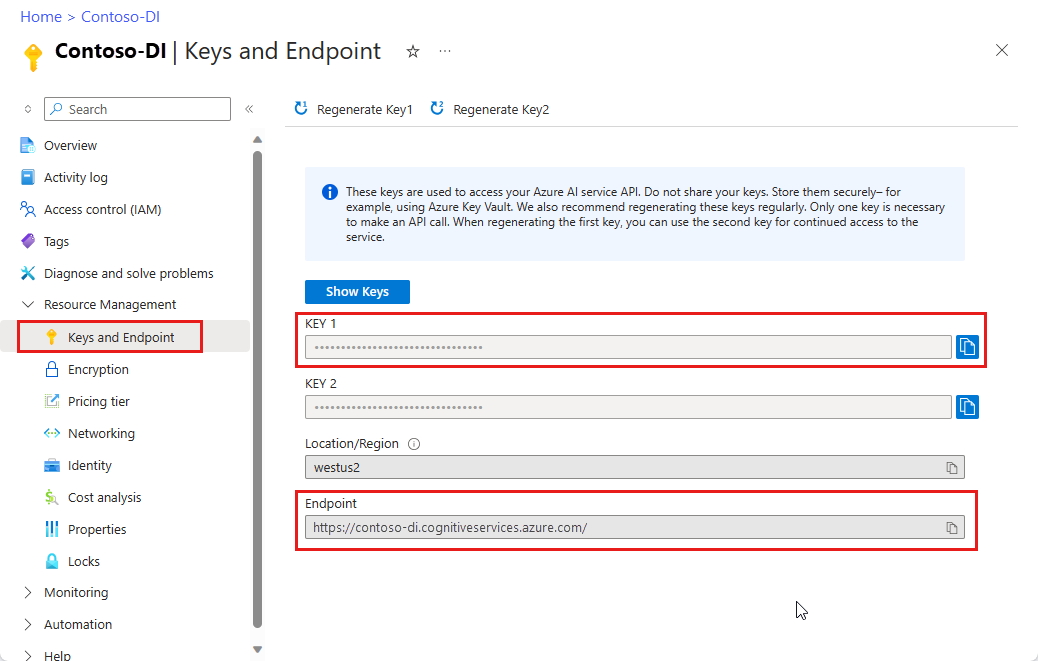
Un archivo de documento en una dirección URL. Para seguir los pasos que se detallan en este proyecto, puede usar los formularios de ejemplo que se proporcionan en la tabla siguiente para cada característica:
Característica modelID document-url Modelo de lectura prebuilt-read Folleto de ejemplo Modelo de diseño diseño preelaborado Confirmación de reserva de ejemplo Modelo de formulario W-2 prebuilt-tax.us.w2 Formulario W-2 de ejemplo Modelo de factura prebuilt-invoice Factura de ejemplo Modelo de recibo Recibo precompilado Recibo de ejemplo Modelo de documentación de id. prebuilt-idDocument Documento de identidad de ejemplo Modelo de tarjeta de presentación prebuilt-businessCard Tarjeta de presentación de ejemplo
Establecimiento de las variables de entorno
Para interactuar con el servicio Document Intelligence, tiene que crear una instancia de la clase DocumentAnalysisClient. Para ello, cree una instancia del cliente con los elementos key y endpoint desde Azure Portal. Para este proyecto, use variables de entorno para almacenar las credenciales y acceder a ellas.
Importante
Si usa una clave de API, almacénela de forma segura en otro lugar, como en Azure Key Vault. No incluya la clave de API directamente en el código ni la exponga nunca públicamente.
Para más información acerca de la seguridad de los servicios de AI, consulte Autenticación de solicitudes a los servicios de Azure AI.
Para establecer la variable de entorno para la clave del recurso de Documento de inteligencia, abra una ventana de consola y siga las instrucciones correspondientes a su sistema operativo y su entorno de desarrollo. Reemplace <yourKey> y <yourEndpoint> por los valores del recurso en Azure Portal.
Las variables de entorno en Windows no distinguen mayúsculas de minúsculas. Normalmente se declaran en mayúsculas, con palabras unidas por un carácter de subrayado. En el símbolo del sistema, ejecute los siguientes comandos:
Establecimiento de la variable de clave:
setx DI_KEY <yourKey>Establecimiento de la variable de punto de conexión
setx DI_ENDPOINT <yourEndpoint>Cierre la ventana del símbolo del sistema después de establecer las variables de entorno. Los valores permanecen hasta que los cambie de nuevo.
Reinicie todos los programas en ejecución que lean la variable de entorno. Por ejemplo, si usa Visual Studio o Visual Studio Code como editor, reinícielo antes de ejecutar el código de ejemplo.
Estos son algunos comandos útiles más para usar con variables de entorno:
| Get-Help | Acción | Ejemplo |
|---|---|---|
setx VARIABLE_NAME= |
Eliminar la variable de entorno estableciendo el valor en una cadena vacía | setx DI_KEY= |
setx VARIABLE_NAME=value |
Establecer o cambiar el valor de una variable de entorno. | setx DI_KEY=<yourKey> |
set VARIABLE_NAME |
Muestre el valor de una variable de entorno específica. | set DI_KEY |
set |
Mostrar todas las variables de entorno | set |
Configuración del entorno de programación
Cree una aplicación Node.js Express.
En una ventana de consola, cree un directorio para la aplicación que se llame
form-recognizer-appy vaya a él.mkdir form-recognizer-app cd form-recognizer-appEjecute el comando
npm initpara inicializar la aplicación y aplicar scaffold al proyecto.npm initEspecifique los atributos del proyecto mediante las indicaciones que se presentan en el terminal.
- Los atributos más importantes son el nombre, el número de versión y el punto de entrada.
- Se recomienda mantener
index.jspara el nombre del punto de entrada. La descripción, el comando de prueba, el repositorio de GitHub, las palabras clave, el autor y la información de la licencia son atributos opcionales. Puede omitirlos para este proyecto. - Seleccione Entrar para aceptar las sugerencias entre paréntesis.
Después de completar las solicitudes, el comando crea un archivo
package.jsonen el directorio form-recognizer-app.Instale la biblioteca cliente
ai-form-recognizery el paquete npmazure/identity:npm i @azure/ai-form-recognizer @azure/identity
El archivo package.json de la aplicación se actualiza con las dependencias.
Cree un archivo denominado index.js en el directorio de aplicaciones.
Sugerencia
Puede crear un nuevo archivo mediante PowerShell. Abra una ventana de PowerShell en el directorio del proyecto manteniendo presionada la tecla Mayús y haciendo clic con el botón derecho en la carpeta y escriba el siguiente comando: New-Item index.js.
Compilación de la aplicación
Para interactuar con el servicio Document Intelligence, tiene que crear una instancia de la clase DocumentAnalysisClient. Para ello, creará un elemento AzureKeyCredential con la clave de Azure Portal y una instancia de DocumentAnalysisClient con AzureKeyCredential y el punto de conexión de Documento de inteligencia.
Abra el archivo index.js en Visual Studio Code o en su IDE favorito, seleccione uno de los ejemplos de código siguientes y copie o pegue en la aplicación:
- El modelo de lectura precompilado puede detectar líneas, palabras, ubicaciones e idiomas, y constituye la esencia de todos los demás modelos de Documento de inteligencia. El diseño, el documento general, los modelos precompilados y personalizados usan el modelo de
readcomo base para extraer textos de documentos. - El modelo de diseño precompilado extrae texto y ubicaciones de texto, tablas, marcas de selección e información de estructura a partir de documentos e imágenes.
- El modelo tax.us.w2 precompilado extrae información notificada en los formularios fiscales del Servicio de impuestos internos de (IRS) de EE. UU.
- El modelo prebuilt-invoice extrae información notificada en los formularios fiscales del Servicio de impuestos internos de EE. UU.
- El modelo de recibo precompilado analiza y extrae información clave a partir de recibos de ventas impresos y manuscritos.
- El modelo prebuilt-idDocument extrae información clave de licencias de conductores de EE. UU., páginas biográficas de pasaportes internacionales, identificaciones estatales de EE. UU. tarjetas de seguridad social y tarjetas residentes permanentes.
Uso del modelo de lectura
const { AzureKeyCredential, DocumentAnalysisClient } = require("@azure/ai-form-recognizer");
//use your `key` and `endpoint` environment variables
const key = process.env['FR_KEY'];
const endpoint = process.env['FR_ENDPOINT'];
// sample document
const documentUrlRead = "https://raw.githubusercontent.com/Azure-Samples/cognitive-services-REST-api-samples/master/curl/form-recognizer/rest-api/read.png"
// helper function
function* getTextOfSpans(content, spans) {
for (const span of spans) {
yield content.slice(span.offset, span.offset + span.length);
}
}
async function main() {
// create your `DocumentAnalysisClient` instance and `AzureKeyCredential` variable
const client = new DocumentAnalysisClient(endpoint, new AzureKeyCredential(key));
const poller = await client.beginAnalyzeDocument("prebuilt-read", documentUrlRead);
const {
content,
pages,
languages,
styles
} = await poller.pollUntilDone();
if (pages.length <= 0) {
console.log("No pages were extracted from the document.");
} else {
console.log("Pages:");
for (const page of pages) {
console.log("- Page", page.pageNumber, `(unit: ${page.unit})`);
console.log(` ${page.width}x${page.height}, angle: ${page.angle}`);
console.log(` ${page.lines.length} lines, ${page.words.length} words`);
if (page.lines.length > 0) {
console.log(" Lines:");
for (const line of page.lines) {
console.log(` - "${line.content}"`);
// The words of the line can also be iterated independently. The words are computed based on their
// corresponding spans.
for (const word of line.words()) {
console.log(` - "${word.content}"`);
}
}
}
}
}
if (languages.length <= 0) {
console.log("No language spans were extracted from the document.");
} else {
console.log("Languages:");
for (const languageEntry of languages) {
console.log(
`- Found language: ${languageEntry.languageCode} (confidence: ${languageEntry.confidence})`
);
for (const text of getTextOfSpans(content, languageEntry.spans)) {
const escapedText = text.replace(/\r?\n/g, "\\n").replace(/"/g, '\\"');
console.log(` - "${escapedText}"`);
}
}
}
if (styles.length <= 0) {
console.log("No text styles were extracted from the document.");
} else {
console.log("Styles:");
for (const style of styles) {
console.log(
`- Handwritten: ${style.isHandwritten ? "yes" : "no"} (confidence=${style.confidence})`
);
for (const word of getTextOfSpans(content, style.spans)) {
console.log(` - "${word}"`);
}
}
}
}
main().catch((error) => {
console.error("An error occurred:", error);
process.exit(1);
});
Visite el repositorio de ejemplos de Azure en GitHub y vea la read salida del modelo.
Uso del modelo de diseño
const { AzureKeyCredential, DocumentAnalysisClient } = require("@azure/ai-form-recognizer");
//use your `key` and `endpoint` environment variables
const key = process.env['FR_KEY'];
const endpoint = process.env['FR_ENDPOINT'];
// sample document
const layoutUrl = "https://raw.githubusercontent.com/Azure-Samples/cognitive-services-REST-api-samples/master/curl/form-recognizer/rest-api/layout.png"
async function main() {
const client = new DocumentAnalysisClient(endpoint, new AzureKeyCredential(key));
const poller = await client.beginAnalyzeDocumentFromUrl(
"prebuilt-layout", layoutUrl);
// Layout extraction produces basic elements such as pages, words, lines, etc. as well as information about the
// appearance (styles) of textual elements.
const { pages, tables } = await poller.pollUntilDone();
if (!pages || pages.length <= 0) {
console.log("No pages were extracted from the document.");
} else {
console.log("Pages:");
for (const page of pages) {
console.log("- Page", page.pageNumber, `(unit: ${page.unit})`);
console.log(` ${page.width}x${page.height}, angle: ${page.angle}`);
console.log(
` ${page.lines && page.lines.length} lines, ${page.words && page.words.length} words`
);
if (page.lines && page.lines.length > 0) {
console.log(" Lines:");
for (const line of page.lines) {
console.log(` - "${line.content}"`);
// The words of the line can also be iterated independently. The words are computed based on their
// corresponding spans.
for (const word of line.words()) {
console.log(` - "${word.content}"`);
}
}
}
}
}
if (!tables || tables.length <= 0) {
console.log("No tables were extracted from the document.");
} else {
console.log("Tables:");
for (const table of tables) {
console.log(
`- Extracted table: ${table.columnCount} columns, ${table.rowCount} rows (${table.cells.length} cells)`
);
}
}
}
main().catch((error) => {
console.error("An error occurred:", error);
process.exit(1);
});
Visite el repositorio de ejemplos de Azure en GitHub y vea la salida del modelo de diseño.
Uso del modelo Documento general
const { AzureKeyCredential, DocumentAnalysisClient } = require("@azure/ai-form-recognizer");
//use your `key` and `endpoint` environment variables
const key = process.env['FR_KEY'];
const endpoint = process.env['FR_ENDPOINT'];
// sample document
const documentUrl = "https://raw.githubusercontent.com/Azure-Samples/cognitive-services-REST-api-samples/master/curl/form-recognizer/sample-layout.pdf"
async function main() {
const client = new DocumentAnalysisClient(endpoint, new AzureKeyCredential(key));
const poller = await client.beginAnalyzeDocumentFromUrl("prebuilt-document", documentUrl);
const {
keyValuePairs
} = await poller.pollUntilDone();
if (!keyValuePairs || keyValuePairs.length <= 0) {
console.log("No key-value pairs were extracted from the document.");
} else {
console.log("Key-Value Pairs:");
for (const {
key,
value,
confidence
} of keyValuePairs) {
console.log("- Key :", `"${key.content}"`);
console.log(" Value:", `"${(value && value.content) || "<undefined>"}" (${confidence})`);
}
}
}
main().catch((error) => {
console.error("An error occurred:", error);
process.exit(1);
});
Visite el repositorio de ejemplos de Azure en GitHub y vea la salida del modelo de documento general.
Uso del modelo fiscal W-2
const { AzureKeyCredential, DocumentAnalysisClient } = require("@azure/ai-form-recognizer");
//use your `key` and `endpoint` environment variables
const key = process.env['FR_KEY'];
const endpoint = process.env['FR_ENDPOINT'];
const w2DocumentURL = "https://raw.githubusercontent.com/Azure-Samples/cognitive-services-REST-api-samples/master/curl/form-recognizer/rest-api/w2.png"
async function main() {
const client = new DocumentAnalysisClient(endpoint, new AzureKeyCredential(key));
const poller = await client.beginAnalyzeDocument("prebuilt-tax.us.w2", w2DocumentURL);
const {
documents: [result]
} = await poller.pollUntilDone();
if (result) {
const { Employee, Employer, ControlNumber, TaxYear, AdditionalInfo } = result.fields;
if (Employee) {
const { Name, Address, SocialSecurityNumber } = Employee.properties;
console.log("Employee:");
console.log(" Name:", Name && Name.content);
console.log(" SSN/TIN:", SocialSecurityNumber && SocialSecurityNumber.content);
if (Address && Address.value) {
const { streetAddress, postalCode } = Address.value;
console.log(" Address:");
console.log(" Street Address:", streetAddress);
console.log(" Postal Code:", postalCode);
}
} else {
console.log("No employee information extracted.");
}
if (Employer) {
const { Name, Address, IdNumber } = Employer.properties;
console.log("Employer:");
console.log(" Name:", Name && Name.content);
console.log(" ID (EIN):", IdNumber && IdNumber.content);
if (Address && Address.value) {
const { streetAddress, postalCode } = Address.value;
console.log(" Address:");
console.log(" Street Address:", streetAddress);
console.log(" Postal Code:", postalCode);
}
} else {
console.log("No employer information extracted.");
}
console.log("Control Number:", ControlNumber && ControlNumber.content);
console.log("Tax Year:", TaxYear && TaxYear.content);
if (AdditionalInfo) {
console.log("Additional Info:");
for (const info of AdditionalInfo.values) {
const { LetterCode, Amount } = info.properties;
console.log(`- ${LetterCode && LetterCode.content}: ${Amount && Amount.content}`);
}
}
} else {
throw new Error("Expected at least one document in the result.");
}
}
main().catch((error) => {
console.error(error);
process.exit(1);
});
Visite el repositorio de ejemplos de Azure en GitHub y vea la salida del modelo fiscal W-2.
Uso del modelo de factura
const { AzureKeyCredential, DocumentAnalysisClient } = require("@azure/ai-form-recognizer");
//use your `key` and `endpoint` environment variables
const key = process.env['FR_KEY'];
const endpoint = process.env['FR_ENDPOINT'];
// sample url
const invoiceUrl = "https://github.com/Azure-Samples/cognitive-services-REST-api-samples/raw/master/curl/form-recognizer/rest-api/invoice.pdf";
async function main() {
const client = new DocumentAnalysisClient(endpoint, new AzureKeyCredential(key));
const poller = await client.beginAnalyzeDocument("prebuilt-invoice", invoiceUrl);
const {
documents: [result]
} = await poller.pollUntilDone();
if (result) {
const invoice = result.fields;
console.log("Vendor Name:", invoice.VendorName?.content);
console.log("Customer Name:", invoice.CustomerName?.content);
console.log("Invoice Date:", invoice.InvoiceDate?.content);
console.log("Due Date:", invoice.DueDate?.content);
console.log("Items:");
for (const {
properties: item
} of invoice.Items?.values ?? []) {
console.log("-", item.ProductCode?.content ?? "<no product code>");
console.log(" Description:", item.Description?.content);
console.log(" Quantity:", item.Quantity?.content);
console.log(" Date:", item.Date?.content);
console.log(" Unit:", item.Unit?.content);
console.log(" Unit Price:", item.UnitPrice?.content);
console.log(" Tax:", item.Tax?.content);
console.log(" Amount:", item.Amount?.content);
}
console.log("Subtotal:", invoice.SubTotal?.content);
console.log("Previous Unpaid Balance:", invoice.PreviousUnpaidBalance?.content);
console.log("Tax:", invoice.TotalTax?.content);
console.log("Amount Due:", invoice.AmountDue?.content);
} else {
throw new Error("Expected at least one receipt in the result.");
}
}
main().catch((error) => {
console.error("An error occurred:", error);
process.exit(1);
});
Visite el repositorio de ejemplos de Azure en GitHub y vea la salida del modelo de factura.
Uso del modelo de recibo
const { AzureKeyCredential, DocumentAnalysisClient } = require("@azure/ai-form-recognizer");
//use your `key` and `endpoint` environment variables
const key = process.env['FR_KEY'];
const endpoint = process.env['FR_ENDPOINT'];
// sample url
const receiptUrl = "https://raw.githubusercontent.com/Azure-Samples/cognitive-services-REST-api-samples/master/curl/form-recognizer/rest-api/receipt.png";
async function main() {
const client = new DocumentAnalysisClient(endpoint, new AzureKeyCredential(key));
const poller = await client.beginAnalyzeDocument("prebuilt-receipt", receiptUrl);
const {
documents: [result]
} = await poller.pollUntilDone();
if (result) {
const {
MerchantName,
Items,
Total
} = result.fields;
console.log("=== Receipt Information ===");
console.log("Type:", result.docType);
console.log("Merchant:", MerchantName && MerchantName.content);
console.log("Items:");
for (const item of (Items && Items.values) || []) {
const {
Description,
TotalPrice
} = item.properties;
console.log("- Description:", Description && Description.content);
console.log(" Total Price:", TotalPrice && TotalPrice.content);
}
console.log("Total:", Total && Total.content);
} else {
throw new Error("Expected at least one receipt in the result.");
}
}
main().catch((err) => {
console.error("The sample encountered an error:", err);
});
Visite el repositorio de ejemplos de Azure en GitHub y vea la salida del modelo de recibo.
Uso del modelo de documento de identificación
const { AzureKeyCredential, DocumentAnalysisClient } = require("@azure/ai-form-recognizer");
//use your `key` and `endpoint` environment variables
const key = process.env['FR_KEY'];
const endpoint = process.env['FR_ENDPOINT'];
// sample document
const idDocumentURL = "https://raw.githubusercontent.com/Azure-Samples/cognitive-services-REST-api-samples/master/curl/form-recognizer/rest-api/identity_documents.png"
async function main() {
const client = new DocumentAnalysisClient(endpoint, new AzureKeyCredential(key));
const poller = await client.beginAnalyzeDocument("prebuilt-idDocument", idDocumentURL);
const {
documents: [result]
} = await poller.pollUntilDone();
if (result) {
// The identity document model has multiple document types, so we need to know which document type was actually
extracted.
if (result.docType === "idDocument.driverLicense") {
const { FirstName, LastName, DocumentNumber, DateOfBirth, DateOfExpiration, Height, Weight, EyeColor, Endorsements, Restrictions, VehicleClassifications} = result.fields;
// For the sake of the example, we'll only show a few of the fields that are produced.
console.log("Extracted a Driver License:");
console.log(" Name:", FirstName && FirstName.content, LastName && LastName.content);
console.log(" License No.:", DocumentNumber && DocumentNumber.content);
console.log(" Date of Birth:", DateOfBirth && DateOfBirth.content);
console.log(" Expiration:", DateOfExpiration && DateOfExpiration.content);
console.log(" Height:", Height && Height.content);
console.log(" Weight:", Weight && Weight.content);
console.log(" Eye color:", EyeColor && EyeColor.content);
console.log(" Restrictions:", Restrictions && Restrictions.content);
console.log(" Endorsements:", Endorsements && Endorsements.content);
console.log(" Class:", VehicleClassifications && VehicleClassifications.content);
} else if (result.docType === "idDocument.passport") {
// The passport document type extracts and parses the Passport's machine-readable zone
if (!result.fields.machineReadableZone) {
throw new Error("No Machine Readable Zone extracted from passport.");
}
const {
FirstName,
LastName,
DateOfBirth,
Nationality,
DocumentNumber,
CountryRegion,
DateOfExpiration,
} = result.fields.machineReadableZone.properties;
console.log("Extracted a Passport:");
console.log(" Name:", FirstName && FirstName.content, LastName && LastName.content);
console.log(" Date of Birth:", DateOfBirth && DateOfBirth.content);
console.log(" Nationality:", Nationality && natiNationalityonality.content);
console.log(" Passport No.:", DocumentNumber && DocumentNumber.content);
console.log(" Issuer:", CountryRegion && CountryRegion.content);
console.log(" Expiration Date:", DateOfExpiration && DateOfExpiration.content);
} else {
// The only reason this would happen is if the client library's schema for the prebuilt identity document model is
out of date, and a new document type has been introduced.
console.error("Unknown document type in result:", result);
}
} else {
throw new Error("Expected at least one receipt in the result.");
}
}
main().catch((error) => {
console.error("An error occurred:", error);
process.exit(1);
});
Visite el repositorio de ejemplos de Azure en GitHub y vea la salida del modelo de documento de identidad.
Uso del modelo de tarjeta de presentación
const { AzureKeyCredential, DocumentAnalysisClient } = require("@azure/ai-form-recognizer");
//use your `key` and `endpoint` environment variables
const key = process.env['FR_KEY'];
const endpoint = process.env['FR_ENDPOINT'];
// sample document
const businessCardURL = "https://raw.githubusercontent.com/Azure-Samples/cognitive-services-REST-api-samples/de5e0d8982ab754823c54de47a47e8e499351523/curl/form-recognizer/rest-api/business_card.jpg"
async function main() {
const client = new DocumentAnalysisClient(endpoint, new AzureKeyCredential(key));
const poller = await client.beginAnalyzeDocument("prebuilt-businessCard", businessCardURL);
const {
documents: [result]
} = await poller.pollUntilDone();
if (result) {
const businessCard = result.fields;
console.log("=== Business Card Information ===");
// There are more fields than just these few, and the model allows for multiple contact & company names as well as
// phone numbers, though we'll only show the first extracted values here.
const name = businessCard.ContactNames && businessCard.ContactNames.values[0];
if (name) {
const {
FirstName,
LastName
} = name.properties;
console.log("Name:", FirstName && FirstName.content, LastName && LastName.content);
}
const company = businessCard.CompanyNames && businessCard.CompanyNames.values[0];
if (company) {
console.log("Company:", company.content);
}
const address = businessCard.Addresses && businessCard.Addresses.values[0];
if (address) {
console.log("Address:", address.content);
}
const jobTitle = businessCard.JobTitles && businessCard.JobTitles.values[0];
if (jobTitle) {
console.log("Job title:", jobTitle.content);
}
const department = businessCard.Departments && businessCard.Departments.values[0];
if (department) {
console.log("Department:", department.content);
}
const email = businessCard.Emails && businessCard.Emails.values[0];
if (email) {
console.log("Email:", email.content);
}
const workPhone = businessCard.WorkPhones && businessCard.WorkPhones.values[0];
if (workPhone) {
console.log("Work phone:", workPhone.content);
}
const website = businessCard.Websites && businessCard.Websites.values[0];
if (website) {
console.log("Website:", website.content);
}
} else {
throw new Error("Expected at least one business card in the result.");
}
}
main().catch((error) => {
console.error("An error occurred:", error);
process.exit(1);
});
Visite el repositorio de ejemplos de Azure en GitHub y vea la salida del modelo de tarjeta de presentación.
Biblioteca cliente |Referencia de SDK | Referencia de la API de REST | Paquete (PyPi) | Muestras | Versión de la API de REST admitida
Requisitos previos
Una suscripción a Azure (cree una cuenta gratuita).
Python 3.7 o versiones posteriores. La instalación de Python debe incluir pip. Puede comprobar si tiene pip instalado mediante la ejecución de
pip --versionen la línea de comandos. Para obtener pip, instale la versión más reciente de Python.La versión más reciente de Visual Studio Code o el IDE que prefiera. Consulte Introducción a Python en Visual Studio Code.
Recurso de servicios de Azure AI o Documento de inteligencia. Crear un servicio único o servicio múltiple. Puede usar el plan de tarifa gratis (
F0) para probar el servicio y actualizarlo más adelante a un plan de pago para producción.La clave y el punto de conexión del recurso que ha creado para conectar la aplicación al servicio de Documento de inteligencia de Azure.
- Una vez implementado el recurso, seleccione Ir al recurso.
- En el menú de navegación izquierdo, seleccione Claves y punto de conexión.
- Copie una de las claves y el punto de conexión para usarlos más adelante en este artículo.
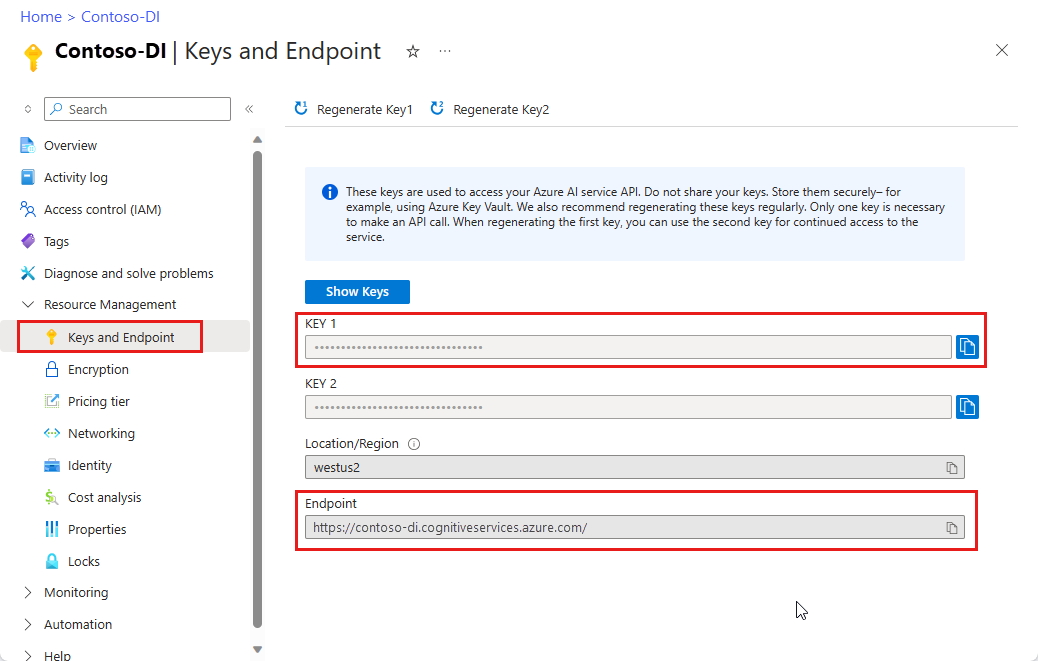
Un archivo de documento en una dirección URL. Para seguir los pasos que se detallan en este proyecto, puede usar los formularios de ejemplo que se proporcionan en la tabla siguiente para cada característica:
Característica modelID document-url Modelo de lectura prebuilt-read Folleto de ejemplo Modelo de diseño diseño preelaborado Confirmación de reserva de ejemplo Modelo de formulario W-2 prebuilt-tax.us.w2 Formulario W-2 de ejemplo Modelo de factura prebuilt-invoice Factura de ejemplo Modelo de recibo Recibo precompilado Recibo de ejemplo Modelo de documentación de id. prebuilt-idDocument Documento de identidad de ejemplo
Establecimiento de las variables de entorno
Para interactuar con el servicio Document Intelligence, tiene que crear una instancia de la clase DocumentAnalysisClient. Para ello, cree una instancia del cliente con los elementos key y endpoint desde Azure Portal. Para este proyecto, use variables de entorno para almacenar las credenciales y acceder a ellas.
Importante
Si usa una clave de API, almacénela de forma segura en otro lugar, como en Azure Key Vault. No incluya la clave de API directamente en el código ni la exponga nunca públicamente.
Para más información acerca de la seguridad de los servicios de AI, consulte Autenticación de solicitudes a los servicios de Azure AI.
Para establecer la variable de entorno para la clave del recurso de Documento de inteligencia, abra una ventana de consola y siga las instrucciones correspondientes a su sistema operativo y su entorno de desarrollo. Reemplace <yourKey> y <yourEndpoint> por los valores del recurso en Azure Portal.
Las variables de entorno en Windows no distinguen mayúsculas de minúsculas. Normalmente se declaran en mayúsculas, con palabras unidas por un carácter de subrayado. En el símbolo del sistema, ejecute los siguientes comandos:
Establecimiento de la variable de clave:
setx DI_KEY <yourKey>Establecimiento de la variable de punto de conexión
setx DI_ENDPOINT <yourEndpoint>Cierre la ventana del símbolo del sistema después de establecer las variables de entorno. Los valores permanecen hasta que los cambie de nuevo.
Reinicie todos los programas en ejecución que lean la variable de entorno. Por ejemplo, si usa Visual Studio o Visual Studio Code como editor, reinícielo antes de ejecutar el código de ejemplo.
Estos son algunos comandos útiles más para usar con variables de entorno:
| Get-Help | Acción | Ejemplo |
|---|---|---|
setx VARIABLE_NAME= |
Eliminar la variable de entorno estableciendo el valor en una cadena vacía | setx DI_KEY= |
setx VARIABLE_NAME=value |
Establecer o cambiar el valor de una variable de entorno. | setx DI_KEY=<yourKey> |
set VARIABLE_NAME |
Muestre el valor de una variable de entorno específica. | set DI_KEY |
set |
Mostrar todas las variables de entorno | set |
Configuración del entorno de programación
Abra una ventana de consola en el entorno local e instale la biblioteca cliente de Azure AI Documento de inteligencia para Python con pip:
pip install azure-ai-documentintelligence==1.0.0b4
Creación de la aplicación Python
Para interactuar con el servicio Document Intelligence, tiene que crear una instancia de la clase DocumentIntelligenceClient. Para ello, creará un elemento AzureKeyCredential con la clave de Azure Portal y una instancia de DocumentIntelligenceClient con AzureKeyCredential y el punto de conexión de Documento de inteligencia.
Cree un archivo de Python y asígnele el nombre form_recognizer_quickstart.pyen un editor o IDE.
Abra el archivo form_recognizer_quickstart.py, seleccione uno de los ejemplos de código siguientes y copie o pegue en la aplicación:
- El modelo de lectura precompilado puede detectar líneas, palabras, ubicaciones e idiomas, y constituye la esencia de todos los demás modelos de Documento de inteligencia. El diseño, el documento general, los modelos precompilados y personalizados usan el modelo de
readcomo base para extraer textos de documentos. - El modelo de diseño precompilado extrae texto y ubicaciones de texto, tablas, marcas de selección e información de estructura a partir de documentos e imágenes.
- El modelo tax.us.w2 precompilado extrae información notificada en los formularios fiscales del Servicio de impuestos internos de (IRS) de EE. UU.
- El modelo prebuilt-invoice extrae campos clave y elementos de línea de las facturas de ventas en varios formatos.
- El modelo de recibo precompilado analiza y extrae información clave a partir de recibos de ventas impresos y manuscritos.
- El modelo prebuilt-idDocument extrae información clave de licencias de conductores de EE. UU., páginas biográficas de pasaportes internacionales, identificaciones estatales de EE. UU. tarjetas de seguridad social y tarjetas residentes permanentes.
- El modelo de lectura precompilado puede detectar líneas, palabras, ubicaciones e idiomas, y constituye la esencia de todos los demás modelos de Documento de inteligencia. El diseño, el documento general, los modelos precompilados y personalizados usan el modelo de
Ejecute el código de Python desde el símbolo del sistema.
python form_recognizer_quickstart.py
Uso del modelo de lectura
import os
from azure.core.credentials import AzureKeyCredential
from azure.ai.documentintelligence import DocumentIntelligenceClient
from azure.ai.documentintelligence.models import AnalyzeResult
# use your `key` and `endpoint` environment variables
key = os.environ.get('DI_KEY')
endpoint = os.environ.get('DI_ENDPOINT')
# helper functions
def get_words(page, line):
result = []
for word in page.words:
if _in_span(word, line.spans):
result.append(word)
return result
def _in_span(word, spans):
for span in spans:
if word.span.offset >= span.offset and (word.span.offset + word.span.length) <= (span.offset + span.length):
return True
return False
def analyze_read():
# sample document
formUrl = "https://raw.githubusercontent.com/Azure-Samples/cognitive-services-REST-api-samples/master/curl/form-recognizer/rest-api/read.png"
client = DocumentIntelligenceClient(
endpoint=endpoint, credential=AzureKeyCredential(key)
)
poller = client.begin_analyze_document(
"prebuilt-read", AnalyzeDocumentRequest(url_source=formUrl
))
result: AnalyzeResult = poller.result()
print("----Languages detected in the document----")
if result.languages is not None:
for language in result.languages:
print(f"Language code: '{language.locale}' with confidence {language.confidence}")
print("----Styles detected in the document----")
if result.styles:
for style in result.styles:
if style.is_handwritten:
print("Found the following handwritten content: ")
print(",".join([result.content[span.offset : span.offset + span.length] for span in style.spans]))
if style.font_style:
print(f"The document contains '{style.font_style}' font style, applied to the following text: ")
print(",".join([result.content[span.offset : span.offset + span.length] for span in style.spans]))
for page in result.pages:
print(f"----Analyzing document from page #{page.page_number}----")
print(f"Page has width: {page.width} and height: {page.height}, measured with unit: {page.unit}")
if page.lines:
for line_idx, line in enumerate(page.lines):
words = get_words(page, line)
print(
f"...Line # {line_idx} has {len(words)} words and text '{line.content}' within bounding polygon '{line.polygon}'"
)
for word in words:
print(f"......Word '{word.content}' has a confidence of {word.confidence}")
if page.selection_marks:
for selection_mark in page.selection_marks:
print(
f"...Selection mark is '{selection_mark.state}' within bounding polygon "
f"'{selection_mark.polygon}' and has a confidence of {selection_mark.confidence}"
)
if result.paragraphs:
print(f"----Detected #{len(result.paragraphs)} paragraphs in the document----")
for paragraph in result.paragraphs:
print(f"Found paragraph with role: '{paragraph.role}' within {paragraph.bounding_regions} bounding region")
print(f"...with content: '{paragraph.content}'")
result.paragraphs.sort(key=lambda p: (p.spans.sort(key=lambda s: s.offset), p.spans[0].offset))
print("-----Print sorted paragraphs-----")
for idx, paragraph in enumerate(result.paragraphs):
print(
f"...paragraph:{idx} with offset: {paragraph.spans[0].offset} and length: {paragraph.spans[0].length}"
)
print("----------------------------------------")
if __name__ == "__main__":
analyze_read()
Visite el repositorio de ejemplos de Azure en GitHub y vea la read salida del modelo.
Uso del modelo de diseño
import os
from azure.core.credentials import AzureKeyCredential
from azure.ai.documentintelligence import DocumentIntelligenceClient
from azure.ai.documentintelligence.models import AnalyzeResult
# use your `key` and `endpoint` environment variables
key = os.environ.get('DI_KEY')
endpoint = os.environ.get('DI_ENDPOINT')
def analyze_layout():
# sample document
formUrl = "https://raw.githubusercontent.com/Azure-Samples/cognitive-services-REST-api-samples/master/curl/form-recognizer/rest-api/layout.png"
client = DocumentIntelligenceClient(
endpoint=endpoint, credential=AzureKeyCredential(key)
)
poller = client.begin_analyze_document(
"prebuilt-layout", AnalyzeDocumentRequest(url_source=formUrl
))
result: AnalyzeResult = poller.result()
if result.styles and any([style.is_handwritten for style in result.styles]):
print("Document contains handwritten content")
else:
print("Document does not contain handwritten content")
for page in result.pages:
print(f"----Analyzing layout from page #{page.page_number}----")
print(f"Page has width: {page.width} and height: {page.height}, measured with unit: {page.unit}")
if page.lines:
for line_idx, line in enumerate(page.lines):
words = get_words(page, line)
print(
f"...Line # {line_idx} has word count {len(words)} and text '{line.content}' "
f"within bounding polygon '{line.polygon}'"
)
for word in words:
print(f"......Word '{word.content}' has a confidence of {word.confidence}")
if page.selection_marks:
for selection_mark in page.selection_marks:
print(
f"Selection mark is '{selection_mark.state}' within bounding polygon "
f"'{selection_mark.polygon}' and has a confidence of {selection_mark.confidence}"
)
if result.tables:
for table_idx, table in enumerate(result.tables):
print(f"Table # {table_idx} has {table.row_count} rows and " f"{table.column_count} columns")
if table.bounding_regions:
for region in table.bounding_regions:
print(f"Table # {table_idx} location on page: {region.page_number} is {region.polygon}")
for cell in table.cells:
print(f"...Cell[{cell.row_index}][{cell.column_index}] has text '{cell.content}'")
if cell.bounding_regions:
for region in cell.bounding_regions:
print(f"...content on page {region.page_number} is within bounding polygon '{region.polygon}'")
print("----------------------------------------")
if __name__ == "__main__":
analyze_layout()
Visite el repositorio de ejemplos de Azure en GitHub y vea la salida del modelo de diseño.
Uso del modelo fiscal W-2
import os
from azure.core.credentials import AzureKeyCredential
from azure.ai.documentintelligence import DocumentIntelligenceClient
from azure.ai.documentintelligence.models import AnalyzeResult
# use your `key` and `endpoint` environment variables
key = os.environ.get('DI_KEY')
endpoint = os.environ.get('DI_ENDPOINT')
# formatting function
def format_address_value(address_value):
return f"\n......House/building number: {address_value.house_number}\n......Road: {address_value.road}\n......City: {address_value.city}\n......State: {address_value.state}\n......Postal code: {address_value.postal_code}"
def analyze_tax_us_w2():
# sample document
formUrl = "https://raw.githubusercontent.com/Azure-Samples/cognitive-services-REST-api-samples/master/curl/form-recognizer/rest-api/w2.png"
client = DocumentIntelligenceClient(
endpoint=endpoint, credential=AzureKeyCredential(key)
)
poller = client.begin_analyze_document(
"prebuilt-tax.us.w2", AnalyzeDocumentRequest(url_source=formUrl
))
w2s: AnalyzeResult = poller.result()
if w2s.documents:
for idx, w2 in enumerate(w2s.documents):
print(f"--------Analyzing US Tax W-2 Form #{idx + 1}--------")
if w2.fields:
form_variant = w2.fields.get("W2FormVariant")
if form_variant:
print(
f"Form variant: {form_variant.get('valueString')} has confidence: " f"{form_variant.confidence}"
)
tax_year = w2.fields.get("TaxYear")
if tax_year:
print(f"Tax year: {tax_year.get('valueString')} has confidence: {tax_year.confidence}")
w2_copy = w2.fields.get("W2Copy")
if w2_copy:
print(f"W-2 Copy: {w2_copy.get('valueString')} has confidence: {w2_copy.confidence}")
employee = w2.fields.get("Employee")
if employee:
print("Employee data:")
employee_name = employee.get("valueObject").get("Name")
if employee_name:
f"confidence: {fed_income_tax_withheld.confidence}"
)
social_security_wages = w2.fields.get("SocialSecurityWages")
if social_security_wages:
print(
f"Social Security wages: {social_security_wages.get('valueNumber')} has confidence: "
f"{social_security_wages.confidence}"
)
social_security_tax_withheld = w2.fields.get("SocialSecurityTaxWithheld")
if social_security_tax_withheld:
print(
f"Social Security tax withheld: {social_security_tax_withheld.get('valueNumber')} "
f"has confidence: {social_security_tax_withheld.confidence}"
)
medicare_wages_tips = w2.fields.get("MedicareWagesAndTips")
if medicare_wages_tips:
print(
f"Medicare wages and tips: {medicare_wages_tips.get('valueNumber')} has confidence: "
f"{medicare_wages_tips.confidence}"
)
medicare_tax_withheld = w2.fields.get("MedicareTaxWithheld")
if medicare_tax_withheld:
print(
f"Medicare tax withheld: {medicare_tax_withheld.get('valueNumber')} has confidence: "
f"{medicare_tax_withheld.confidence}"
)
social_security_tips = w2.fields.get("SocialSecurityTips")
if social_security_tips:
print(
f"Social Security tips: {social_security_tips.get('valueNumber')} has confidence: "
f"{social_security_tips.confidence}"
)
allocated_tips = w2.fields.get("AllocatedTips")
if allocated_tips:
print(
f"Allocated tips: {allocated_tips.get('valueNumber')} has confidence: {allocated_tips.confidence}"
)
verification_code = w2.fields.get("VerificationCode")
if verification_code:
print(
f"Verification code: {verification_code.get('valueNumber')} has confidence: {verification_code.confidence}"
)
dependent_care_benefits = w2.fields.get("DependentCareBenefits")
if dependent_care_benefits:
print(
f"Dependent care benefits: {dependent_care_benefits.get('valueNumber')} has confidence: {dependent_care_benefits.confidence}"
)
non_qualified_plans = w2.fields.get("NonQualifiedPlans")
if non_qualified_plans:
print(
f"Non-qualified plans: {non_qualified_plans.get('valueNumber')} has confidence: {non_qualified_plans.confidence}"
)
additional_info = w2.fields.get("AdditionalInfo")
if additional_info:
print("Additional information:")
for item in additional_info.get("valueArray"):
letter_code = item.get("valueObject").get("LetterCode")
if letter_code:
print(
f"...Letter code: {letter_code.get('valueString')} has confidence: {letter_code.confidence}"
)
amount = item.get("valueObject").get("Amount")
if amount:
print(f"...Amount: {amount.get('valueNumber')} has confidence: {amount.confidence}")
is_statutory_employee = w2.fields.get("IsStatutoryEmployee")
if is_statutory_employee:
print(
f"Is statutory employee: {is_statutory_employee.get('valueString')} has confidence: {is_statutory_employee.confidence}"
)
is_retirement_plan = w2.fields.get("IsRetirementPlan")
if is_retirement_plan:
print(
f"Is retirement plan: {is_retirement_plan.get('valueString')} has confidence: {is_retirement_plan.confidence}"
)
third_party_sick_pay = w2.fields.get("IsThirdPartySickPay")
if third_party_sick_pay:
print(
f"Is third party sick pay: {third_party_sick_pay.get('valueString')} has confidence: {third_party_sick_pay.confidence}"
)
other_info = w2.fields.get("Other")
if other_info:
print(f"Other information: {other_info.get('valueString')} has confidence: {other_info.confidence}")
state_tax_info = w2.fields.get("StateTaxInfos")
if state_tax_info:
print("State Tax info:")
for tax in state_tax_info.get("valueArray"):
state = tax.get("valueObject").get("State")
if state:
print(f"...State: {state.get('valueString')} has confidence: {state.confidence}")
employer_state_id_number = tax.get("valueObject").get("EmployerStateIdNumber")
if employer_state_id_number:
print(
f"...Employer state ID number: {employer_state_id_number.get('valueString')} has "
f"confidence: {employer_state_id_number.confidence}"
)
state_wages_tips = tax.get("valueObject").get("StateWagesTipsEtc")
if state_wages_tips:
print(
f"...State wages, tips, etc: {state_wages_tips.get('valueNumber')} has confidence: "
f"{state_wages_tips.confidence}"
)
state_income_tax = tax.get("valueObject").get("StateIncomeTax")
if state_income_tax:
print(
f"...State income tax: {state_income_tax.get('valueNumber')} has confidence: "
f"{state_income_tax.confidence}"
)
local_tax_info = w2.fields.get("LocalTaxInfos")
if local_tax_info:
print("Local Tax info:")
for tax in local_tax_info.get("valueArray"):
local_wages_tips = tax.get("valueObject").get("LocalWagesTipsEtc")
if local_wages_tips:
print(
f"...Local wages, tips, etc: {local_wages_tips.get('valueNumber')} has confidence: "
f"{local_wages_tips.confidence}"
)
local_income_tax = tax.get("valueObject").get("LocalIncomeTax")
if local_income_tax:
print(
f"...Local income tax: {local_income_tax.get('valueNumber')} has confidence: "
f"{local_income_tax.confidence}"
)
locality_name = tax.get("valueObject").get("LocalityName")
if locality_name:
print(
f"...Locality name: {locality_name.get('valueString')} has confidence: "
f"{locality_name.confidence}"
)
print("----------------------------------------")
if __name__ == "__main__":
analyze_tax_us_w2()
Visite el repositorio de ejemplos de Azure en GitHub y vea la salida del modelo fiscal W-2.
Uso del modelo de factura
import os
from azure.core.credentials import AzureKeyCredential
from azure.ai.documentintelligence import DocumentIntelligenceClient
from azure.ai.documentintelligence.models import AnalyzeResult
# use your `key` and `endpoint` environment variables
key = os.environ.get('DI_KEY')
endpoint = os.environ.get('DI_ENDPOINT')
def analyze_invoice():
invoiceUrl = "https://raw.githubusercontent.com/Azure-Samples/cognitive-services-REST-api-samples/master/curl/form-recognizer/sample-invoice.pdf"
client = DocumentIntelligenceClient(
endpoint=endpoint, credential=AzureKeyCredential(key)
)
poller = client.begin_analyze_document(
"prebuilt-invoice", AnalyzeDocumentRequest(url_source=formUrl), locale="en-US")
result: AnalyzeResult = poller.result()
if invoices.documents:
for idx, invoice in enumerate(invoices.documents):
print(f"--------Analyzing invoice #{idx + 1}--------")
if invoice.fields:
vendor_name = invoice.fields.get("VendorName")
if vendor_name:
print(f"Vendor Name: {vendor_name.get('content')} has confidence: {vendor_name.get('confidence')}")
vendor_address = invoice.fields.get("VendorAddress")
if vendor_address:
print(
f"Vendor Address: {vendor_address.get('content')} has confidence: {vendor_address.get('confidence')}"
)
vendor_address_recipient = invoice.fields.get("VendorAddressRecipient")
if vendor_address_recipient:
print(
f"Vendor Address Recipient: {vendor_address_recipient.get('content')} has confidence: {vendor_address_recipient.get('confidence')}"
)
customer_name = invoice.fields.get("CustomerName")
if customer_name:
print(
f"Customer Name: {customer_name.get('content')} has confidence: {customer_name.get('confidence')}"
)
customer_id = invoice.fields.get("CustomerId")
if invoice_id:
print(f"Invoice Id: {invoice_id.get('content')} has confidence: {invoice_id.get('confidence')}")
invoice_date = invoice.fields.get("InvoiceDate")
if invoice_date:
print(
f"Invoice Date: {invoice_date.get('content')} has confidence: {invoice_date.get('confidence')}"
)
invoice_total = invoice.fields.get("InvoiceTotal")
if invoice_total:
print(
f"Invoice Total: {invoice_total.get('content')} has confidence: {invoice_total.get('confidence')}"
)
due_date = invoice.fields.get("DueDate")
if due_date:
print(f"Due Date: {due_date.get('content')} has confidence: {due_date.get('confidence')}")
purchase_order = invoice.fields.get("PurchaseOrder")
if purchase_order:
print(
f"Purchase Order: {purchase_order.get('content')} has confidence: {purchase_order.get('confidence')}"
)
billing_address = invoice.fields.get("BillingAddress")
if billing_address:
print(
f"Billing Address: {billing_address.get('content')} has confidence: {billing_address.get('confidence')}"
)
billing_address_recipient = invoice.fields.get("BillingAddressRecipient")
if billing_address_recipient:
print(
f"Billing Address Recipient: {billing_address_recipient.get('content')} has confidence: {billing_address_recipient.get('confidence')}"
)
shipping_address = invoice.fields.get("ShippingAddress")
if shipping_address:
print(
f"Shipping Address: {shipping_address.get('content')} has confidence: {shipping_address.get('confidence')}"
)
shipping_address_recipient = invoice.fields.get("ShippingAddressRecipient")
if shipping_address_recipient:
print(
f"Shipping Address Recipient: {shipping_address_recipient.get('content')} has confidence: {shipping_address_recipient.get('confidence')}"
)
print("Invoice items:")
items = invoice.fields.get("Items")
if items:
for idx, item in enumerate(items.get("valueArray")):
print(f"...Item #{idx + 1}")
item_description = item.get("valueObject").get("Description")
if item_description:
print(
f"......Description: {item_description.get('content')} has confidence: {item_description.get('confidence')}"
)
item_quantity = item.get("valueObject").get("Quantity")
if item_quantity:
print(
f"......Quantity: {item_quantity.get('content')} has confidence: {item_quantity.get('confidence')}"
)
unit = item.get("valueObject").get("Unit")
if unit:
print(f"......Unit: {unit.get('content')} has confidence: {unit.get('confidence')}")
unit_price = item.get("valueObject").get("UnitPrice")
if unit_price:
unit_price_code = (
unit_price.get("valueCurrency").get("currencyCode")
if unit_price.get("valueCurrency").get("currencyCode")
else ""
)
print(
f"......Unit Price: {unit_price.get('content')}{unit_price_code} has confidence: {unit_price.get('confidence')}"
)
product_code = item.get("valueObject").get("ProductCode")
if product_code:
print(
f"......Product Code: {product_code.get('content')} has confidence: {product_code.get('confidence')}"
)
item_date = item.get("valueObject").get("Date")
if item_date:
print(
f"......Date: {item_date.get('content')} has confidence: {item_date.get('confidence')}"
)
tax = item.get("valueObject").get("Tax")
if tax:
print(f"......Tax: {tax.get('content')} has confidence: {tax.get('confidence')}")
amount = item.get("valueObject").get("Amount")
if amount:
print(f"......Amount: {amount.get('content')} has confidence: {amount.get('confidence')}")
subtotal = invoice.fields.get("SubTotal")
if subtotal:
print(f"Subtotal: {subtotal.get('content')} has confidence: {subtotal.get('confidence')}")
total_tax = invoice.fields.get("TotalTax")
if total_tax:
print(f"Total Tax: {total_tax.get('content')} has confidence: {total_tax.get('confidence')}")
previous_unpaid_balance = invoice.fields.get("PreviousUnpaidBalance")
if previous_unpaid_balance:
print(
f"Previous Unpaid Balance: {previous_unpaid_balance.get('content')} has confidence: {previous_unpaid_balance.get('confidence')}"
)
amount_due = invoice.fields.get("AmountDue")
if amount_due:
print(f"Amount Due: {amount_due.get('content')} has confidence: {amount_due.get('confidence')}")
service_start_date = invoice.fields.get("ServiceStartDate")
if service_start_date:
print(
f"Service Start Date: {service_start_date.get('content')} has confidence: {service_start_date.get('confidence')}"
)
service_end_date = invoice.fields.get("ServiceEndDate")
if service_end_date:
print(
f"Service End Date: {service_end_date.get('content')} has confidence: {service_end_date.get('confidence')}"
)
service_address = invoice.fields.get("ServiceAddress")
if service_address:
print(
f"Service Address: {service_address.get('content')} has confidence: {service_address.get('confidence')}"
)
service_address_recipient = invoice.fields.get("ServiceAddressRecipient")
if service_address_recipient:
print(
f"Service Address Recipient: {service_address_recipient.get('content')} has confidence: {service_address_recipient.get('confidence')}"
)
remittance_address = invoice.fields.get("RemittanceAddress")
if remittance_address:
print(
f"Remittance Address: {remittance_address.get('content')} has confidence: {remittance_address.get('confidence')}"
)
remittance_address_recipient = invoice.fields.get("RemittanceAddressRecipient")
if remittance_address_recipient:
print(
f"Remittance Address Recipient: {remittance_address_recipient.get('content')} has confidence: {remittance_address_recipient.get('confidence')}"
)
print("----------------------------------------")
if __name__ == "__main__":
analyze_invoice()
Visite el repositorio de ejemplos de Azure en GitHub y vea la salida del modelo de factura.
Uso del modelo de recibo
import os
from azure.core.credentials import AzureKeyCredential
from azure.ai.documentintelligence import DocumentIntelligenceClient
from azure.ai.documentintelligence.models import AnalyzeResult
# use your `key` and `endpoint` environment variables
key = os.environ.get('DI_KEY')
endpoint = os.environ.get('DI_ENDPOINT')
def analyze_receipts():
# sample document
receiptUrl = "https://raw.githubusercontent.com/Azure-Samples/cognitive-services-REST-api-samples/master/curl/form-recognizer/rest-api/receipt.png"
client = DocumentIntelligenceClient(
endpoint=endpoint, credential=AzureKeyCredential(key)
)
poller = client.begin_analyze_document(
"prebuilt-receipt", AnalyzeDocumentRequest(url_source=receiptUrl), locale="en-US"
)
receipts: AnalyzeResult = poller.result()
if receipts.documents:
for idx, receipt in enumerate(receipts.documents):
print(f"--------Analysis of receipt #{idx + 1}--------")
print(f"Receipt type: {receipt.doc_type if receipt.doc_type else 'N/A'}")
if receipt.fields:
merchant_name = receipt.fields.get("MerchantName")
if merchant_name:
print(
f"Merchant Name: {merchant_name.get('valueString')} has confidence: "
f"{merchant_name.confidence}"
)
transaction_date = receipt.fields.get("TransactionDate")
if transaction_date:
print(
f"Transaction Date: {transaction_date.get('valueDate')} has confidence: "
f"{transaction_date.confidence}"
)
items = receipt.fields.get("Items")
if items:
print("Receipt items:")
for idx, item in enumerate(items.get("valueArray")):
print(f"...Item #{idx + 1}")
item_description = item.get("valueObject").get("Description")
if item_description:
print(
f"......Item Description: {item_description.get('valueString')} has confidence: "
f"{item_description.confidence}"
)
item_quantity = item.get("valueObject").get("Quantity")
if item_quantity:
print(
f"......Item Quantity: {item_quantity.get('valueString')} has confidence: "
f"{item_quantity.confidence}"
)
item_total_price = item.get("valueObject").get("TotalPrice")
if item_total_price:
print(
f"......Total Item Price: {format_price(item_total_price.get('valueCurrency'))} has confidence: "
f"{item_total_price.confidence}"
)
subtotal = receipt.fields.get("Subtotal")
if subtotal:
print(
f"Subtotal: {format_price(subtotal.get('valueCurrency'))} has confidence: {subtotal.confidence}"
)
tax = receipt.fields.get("TotalTax")
if tax:
print(f"Total tax: {format_price(tax.get('valueCurrency'))} has confidence: {tax.confidence}")
tip = receipt.fields.get("Tip")
if tip:
print(f"Tip: {format_price(tip.get('valueCurrency'))} has confidence: {tip.confidence}")
total = receipt.fields.get("Total")
if total:
print(f"Total: {format_price(total.get('valueCurrency'))} has confidence: {total.confidence}")
print("--------------------------------------")
if __name__ == "__main__":
analyze_receipts()
Visite el repositorio de ejemplos de Azure en GitHub y vea la salida del modelo de recibo.
Uso del modelo de documento de identificación
import os
from azure.core.credentials import AzureKeyCredential
from azure.ai.documentintelligence import DocumentIntelligenceClient
from azure.ai.documentintelligence.models import AnalyzeResult
# use your `key` and `endpoint` environment variables
key = os.environ.get('DI_KEY')
endpoint = os.environ.get('DI_ENDPOINT')
def analyze_identity_documents():
# sample document
identityUrl = "https://raw.githubusercontent.com/Azure-Samples/cognitive-services-REST-api-samples/master/curl/form-recognizer/rest-api/identity_documents.png"
client = DocumentIntelligenceClient(
endpoint=endpoint, credential=AzureKeyCredential(key)
)
poller =client.begin_analyze_document(
"prebuilt-idDocument", AnalyzeDocumentRequest(url_source=identityUrl)
)
id_documents: AnalyzeResult = poller.result()
if id_documents.documents:
for idx, id_document in enumerate(id_documents.documents):
print(f"--------Analyzing ID document #{idx + 1}--------")
if id_document.fields:
first_name = id_document.fields.get("FirstName")
if first_name:
print(f"First Name: {first_name.get('valueString')} has confidence: {first_name.confidence}")
last_name = id_document.fields.get("LastName")
if last_name:
print(f"Last Name: {last_name.get('valueString')} has confidence: {last_name.confidence}")
document_number = id_document.fields.get("DocumentNumber")
if document_number:
print(
f"Document Number: {document_number.get('valueString')} has confidence: {document_number.confidence}"
)
dob = id_document.fields.get("DateOfBirth")
if dob:
print(f"Date of Birth: {dob.get('valueDate')} has confidence: {dob.confidence}")
doe = id_document.fields.get("DateOfExpiration")
if doe:
print(f"Date of Expiration: {doe.get('valueDate')} has confidence: {doe.confidence}")
sex = id_document.fields.get("Sex")
if sex:
print(f"Sex: {sex.get('valueString')} has confidence: {sex.confidence}")
address = id_document.fields.get("Address")
if address:
print(f"Address: {address.get('valueString')} has confidence: {address.confidence}")
country_region = id_document.fields.get("CountryRegion")
if country_region:
print(
f"Country/Region: {country_region.get('valueCountryRegion')} has confidence: {country_region.confidence}"
)
region = id_document.fields.get("Region")
if region:
print(f"Region: {region.get('valueString')} has confidence: {region.confidence}")
print("--------------------------------------")
if __name__ == "__main__":
analyze_identity_documents()
Visite el repositorio de ejemplos de Azure en GitHub y vea la salida del modelo de documento de identidad.
Biblioteca de cliente |Referencia de SDK | Referencia de la API de REST | Paquete (PyPi) | Muestras | Versiones de la API de REST admitidas
Biblioteca de cliente | Referencia de SDK | Referencia de la API de REST | Paquete (PyPi) | Muestras | Versiones de la API de REST admitidas
Requisitos previos
Una suscripción a Azure (cree una cuenta gratuita).
Python 3.7 o versiones posteriores. La instalación de Python debe incluir pip. Puede comprobar si tiene pip instalado mediante la ejecución de
pip --versionen la línea de comandos. Para obtener pip, instale la versión más reciente de Python.La versión más reciente de Visual Studio Code o el IDE que prefiera. Consulte Introducción a Python en Visual Studio Code.
Recurso de servicios de Azure AI o Documento de inteligencia. Crear un servicio único o servicio múltiple. Puede usar el plan de tarifa gratis (
F0) para probar el servicio y actualizarlo más adelante a un plan de pago para producción.La clave y el punto de conexión del recurso que ha creado para conectar la aplicación al servicio de Documento de inteligencia de Azure.
- Una vez implementado el recurso, seleccione Ir al recurso.
- En el menú de navegación izquierdo, seleccione Claves y punto de conexión.
- Copie una de las claves y el punto de conexión para usarlos más adelante en este artículo.
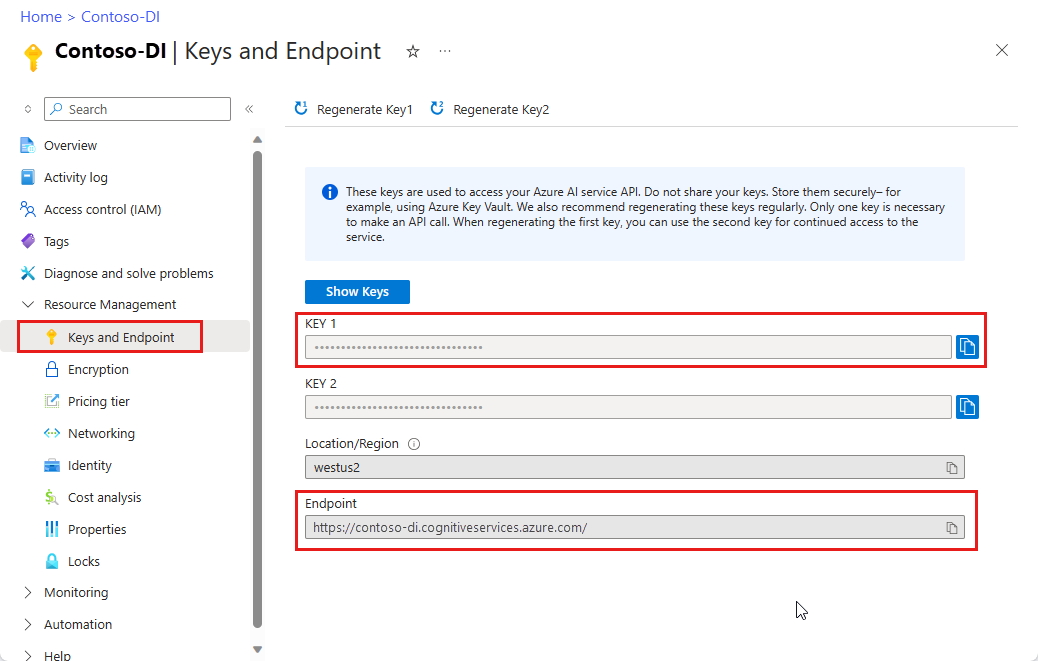
Un archivo de documento en una dirección URL. Para seguir los pasos que se detallan en este proyecto, puede usar los formularios de ejemplo que se proporcionan en la tabla siguiente para cada característica:
Característica modelID document-url Modelo de lectura prebuilt-read Folleto de ejemplo Modelo de diseño diseño preelaborado Confirmación de reserva de ejemplo Modelo de formulario W-2 prebuilt-tax.us.w2 Formulario W-2 de ejemplo Modelo de factura prebuilt-invoice Factura de ejemplo Modelo de recibo Recibo precompilado Recibo de ejemplo Modelo de documentación de id. prebuilt-idDocument Documento de identidad de ejemplo Modelo de tarjeta de presentación prebuilt-businessCard Tarjeta de presentación de ejemplo
Establecimiento de las variables de entorno
Para interactuar con el servicio Document Intelligence, tiene que crear una instancia de la clase DocumentAnalysisClient. Para ello, cree una instancia del cliente con los elementos key y endpoint desde Azure Portal. Para este proyecto, use variables de entorno para almacenar las credenciales y acceder a ellas.
Importante
Si usa una clave de API, almacénela de forma segura en otro lugar, como en Azure Key Vault. No incluya la clave de API directamente en el código ni la exponga nunca públicamente.
Para más información acerca de la seguridad de los servicios de AI, consulte Autenticación de solicitudes a los servicios de Azure AI.
Para establecer la variable de entorno para la clave del recurso de Documento de inteligencia, abra una ventana de consola y siga las instrucciones correspondientes a su sistema operativo y su entorno de desarrollo. Reemplace <yourKey> y <yourEndpoint> por los valores del recurso en Azure Portal.
Las variables de entorno en Windows no distinguen mayúsculas de minúsculas. Normalmente se declaran en mayúsculas, con palabras unidas por un carácter de subrayado. En el símbolo del sistema, ejecute los siguientes comandos:
Establecimiento de la variable de clave:
setx DI_KEY <yourKey>Establecimiento de la variable de punto de conexión
setx DI_ENDPOINT <yourEndpoint>Cierre la ventana del símbolo del sistema después de establecer las variables de entorno. Los valores permanecen hasta que los cambie de nuevo.
Reinicie todos los programas en ejecución que lean la variable de entorno. Por ejemplo, si usa Visual Studio o Visual Studio Code como editor, reinícielo antes de ejecutar el código de ejemplo.
Estos son algunos comandos útiles más para usar con variables de entorno:
| Get-Help | Acción | Ejemplo |
|---|---|---|
setx VARIABLE_NAME= |
Eliminar la variable de entorno estableciendo el valor en una cadena vacía | setx DI_KEY= |
setx VARIABLE_NAME=value |
Establecer o cambiar el valor de una variable de entorno. | setx DI_KEY=<yourKey> |
set VARIABLE_NAME |
Muestre el valor de una variable de entorno específica. | set DI_KEY |
set |
Mostrar todas las variables de entorno | set |
Configuración del entorno de programación
Abra una ventana de consola en el entorno local e instale la biblioteca cliente de Azure AI Documento de inteligencia para Python con pip:
pip install azure-ai-formrecognizer==3.2.0
Creación de la aplicación Python
Para interactuar con el servicio Document Intelligence, tiene que crear una instancia de la clase DocumentAnalysisClient. Para ello, creará un elemento AzureKeyCredential con la clave de Azure Portal y una instancia de DocumentAnalysisClient con AzureKeyCredential y el punto de conexión de Documento de inteligencia.
Cree un archivo de Python y asígnele el nombre form_recognizer_quickstart.pyen un editor o IDE.
Abra el archivo form_recognizer_quickstart.py, seleccione uno de los ejemplos de código siguientes y copie o pegue en la aplicación:
- El modelo de lectura precompilado puede detectar líneas, palabras, ubicaciones e idiomas, y constituye la esencia de todos los demás modelos de Documento de inteligencia. El diseño, el documento general, los modelos precompilados y personalizados usan el modelo de
readcomo base para extraer textos de documentos. - El modelo de diseño precompilado extrae texto y ubicaciones de texto, tablas, marcas de selección e información de estructura a partir de documentos e imágenes.
- El modelo tax.us.w2 precompilado extrae información notificada en los formularios fiscales del Servicio de impuestos internos de (IRS) de EE. UU.
- El modelo prebuilt-invoice extrae campos clave y elementos de línea de las facturas de ventas en varios formatos.
- El modelo de recibo precompilado analiza y extrae información clave a partir de recibos de ventas impresos y manuscritos.
- El modelo prebuilt-idDocument extrae información clave de licencias de conductores de EE. UU., páginas biográficas de pasaportes internacionales, identificaciones estatales de EE. UU. tarjetas de seguridad social y tarjetas residentes permanentes.
- El modelo de lectura precompilado puede detectar líneas, palabras, ubicaciones e idiomas, y constituye la esencia de todos los demás modelos de Documento de inteligencia. El diseño, el documento general, los modelos precompilados y personalizados usan el modelo de
Ejecute el código de Python desde el símbolo del sistema.
python form_recognizer_quickstart.py
Uso del modelo de lectura
import os
from azure.ai.formrecognizer import DocumentAnalysisClient
from azure.core.credentials import AzureKeyCredential
# use your `key` and `endpoint` environment variables
key = os.environ.get('FR_KEY')
endpoint = os.environ.get('FR_ENDPOINT')
# formatting function
def format_polygon(polygon):
if not polygon:
return "N/A"
return ", ".join(["[{}, {}]".format(p.x, p.y) for p in polygon])
def analyze_read():
# sample document
formUrl = "https://raw.githubusercontent.com/Azure-Samples/cognitive-services-REST-api-samples/master/curl/form-recognizer/rest-api/read.png"
document_analysis_client = DocumentAnalysisClient(
endpoint=endpoint, credential=AzureKeyCredential(key)
)
poller = document_analysis_client.begin_analyze_document_from_url(
"prebuilt-read", formUrl
)
result = poller.result()
print("Document contains content: ", result.content)
for idx, style in enumerate(result.styles):
print(
"Document contains {} content".format(
"handwritten" if style.is_handwritten else "no handwritten"
)
)
for page in result.pages:
print("----Analyzing Read from page #{}----".format(page.page_number))
print(
"Page has width: {} and height: {}, measured with unit: {}".format(
page.width, page.height, page.unit
)
)
for line_idx, line in enumerate(page.lines):
print(
"...Line # {} has text content '{}' within bounding box '{}'".format(
line_idx,
line.content,
format_polygon(line.polygon),
)
)
for word in page.words:
print(
"...Word '{}' has a confidence of {}".format(
word.content, word.confidence
)
)
print("----------------------------------------")
if __name__ == "__main__":
analyze_read()
Visite el repositorio de ejemplos de Azure en GitHub y vea la read salida del modelo.
Uso del modelo de diseño
import os
from azure.ai.formrecognizer import DocumentAnalysisClient
from azure.core.credentials import AzureKeyCredential
# use your `key` and `endpoint` environment variables
key = os.environ.get('FR_KEY')
endpoint = os.environ.get('FR_ENDPOINT')
# formatting function
def format_polygon(polygon):
if not polygon:
return "N/A"
return ", ".join(["[{}, {}]".format(p.x, p.y) for p in polygon])
def analyze_layout():
# sample document
formUrl = "https://raw.githubusercontent.com/Azure-Samples/cognitive-services-REST-api-samples/master/curl/form-recognizer/rest-api/layout.png"
document_analysis_client = DocumentAnalysisClient(
endpoint=endpoint, credential=AzureKeyCredential(key)
)
poller = document_analysis_client.begin_analyze_document_from_url(
"prebuilt-layout", formUrl
)
result = poller.result()
for idx, style in enumerate(result.styles):
print(
"Document contains {} content".format(
"handwritten" if style.is_handwritten else "no handwritten"
)
)
for page in result.pages:
print("----Analyzing layout from page #{}----".format(page.page_number))
print(
"Page has width: {} and height: {}, measured with unit: {}".format(
page.width, page.height, page.unit
)
)
for line_idx, line in enumerate(page.lines):
words = line.get_words()
print(
"...Line # {} has word count {} and text '{}' within bounding box '{}'".format(
line_idx,
len(words),
line.content,
format_polygon(line.polygon),
)
)
for word in words:
print(
"......Word '{}' has a confidence of {}".format(
word.content, word.confidence
)
)
for selection_mark in page.selection_marks:
print(
"...Selection mark is '{}' within bounding box '{}' and has a confidence of {}".format(
selection_mark.state,
format_polygon(selection_mark.polygon),
selection_mark.confidence,
)
)
for table_idx, table in enumerate(result.tables):
print(
"Table # {} has {} rows and {} columns".format(
table_idx, table.row_count, table.column_count
)
)
for region in table.bounding_regions:
print(
"Table # {} location on page: {} is {}".format(
table_idx,
region.page_number,
format_polygon(region.polygon),
)
)
for cell in table.cells:
print(
"...Cell[{}][{}] has content '{}'".format(
cell.row_index,
cell.column_index,
cell.content,
)
)
for region in cell.bounding_regions:
print(
"...content on page {} is within bounding box '{}'".format(
region.page_number,
format_polygon(region.polygon),
)
)
print("----------------------------------------")
if __name__ == "__main__":
analyze_layout()
Visite el repositorio de ejemplos de Azure en GitHub y vea la salida del modelo de diseño.
Uso del modelo Documento general
import os
from azure.ai.formrecognizer import DocumentAnalysisClient
from azure.core.credentials import AzureKeyCredential
# use your `key` and `endpoint` environment variables
key = os.environ.get('FR_KEY')
endpoint = os.environ.get('FR_ENDPOINT')
# formatting function
def format_bounding_region(bounding_regions):
if not bounding_regions:
return "N/A"
return ", ".join("Page #{}: {}".format(region.page_number, format_polygon(region.polygon)) for region in bounding_regions)
# formatting function
def format_polygon(polygon):
if not polygon:
return "N/A"
return ", ".join(["[{}, {}]".format(p.x, p.y) for p in polygon])
def analyze_general_documents():
# sample document
docUrl = "https://raw.githubusercontent.com/Azure-Samples/cognitive-services-REST-api-samples/master/curl/form-recognizer/sample-layout.pdf"
# create your `DocumentAnalysisClient` instance and `AzureKeyCredential` variable
document_analysis_client = DocumentAnalysisClient(endpoint=endpoint, credential=AzureKeyCredential(key))
poller = document_analysis_client.begin_analyze_document_from_url(
"prebuilt-document", docUrl)
result = poller.result()
for style in result.styles:
if style.is_handwritten:
print("Document contains handwritten content: ")
print(",".join([result.content[span.offset:span.offset + span.length] for span in style.spans]))
print("----Key-value pairs found in document----")
for kv_pair in result.key_value_pairs:
if kv_pair.key:
print(
"Key '{}' found within '{}' bounding regions".format(
kv_pair.key.content,
format_bounding_region(kv_pair.key.bounding_regions),
)
)
if kv_pair.value:
print(
"Value '{}' found within '{}' bounding regions\n".format(
kv_pair.value.content,
format_bounding_region(kv_pair.value.bounding_regions),
)
)
for page in result.pages:
print("----Analyzing document from page #{}----".format(page.page_number))
print(
"Page has width: {} and height: {}, measured with unit: {}".format(
page.width, page.height, page.unit
)
)
for line_idx, line in enumerate(page.lines):
print(
"...Line # {} has text content '{}' within bounding box '{}'".format(
line_idx,
line.content,
format_polygon(line.polygon),
)
)
for word in page.words:
print(
"...Word '{}' has a confidence of {}".format(
word.content, word.confidence
)
)
for selection_mark in page.selection_marks:
print(
"...Selection mark is '{}' within bounding box '{}' and has a confidence of {}".format(
selection_mark.state,
format_polygon(selection_mark.polygon),
selection_mark.confidence,
)
)
for table_idx, table in enumerate(result.tables):
print(
"Table # {} has {} rows and {} columns".format(
table_idx, table.row_count, table.column_count
)
)
for region in table.bounding_regions:
print(
"Table # {} location on page: {} is {}".format(
table_idx,
region.page_number,
format_polygon(region.polygon),
)
)
for cell in table.cells:
print(
"...Cell[{}][{}] has content '{}'".format(
cell.row_index,
cell.column_index,
cell.content,
)
)
for region in cell.bounding_regions:
print(
"...content on page {} is within bounding box '{}'\n".format(
region.page_number,
format_polygon(region.polygon),
)
)
print("----------------------------------------")
if __name__ == "__main__":
analyze_general_documents()
Visite el repositorio de ejemplos de Azure en GitHub y vea la salida del modelo de documento general.
Uso del modelo fiscal W-2
import os
from azure.ai.formrecognizer import DocumentAnalysisClient
from azure.core.credentials import AzureKeyCredential
# use your `key` and `endpoint` environment variables
key = os.environ.get('FR_KEY')
endpoint = os.environ.get('FR_ENDPOINT')
# formatting function
def format_address_value(address_value):
return f"\n......House/building number: {address_value.house_number}\n......Road: {address_value.road}\n......City: {address_value.city}\n......State: {address_value.state}\n......Postal code: {address_value.postal_code}"
def analyze_tax_us_w2():
# sample document
formUrl = "https://raw.githubusercontent.com/Azure-Samples/cognitive-services-REST-api-samples/master/curl/form-recognizer/rest-api/w2.png"
document_analysis_client = DocumentAnalysisClient(
endpoint=endpoint, credential=AzureKeyCredential(key)
)
poller = document_analysis_client.begin_analyze_document_from_url(
"prebuilt-tax.us.w2", formUrl
)
w2s = poller.result()
for idx, w2 in enumerate(w2s.documents):
print("--------Analyzing US Tax W-2 Form #{}--------".format(idx 1))
form_variant = w2.fields.get("W2FormVariant")
if form_variant:
print(
"Form variant: {} has confidence: {}".format(
form_variant.value, form_variant.confidence
)
)
tax_year = w2.fields.get("TaxYear")
if tax_year:
print(
"Tax year: {} has confidence: {}".format(
tax_year.value, tax_year.confidence
)
)
w2_copy = w2.fields.get("W2Copy")
if w2_copy:
print(
"W-2 Copy: {} has confidence: {}".format(
w2_copy.value,
w2_copy.confidence,
)
)
employee = w2.fields.get("Employee")
if employee:
print("Employee data:")
employee_name = employee.value.get("Name")
if employee_name:
print(
"...Name: {} has confidence: {}".format(
employee_name.value, employee_name.confidence
)
)
employee_ssn = employee.value.get("SocialSecurityNumber")
if employee_ssn:
print(
"...SSN: {} has confidence: {}".format(
employee_ssn.value, employee_ssn.confidence
)
)
employee_address = employee.value.get("Address")
if employee_address:
print(
"...Address: {}\n......has confidence: {}".format(
format_address_value(employee_address.value),
employee_address.confidence,
)
)
employee_zipcode = employee.value.get("ZipCode")
if employee_zipcode:
print(
"...Zipcode: {} has confidence: {}".format(
employee_zipcode.value, employee_zipcode.confidence
)
)
control_number = w2.fields.get("ControlNumber")
if control_number:
print(
"Control Number: {} has confidence: {}".format(
control_number.value, control_number.confidence
)
)
employer = w2.fields.get("Employer")
if employer:
print("Employer data:")
employer_name = employer.value.get("Name")
if employer_name:
print(
"...Name: {} has confidence: {}".format(
employer_name.value, employer_name.confidence
)
)
employer_id = employer.value.get("IdNumber")
if employer_id:
print(
"...ID Number: {} has confidence: {}".format(
employer_id.value, employer_id.confidence
)
)
employer_address = employer.value.get("Address")
if employer_address:
print(
"...Address: {}\n......has confidence: {}".format(
format_address_value(employer_address.value),
employer_address.confidence,
)
)
employer_zipcode = employer.value.get("ZipCode")
if employer_zipcode:
print(
"...Zipcode: {} has confidence: {}".format(
employer_zipcode.value, employer_zipcode.confidence
)
)
wages_tips = w2.fields.get("WagesTipsAndOtherCompensation")
if wages_tips:
print(
"Wages, tips, and other compensation: {} has confidence: {}".format(
wages_tips.value,
wages_tips.confidence,
)
)
fed_income_tax_withheld = w2.fields.get("FederalIncomeTaxWithheld")
if fed_income_tax_withheld:
print(
"Federal income tax withheld: {} has confidence: {}".format(
fed_income_tax_withheld.value, fed_income_tax_withheld.confidence
)
)
social_security_wages = w2.fields.get("SocialSecurityWages")
if social_security_wages:
print(
"Social Security wages: {} has confidence: {}".format(
social_security_wages.value, social_security_wages.confidence
)
)
social_security_tax_withheld = w2.fields.get("SocialSecurityTaxWithheld")
if social_security_tax_withheld:
print(
"Social Security tax withheld: {} has confidence: {}".format(
social_security_tax_withheld.value,
social_security_tax_withheld.confidence,
)
)
medicare_wages_tips = w2.fields.get("MedicareWagesAndTips")
if medicare_wages_tips:
print(
"Medicare wages and tips: {} has confidence: {}".format(
medicare_wages_tips.value, medicare_wages_tips.confidence
)
)
medicare_tax_withheld = w2.fields.get("MedicareTaxWithheld")
if medicare_tax_withheld:
print(
"Medicare tax withheld: {} has confidence: {}".format(
medicare_tax_withheld.value, medicare_tax_withheld.confidence
)
)
social_security_tips = w2.fields.get("SocialSecurityTips")
if social_security_tips:
print(
"Social Security tips: {} has confidence: {}".format(
social_security_tips.value, social_security_tips.confidence
)
)
allocated_tips = w2.fields.get("AllocatedTips")
if allocated_tips:
print(
"Allocated tips: {} has confidence: {}".format(
allocated_tips.value,
allocated_tips.confidence,
)
)
verification_code = w2.fields.get("VerificationCode")
if verification_code:
print(
"Verification code: {} has confidence: {}".format(
verification_code.value, verification_code.confidence
)
)
dependent_care_benefits = w2.fields.get("DependentCareBenefits")
if dependent_care_benefits:
print(
"Dependent care benefits: {} has confidence: {}".format(
dependent_care_benefits.value,
dependent_care_benefits.confidence,
)
)
non_qualified_plans = w2.fields.get("NonQualifiedPlans")
if non_qualified_plans:
print(
"Non-qualified plans: {} has confidence: {}".format(
non_qualified_plans.value,
non_qualified_plans.confidence,
)
)
additional_info = w2.fields.get("AdditionalInfo")
if additional_info:
print("Additional information:")
for item in additional_info.value:
letter_code = item.value.get("LetterCode")
if letter_code:
print(
"...Letter code: {} has confidence: {}".format(
letter_code.value, letter_code.confidence
)
)
amount = item.value.get("Amount")
if amount:
print(
"...Amount: {} has confidence: {}".format(
amount.value, amount.confidence
)
)
is_statutory_employee = w2.fields.get("IsStatutoryEmployee")
if is_statutory_employee:
print(
"Is statutory employee: {} has confidence: {}".format(
is_statutory_employee.value, is_statutory_employee.confidence
)
)
is_retirement_plan = w2.fields.get("IsRetirementPlan")
if is_retirement_plan:
print(
"Is retirement plan: {} has confidence: {}".format(
is_retirement_plan.value, is_retirement_plan.confidence
)
)
third_party_sick_pay = w2.fields.get("IsThirdPartySickPay")
if third_party_sick_pay:
print(
"Is third party sick pay: {} has confidence: {}".format(
third_party_sick_pay.value, third_party_sick_pay.confidence
)
)
other_info = w2.fields.get("Other")
if other_info:
print(
"Other information: {} has confidence: {}".format(
other_info.value,
other_info.confidence,
)
)
state_tax_info = w2.fields.get("StateTaxInfos")
if state_tax_info:
print("State Tax info:")
for tax in state_tax_info.value:
state = tax.value.get("State")
if state:
print(
"...State: {} has confidence: {}".format(
state.value, state.confidence
)
)
employer_state_id_number = tax.value.get("EmployerStateIdNumber")
if employer_state_id_number:
print(
"...Employer state ID number: {} has confidence: {}".format(
employer_state_id_number.value,
employer_state_id_number.confidence,
)
)
state_wages_tips = tax.value.get("StateWagesTipsEtc")
if state_wages_tips:
print(
"...State wages, tips, etc: {} has confidence: {}".format(
state_wages_tips.value, state_wages_tips.confidence
)
)
state_income_tax = tax.value.get("StateIncomeTax")
if state_income_tax:
print(
"...State income tax: {} has confidence: {}".format(
state_income_tax.value, state_income_tax.confidence
)
)
local_tax_info = w2.fields.get("LocalTaxInfos")
if local_tax_info:
print("Local Tax info:")
for tax in local_tax_info.value:
local_wages_tips = tax.value.get("LocalWagesTipsEtc")
if local_wages_tips:
print(
"...Local wages, tips, etc: {} has confidence: {}".format(
local_wages_tips.value, local_wages_tips.confidence
)
)
local_income_tax = tax.value.get("LocalIncomeTax")
if local_income_tax:
print(
"...Local income tax: {} has confidence: {}".format(
local_income_tax.value, local_income_tax.confidence
)
)
locality_name = tax.value.get("LocalityName")
if locality_name:
print(
"...Locality name: {} has confidence: {}".format(
locality_name.value, locality_name.confidence
)
)
print("----------------------------------------")
if __name__ == "__main__":
analyze_tax_us_w2()
Visite el repositorio de ejemplos de Azure en GitHub y vea la salida del modelo fiscal W-2.
Uso del modelo de factura
import os
from azure.ai.formrecognizer import DocumentAnalysisClient
from azure.core.credentials import AzureKeyCredential
# use your `key` and `endpoint` environment variables
key = os.environ.get('FR_KEY')
endpoint = os.environ.get('FR_ENDPOINT')
# formatting function
def format_bounding_region(bounding_regions):
if not bounding_regions:
return "N/A"
return ", ".join("Page #{}: {}".format(region.page_number, format_polygon(region.polygon)) for region in bounding_regions)
# formatting function
def format_polygon(polygon):
if not polygon:
return "N/A"
return ", ".join(["[{}, {}]".format(p.x, p.y) for p in polygon])
def analyze_invoice():
invoiceUrl = "https://raw.githubusercontent.com/Azure-Samples/cognitive-services-REST-api-samples/master/curl/form-recognizer/sample-invoice.pdf"
document_analysis_client = DocumentAnalysisClient(
endpoint=endpoint, credential=AzureKeyCredential(key)
)
poller = document_analysis_client.begin_analyze_document_from_url(
"prebuilt-invoice", invoiceUrl)
invoices = poller.result()
for idx, invoice in enumerate(invoices.documents):
print("--------Recognizing invoice #{}--------".format(idx + 1))
vendor_name = invoice.fields.get("VendorName")
if vendor_name:
print(
"Vendor Name: {} has confidence: {}".format(
vendor_name.value, vendor_name.confidence
)
)
vendor_address = invoice.fields.get("VendorAddress")
if vendor_address:
print(
"Vendor Address: {} has confidence: {}".format(
vendor_address.value, vendor_address.confidence
)
)
vendor_address_recipient = invoice.fields.get("VendorAddressRecipient")
if vendor_address_recipient:
print(
"Vendor Address Recipient: {} has confidence: {}".format(
vendor_address_recipient.value, vendor_address_recipient.confidence
)
)
customer_name = invoice.fields.get("CustomerName")
if customer_name:
print(
"Customer Name: {} has confidence: {}".format(
customer_name.value, customer_name.confidence
)
)
customer_id = invoice.fields.get("CustomerId")
if customer_id:
print(
"Customer Id: {} has confidence: {}".format(
customer_id.value, customer_id.confidence
)
)
customer_address = invoice.fields.get("CustomerAddress")
if customer_address:
print(
"Customer Address: {} has confidence: {}".format(
customer_address.value, customer_address.confidence
)
)
customer_address_recipient = invoice.fields.get("CustomerAddressRecipient")
if customer_address_recipient:
print(
"Customer Address Recipient: {} has confidence: {}".format(
customer_address_recipient.value,
customer_address_recipient.confidence,
)
)
invoice_id = invoice.fields.get("InvoiceId")
if invoice_id:
print(
"Invoice Id: {} has confidence: {}".format(
invoice_id.value, invoice_id.confidence
)
)
invoice_date = invoice.fields.get("InvoiceDate")
if invoice_date:
print(
"Invoice Date: {} has confidence: {}".format(
invoice_date.value, invoice_date.confidence
)
)
invoice_total = invoice.fields.get("InvoiceTotal")
if invoice_total:
print(
"Invoice Total: {} has confidence: {}".format(
invoice_total.value, invoice_total.confidence
)
)
due_date = invoice.fields.get("DueDate")
if due_date:
print(
"Due Date: {} has confidence: {}".format(
due_date.value, due_date.confidence
)
)
purchase_order = invoice.fields.get("PurchaseOrder")
if purchase_order:
print(
"Purchase Order: {} has confidence: {}".format(
purchase_order.value, purchase_order.confidence
)
)
billing_address = invoice.fields.get("BillingAddress")
if billing_address:
print(
"Billing Address: {} has confidence: {}".format(
billing_address.value, billing_address.confidence
)
)
billing_address_recipient = invoice.fields.get("BillingAddressRecipient")
if billing_address_recipient:
print(
"Billing Address Recipient: {} has confidence: {}".format(
billing_address_recipient.value,
billing_address_recipient.confidence,
)
)
shipping_address = invoice.fields.get("ShippingAddress")
if shipping_address:
print(
"Shipping Address: {} has confidence: {}".format(
shipping_address.value, shipping_address.confidence
)
)
shipping_address_recipient = invoice.fields.get("ShippingAddressRecipient")
if shipping_address_recipient:
print(
"Shipping Address Recipient: {} has confidence: {}".format(
shipping_address_recipient.value,
shipping_address_recipient.confidence,
)
)
print("Invoice items:")
for idx, item in enumerate(invoice.fields.get("Items").value):
print("...Item #{}".format(idx + 1))
item_description = item.value.get("Description")
if item_description:
print(
"......Description: {} has confidence: {}".format(
item_description.value, item_description.confidence
)
)
item_quantity = item.value.get("Quantity")
if item_quantity:
print(
"......Quantity: {} has confidence: {}".format(
item_quantity.value, item_quantity.confidence
)
)
unit = item.value.get("Unit")
if unit:
print(
"......Unit: {} has confidence: {}".format(
unit.value, unit.confidence
)
)
unit_price = item.value.get("UnitPrice")
if unit_price:
print(
"......Unit Price: {} has confidence: {}".format(
unit_price.value, unit_price.confidence
)
)
product_code = item.value.get("ProductCode")
if product_code:
print(
"......Product Code: {} has confidence: {}".format(
product_code.value, product_code.confidence
)
)
item_date = item.value.get("Date")
if item_date:
print(
"......Date: {} has confidence: {}".format(
item_date.value, item_date.confidence
)
)
tax = item.value.get("Tax")
if tax:
print(
"......Tax: {} has confidence: {}".format(tax.value, tax.confidence)
)
amount = item.value.get("Amount")
if amount:
print(
"......Amount: {} has confidence: {}".format(
amount.value, amount.confidence
)
)
subtotal = invoice.fields.get("SubTotal")
if subtotal:
print(
"Subtotal: {} has confidence: {}".format(
subtotal.value, subtotal.confidence
)
)
total_tax = invoice.fields.get("TotalTax")
if total_tax:
print(
"Total Tax: {} has confidence: {}".format(
total_tax.value, total_tax.confidence
)
)
previous_unpaid_balance = invoice.fields.get("PreviousUnpaidBalance")
if previous_unpaid_balance:
print(
"Previous Unpaid Balance: {} has confidence: {}".format(
previous_unpaid_balance.value, previous_unpaid_balance.confidence
)
)
amount_due = invoice.fields.get("AmountDue")
if amount_due:
print(
"Amount Due: {} has confidence: {}".format(
amount_due.value, amount_due.confidence
)
)
service_start_date = invoice.fields.get("ServiceStartDate")
if service_start_date:
print(
"Service Start Date: {} has confidence: {}".format(
service_start_date.value, service_start_date.confidence
)
)
service_end_date = invoice.fields.get("ServiceEndDate")
if service_end_date:
print(
"Service End Date: {} has confidence: {}".format(
service_end_date.value, service_end_date.confidence
)
)
service_address = invoice.fields.get("ServiceAddress")
if service_address:
print(
"Service Address: {} has confidence: {}".format(
service_address.value, service_address.confidence
)
)
service_address_recipient = invoice.fields.get("ServiceAddressRecipient")
if service_address_recipient:
print(
"Service Address Recipient: {} has confidence: {}".format(
service_address_recipient.value,
service_address_recipient.confidence,
)
)
remittance_address = invoice.fields.get("RemittanceAddress")
if remittance_address:
print(
"Remittance Address: {} has confidence: {}".format(
remittance_address.value, remittance_address.confidence
)
)
remittance_address_recipient = invoice.fields.get("RemittanceAddressRecipient")
if remittance_address_recipient:
print(
"Remittance Address Recipient: {} has confidence: {}".format(
remittance_address_recipient.value,
remittance_address_recipient.confidence,
)
)
print("----------------------------------------")
if __name__ == "__main__":
analyze_invoice()
Visite el repositorio de ejemplos de Azure en GitHub y vea la salida del modelo de factura.
Uso del modelo de recibo
import os
from azure.ai.formrecognizer import DocumentAnalysisClient
from azure.core.credentials import AzureKeyCredential
# use your `key` and `endpoint` environment variables
key = os.environ.get('FR_KEY')
endpoint = os.environ.get('FR_ENDPOINT')
def analyze_receipts():
# sample document
receiptUrl = "https://raw.githubusercontent.com/Azure-Samples/cognitive-services-REST-api-samples/master/curl/form-recognizer/rest-api/receipt.png"
document_analysis_client = DocumentAnalysisClient(
endpoint=endpoint, credential=AzureKeyCredential(key)
)
poller = document_analysis_client.begin_analyze_document_from_url(
"prebuilt-receipt", receiptUrl, locale="en-US"
)
receipts = poller.result()
for idx, receipt in enumerate(receipts.documents):
print("--------Analysis of receipt #{}--------".format(idx 1))
print("Receipt type: {}".format(receipt.doc_type or "N/A"))
merchant_name = receipt.fields.get("MerchantName")
if merchant_name:
print(
"Merchant Name: {} has confidence: {}".format(
merchant_name.value, merchant_name.confidence
)
)
transaction_date = receipt.fields.get("TransactionDate")
if transaction_date:
print(
"Transaction Date: {} has confidence: {}".format(
transaction_date.value, transaction_date.confidence
)
)
if receipt.fields.get("Items"):
print("Receipt items:")
for idx, item in enumerate(receipt.fields.get("Items").value):
print("...Item #{}".format(idx 1))
item_description = item.value.get("Description")
if item_description:
print(
"......Item Description: {} has confidence: {}".format(
item_description.value, item_description.confidence
)
)
item_quantity = item.value.get("Quantity")
if item_quantity:
print(
"......Item Quantity: {} has confidence: {}".format(
item_quantity.value, item_quantity.confidence
)
)
item_price = item.value.get("Price")
if item_price:
print(
"......Individual Item Price: {} has confidence: {}".format(
item_price.value, item_price.confidence
)
)
item_total_price = item.value.get("TotalPrice")
if item_total_price:
print(
"......Total Item Price: {} has confidence: {}".format(
item_total_price.value, item_total_price.confidence
)
)
subtotal = receipt.fields.get("Subtotal")
if subtotal:
print(
"Subtotal: {} has confidence: {}".format(
subtotal.value, subtotal.confidence
)
)
tax = receipt.fields.get("TotalTax")
if tax:
print("Total tax: {} has confidence: {}".format(tax.value, tax.confidence))
tip = receipt.fields.get("Tip")
if tip:
print("Tip: {} has confidence: {}".format(tip.value, tip.confidence))
total = receipt.fields.get("Total")
if total:
print("Total: {} has confidence: {}".format(total.value, total.confidence))
print("--------------------------------------")
if __name__ == "__main__":
analyze_receipts()
Visite el repositorio de ejemplos de Azure en GitHub y vea la salida del modelo de recibo.
Uso del modelo de documento de identificación
import os
from azure.ai.formrecognizer import DocumentAnalysisClient
from azure.core.credentials import AzureKeyCredential
# use your `key` and `endpoint` environment variables
key = os.environ.get('FR_KEY')
endpoint = os.environ.get('FR_ENDPOINT')
def analyze_identity_documents():
# sample document
identityUrl = "https://raw.githubusercontent.com/Azure-Samples/cognitive-services-REST-api-samples/master/curl/form-recognizer/rest-api/identity_documents.png"
document_analysis_client = DocumentAnalysisClient(
endpoint=endpoint, credential=AzureKeyCredential(key)
)
poller = document_analysis_client.begin_analyze_document_from_url(
"prebuilt-idDocument", identityUrl
)
id_documents = poller.result()
for idx, id_document in enumerate(id_documents.documents):
print("--------Analyzing ID document #{}--------".format(idx + 1))
first_name = id_document.fields.get("FirstName")
if first_name:
print(
"First Name: {} has confidence: {}".format(
first_name.value, first_name.confidence
)
)
last_name = id_document.fields.get("LastName")
if last_name:
print(
"Last Name: {} has confidence: {}".format(
last_name.value, last_name.confidence
)
)
document_number = id_document.fields.get("DocumentNumber")
if document_number:
print(
"Document Number: {} has confidence: {}".format(
document_number.value, document_number.confidence
)
)
dob = id_document.fields.get("DateOfBirth")
if dob:
print(
"Date of Birth: {} has confidence: {}".format(dob.value, dob.confidence)
)
doe = id_document.fields.get("DateOfExpiration")
if doe:
print(
"Date of Expiration: {} has confidence: {}".format(
doe.value, doe.confidence
)
)
sex = id_document.fields.get("Sex")
if sex:
print("Sex: {} has confidence: {}".format(sex.value, sex.confidence))
address = id_document.fields.get("Address")
if address:
print(
"Address: {} has confidence: {}".format(
address.value, address.confidence
)
)
country_region = id_document.fields.get("CountryRegion")
if country_region:
print(
"Country/Region: {} has confidence: {}".format(
country_region.value, country_region.confidence
)
)
region = id_document.fields.get("Region")
if region:
print(
"Region: {} has confidence: {}".format(region.value, region.confidence)
)
print("--------------------------------------")
if __name__ == "__main__":
analyze_identity_documents()
Visite el repositorio de ejemplos de Azure en GitHub y vea la salida del modelo de documento de identidad.
Uso del modelo de tarjeta de presentación
import os
from azure.ai.formrecognizer import DocumentAnalysisClient
from azure.core.credentials import AzureKeyCredential
# use your `key` and `endpoint` environment variables
key = os.environ.get('FR_KEY')
endpoint = os.environ.get('FR_ENDPOINT')
def analyze_business_card():
# sample document
businessCardUrl = "https://raw.githubusercontent.com/Azure-Samples/cognitive-services-REST-api-samples/de5e0d8982ab754823c54de47a47e8e499351523/curl/form-recognizer/rest-api/business_card.jpg"
document_analysis_client = DocumentAnalysisClient(
endpoint=endpoint, credential=AzureKeyCredential(key)
)
poller = document_analysis_client.begin_analyze_document_from_url(
"prebuilt-businessCard", businessCardUrl, locale="en-US"
)
business_cards = poller.result()
for idx, business_card in enumerate(business_cards.documents):
print("--------Analyzing business card #{}--------".format(idx + 1))
contact_names = business_card.fields.get("ContactNames")
if contact_names:
for contact_name in contact_names.value:
print(
"Contact First Name: {} has confidence: {}".format(
contact_name.value["FirstName"].value,
contact_name.value[
"FirstName"
].confidence,
)
)
print(
"Contact Last Name: {} has confidence: {}".format(
contact_name.value["LastName"].value,
contact_name.value[
"LastName"
].confidence,
)
)
company_names = business_card.fields.get("CompanyNames")
if company_names:
for company_name in company_names.value:
print(
"Company Name: {} has confidence: {}".format(
company_name.value, company_name.confidence
)
)
departments = business_card.fields.get("Departments")
if departments:
for department in departments.value:
print(
"Department: {} has confidence: {}".format(
department.value, department.confidence
)
)
job_titles = business_card.fields.get("JobTitles")
if job_titles:
for job_title in job_titles.value:
print(
"Job Title: {} has confidence: {}".format(
job_title.value, job_title.confidence
)
)
emails = business_card.fields.get("Emails")
if emails:
for email in emails.value:
print(
"Email: {} has confidence: {}".format(email.value, email.confidence)
)
websites = business_card.fields.get("Websites")
if websites:
for website in websites.value:
print(
"Website: {} has confidence: {}".format(
website.value, website.confidence
)
)
addresses = business_card.fields.get("Addresses")
if addresses:
for address in addresses.value:
print(
"Address: {} has confidence: {}".format(
address.value, address.confidence
)
)
mobile_phones = business_card.fields.get("MobilePhones")
if mobile_phones:
for phone in mobile_phones.value:
print(
"Mobile phone number: {} has confidence: {}".format(
phone.content, phone.confidence
)
)
faxes = business_card.fields.get("Faxes")
if faxes:
for fax in faxes.value:
print(
"Fax number: {} has confidence: {}".format(
fax.content, fax.confidence
)
)
work_phones = business_card.fields.get("WorkPhones")
if work_phones:
for work_phone in work_phones.value:
print(
"Work phone number: {} has confidence: {}".format(
work_phone.content, work_phone.confidence
)
)
other_phones = business_card.fields.get("OtherPhones")
if other_phones:
for other_phone in other_phones.value:
print(
"Other phone number: {} has confidence: {}".format(
other_phone.value, other_phone.confidence
)
)
print("--------------------------------------")
if __name__ == "__main__":
analyze_business_card()
Visite el repositorio de ejemplos de Azure en GitHub y vea la salida del modelo de tarjeta de presentación.
Nota:
Este proyecto usa la herramienta de línea de comandos cURL para ejecutar llamadas a la API de REST.
| API de REST de Documento de inteligencia | SDK de Azure admitidos
Requisitos previos
Una suscripción a Azure (cree una cuenta gratuita).
Herramienta de línea de comandos cURL instalada. Windows 10 y Windows 11 se incluyen con una copia de cURL. En un símbolo del sistema, escriba el siguiente comando cURL. Si se muestran las opciones de ayuda, cURL se instala en el entorno de Windows.
curl -helpSi cURL no está instalado, puede obtenerlo aquí:
Recurso de servicios de Azure AI o Documento de inteligencia. Crear un servicio único o servicio múltiple. Puede usar el plan de tarifa gratis (
F0) para probar el servicio y actualizarlo más adelante a un plan de pago para producción.La clave y el punto de conexión del recurso que ha creado para conectar la aplicación al servicio de Documento de inteligencia de Azure.
- Una vez implementado el recurso, seleccione Ir al recurso.
- En el menú de navegación izquierdo, seleccione Claves y punto de conexión.
- Copie una de las claves y el punto de conexión para usarlos más adelante en este artículo.
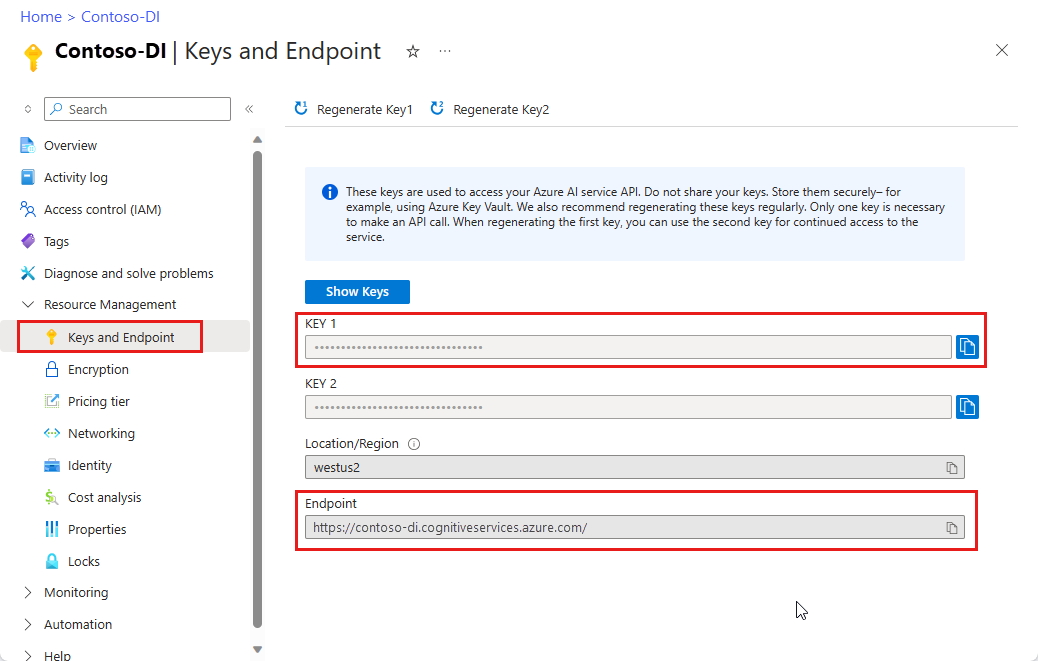
Establecimiento de las variables de entorno
Para interactuar con el servicio Document Intelligence, tiene que crear una instancia de la clase DocumentAnalysisClient. Para ello, cree una instancia del cliente con los elementos key y endpoint desde Azure Portal. Para este proyecto, use variables de entorno para almacenar las credenciales y acceder a ellas.
Importante
Si usa una clave de API, almacénela de forma segura en otro lugar, como en Azure Key Vault. No incluya la clave de API directamente en el código ni la exponga nunca públicamente.
Para más información acerca de la seguridad de los servicios de AI, consulte Autenticación de solicitudes a los servicios de Azure AI.
Para establecer la variable de entorno para la clave del recurso de Documento de inteligencia, abra una ventana de consola y siga las instrucciones correspondientes a su sistema operativo y su entorno de desarrollo. Reemplace <yourKey> y <yourEndpoint> por los valores del recurso en Azure Portal.
Las variables de entorno en Windows no distinguen mayúsculas de minúsculas. Normalmente se declaran en mayúsculas, con palabras unidas por un carácter de subrayado. En el símbolo del sistema, ejecute los siguientes comandos:
Establecimiento de la variable de clave:
setx DI_KEY <yourKey>Establecimiento de la variable de punto de conexión
setx DI_ENDPOINT <yourEndpoint>Cierre la ventana del símbolo del sistema después de establecer las variables de entorno. Los valores permanecen hasta que los cambie de nuevo.
Reinicie todos los programas en ejecución que lean la variable de entorno. Por ejemplo, si usa Visual Studio o Visual Studio Code como editor, reinícielo antes de ejecutar el código de ejemplo.
Estos son algunos comandos útiles más para usar con variables de entorno:
| Get-Help | Acción | Ejemplo |
|---|---|---|
setx VARIABLE_NAME= |
Eliminar la variable de entorno estableciendo el valor en una cadena vacía | setx DI_KEY= |
setx VARIABLE_NAME=value |
Establecer o cambiar el valor de una variable de entorno. | setx DI_KEY=<yourKey> |
set VARIABLE_NAME |
Muestre el valor de una variable de entorno específica. | set DI_KEY |
set |
Mostrar todas las variables de entorno | set |
Análisis de documentos y obtención de resultados
Las solicitudes POST se usan para analizar documentos con un modelo precompilado o personalizado. Las solicitudes GET se usan para recuperar el resultado de una llamada de análisis de documentos. modelId se usa con POST y resultId con las operaciones GET.
Use la siguiente tabla como referencia. Reemplace <modelId> y <document-url> por los valores deseados:
| Modelo | modelId | descripción | document-url |
|---|---|---|---|
| Modelo de lectura | prebuilt-read | Folleto de ejemplo | https://raw.githubusercontent.com/Azure-Samples/cognitive-services-REST-api-samples/master/curl/form-recognizer/rest-api/read.png |
| Modelo de diseño | diseño preelaborado | Confirmación de reserva de ejemplo | https://raw.githubusercontent.com/Azure-Samples/cognitive-services-REST-api-samples/master/curl/form-recognizer/rest-api/layout.png |
| Modelo de formulario W-2 | prebuilt-tax.us.w2 | Formulario W-2 de ejemplo | https://raw.githubusercontent.com/Azure-Samples/cognitive-services-REST-api-samples/master/curl/form-recognizer/rest-api/w2.png |
| Modelo de factura | prebuilt-invoice | Factura de ejemplo | https://github.com/Azure-Samples/cognitive-services-REST-api-samples/raw/master/curl/form-recognizer/rest-api/invoice.pdf |
| Modelo de recibo | Recibo precompilado | Recibo de ejemplo | https://raw.githubusercontent.com/Azure-Samples/cognitive-services-REST-api-samples/master/curl/form-recognizer/rest-api/receipt.png |
| Modelo de documentación de id. | prebuilt-idDocument | Documento de identidad de ejemplo | https://raw.githubusercontent.com/Azure-Samples/cognitive-services-REST-api-samples/master/curl/form-recognizer/rest-api/identity_documents.png |
Solicitud POST
Abra una ventana de la consola y ejecute el siguiente comando cURL. Los comandos incluyen las variables de entorno de punto de conexión y clave creadas anteriormente en la sección de variables de entorno establecidas. Reemplace esas variables si los nombres de las variables difieren. No olvide reemplazar los parámetros <modelId> y <document-url>.
curl -i -X POST "%DI_ENDPOINT%/documentintelligence/documentModels/{modelId}:analyze?api-version=2024-02-29-preview" -H "Content-Type: application/json" -H "Ocp-Apim-Subscription-Key: %DI_KEY%" --data-ascii "{'urlSource': '<document-url>'}"
Para habilitar las funcionalidades de complemento, use el parámetro de consulta features en la solicitud POST. Hay cuatro funcionalidades de complemento disponibles con las versiones 2023-07-31 (GA) y versiones posteriores: ocr.highResolution, ocr.formula, ocr.font y queryFields.premium. Para obtener más información sobre cada una de las funcionalidades, consulte Modelos personalizados.
Solo puede llamar a las funcionalidades highResolution, formula y font para el modelo de lectura y diseño, y la funcionalidad queryFields para el modelo de documentos generales. En el ejemplo siguiente se muestra cómo llamar a las funcionalidades highResolution, formula y font para el modelo de diseño.
curl -i -X POST "%DI_ENDPOINT%documentintelligence/documentModels/prebuilt-layout:analyze?features=ocr.highResolution,ocr.formula,ocr.font?api-version=2024-02-29-preview" -H "Content-Type: application/json" -H "Ocp-Apim-Subscription-Key: %DI_KEY%" --data-ascii "{'urlSource': '<document-url>'}"
Respuesta de POST
Recibirá una respuesta 202 (Success) que incluye un encabezado Operation-location. Use el valor de este encabezado para recuperar los resultados de la respuesta.

Obtención del resultado del análisis (solicitud GET)
Después de llamar a la API de Analyze document, llame a [Get analyze result}(/rest/api/aiservices/document-models/get-analyze-result?view=rest-aiservices-2024-02-29-preview&preserve-view=true&tabs=HTTP) para obtener el estado de la operación y los datos extraídos.
La herramienta de línea de comandos cURL no aplica formato a las respuestas de API que contienen el contenido JSON, lo que puede dificultar la lectura del contenido. Para aplicar formato a la respuesta JSON, incluya el carácter de canalización seguido de una herramienta de formato JSON con la solicitud GET.
Use la herramienta json de NodeJS como formateador JSON para cURL. Si no tiene instalado Node.js, descargue e instale la versión más reciente.
Abra una ventana de consola e instale la herramienta JSON mediante el siguiente comando:
npm install -g jsontoolImprima con sangría la salida JSON incluyendo el carácter
| jsonde canalización con las solicitudes GET.curl -i -X GET "<endpoint>documentintelligence/documentModels/prebuilt-read/analyzeResults/0e49604a-2d8e-4b15-b6b8-bb456e5d3e0a?api-version=2024-02-29-preview"-H "Ocp-Apim-Subscription-Key: <subscription key>" | json
Solicitud GET
Antes de ejecutar el comando siguiente, aplique estos cambios:
- Reemplace <POST response> por el encabezado
Operation-locationde la respuesta POST. - Reemplace <DI_KEY por la variable de su variable de entorno si difiere del nombre del código.
- Reemplace *<json-tool> por la herramienta de formato JSON.
curl -i -X GET "<POST response>" -H "Ocp-Apim-Subscription-Key: %DI_KEY%" | `<json-tool>`
Examen de la respuesta
Recibe una respuesta 200 (Success) con la salida JSON. El primer campo, status, indica el estado de la operación. Si la operación no se completa, el valor de status es running o notStarted. Vuelva a llamar a la API, ya sea manualmente o a través de un script. Se recomienda un intervalo de uno o varios segundos entre llamadas.
Visite el repositorio de ejemplos de Azure en GitHub a fin de ver la respuesta GET para cada uno de los modelos de Documento de inteligencia:
| Modelo | URL de salida |
|---|---|
| Modelo de lectura | Salida del modelo de lectura |
| Modelo de diseño | Salida del modelo de diseño |
| Modelo fiscal W-2 | Salida del modelo fiscal W-2 |
| Modelo de factura | Salida del modelo de factura |
| Modelo de recibo | Salida del modelo de recibo |
| Modelo de documentación de id. | Salida del modelo de documentación de identificación |
Nota:
Este proyecto usa la herramienta de línea de comandos cURL para ejecutar llamadas a la API de REST.
Requisitos previos
Una suscripción a Azure (cree una cuenta gratuita).
Herramienta de línea de comandos cURL instalada. Windows 10 y Windows 11 se incluyen con una copia de cURL. En un símbolo del sistema, escriba el siguiente comando cURL. Si se muestran las opciones de ayuda, cURL se instala en el entorno de Windows.
curl -helpSi cURL no está instalado, puede obtenerlo aquí:
Recurso de servicios de Azure AI o Documento de inteligencia. Crear un servicio único o servicio múltiple. Puede usar el plan de tarifa gratis (
F0) para probar el servicio y actualizarlo más adelante a un plan de pago para producción.La clave y el punto de conexión del recurso que ha creado para conectar la aplicación al servicio de Documento de inteligencia de Azure.
- Una vez implementado el recurso, seleccione Ir al recurso.
- En el menú de navegación izquierdo, seleccione Claves y punto de conexión.
- Copie una de las claves y el punto de conexión para usarlos más adelante en este artículo.
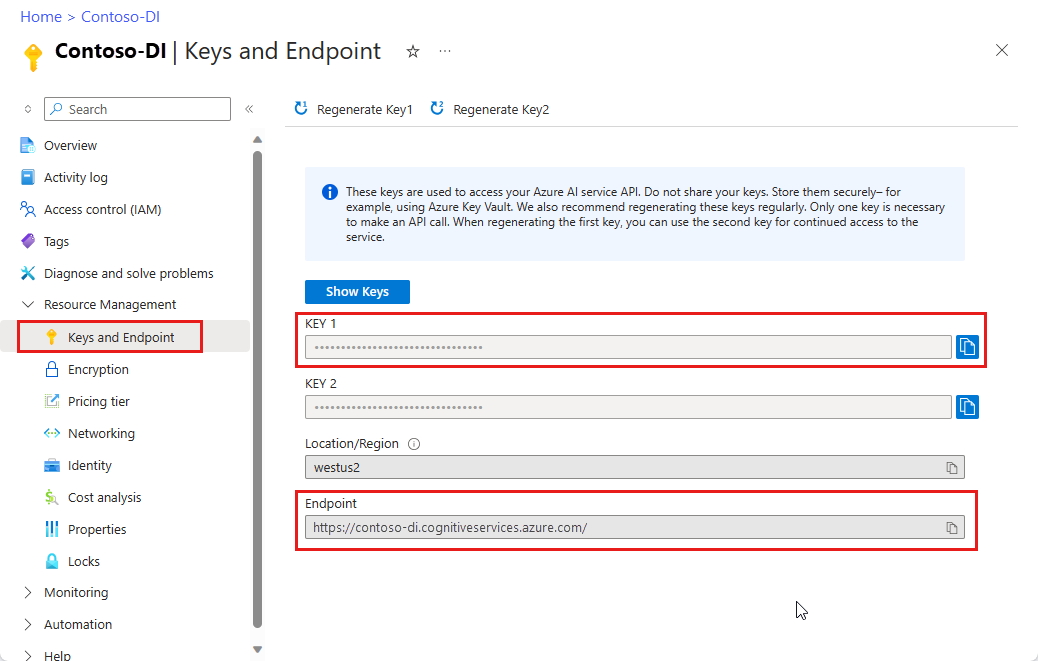
Establecimiento de las variables de entorno
Para interactuar con el servicio Document Intelligence, tiene que crear una instancia de la clase DocumentAnalysisClient. Para ello, cree una instancia del cliente con los elementos key y endpoint desde Azure Portal. Para este proyecto, use variables de entorno para almacenar las credenciales y acceder a ellas.
Importante
Si usa una clave de API, almacénela de forma segura en otro lugar, como en Azure Key Vault. No incluya la clave de API directamente en el código ni la exponga nunca públicamente.
Para más información acerca de la seguridad de los servicios de AI, consulte Autenticación de solicitudes a los servicios de Azure AI.
Para establecer la variable de entorno para la clave del recurso de Documento de inteligencia, abra una ventana de consola y siga las instrucciones correspondientes a su sistema operativo y su entorno de desarrollo. Reemplace <yourKey> y <yourEndpoint> por los valores del recurso en Azure Portal.
Las variables de entorno en Windows no distinguen mayúsculas de minúsculas. Normalmente se declaran en mayúsculas, con palabras unidas por un carácter de subrayado. En el símbolo del sistema, ejecute los siguientes comandos:
Establecimiento de la variable de clave:
setx DI_KEY <yourKey>Establecimiento de la variable de punto de conexión
setx DI_ENDPOINT <yourEndpoint>Cierre la ventana del símbolo del sistema después de establecer las variables de entorno. Los valores permanecen hasta que los cambie de nuevo.
Reinicie todos los programas en ejecución que lean la variable de entorno. Por ejemplo, si usa Visual Studio o Visual Studio Code como editor, reinícielo antes de ejecutar el código de ejemplo.
Estos son algunos comandos útiles más para usar con variables de entorno:
| Get-Help | Acción | Ejemplo |
|---|---|---|
setx VARIABLE_NAME= |
Eliminar la variable de entorno estableciendo el valor en una cadena vacía | setx DI_KEY= |
setx VARIABLE_NAME=value |
Establecer o cambiar el valor de una variable de entorno. | setx DI_KEY=<yourKey> |
set VARIABLE_NAME |
Muestre el valor de una variable de entorno específica. | set DI_KEY |
set |
Mostrar todas las variables de entorno | set |
Análisis de documentos y obtención de resultados
Las solicitudes POST se usan para analizar documentos con un modelo precompilado o personalizado. Las solicitudes GET se usan para recuperar el resultado de una llamada de análisis de documentos. modelId se usa con POST y resultId con las operaciones GET.
Use la siguiente tabla como referencia. Reemplace <modelId> y <document-url> por los valores deseados:
| Modelo | modelId | descripción | document-url |
|---|---|---|---|
| Modelo de lectura | prebuilt-read | Folleto de ejemplo | https://raw.githubusercontent.com/Azure-Samples/cognitive-services-REST-api-samples/master/curl/form-recognizer/rest-api/read.png |
| Modelo de diseño | diseño preelaborado | Confirmación de reserva de ejemplo | https://raw.githubusercontent.com/Azure-Samples/cognitive-services-REST-api-samples/master/curl/form-recognizer/rest-api/layout.png |
| Modelo de formulario W-2 | prebuilt-tax.us.w2 | Formulario W-2 de ejemplo | https://raw.githubusercontent.com/Azure-Samples/cognitive-services-REST-api-samples/master/curl/form-recognizer/rest-api/w2.png |
| Modelo de factura | prebuilt-invoice | Factura de ejemplo | https://github.com/Azure-Samples/cognitive-services-REST-api-samples/raw/master/curl/form-recognizer/rest-api/invoice.pdf |
| Modelo de recibo | Recibo precompilado | Recibo de ejemplo | https://raw.githubusercontent.com/Azure-Samples/cognitive-services-REST-api-samples/master/curl/form-recognizer/rest-api/receipt.png |
| Modelo de documentación de id. | prebuilt-idDocument | Documento de identidad de ejemplo | https://raw.githubusercontent.com/Azure-Samples/cognitive-services-REST-api-samples/master/curl/form-recognizer/rest-api/identity_documents.png |
Solicitud POST
Abra una ventana de la consola y ejecute el siguiente comando cURL. Los comandos incluyen las variables de entorno de punto de conexión y clave creadas anteriormente en la sección de variables de entorno establecidas. Reemplace esas variables si los nombres de las variables difieren. No olvide reemplazar los parámetros <modelId> y <document-url>.
curl -i -X POST "%FR_ENDPOINT%formrecognizer/documentModels/<modelId>:analyze?api-version=2023-07-31" -H "Content-Type: application/json" -H "Ocp-Apim-Subscription-Key: %FR_KEY%" --data-ascii "{'urlSource': '<document-url>'}"
Para habilitar las funcionalidades de complemento, use el parámetro de consulta features en la solicitud POST. Hay cuatro funcionalidades de complemento disponibles con la versión 2023-07-31 (GA): ocr.highResolution, ocr.formula, ocr.font y queryFields.premium. Para obtener más información sobre cada una de las funcionalidades, consulte Modelos personalizados.
Solo puede llamar a las funcionalidades highResolution, formula y font para el modelo de lectura y diseño, y la funcionalidad queryFields para el modelo de documentos generales. En el ejemplo siguiente se muestra cómo llamar a las funcionalidades highResolution, formula y font para el modelo de diseño.
curl -i -X POST "%FR_ENDPOINT%formrecognizer/documentModels/prebuilt-layout:analyze?features=ocr.highResolution,ocr.formula,ocr.font?api-version=2023-07-31" -H "Content-Type: application/json" -H "Ocp-Apim-Subscription-Key: %FR_KEY%" --data-ascii "{'urlSource': '<document-url>'}"
Respuesta de POST
Recibirá una respuesta 202 (Success) que incluye un encabezado Operation-location. Use el valor de este encabezado para recuperar los resultados de la respuesta.
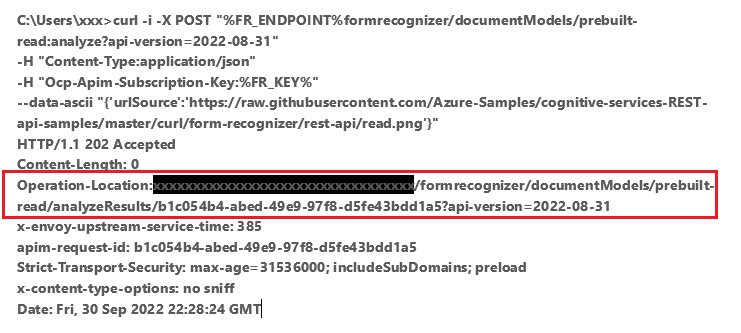
Obtención del resultado del análisis (solicitud GET)
Después de llamar a la API de Analyze document, llame a la API [Get analyze result}(/rest/api/aiservices/document-models/get-analyze-result?view=rest-aiservices-2023-07-31&preserve-view=true&tabs=HTTP) para obtener el estado de la operación y los datos extraídos.
La herramienta de línea de comandos cURL no aplica formato a las respuestas de API que contienen el contenido JSON, lo que puede dificultar la lectura del contenido. Para aplicar formato a la respuesta JSON, incluya el carácter de canalización seguido de una herramienta de formato JSON con la solicitud GET.
Use la herramienta json de NodeJS como formateador JSON para cURL. Si no tiene instalado Node.js, descargue e instale la versión más reciente.
Abra una ventana de consola e instale la herramienta JSON mediante el siguiente comando:
npm install -g jsontoolImprima con sangría la salida JSON incluyendo el carácter
| jsonde canalización con las solicitudes GET.curl -i -X GET "<endpoint>formrecognizer/documentModels/prebuilt-read/analyzeResults/0e49604a-2d8e-4b15-b6b8-bb456e5d3e0a?api-version=2023-07-31"-H "Ocp-Apim-Subscription-Key: <subscription key>" | json
Solicitud GET
Antes de ejecutar el comando siguiente, aplique estos cambios:
- Reemplace <POST response> por el encabezado
Operation-locationde la respuesta POST. - Reemplace <FR_KEY por la variable de la variable de entorno si difiere del nombre en el código.
- Reemplace *<json-tool> por la herramienta de formato JSON.
curl -i -X GET "<POST response>" -H "Ocp-Apim-Subscription-Key: %FR_KEY%" | `<json-tool>`
Examen de la respuesta
Recibe una respuesta 200 (Success) con la salida JSON. El primer campo, status, indica el estado de la operación. Si la operación no se completa, el valor de status es running o notStarted. Vuelva a llamar a la API, ya sea manualmente o a través de un script. Se recomienda un intervalo de uno o varios segundos entre llamadas.
Visite el repositorio de ejemplos de Azure en GitHub a fin de ver la respuesta GET para cada uno de los modelos de Documento de inteligencia:
| Modelo | URL de salida |
|---|---|
| Modelo de lectura | Salida del modelo de lectura |
| Modelo de diseño | Salida del modelo de diseño |
| Modelo fiscal W-2 | Salida del modelo fiscal W-2 |
| Modelo de factura | Salida del modelo de factura |
| Modelo de recibo | Salida del modelo de recibo |
| Modelo de documentación de id. | Salida del modelo de documentación de identificación |
Pasos siguientes
Felicidades. Ha aprendido a usar modelos de Documento de inteligencia para analizar varios documentos de diferentes maneras. A continuación, explore la documentación de referencia y Documento de inteligencia Studio.
En esta guía paso a paso, descubrirá cómo agregar Documento de inteligencia a las aplicaciones y los flujos de trabajo. Use un lenguaje de programación de su elección o la API de REST. Documento de inteligencia de Azure AI es un componente del servicio de Azure AI basado en la nube que usa el aprendizaje automático para extraer pares clave-valor, texto y tablas de documentos. Le recomendamos que utilice el servicio gratuito mientras aprende la tecnología. Recuerde que el número de páginas gratuitas se limita a 500 al mes.
Va a utilizar las siguientes API para extraer datos estructurados de formularios y documentos:
- Autenticar el cliente
- Análisis de diseño
- Análisis de las confirmaciones de recepción
- Análisis de tarjetas de presentación
- Análisis de facturas
- Análisis de documentos de identificación
- Entrenar un modelo personalizado
- Analizar formularios con un modelo personalizado
- Administración de modelos personalizados
Importante
Este proyecto tiene como destino la API de REST de Documento de inteligencia v2.1.
En el código de este artículo se usan métodos sincrónicos y almacenamiento de credenciales no protegidas.
Documentación de referencia | Código fuente de la biblioteca | Paquete (NuGet) | Ejemplos
Requisitos previos
Una suscripción a Azure (cree una cuenta gratuita).
El IDE de Visual Studio o la versión actual de .NET Core.
Un blob de Azure Storage que contenga un conjunto de datos de entrenamiento. Consulte Crear y entrenar un modelo personalizado para ver sugerencias y opciones para reunir los conjuntos de datos de entrenamiento. En este proyecto puede usar los archivos de la carpeta Entrenar del conjunto de datos de ejemplo. Descargue y extraiga sample_data. zip.
Un recurso de Inteligencia. Puede usar el plan de tarifa gratis (
F0) para probar el servicio y actualizarlo más adelante a un plan de pago para producción.La clave y el punto de conexión del recurso que ha creado para conectar la aplicación al servicio de Documento de inteligencia de Azure.
- Una vez implementado el recurso, seleccione Ir al recurso.
- En el menú de navegación izquierdo, seleccione Claves y punto de conexión.
- Copie una de las claves y el punto de conexión para usarlos más adelante en este artículo.
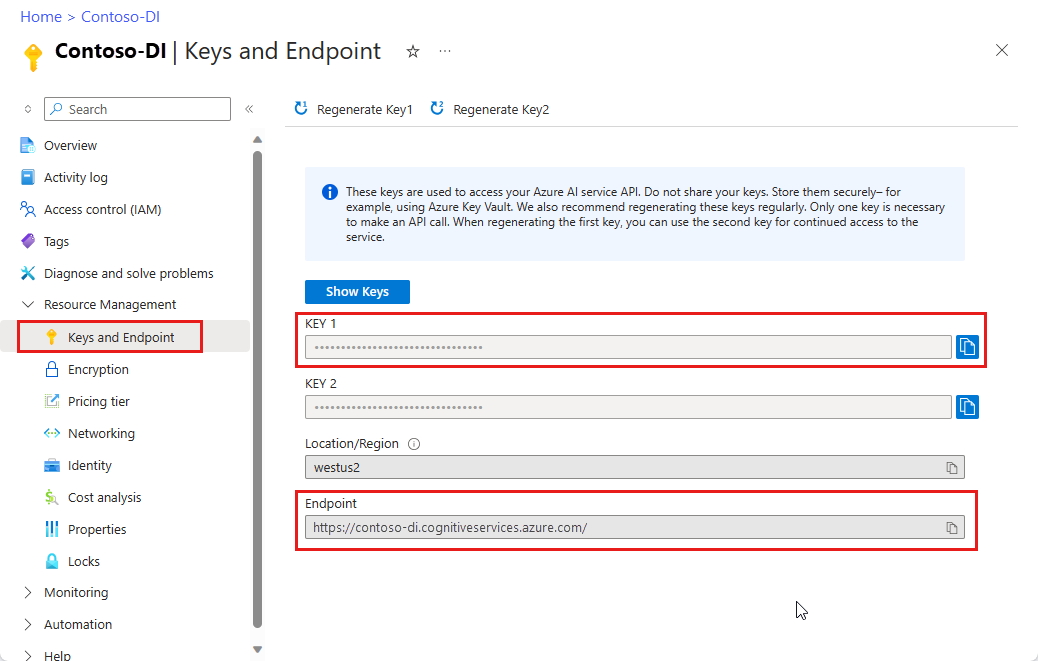
Configuración del entorno de programación
En una ventana de consola, utilice el comando dotnet new para crear una nueva aplicación de consola con el nombre formrecognizer-project. Este comando crea un sencillo proyecto de C#, "Hola mundo", con un solo archivo de origen: program.cs.
dotnet new console -n formrecognizer-project
Cambie el directorio a la carpeta de aplicaciones recién creada. Puede compilar la aplicación con el comando siguiente:
dotnet build
La salida de la compilación no debe contener advertencias ni errores.
...
Build succeeded.
0 Warning(s)
0 Error(s)
...
Instalación de la biblioteca cliente
Dentro del directorio de aplicaciones, instale la biblioteca cliente de Documento de inteligencia para .NET con el siguiente comando:
dotnet add package Azure.AI.FormRecognizer --version 3.1.1
En el directorio del proyecto, abra el archivo Program.cs en el editor o IDE. Agregue las siguientes directivas using:
using Azure;
using Azure.AI.FormRecognizer;
using Azure.AI.FormRecognizer.Models;
using Azure.AI.FormRecognizer.Training;
using System;
using System.Collections.Generic;
using System.IO;
using System.Threading.Tasks;
En la clase Program de la aplicación, cree variables para el punto de conexión y la clave del recurso.
Importante
Vaya a Azure Portal. Si el recurso de Documento de inteligencia que ha creado en la sección Requisitos previos se ha implementado correctamente, seleccione el botón Ir al recurso en Pasos siguientes. En el menú de navegación izquierdo, en Administración de recursos, seleccione Claves y punto de conexión.
Recuerde quitar la clave del código cuando haya terminado. Nunca lo publique públicamente. En producción, use métodos seguros para almacenar y acceder a sus credenciales. Para más información, consulte Seguridad de servicios de Azure AI.
private static readonly string endpoint = "PASTE_YOUR_FORM_RECOGNIZER_ENDPOINT_HERE";
private static readonly string apiKey = "PASTE_YOUR_FORM_RECOGNIZER_SUBSCRIPTION_KEY_HERE";
private static readonly AzureKeyCredential credential = new AzureKeyCredential(apiKey);
En el método Main de la aplicación, agregue una llamada a las tareas asincrónicas que se usan en este proyecto:
static void Main(string[] args) {
// new code:
var recognizeContent = RecognizeContent(recognizerClient);
Task.WaitAll(recognizeContent);
var analyzeReceipt = AnalyzeReceipt(recognizerClient, receiptUrl);
Task.WaitAll(analyzeReceipt);
var analyzeBusinessCard = AnalyzeBusinessCard(recognizerClient, bcUrl);
Task.WaitAll(analyzeBusinessCard);
var analyzeInvoice = AnalyzeInvoice(recognizerClient, invoiceUrl);
Task.WaitAll(analyzeInvoice);
var analyzeId = AnalyzeId(recognizerClient, idUrl);
Task.WaitAll(analyzeId);
var trainModel = TrainModel(trainingClient, trainingDataUrl);
Task.WaitAll(trainModel);
var trainModelWithLabels = TrainModelWithLabels(trainingClient, trainingDataUrl);
Task.WaitAll(trainModel);
var analyzeForm = AnalyzePdfForm(recognizerClient, modelId, formUrl);
Task.WaitAll(analyzeForm);
var manageModels = ManageModels(trainingClient, trainingDataUrl);
Task.WaitAll(manageModels);
}
Uso del modelo de objetos
Con Documento de inteligencia, puede crear dos tipos de cliente diferentes. El primero, FormRecognizerClient, consulta al servicio para reconocer contenido y campos del formulario. El segundo, FormTrainingClient, crea y administra modelos personalizados a fin de mejorar el reconocimiento.
FormRecognizerClient proporciona las siguientes operaciones:
- Reconocimiento de campos de formulario y contenido mediante modelos personalizados entrenados para analizar los formularios personalizados. Estos valores se devuelven en una colección de objetos
RecognizedForm. Consulte Analizar formularios con un modelo personalizado. - Reconocimiento de contenido de formularios, incluidas tablas, líneas y palabras, sin necesidad de entrenar un modelo. El contenido del formulario se devuelve en una colección de objetos
FormPage. Consulte Analizar el diseño. - Reconocimiento de los campos comunes de recibos de EE. UU., tarjetas de presentación, facturas y documentos de identificación con un modelo entrenado previamente en el servicio Documento de inteligencia.
FormTrainingClient proporciona operaciones para:
- Entrenar modelos personalizados para analizar todos los campos y los valores que se encuentren en los formularios personalizados. Se devuelve un
CustomFormModelque indica los tipos de formulario que el modelo analiza y los campos que se extraen para cada tipo de formulario. - Entrenar modelos personalizados para analizar los campos y los valores concretos que especifique mediante la etiqueta de los formularios personalizados. Se devuelve un elemento
CustomFormModelque indica los campos que va a extraer el modelo y la precisión estimada de cada campo. - Administrar modelos creados en una cuenta.
- Copiar un modelo personalizado entre recursos de Documento de inteligencia.
Para obtener ejemplos, consulte Entrenar un modelo y Administrar modelos personalizados.
Nota:
Los modelos también se pueden entrenar mediante una interfaz gráfica de usuario, como la herramienta de etiquetado de ejemplo.
Autenticar el cliente
En Main, cree un nuevo método denominado AuthenticateClient. Use este método en otras tareas para autenticar las solicitudes en el servicio Documento de inteligencia. Este método usa el objeto AzureKeyCredential, de modo que, si es necesario, pueda actualizar la clave sin crear otros objetos de cliente.
private static FormRecognizerClient AuthenticateClient()
{
var credential = new AzureKeyCredential(apiKey);
var client = new FormRecognizerClient(new Uri(endpoint), credential);
return client;
}
Repita los pasos para realizar un nuevo método que autentique un cliente de entrenamiento.
static private FormTrainingClient AuthenticateTrainingClient()
{
var credential = new AzureKeyCredential(apiKey);
var client = new FormTrainingClient(new Uri(endpoint), credential);
return client;
}
Obtención de recursos para pruebas
También tendrá que agregar referencias a las direcciones URL de los datos de entrenamiento y prueba. Agregue estas referencias a la raíz de la clase Program.
Para recuperar la dirección URL de la firma de acceso compartido para los datos de entrenamiento del modelo personalizado, vaya al recurso de almacenamiento en Azure Portal y seleccione Almacenamiento de datos>Contenedores.
Vaya al contenedor, haga clic con el botón derecho y seleccione Generar SAS.
Obtenga la firma de acceso compartido para el contenedor, no para la propia cuenta de almacenamiento.
Asegúrese de que los permisos Leer, Escribir, Eliminar y Enumerar están seleccionados y seleccione Generar token SAS y dirección.
Copie el valor de la sección URL en una ubicación temporal. Debe tener el formato
https://<storage account>.blob.core.windows.net/<container name>?<SAS value>.
Repita los pasos anteriores para obtener la dirección URL de SAS de un documento individual del contenedor de almacenamiento de blobs. Guarde esa dirección URL de SAS también en una ubicación temporal.
Guarde la dirección URL de la imagen de ejemplo incluida. La imagen también está disponible en GitHub.
string trainingDataUrl = "PASTE_YOUR_SAS_URL_OF_YOUR_FORM_FOLDER_IN_BLOB_STORAGE_HERE";
string formUrl = "PASTE_YOUR_FORM_RECOGNIZER_FORM_URL_HERE";
string receiptUrl = "https://docs.microsoft.com/azure/cognitive-services/form-recognizer/media" + "/contoso-allinone.jpg";
string bcUrl = "https://raw.githubusercontent.com/Azure/azure-sdk-for-python/master/sdk/formrecognizer/azure-ai-formrecognizer/samples/sample_forms/business_cards/business-card-english.jpg";
string invoiceUrl = "https://raw.githubusercontent.com/Azure-Samples/cognitive-services-REST-api-samples/master/curl/form-recognizer/simple-invoice.png";
string idUrl = "https://raw.githubusercontent.com/Azure-Samples/cognitive-services-REST-api-samples/master/curl/form-recognizer/id-license.jpg";
Análisis de diseño
Puede usar Documento de inteligencia para analizar tablas, líneas y palabras de los documentos sin necesidad de entrenar un modelo. El valor devuelto es una colección de objetos FormPage. Hay un objeto para cada página del documento enviado. Para obtener más información sobre la extracción de diseños, consulte Modelo de diseño de Documento de inteligencia.
Para analizar el contenido de un archivo en una dirección URL determinada, use el método StartRecognizeContentFromUri.
private static async Task RecognizeContent(FormRecognizerClient recognizerClient)
{
var invoiceUri = "https://raw.githubusercontent.com/Azure-Samples/cognitive-services-REST-api-samples/master/curl/form-recognizer/simple-invoice.png";
FormPageCollection formPages = await recognizerClient
.StartRecognizeContentFromUri(new Uri(invoiceUri))
.WaitForCompletionAsync();
Sugerencia
También puede obtener contenido de un archivo local. Consulte los métodos FormRecognizerClient, como StartRecognizeContent. O bien, consulte el código de ejemplo en GitHub para escenarios que implican imágenes locales.
En el resto de esta tarea se imprime la información de contenido en la consola.
foreach (FormPage page in formPages)
{
Console.WriteLine($"Form Page {page.PageNumber} has {page.Lines.Count} lines.");
for (int i = 0; i < page.Lines.Count; i++)
{
FormLine line = page.Lines[i];
Console.WriteLine($" Line {i} has {line.Words.Count} word{(line.Words.Count > 1 ? "s" : "")}, and text: '{line.Text}'.");
}
for (int i = 0; i < page.Tables.Count; i++)
{
FormTable table = page.Tables[i];
Console.WriteLine($"Table {i} has {table.RowCount} rows and {table.ColumnCount} columns.");
foreach (FormTableCell cell in table.Cells)
{
Console.WriteLine($" Cell ({cell.RowIndex}, {cell.ColumnIndex}) contains text: '{cell.Text}'.");
}
}
}
}
El resultado es similar a la salida siguiente.
Form Page 1 has 18 lines.
Line 0 has 1 word, and text: 'Contoso'.
Line 1 has 1 word, and text: 'Address:'.
Line 2 has 3 words, and text: 'Invoice For: Microsoft'.
Line 3 has 4 words, and text: '1 Redmond way Suite'.
Line 4 has 3 words, and text: '1020 Enterprise Way'.
Line 5 has 3 words, and text: '6000 Redmond, WA'.
Line 6 has 3 words, and text: 'Sunnayvale, CA 87659'.
Line 7 has 1 word, and text: '99243'.
Line 8 has 2 words, and text: 'Invoice Number'.
Line 9 has 2 words, and text: 'Invoice Date'.
Line 10 has 3 words, and text: 'Invoice Due Date'.
Line 11 has 1 word, and text: 'Charges'.
Line 12 has 2 words, and text: 'VAT ID'.
Line 13 has 1 word, and text: '34278587'.
Line 14 has 1 word, and text: '6/18/2017'.
Line 15 has 1 word, and text: '6/24/2017'.
Line 16 has 1 word, and text: '$56,651.49'.
Line 17 has 1 word, and text: 'PT'.
Table 0 has 2 rows and 6 columns.
Cell (0, 0) contains text: 'Invoice Number'.
Cell (0, 1) contains text: 'Invoice Date'.
Cell (0, 2) contains text: 'Invoice Due Date'.
Cell (0, 3) contains text: 'Charges'.
Cell (0, 5) contains text: 'VAT ID'.
Cell (1, 0) contains text: '34278587'.
Cell (1, 1) contains text: '6/18/2017'.
Cell (1, 2) contains text: '6/24/2017'.
Cell (1, 3) contains text: '$56,651.49'.
Cell (1, 5) contains text: 'PT'.
Análisis de las confirmaciones de recepción
En esta sección se muestra cómo analizar y extraer campos comunes de recibos de EE. UU. mediante un modelo de recibos entrenado previamente. Para obtener más información sobre el análisis de recibos, consulte el modelo de recibo de Documento de inteligencia.
Para analizar recibos de una dirección URL, use el método StartRecognizeReceiptsFromUri.
private static async Task AnalyzeReceipt(
FormRecognizerClient recognizerClient, string receiptUri)
{
RecognizedFormCollection receipts = await recognizerClient.StartRecognizeReceiptsFromUri(new Uri(receiptUrl)).WaitForCompletionAsync();
Sugerencia
También puede analizar imágenes de recibos locales. Consulte los métodos FormRecognizerClient, como StartRecognizeReceipts. O bien, consulte el código de ejemplo en GitHub para escenarios que implican imágenes locales.
El valor devuelto es una colección de objetos RecognizedForm. Hay un objeto para cada página del documento enviado. En el código siguiente se procesa el recibo en el URI especificado y se imprimen los campos y valores principales en la consola.
foreach (RecognizedForm receipt in receipts)
{
FormField merchantNameField;
if (receipt.Fields.TryGetValue("MerchantName", out merchantNameField))
{
if (merchantNameField.Value.ValueType == FieldValueType.String)
{
string merchantName = merchantNameField.Value.AsString();
Console.WriteLine($"Merchant Name: '{merchantName}', with confidence {merchantNameField.Confidence}");
}
}
FormField transactionDateField;
if (receipt.Fields.TryGetValue("TransactionDate", out transactionDateField))
{
if (transactionDateField.Value.ValueType == FieldValueType.Date)
{
DateTime transactionDate = transactionDateField.Value.AsDate();
Console.WriteLine($"Transaction Date: '{transactionDate}', with confidence {transactionDateField.Confidence}");
}
}
FormField itemsField;
if (receipt.Fields.TryGetValue("Items", out itemsField))
{
if (itemsField.Value.ValueType == FieldValueType.List)
{
foreach (FormField itemField in itemsField.Value.AsList())
{
Console.WriteLine("Item:");
if (itemField.Value.ValueType == FieldValueType.Dictionary)
{
IReadOnlyDictionary<string, FormField> itemFields = itemField.Value.AsDictionary();
FormField itemNameField;
if (itemFields.TryGetValue("Name", out itemNameField))
{
if (itemNameField.Value.ValueType == FieldValueType.String)
{
string itemName = itemNameField.Value.AsString();
Console.WriteLine($" Name: '{itemName}', with confidence {itemNameField.Confidence}");
}
}
FormField itemTotalPriceField;
if (itemFields.TryGetValue("TotalPrice", out itemTotalPriceField))
{
if (itemTotalPriceField.Value.ValueType == FieldValueType.Float)
{
float itemTotalPrice = itemTotalPriceField.Value.AsFloat();
Console.WriteLine($" Total Price: '{itemTotalPrice}', with confidence {itemTotalPriceField.Confidence}");
}
}
}
}
}
}
FormField totalField;
if (receipt.Fields.TryGetValue("Total", out totalField))
{
if (totalField.Value.ValueType == FieldValueType.Float)
{
float total = totalField.Value.AsFloat();
Console.WriteLine($"Total: '{total}', with confidence '{totalField.Confidence}'");
}
}
}
}
El resultado es similar a la salida siguiente.
Form Page 1 has 18 lines.
Line 0 has 1 word, and text: 'Contoso'.
Line 1 has 1 word, and text: 'Address:'.
Line 2 has 3 words, and text: 'Invoice For: Microsoft'.
Line 3 has 4 words, and text: '1 Redmond way Suite'.
Line 4 has 3 words, and text: '1020 Enterprise Way'.
Line 5 has 3 words, and text: '6000 Redmond, WA'.
Line 6 has 3 words, and text: 'Sunnayvale, CA 87659'.
Line 7 has 1 word, and text: '99243'.
Line 8 has 2 words, and text: 'Invoice Number'.
Line 9 has 2 words, and text: 'Invoice Date'.
Line 10 has 3 words, and text: 'Invoice Due Date'.
Line 11 has 1 word, and text: 'Charges'.
Line 12 has 2 words, and text: 'VAT ID'.
Line 13 has 1 word, and text: '34278587'.
Line 14 has 1 word, and text: '6/18/2017'.
Line 15 has 1 word, and text: '6/24/2017'.
Line 16 has 1 word, and text: '$56,651.49'.
Line 17 has 1 word, and text: 'PT'.
Table 0 has 2 rows and 6 columns.
Cell (0, 0) contains text: 'Invoice Number'.
Cell (0, 1) contains text: 'Invoice Date'.
Cell (0, 2) contains text: 'Invoice Due Date'.
Cell (0, 3) contains text: 'Charges'.
Cell (0, 5) contains text: 'VAT ID'.
Cell (1, 0) contains text: '34278587'.
Cell (1, 1) contains text: '6/18/2017'.
Cell (1, 2) contains text: '6/24/2017'.
Cell (1, 3) contains text: '$56,651.49'.
Cell (1, 5) contains text: 'PT'.
Merchant Name: 'Contoso Contoso', with confidence 0.516
Transaction Date: '6/10/2019 12:00:00 AM', with confidence 0.985
Item:
Name: '8GB RAM (Black)', with confidence 0.916
Total Price: '999', with confidence 0.559
Item:
Name: 'SurfacePen', with confidence 0.858
Total Price: '99.99', with confidence 0.386
Total: '1203.39', with confidence '0.774'
Análisis de tarjetas de presentación
En esta sección se muestra cómo analizar y extraer campos comunes de tarjetas de presentación inglesas mediante un modelo entrenado previamente. Para obtener más información sobre el análisis de tarjetas de presentación, consulte el modelo de tarjeta de presentación de Documento de inteligencia.
Para analizar tarjetas de presentación en una dirección URL, use el método StartRecognizeBusinessCardsFromUriAsync.
private static async Task AnalyzeBusinessCard(
FormRecognizerClient recognizerClient, string bcUrl) {
RecognizedFormCollection businessCards = await recognizerClient.StartRecognizeBusinessCardsFromUriAsync(bcUrl).WaitForCompletionAsync();
Sugerencia
También puede analizar imágenes de tarjeta de presentación locales. Consulte los métodos FormRecognizerClient, como StartRecognizeBusinessCards. O bien, consulte el código de ejemplo en GitHub para escenarios que implican imágenes locales.
En el código siguiente se procesa la tarjeta de presentación en el identificador URI dado y se imprimen los campos y valores principales en la consola.
foreach(RecognizedForm businessCard in businessCards) {
FormField ContactNamesField;
if (businessCard.Fields.TryGetValue("ContactNames", out ContactNamesField)) {
if (ContactNamesField.Value.ValueType == FieldValueType.List) {
foreach(FormField contactNameField in ContactNamesField.Value.AsList()) {
Console.WriteLine($ "Contact Name: {contactNameField.ValueData.Text}");
if (contactNameField.Value.ValueType == FieldValueType.Dictionary) {
IReadOnlyDictionary < string,
FormField > contactNameFields = contactNameField.Value.AsDictionary();
FormField firstNameField;
if (contactNameFields.TryGetValue("FirstName", out firstNameField)) {
if (firstNameField.Value.ValueType == FieldValueType.String) {
string firstName = firstNameField.Value.AsString();
Console.WriteLine($ " First Name: '{firstName}', with confidence {firstNameField.Confidence}");
}
}
FormField lastNameField;
if (contactNameFields.TryGetValue("LastName", out lastNameField)) {
if (lastNameField.Value.ValueType == FieldValueType.String) {
string lastName = lastNameField.Value.AsString();
Console.WriteLine($ " Last Name: '{lastName}', with confidence {lastNameField.Confidence}");
}
}
}
}
}
}
FormField jobTitlesFields;
if (businessCard.Fields.TryGetValue("JobTitles", out jobTitlesFields)) {
if (jobTitlesFields.Value.ValueType == FieldValueType.List) {
foreach(FormField jobTitleField in jobTitlesFields.Value.AsList()) {
if (jobTitleField.Value.ValueType == FieldValueType.String) {
string jobTitle = jobTitleField.Value.AsString();
Console.WriteLine($ " Job Title: '{jobTitle}', with confidence {jobTitleField.Confidence}");
}
}
}
}
FormField departmentFields;
if (businessCard.Fields.TryGetValue("Departments", out departmentFields)) {
if (departmentFields.Value.ValueType == FieldValueType.List) {
foreach(FormField departmentField in departmentFields.Value.AsList()) {
if (departmentField.Value.ValueType == FieldValueType.String) {
string department = departmentField.Value.AsString();
Console.WriteLine($ " Department: '{department}', with confidence {departmentField.Confidence}");
}
}
}
}
FormField emailFields;
if (businessCard.Fields.TryGetValue("Emails", out emailFields)) {
if (emailFields.Value.ValueType == FieldValueType.List) {
foreach(FormField emailField in emailFields.Value.AsList()) {
if (emailField.Value.ValueType == FieldValueType.String) {
string email = emailField.Value.AsString();
Console.WriteLine($ " Email: '{email}', with confidence {emailField.Confidence}");
}
}
}
}
FormField websiteFields;
if (businessCard.Fields.TryGetValue("Websites", out websiteFields)) {
if (websiteFields.Value.ValueType == FieldValueType.List) {
foreach(FormField websiteField in websiteFields.Value.AsList()) {
if (websiteField.Value.ValueType == FieldValueType.String) {
string website = websiteField.Value.AsString();
Console.WriteLine($ " Website: '{website}', with confidence {websiteField.Confidence}");
}
}
}
}
FormField mobilePhonesFields;
if (businessCard.Fields.TryGetValue("MobilePhones", out mobilePhonesFields)) {
if (mobilePhonesFields.Value.ValueType == FieldValueType.List) {
foreach(FormField mobilePhoneField in mobilePhonesFields.Value.AsList()) {
if (mobilePhoneField.Value.ValueType == FieldValueType.PhoneNumber) {
string mobilePhone = mobilePhoneField.Value.AsPhoneNumber();
Console.WriteLine($ " Mobile phone number: '{mobilePhone}', with confidence {mobilePhoneField.Confidence}");
}
}
}
}
FormField otherPhonesFields;
if (businessCard.Fields.TryGetValue("OtherPhones", out otherPhonesFields)) {
if (otherPhonesFields.Value.ValueType == FieldValueType.List) {
foreach(FormField otherPhoneField in otherPhonesFields.Value.AsList()) {
if (otherPhoneField.Value.ValueType == FieldValueType.PhoneNumber) {
string otherPhone = otherPhoneField.Value.AsPhoneNumber();
Console.WriteLine($ " Other phone number: '{otherPhone}', with confidence {otherPhoneField.Confidence}");
}
}
}
}
FormField faxesFields;
if (businessCard.Fields.TryGetValue("Faxes", out faxesFields)) {
if (faxesFields.Value.ValueType == FieldValueType.List) {
foreach(FormField faxField in faxesFields.Value.AsList()) {
if (faxField.Value.ValueType == FieldValueType.PhoneNumber) {
string fax = faxField.Value.AsPhoneNumber();
Console.WriteLine($ " Fax phone number: '{fax}', with confidence {faxField.Confidence}");
}
}
}
}
FormField addressesFields;
if (businessCard.Fields.TryGetValue("Addresses", out addressesFields)) {
if (addressesFields.Value.ValueType == FieldValueType.List) {
foreach(FormField addressField in addressesFields.Value.AsList()) {
if (addressField.Value.ValueType == FieldValueType.String) {
string address = addressField.Value.AsString();
Console.WriteLine($ " Address: '{address}', with confidence {addressField.Confidence}");
}
}
}
}
FormField companyNamesFields;
if (businessCard.Fields.TryGetValue("CompanyNames", out companyNamesFields)) {
if (companyNamesFields.Value.ValueType == FieldValueType.List) {
foreach(FormField companyNameField in companyNamesFields.Value.AsList()) {
if (companyNameField.Value.ValueType == FieldValueType.String) {
string companyName = companyNameField.Value.AsString();
Console.WriteLine($ " Company name: '{companyName}', with confidence {companyNameField.Confidence}");
}
}
}
}
}
}
Análisis de facturas
En esta sección se muestra cómo analizar y extraer campos comunes de facturas de ventas mediante un modelo entrenado previamente. Para obtener más información sobre el análisis de facturas, consulte el modelo de factura de Documento de inteligencia.
Para analizar facturas de una dirección URL, use el método StartRecognizeInvoicesFromUriAsync.
private static async Task AnalyzeInvoice(
FormRecognizerClient recognizerClient, string invoiceUrl) {
var options = new RecognizeInvoicesOptions() {
Locale = "en-US"
};
RecognizedFormCollection invoices = await recognizerClient.StartRecognizeInvoicesFromUriAsync(invoiceUrl, options).WaitForCompletionAsync();
Sugerencia
También puede analizar imágenes de facturas locales. Consulte los métodos FormRecognizerClient, como StartRecognizeInvoices. O bien, consulte el código de ejemplo en GitHub para escenarios que implican imágenes locales.
En el código siguiente se procesa la factura en el identificador URI especificado y se imprimen los campos y valores principales en la consola.
RecognizedForm invoice = invoices.Single();
FormField invoiceIdField;
if (invoice.Fields.TryGetValue("InvoiceId", out invoiceIdField)) {
if (invoiceIdField.Value.ValueType == FieldValueType.String) {
string invoiceId = invoiceIdField.Value.AsString();
Console.WriteLine($ " Invoice Id: '{invoiceId}', with confidence {invoiceIdField.Confidence}");
}
}
FormField invoiceDateField;
if (invoice.Fields.TryGetValue("InvoiceDate", out invoiceDateField)) {
if (invoiceDateField.Value.ValueType == FieldValueType.Date) {
DateTime invoiceDate = invoiceDateField.Value.AsDate();
Console.WriteLine($ " Invoice Date: '{invoiceDate}', with confidence {invoiceDateField.Confidence}");
}
}
FormField dueDateField;
if (invoice.Fields.TryGetValue("DueDate", out dueDateField)) {
if (dueDateField.Value.ValueType == FieldValueType.Date) {
DateTime dueDate = dueDateField.Value.AsDate();
Console.WriteLine($ " Due Date: '{dueDate}', with confidence {dueDateField.Confidence}");
}
}
FormField vendorNameField;
if (invoice.Fields.TryGetValue("VendorName", out vendorNameField)) {
if (vendorNameField.Value.ValueType == FieldValueType.String) {
string vendorName = vendorNameField.Value.AsString();
Console.WriteLine($ " Vendor Name: '{vendorName}', with confidence {vendorNameField.Confidence}");
}
}
FormField vendorAddressField;
if (invoice.Fields.TryGetValue("VendorAddress", out vendorAddressField)) {
if (vendorAddressField.Value.ValueType == FieldValueType.String) {
string vendorAddress = vendorAddressField.Value.AsString();
Console.WriteLine($ " Vendor Address: '{vendorAddress}', with confidence {vendorAddressField.Confidence}");
}
}
FormField customerNameField;
if (invoice.Fields.TryGetValue("CustomerName", out customerNameField)) {
if (customerNameField.Value.ValueType == FieldValueType.String) {
string customerName = customerNameField.Value.AsString();
Console.WriteLine($ " Customer Name: '{customerName}', with confidence {customerNameField.Confidence}");
}
}
FormField customerAddressField;
if (invoice.Fields.TryGetValue("CustomerAddress", out customerAddressField)) {
if (customerAddressField.Value.ValueType == FieldValueType.String) {
string customerAddress = customerAddressField.Value.AsString();
Console.WriteLine($ " Customer Address: '{customerAddress}', with confidence {customerAddressField.Confidence}");
}
}
FormField customerAddressRecipientField;
if (invoice.Fields.TryGetValue("CustomerAddressRecipient", out customerAddressRecipientField)) {
if (customerAddressRecipientField.Value.ValueType == FieldValueType.String) {
string customerAddressRecipient = customerAddressRecipientField.Value.AsString();
Console.WriteLine($ " Customer address recipient: '{customerAddressRecipient}', with confidence {customerAddressRecipientField.Confidence}");
}
}
FormField invoiceTotalField;
if (invoice.Fields.TryGetValue("InvoiceTotal", out invoiceTotalField)) {
if (invoiceTotalField.Value.ValueType == FieldValueType.Float) {
float invoiceTotal = invoiceTotalField.Value.AsFloat();
Console.WriteLine($ " Invoice Total: '{invoiceTotal}', with confidence {invoiceTotalField.Confidence}");
}
}
}
Análisis de documentos de identificación
En esta sección se muestra cómo analizar y extraer información clave de documentos de identificación emitidos por la administración pública (pasaportes de todo el mundo y permisos de conducir de EE. UU.) mediante el modelo de identificación precompilado de Documento de inteligencia. Para obtener más información sobre el análisis de documentos de id., consulte el modelo de documento de id. de Documento de inteligencia.
Para analizar documentos de identificación de un identificador URI, utilice el método StartRecognizeIdentityDocumentsFromUriAsync.
private static async Task AnalyzeId(
FormRecognizerClient recognizerClient, string idUrl) {
RecognizedFormCollection identityDocument = await recognizerClient.StartRecognizeIdDocumentsFromUriAsync(idUrl).WaitForCompletionAsync();
Sugerencia
También puede analizar imágenes de documentos de identificación locales. Consulte los métodos FormRecognizerClient, como StartRecognizeIdentityDocumentsAsync. Además, consulte el código de ejemplo en GitHub para escenarios relacionados con imágenes locales.
En el código siguiente se procesa el documento de identificación en el identificador URI especificado y se imprimen los campos y valores principales en la consola.
RecognizedForm identityDocument = identityDocuments.Single();
if (identityDocument.Fields.TryGetValue("Address", out FormField addressField)) {
if (addressField.Value.ValueType == FieldValueType.String) {
string address = addressField.Value.AsString();
Console.WriteLine($ "Address: '{address}', with confidence {addressField.Confidence}");
}
}
if (identityDocument.Fields.TryGetValue("CountryRegion", out FormField countryRegionField)) {
if (countryRegionField.Value.ValueType == FieldValueType.CountryRegion) {
string countryRegion = countryRegionField.Value.AsCountryRegion();
Console.WriteLine($ "CountryRegion: '{countryRegion}', with confidence {countryRegionField.Confidence}");
}
}
if (identityDocument.Fields.TryGetValue("DateOfBirth", out FormField dateOfBirthField)) {
if (dateOfBirthField.Value.ValueType == FieldValueType.Date) {
DateTime dateOfBirth = dateOfBirthField.Value.AsDate();
Console.WriteLine($ "Date Of Birth: '{dateOfBirth}', with confidence {dateOfBirthField.Confidence}");
}
}
if (identityDocument.Fields.TryGetValue("DateOfExpiration", out FormField dateOfExpirationField)) {
if (dateOfExpirationField.Value.ValueType == FieldValueType.Date) {
DateTime dateOfExpiration = dateOfExpirationField.Value.AsDate();
Console.WriteLine($ "Date Of Expiration: '{dateOfExpiration}', with confidence {dateOfExpirationField.Confidence}");
}
}
if (identityDocument.Fields.TryGetValue("DocumentNumber", out FormField documentNumberField)) {
if (documentNumberField.Value.ValueType == FieldValueType.String) {
string documentNumber = documentNumberField.Value.AsString();
Console.WriteLine($ "Document Number: '{documentNumber}', with confidence {documentNumberField.Confidence}");
}
RecognizedForm identityDocument = identityDocuments.Single();
if (identityDocument.Fields.TryGetValue("Address", out FormField addressField)) {
if (addressField.Value.ValueType == FieldValueType.String) {
string address = addressField.Value.AsString();
Console.WriteLine($ "Address: '{address}', with confidence {addressField.Confidence}");
}
}
if (identityDocument.Fields.TryGetValue("CountryRegion", out FormField countryRegionField)) {
if (countryRegionField.Value.ValueType == FieldValueType.CountryRegion) {
string countryRegion = countryRegionField.Value.AsCountryRegion();
Console.WriteLine($ "CountryRegion: '{countryRegion}', with confidence {countryRegionField.Confidence}");
}
}
if (identityDocument.Fields.TryGetValue("DateOfBirth", out FormField dateOfBirthField)) {
if (dateOfBirthField.Value.ValueType == FieldValueType.Date) {
DateTime dateOfBirth = dateOfBirthField.Value.AsDate();
Console.WriteLine($ "Date Of Birth: '{dateOfBirth}', with confidence {dateOfBirthField.Confidence}");
}
}
if (identityDocument.Fields.TryGetValue("DateOfExpiration", out FormField dateOfExpirationField)) {
if (dateOfExpirationField.Value.ValueType == FieldValueType.Date) {
DateTime dateOfExpiration = dateOfExpirationField.Value.AsDate();
Console.WriteLine($ "Date Of Expiration: '{dateOfExpiration}', with confidence {dateOfExpirationField.Confidence}");
}
}
if (identityDocument.Fields.TryGetValue("DocumentNumber", out FormField documentNumberField)) {
if (documentNumberField.Value.ValueType == FieldValueType.String) {
string documentNumber = documentNumberField.Value.AsString();
Console.WriteLine($ "Document Number: '{documentNumber}', with confidence {documentNumberField.Confidence}");
}
}
if (identityDocument.Fields.TryGetValue("FirstName", out FormField firstNameField)) {
if (firstNameField.Value.ValueType == FieldValueType.String) {
string firstName = firstNameField.Value.AsString();
Console.WriteLine($ "First Name: '{firstName}', with confidence {firstNameField.Confidence}");
}
}
if (identityDocument.Fields.TryGetValue("LastName", out FormField lastNameField)) {
if (lastNameField.Value.ValueType == FieldValueType.String) {
string lastName = lastNameField.Value.AsString();
Console.WriteLine($ "Last Name: '{lastName}', with confidence {lastNameField.Confidence}");
}
}
if (identityDocument.Fields.TryGetValue("Region", out FormField regionfield)) {
if (regionfield.Value.ValueType == FieldValueType.String) {
string region = regionfield.Value.AsString();
Console.WriteLine($ "Region: '{region}', with confidence {regionfield.Confidence}");
}
}
Entrenamiento de un modelo personalizado
En esta sección se muestra cómo entrenar un modelo con sus propios datos. Un modelo entrenado puede generar datos estructurados que incluyan las relaciones clave-valor del documento original. Después de entrenar el modelo, puede probarlo, volver a entrenarlo y finalmente usarlo para extraer datos de forma confiable de más formularios en función de las propias necesidades.
Nota:
También puede entrenar modelos con una interfaz gráfica de usuario, como la herramienta de etiquetado de ejemplo de Documento de inteligencia.
Entrenamiento de un modelo sin etiquetas
Entrene modelos personalizados para analizar todos los campos y valores que se encuentran en los formularios personalizados sin etiquetar manualmente los documentos de entrenamiento. El método siguiente entrena un modelo en un conjunto de documentos dado e imprime el estado del modelo en la consola.
private static async Task<String> TrainModel(
FormTrainingClient trainingClient, string trainingDataUrl)
{
CustomFormModel model = await trainingClient
.StartTrainingAsync(new Uri(trainingDataUrl), useTrainingLabels: false)
.WaitForCompletionAsync();
Console.WriteLine($"Custom Model Info:");
Console.WriteLine($" Model Id: {model.ModelId}");
Console.WriteLine($" Model Status: {model.Status}");
Console.WriteLine($" Training model started on: {model.TrainingStartedOn}");
Console.WriteLine($" Training model completed on: {model.TrainingCompletedOn}");
El objeto devuelto CustomFormModel contiene información sobre los tipos de formulario que el modelo puede analizar y los campos que puede extraer de cada tipo de formulario. El siguiente bloque de código imprime esta información en la consola.
foreach (CustomFormSubmodel submodel in model.Submodels)
{
Console.WriteLine($"Submodel Form Type: {submodel.FormType}");
foreach (CustomFormModelField field in submodel.Fields.Values)
{
Console.Write($" FieldName: {field.Name}");
if (field.Label != null)
{
Console.Write($", FieldLabel: {field.Label}");
}
Console.WriteLine("");
}
}
Por último, devuelva el identificador del modelo entrenado para usarlo en pasos posteriores.
return model.ModelId;
}
Esta salida se ha truncado para mejorar la legibilidad.
Merchant Name: 'Contoso Contoso', with confidence 0.516
Transaction Date: '6/10/2019 12:00:00 AM', with confidence 0.985
Item:
Name: '8GB RAM (Black)', with confidence 0.916
Total Price: '999', with confidence 0.559
Item:
Name: 'SurfacePen', with confidence 0.858
Total Price: '99.99', with confidence 0.386
Total: '1203.39', with confidence '0.774'
Form Page 1 has 18 lines.
Line 0 has 1 word, and text: 'Contoso'.
Line 1 has 1 word, and text: 'Address:'.
Line 2 has 3 words, and text: 'Invoice For: Microsoft'.
Line 3 has 4 words, and text: '1 Redmond way Suite'.
Line 4 has 3 words, and text: '1020 Enterprise Way'.
...
Table 0 has 2 rows and 6 columns.
Cell (0, 0) contains text: 'Invoice Number'.
Cell (0, 1) contains text: 'Invoice Date'.
Cell (0, 2) contains text: 'Invoice Due Date'.
Cell (0, 3) contains text: 'Charges'.
...
Custom Model Info:
Model Id: 95035721-f19d-40eb-8820-0c806b42798b
Model Status: Ready
Training model started on: 8/24/2020 6:36:44 PM +00:00
Training model completed on: 8/24/2020 6:36:50 PM +00:00
Submodel Form Type: form-95035721-f19d-40eb-8820-0c806b42798b
FieldName: CompanyAddress
FieldName: CompanyName
FieldName: CompanyPhoneNumber
...
Custom Model Info:
Model Id: e7a1181b-1fb7-40be-bfbe-1ee154183633
Model Status: Ready
Training model started on: 8/24/2020 6:36:44 PM +00:00
Training model completed on: 8/24/2020 6:36:52 PM +00:00
Submodel Form Type: form-0
FieldName: field-0, FieldLabel: Additional Notes:
FieldName: field-1, FieldLabel: Address:
FieldName: field-2, FieldLabel: Company Name:
FieldName: field-3, FieldLabel: Company Phone:
FieldName: field-4, FieldLabel: Dated As:
FieldName: field-5, FieldLabel: Details
FieldName: field-6, FieldLabel: Email:
FieldName: field-7, FieldLabel: Hero Limited
FieldName: field-8, FieldLabel: Name:
FieldName: field-9, FieldLabel: Phone:
...
Entrenamiento de un modelo con etiquetas
También puede entrenar modelos personalizados mediante el etiquetado manual de los documentos de entrenamiento. En algunos escenarios, el entrenamiento con etiquetas conduce a un mejor rendimiento. Para realizar el entrenamiento con etiquetas, debe disponer de archivos de información de etiquetas especiales (<nombreDeArchivo>.pdf.labels.json) en el contenedor de almacenamiento de blobs junto con los documentos de entrenamiento. La herramienta de etiquetado de ejemplo de Documento de inteligencia proporciona una interfaz de usuario para ayudarle a crear estos archivos de etiqueta. Cuando los tenga, puede llamar al método StartTrainingAsync con el parámetro uselabels estblecido en true.
private static async Task<Guid> TrainModelWithLabelsAsync(
FormRecognizerClient trainingClient, string trainingDataUrl)
{
CustomFormModel model = await trainingClient
.StartTrainingAsync(new Uri(trainingDataUrl), useTrainingLabels: true)
.WaitForCompletionAsync();
Console.WriteLine($"Custom Model Info:");
Console.WriteLine($" Model Id: {model.ModelId}");
Console.WriteLine($" Model Status: {model.Status}");
Console.WriteLine($" Training model started on: {model.TrainingStartedOn}");
Console.WriteLine($" Training model completed on: {model.TrainingCompletedOn}");
El valor de CustomFormModel devuelto indica los campos que el modelo puede extraer, junto con su precisión estimada en cada campo. El siguiente bloque de código imprime esta información en la consola.
foreach (CustomFormSubmodel submodel in model.Submodels)
{
Console.WriteLine($"Submodel Form Type: {submodel.FormType}");
foreach (CustomFormModelField field in submodel.Fields.Values)
{
Console.Write($" FieldName: {field.Name}");
if (field.Label != null)
{
Console.Write($", FieldLabel: {field.Label}");
}
Console.WriteLine("");
}
}
return model.ModelId;
}
Esta salida se ha truncado para mejorar la legibilidad.
Form Page 1 has 18 lines.
Line 0 has 1 word, and text: 'Contoso'.
Line 1 has 1 word, and text: 'Address:'.
Line 2 has 3 words, and text: 'Invoice For: Microsoft'.
Line 3 has 4 words, and text: '1 Redmond way Suite'.
Line 4 has 3 words, and text: '1020 Enterprise Way'.
Line 5 has 3 words, and text: '6000 Redmond, WA'.
...
Table 0 has 2 rows and 6 columns.
Cell (0, 0) contains text: 'Invoice Number'.
Cell (0, 1) contains text: 'Invoice Date'.
Cell (0, 2) contains text: 'Invoice Due Date'.
...
Merchant Name: 'Contoso Contoso', with confidence 0.516
Transaction Date: '6/10/2019 12:00:00 AM', with confidence 0.985
Item:
Name: '8GB RAM (Black)', with confidence 0.916
Total Price: '999', with confidence 0.559
Item:
Name: 'SurfacePen', with confidence 0.858
Total Price: '99.99', with confidence 0.386
Total: '1203.39', with confidence '0.774'
Custom Model Info:
Model Id: 63c013e3-1cab-43eb-84b0-f4b20cb9214c
Model Status: Ready
Training model started on: 8/24/2020 6:42:54 PM +00:00
Training model completed on: 8/24/2020 6:43:01 PM +00:00
Submodel Form Type: form-63c013e3-1cab-43eb-84b0-f4b20cb9214c
FieldName: CompanyAddress
FieldName: CompanyName
FieldName: CompanyPhoneNumber
FieldName: DatedAs
FieldName: Email
FieldName: Merchant
...
Analizar formularios con un modelo personalizado
En esta sección, se muestra cómo extraer información de clave-valor y otro contenido de los tipos de plantilla personalizados, con los modelos que ha entrenado con sus propios formularios.
Importante
Para implementar este escenario, debe haber entrenado ya un modelo para que pueda pasar su identificador al método siguiente.
Use el método StartRecognizeCustomFormsFromUri.
// Analyze PDF form data
private static async Task AnalyzePdfForm(
FormRecognizerClient recognizerClient, String modelId, string formUrl)
{
RecognizedFormCollection forms = await recognizerClient
.StartRecognizeCustomFormsFromUri(modelId, new Uri(formUrl))
.WaitForCompletionAsync();
Sugerencia
También puede analizar un archivo local. Consulte los métodos FormRecognizerClient, como StartRecognizeCustomForms. O bien, consulte el código de ejemplo en GitHub para escenarios que implican imágenes locales.
El valor devuelto es una colección de objetos RecognizedForm. Hay un objeto para cada página del documento enviado. El código siguiente imprime los resultados del análisis en la consola. Imprime cada campo reconocido y el valor correspondiente, junto con una puntuación de confianza.
foreach (RecognizedForm form in forms)
{
Console.WriteLine($"Form of type: {form.FormType}");
foreach (FormField field in form.Fields.Values)
{
Console.WriteLine($"Field '{field.Name}: ");
if (field.LabelData != null)
{
Console.WriteLine($" Label: '{field.LabelData.Text}");
}
Console.WriteLine($" Value: '{field.ValueData.Text}");
Console.WriteLine($" Confidence: '{field.Confidence}");
}
Console.WriteLine("Table data:");
foreach (FormPage page in form.Pages)
{
for (int i = 0; i < page.Tables.Count; i++)
{
FormTable table = page.Tables[i];
Console.WriteLine($"Table {i} has {table.RowCount} rows and {table.ColumnCount} columns.");
foreach (FormTableCell cell in table.Cells)
{
Console.WriteLine($" Cell ({cell.RowIndex}, {cell.ColumnIndex}) contains {(cell.IsHeader ? "header" : "text")}: '{cell.Text}'");
}
}
}
}
}
Esta respuesta de salida se ha truncado para facilitar la lectura.
Custom Model Info:
Model Id: 9b0108ee-65c8-450e-b527-bb309d054fc4
Model Status: Ready
Training model started on: 8/24/2020 7:00:31 PM +00:00
Training model completed on: 8/24/2020 7:00:32 PM +00:00
Submodel Form Type: form-9b0108ee-65c8-450e-b527-bb309d054fc4
FieldName: CompanyAddress
FieldName: CompanyName
FieldName: CompanyPhoneNumber
...
Form Page 1 has 18 lines.
Line 0 has 1 word, and text: 'Contoso'.
Line 1 has 1 word, and text: 'Address:'.
Line 2 has 3 words, and text: 'Invoice For: Microsoft'.
Line 3 has 4 words, and text: '1 Redmond way Suite'.
...
Table 0 has 2 rows and 6 columns.
Cell (0, 0) contains text: 'Invoice Number'.
Cell (0, 1) contains text: 'Invoice Date'.
Cell (0, 2) contains text: 'Invoice Due Date'.
...
Merchant Name: 'Contoso Contoso', with confidence 0.516
Transaction Date: '6/10/2019 12:00:00 AM', with confidence 0.985
Item:
Name: '8GB RAM (Black)', with confidence 0.916
Total Price: '999', with confidence 0.559
Item:
Name: 'SurfacePen', with confidence 0.858
Total Price: '99.99', with confidence 0.386
Total: '1203.39', with confidence '0.774'
Custom Model Info:
Model Id: dc115156-ce0e-4202-bbe4-7426e7bee756
Model Status: Ready
Training model started on: 8/24/2020 7:00:31 PM +00:00
Training model completed on: 8/24/2020 7:00:41 PM +00:00
Submodel Form Type: form-0
FieldName: field-0, FieldLabel: Additional Notes:
FieldName: field-1, FieldLabel: Address:
FieldName: field-2, FieldLabel: Company Name:
FieldName: field-3, FieldLabel: Company Phone:
FieldName: field-4, FieldLabel: Dated As:
...
Form of type: custom:form
Field 'Azure.AI.FormRecognizer.Models.FieldValue:
Value: '$56,651.49
Confidence: '0.249
Field 'Azure.AI.FormRecognizer.Models.FieldValue:
Value: 'PT
Confidence: '0.245
Field 'Azure.AI.FormRecognizer.Models.FieldValue:
Value: '99243
Confidence: '0.114
...
Administración de modelos personalizados
En esta sección se muestra cómo administrar los modelos personalizados almacenados en su cuenta. Va a realizar varias operaciones en el método siguiente:
private static async Task ManageModels(
FormTrainingClient trainingClient, string trainingFileUrl)
{
Comprobación del número de modelos de la cuenta de recursos de FormRecognizer
El siguiente bloque de código comprueba cuántos modelos se han guardado en la cuenta de Documento de inteligencia y compara esta cifra con el límite de la cuenta.
// Check number of models in the FormRecognizer account,
// and the maximum number of models that can be stored.
AccountProperties accountProperties = trainingClient.GetAccountProperties();
Console.WriteLine($"Account has {accountProperties.CustomModelCount} models.");
Console.WriteLine($"It can have at most {accountProperties.CustomModelLimit} models.");
Resultados
Account has 20 models.
It can have at most 5000 models.
Enumeración de los modelos almacenados actualmente en la cuenta de recursos
El siguiente bloque de código enumera los modelos actuales de la cuenta e imprime los detalles en la consola.
Pageable<CustomFormModelInfo> models = trainingClient.GetCustomModels();
foreach (CustomFormModelInfo modelInfo in models)
{
Console.WriteLine($"Custom Model Info:");
Console.WriteLine($" Model Id: {modelInfo.ModelId}");
Console.WriteLine($" Model Status: {modelInfo.Status}");
Console.WriteLine($" Training model started on: {modelInfo.TrainingStartedOn}");
Console.WriteLine($" Training model completed on: {modelInfo.TrainingCompletedOn}");
}
Esta salida se ha truncado para mejorar la legibilidad.
Custom Model Info:
Model Id: 05932d5a-a2f8-4030-a2ef-4e5ed7112515
Model Status: Creating
Training model started on: 8/24/2020 7:35:02 PM +00:00
Training model completed on: 8/24/2020 7:35:02 PM +00:00
Custom Model Info:
Model Id: 150828c4-2eb2-487e-a728-60d5d504bd16
Model Status: Ready
Training model started on: 8/24/2020 7:33:25 PM +00:00
Training model completed on: 8/24/2020 7:33:27 PM +00:00
Custom Model Info:
Model Id: 3303e9de-6cec-4dfb-9e68-36510a6ecbb2
Model Status: Ready
Training model started on: 8/24/2020 7:29:27 PM +00:00
Training model completed on: 8/24/2020 7:29:36 PM +00:00
Obtención de un modelo específico mediante el identificador del modelo
El siguiente bloque de código entrena un nuevo modelo al igual que en Entrenar un modelo sin etiquetas y, luego, recupera una segunda referencia a él mediante su identificador.
// Create a new model to store in the account
CustomFormModel model = await trainingClient.StartTrainingAsync(
new Uri(trainingFileUrl)).WaitForCompletionAsync();
// Get the model that was just created
CustomFormModel modelCopy = trainingClient.GetCustomModel(model.ModelId);
Console.WriteLine($"Custom Model {modelCopy.ModelId} recognizes the following form types:");
foreach (CustomFormSubmodel submodel in modelCopy.Submodels)
{
Console.WriteLine($"Submodel Form Type: {submodel.FormType}");
foreach (CustomFormModelField field in submodel.Fields.Values)
{
Console.Write($" FieldName: {field.Name}");
if (field.Label != null)
{
Console.Write($", FieldLabel: {field.Label}");
}
Console.WriteLine("");
}
}
Esta salida se ha truncado para mejorar la legibilidad.
Custom Model Info:
Model Id: 150828c4-2eb2-487e-a728-60d5d504bd16
Model Status: Ready
Training model started on: 8/24/2020 7:33:25 PM +00:00
Training model completed on: 8/24/2020 7:33:27 PM +00:00
Submodel Form Type: form-150828c4-2eb2-487e-a728-60d5d504bd16
FieldName: CompanyAddress
FieldName: CompanyName
FieldName: CompanyPhoneNumber
FieldName: DatedAs
FieldName: Email
FieldName: Merchant
FieldName: PhoneNumber
FieldName: PurchaseOrderNumber
FieldName: Quantity
FieldName: Signature
FieldName: Subtotal
FieldName: Tax
FieldName: Total
FieldName: VendorName
FieldName: Website
...
Eliminación de un modelo de la cuenta de recursos
También puede eliminar un modelo de su cuenta haciendo referencia a su identificador. Este paso también cierra el método.
// Delete the model from the account.
trainingClient.DeleteModel(model.ModelId);
}
Ejecución de la aplicación
Ejecute la aplicación desde el directorio de la aplicación con el comando dotnet run.
dotnet run
Limpieza de recursos
Si quiere limpiar y eliminar una suscripción de servicios de Azure AI, puede eliminar el recurso o el grupo de recursos. Al eliminar el grupo de recursos, también se elimina cualquier otro recurso que esté asociado a él.
Solucionar problemas
Al interactuar con la biblioteca cliente de Documento de inteligencia de Azure AI mediante el SDK de .NET, los errores devueltos por el servicio producen una excepción RequestFailedException. Incluyen el mismo código de estado HTTP que devolvería una solicitud de API de REST.
Por ejemplo, si envía la imagen de un recibo con un URI no válido, se devuelve un error 400, que indica solicitud incorrecta.
try
{
RecognizedReceiptCollection receipts = await client.StartRecognizeReceiptsFromUri(new Uri(receiptUri)).WaitForCompletionAsync();
}
catch (RequestFailedException e)
{
Console.WriteLine(e.ToString());
}
Observa que se registra información adicional, como el identificador de la solicitud del cliente de la operación.
Message:
Azure.RequestFailedException: Service request failed.
Status: 400 (Bad Request)
Content:
{"error":{"code":"FailedToDownloadImage","innerError":
{"requestId":"8ca04feb-86db-4552-857c-fde903251518"},
"message":"Failed to download image from input URL."}}
Headers:
Transfer-Encoding: chunked
x-envoy-upstream-service-time: REDACTED
apim-request-id: REDACTED
Strict-Transport-Security: REDACTED
X-Content-Type-Options: REDACTED
Date: Mon, 20 Apr 2020 22:48:35 GMT
Content-Type: application/json; charset=utf-8
Pasos siguientes
En este proyecto se ha usado la biblioteca cliente de Documento de inteligencia para .NET para entrenar modelos y analizar formularios de maneras diferentes. A continuación, obtenga sugerencias para crear un mejor conjunto de datos de entrenamiento y generar modelos más precisos.
El código de ejemplo de este proyecto está disponible en GitHub.
Importante
Este proyecto tiene como destino la API de REST de Documento de inteligencia, versión 2.1.
Documentación de referencia | Código fuente de la biblioteca | Paquete (Maven) | Ejemplos
Requisitos previos
Una suscripción a Azure (cree una cuenta gratuita).
La versión actual del kit de desarrollo de Java (JDK).
La herramienta de compilación de Gradle u otro administrador de dependencias.
Un recurso de Documento de inteligencia. Puede usar el plan de tarifa gratis (
F0) para probar el servicio y actualizarlo más adelante a un plan de pago para producción.La clave y el punto de conexión del recurso que ha creado para conectar la aplicación al servicio de Documento de inteligencia de Azure.
- Una vez implementado el recurso, seleccione Ir al recurso.
- En el menú de navegación izquierdo, seleccione Claves y punto de conexión.
- Copie una de las claves y el punto de conexión para usarlos más adelante en este artículo.
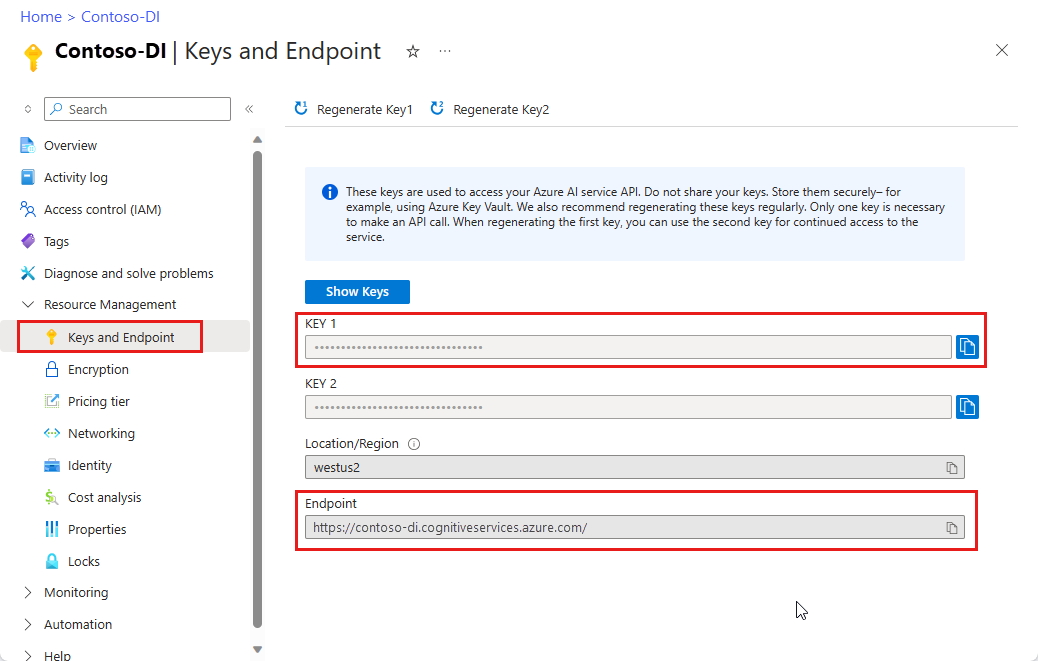
Un blob de Azure Storage que contenga un conjunto de datos de entrenamiento. Consulte Crear y entrenar un modelo personalizado para ver sugerencias y opciones para reunir los conjuntos de datos de entrenamiento. En este proyecto puede usar los archivos de la carpeta Entrenar del conjunto de datos de ejemplo. Descargue y extraiga sample_data. zip.
Configuración del entorno de programación
Para configurar el entorno de programación, cree un proyecto de Gradle e instale la biblioteca cliente.
Creación de un proyecto de Gradle
En una ventana de la consola, cree un directorio para la aplicación y vaya a ese directorio.
mkdir myapp
cd myapp
Ejecute el comando gradle init desde el directorio de trabajo. Este comando creará archivos de compilación esenciales para Gradle, como build.gradle.kts, que se usa en el entorno de ejecución para crear y configurar la aplicación.
gradle init --type basic
Cuando se le solicite que elija un DSL, seleccione Kotlin.
Instalación de la biblioteca cliente
En este proyecto se usa el administrador de dependencias de Gradle. Puede encontrar la biblioteca de cliente y la información de otros administradores de dependencias en el repositorio central de Maven.
En el archivo build.gradle.kts del proyecto, incluya la biblioteca cliente como una instrucción implementation, junto con los complementos y la configuración necesarios.
plugins {
java
application
}
application {
mainClass.set("FormRecognizer")
}
repositories {
mavenCentral()
}
dependencies {
implementation(group = "com.azure", name = "azure-ai-formrecognizer", version = "3.1.1")
}
Creación de un archivo Java
En el directorio de trabajo, ejecute el siguiente comando:
mkdir -p src/main/java
Vaya a la nueva carpeta y cree un archivo llamado FormRecognizer.java. Ábralo en un editor o un IDE y agregue las siguientes instrucciones import:
import com.azure.ai.formrecognizer.*;
import com.azure.ai.formrecognizer.training.*;
import com.azure.ai.formrecognizer.models.*;
import com.azure.ai.formrecognizer.training.models.*;
import java.util.concurrent.atomic.AtomicReference;
import java.util.List;
import java.util.Map;
import java.time.LocalDate;
import com.azure.core.credential.AzureKeyCredential;
import com.azure.core.http.rest.PagedIterable;
import com.azure.core.util.Context;
import com.azure.core.util.polling.SyncPoller;
En la clase FormRecognizer de la aplicación, cree variables para el punto de conexión y la clave del recurso.
static final String key = "PASTE_YOUR_FORM_RECOGNIZER_SUBSCRIPTION_KEY_HERE";
static final String endpoint = "PASTE_YOUR_FORM_RECOGNIZER_ENDPOINT_HERE";
Importante
Vaya a Azure Portal. Si el recurso de Documento de inteligencia que ha creado en la sección Requisitos previos se ha implementado correctamente, en Pasos siguientes seleccione Ir a Recurso. Encontrará su clave y punto de conexión en Administración de recursos, en Claves y punto de conexión.
Recuerde quitar la clave del código cuando haya terminado. Nunca lo publique públicamente. En producción, use métodos seguros para almacenar y acceder a sus credenciales. Para más información, consulte Seguridad de servicios de Azure AI.
En el método main de la aplicación, agregue llamadas para los métodos que se usan en este proyecto. Va a definir estas llamadas más adelante. También tendrá que agregar referencias a las direcciones URL de los datos de entrenamiento y prueba.
Para recuperar la dirección URL de la firma de acceso compartido para los datos de entrenamiento del modelo personalizado, vaya al recurso de almacenamiento en Azure Portal y seleccione Almacenamiento de datos>Contenedores.
Vaya al contenedor, haga clic con el botón derecho y seleccione Generar SAS.
Obtenga la firma de acceso compartido para el contenedor, no para la propia cuenta de almacenamiento.
Asegúrese de que los permisos Leer, Escribir, Eliminar y Enumerar están seleccionados y seleccione Generar token SAS y dirección.
Copie el valor de la sección URL en una ubicación temporal. Debe tener el formato
https://<storage account>.blob.core.windows.net/<container name>?<SAS value>.
Para obtener una dirección URL de un formulario para prueba, puede usar los pasos anteriores para obtener la dirección URL de SAS de un documento del almacenamiento de blobs. También puede tomar la dirección URL de un documento situado en otro lugar.
Use el método anterior para obtener también la dirección URL de una imagen de recibo.
String trainingDataUrl = "PASTE_YOUR_SAS_URL_OF_YOUR_FORM_FOLDER_IN_BLOB_STORAGE_HERE";
String formUrl = "PASTE_YOUR_FORM_RECOGNIZER_FORM_URL_HERE";
String receiptUrl = "https://docs.microsoft.com/azure/cognitive-services/form-recognizer/media" + "/contoso-allinone.jpg";
String bcUrl = "https://raw.githubusercontent.com/Azure/azure-sdk-for-python/master/sdk/formrecognizer/azure-ai-formrecognizer/samples/sample_forms/business_cards/business-card-english.jpg";
String invoiceUrl = "https://raw.githubusercontent.com/Azure/azure-sdk-for-python/master/sdk/formrecognizer/azure-ai-formrecognizer/samples/sample_forms/forms/Invoice_1.pdf";
String idUrl = "https://raw.githubusercontent.com/Azure-Samples/cognitive-services-REST-api-samples/master/curl/form-recognizer/id-license.jpg"
// Call Form Recognizer scenarios:
System.out.println("Get form content...");
GetContent(recognizerClient, formUrl);
System.out.println("Analyze receipt...");
AnalyzeReceipt(recognizerClient, receiptUrl);
System.out.println("Analyze business card...");
AnalyzeBusinessCard(recognizerClient, bcUrl);
System.out.println("Analyze invoice...");
AnalyzeInvoice(recognizerClient, invoiceUrl);
System.out.println("Analyze id...");
AnalyzeId(recognizerClient, idUrl);
System.out.println("Train Model with training data...");
String modelId = TrainModel(trainingClient, trainingDataUrl);
System.out.println("Analyze PDF form...");
AnalyzePdfForm(recognizerClient, modelId, formUrl);
System.out.println("Manage models...");
ManageModels(trainingClient, trainingDataUrl);
Uso del modelo de objetos
Con Documento de inteligencia, puede crear dos tipos de cliente diferentes. El primero, FormRecognizerClient, consulta al servicio para reconocer contenido y campos del formulario. El segundo, FormTrainingClient, crea y administra modelos personalizados a fin de mejorar el reconocimiento.
FormRecognizerClient proporciona operaciones para las tareas siguientes:
- Reconocimiento de campos de formulario y contenido mediante modelos personalizados entrenados para analizar los formularios personalizados. Estos valores se devuelven en una colección de objetos
RecognizedForm. Consulte Análisis de formularios personalizados. - Reconocimiento de contenido de formularios, incluidas tablas, líneas y palabras, sin necesidad de entrenar un modelo. El contenido del formulario se devuelve en una colección de objetos
FormPage. Consulte Analizar el diseño. - Reconocimiento de los campos comunes de recibos de EE. UU., tarjetas de presentación, facturas y documentos de identificación con un modelo entrenado previamente en el servicio Documento de inteligencia.
FormTrainingClient proporciona operaciones para:
- Entrenar modelos personalizados para analizar todos los campos y los valores que se encuentren en los formularios personalizados. Se devuelve un
CustomFormModelque indica los tipos de formulario que el modelo analiza y los campos que se extraen para cada tipo de formulario. - Entrenar modelos personalizados para analizar los campos y los valores concretos que especifique mediante la etiqueta de los formularios personalizados. Se devuelve un elemento
CustomFormModelque indica los campos que va a extraer el modelo y la precisión estimada de cada campo. - Administrar modelos creados en una cuenta.
- Copie un modelo personalizado entre recursos de Documento de inteligencia.
Nota:
Los modelos también se pueden entrenar mediante una interfaz gráfica de usuario, como la herramienta de etiquetado de ejemplo.
Autenticar el cliente
En la parte superior del método main, agregue el código siguiente. Autenticará dos objetos de cliente mediante las variables de suscripción que definió anteriormente. Va a usar un objeto AzureKeyCredential, de modo que, si es necesario, pueda actualizar la clave sin crear otros objetos de cliente.
FormRecognizerClient recognizerClient = new FormRecognizerClientBuilder()
.credential(new AzureKeyCredential(key)).endpoint(endpoint).buildClient();
FormTrainingClient trainingClient = new FormTrainingClientBuilder().credential(new AzureKeyCredential(key))
.endpoint(endpoint).buildClient();
Análisis de diseño
Puede usar Documento de inteligencia para analizar tablas, líneas y palabras de los documentos sin necesidad de entrenar un modelo. Para obtener más información sobre la extracción de diseños, consulte el modelo de diseño de Documento de inteligencia.
Para analizar el contenido de un archivo en una dirección URL determinada, use el método beginRecognizeContentFromUrl.
private static void GetContent(FormRecognizerClient recognizerClient, String invoiceUri) {
String analyzeFilePath = invoiceUri;
SyncPoller<FormRecognizerOperationResult, List<FormPage>> recognizeContentPoller = recognizerClient
.beginRecognizeContentFromUrl(analyzeFilePath);
List<FormPage> contentResult = recognizeContentPoller.getFinalResult();
Sugerencia
También puede obtener contenido de un archivo local. Consulte los métodos FormRecognizerClient, como beginRecognizeContent. O bien, consulte el código de ejemplo en GitHub para escenarios que implican imágenes locales.
El valor devuelto es una colección de objetos FormPage. Hay un objeto para cada página del documento enviado. El código siguiente recorre en iteración estos objetos e imprime los pares clave-valor y los datos de tabla extraídos.
contentResult.forEach(formPage -> {
// Table information
System.out.println("----Recognizing content ----");
System.out.printf("Has width: %f and height: %f, measured with unit: %s.%n", formPage.getWidth(),
formPage.getHeight(), formPage.getUnit());
formPage.getTables().forEach(formTable -> {
System.out.printf("Table has %d rows and %d columns.%n", formTable.getRowCount(),
formTable.getColumnCount());
formTable.getCells().forEach(formTableCell -> {
System.out.printf("Cell has text %s.%n", formTableCell.getText());
});
System.out.println();
});
});
}
El resultado es similar a la salida siguiente.
Get form content...
----Recognizing content ----
Has width: 8.500000 and height: 11.000000, measured with unit: inch.
Table has 2 rows and 6 columns.
Cell has text Invoice Number.
Cell has text Invoice Date.
Cell has text Invoice Due Date.
Cell has text Charges.
Cell has text VAT ID.
Cell has text 458176.
Cell has text 3/28/2018.
Cell has text 4/16/2018.
Cell has text $89,024.34.
Cell has text ET.
Análisis de las confirmaciones de recepción
En esta sección se muestra cómo analizar y extraer campos comunes de recibos de EE. UU. mediante un modelo de recibos entrenado previamente. Para obtener más información sobre el análisis de recibos, consulte el modelo de recibo de Documento de inteligencia.
Para analizar los recibos de un identificador URI, use el método beginRecognizeReceiptsFromUrl.
private static void AnalyzeReceipt(FormRecognizerClient recognizerClient, String receiptUri) {
SyncPoller<FormRecognizerOperationResult, List<RecognizedForm>> syncPoller = recognizerClient
.beginRecognizeReceiptsFromUrl(receiptUri);
List<RecognizedForm> receiptPageResults = syncPoller.getFinalResult();
Sugerencia
También puede analizar imágenes de recibos locales. Consulte los métodos FormRecognizerClient, como beginRecognizeReceipts. O bien, consulte el código de ejemplo en GitHub para escenarios que implican imágenes locales.
El valor devuelto es una colección de objetos RecognizedReceipt. Hay un objeto para cada página del documento enviado. El siguiente bloque de código recorre en iteración los recibos e imprime los detalles en la consola.
for (int i = 0; i < receiptPageResults.size(); i++) {
RecognizedForm recognizedForm = receiptPageResults.get(i);
Map<String, FormField> recognizedFields = recognizedForm.getFields();
System.out.printf("----------- Recognized Receipt page %d -----------%n", i);
FormField merchantNameField = recognizedFields.get("MerchantName");
if (merchantNameField != null) {
if (FieldValueType.STRING == merchantNameField.getValue().getValueType()) {
String merchantName = merchantNameField.getValue().asString();
System.out.printf("Merchant Name: %s, confidence: %.2f%n", merchantName,
merchantNameField.getConfidence());
}
}
FormField merchantAddressField = recognizedFields.get("MerchantAddress");
if (merchantAddressField != null) {
if (FieldValueType.STRING == merchantAddressField.getValue().getValueType()) {
String merchantAddress = merchantAddressField.getValue().asString();
System.out.printf("Merchant Address: %s, confidence: %.2f%n", merchantAddress,
merchantAddressField.getConfidence());
}
}
FormField transactionDateField = recognizedFields.get("TransactionDate");
if (transactionDateField != null) {
if (FieldValueType.DATE == transactionDateField.getValue().getValueType()) {
LocalDate transactionDate = transactionDateField.getValue().asDate();
System.out.printf("Transaction Date: %s, confidence: %.2f%n", transactionDate,
transactionDateField.getConfidence());
}
}
El siguiente bloque de código recorre en iteración los elementos detectados en el recibo e imprime los detalles en la consola.
FormField receiptItemsField = recognizedFields.get("Items");
if (receiptItemsField != null) {
System.out.printf("Receipt Items: %n");
if (FieldValueType.LIST == receiptItemsField.getValue().getValueType()) {
List<FormField> receiptItems = receiptItemsField.getValue().asList();
receiptItems.stream()
.filter(receiptItem -> FieldValueType.MAP == receiptItem.getValue().getValueType())
.map(formField -> formField.getValue().asMap())
.forEach(formFieldMap -> formFieldMap.forEach((key, formField) -> {
if ("Name".equals(key)) {
if (FieldValueType.STRING == formField.getValue().getValueType()) {
String name = formField.getValue().asString();
System.out.printf("Name: %s, confidence: %.2fs%n", name,
formField.getConfidence());
}
}
if ("Quantity".equals(key)) {
if (FieldValueType.FLOAT == formField.getValue().getValueType()) {
Float quantity = formField.getValue().asFloat();
System.out.printf("Quantity: %f, confidence: %.2f%n", quantity,
formField.getConfidence());
}
}
if ("Price".equals(key)) {
if (FieldValueType.FLOAT == formField.getValue().getValueType()) {
Float price = formField.getValue().asFloat();
System.out.printf("Price: %f, confidence: %.2f%n", price,
formField.getConfidence());
}
}
if ("TotalPrice".equals(key)) {
if (FieldValueType.FLOAT == formField.getValue().getValueType()) {
Float totalPrice = formField.getValue().asFloat();
System.out.printf("Total Price: %f, confidence: %.2f%n", totalPrice,
formField.getConfidence());
}
}
}));
}
}
}
}
El resultado es similar a la salida siguiente.
Analyze receipt...
----------- Recognized Receipt page 0 -----------
Merchant Name: Contoso Contoso, confidence: 0.62
Merchant Address: 123 Main Street Redmond, WA 98052, confidence: 0.99
Transaction Date: 2020-06-10, confidence: 0.90
Receipt Items:
Name: Cappuccino, confidence: 0.96s
Quantity: null, confidence: 0.957s]
Total Price: 2.200000, confidence: 0.95
Name: BACON & EGGS, confidence: 0.94s
Quantity: null, confidence: 0.927s]
Total Price: null, confidence: 0.93
Análisis de tarjetas de presentación
En esta sección se muestra cómo analizar y extraer campos comunes de tarjetas de presentación inglesas mediante un modelo entrenado previamente. Para obtener más información sobre el análisis de tarjetas de presentación, consulte el modelo de tarjeta de presentación de Documento de inteligencia.
Para analizar tarjetas de presentación en una dirección URL, use el método beginRecognizeBusinessCardsFromUrl.
private static void AnalyzeBusinessCard(FormRecognizerClient recognizerClient, String bcUrl) {
SyncPoller < FormRecognizerOperationResult,
List < RecognizedForm >> recognizeBusinessCardPoller = client.beginRecognizeBusinessCardsFromUrl(businessCardUrl);
List < RecognizedForm > businessCardPageResults = recognizeBusinessCardPoller.getFinalResult();
Sugerencia
También puede analizar imágenes de tarjeta de presentación locales. Consulte los métodos FormRecognizerClient, como beginRecognizeBusinessCards. O bien, consulte el código de ejemplo en GitHub para escenarios que implican imágenes locales.
El valor devuelto es una colección de objetos RecognizedForm. Hay un objeto para cada tarjeta del documento. En el código siguiente se procesa la tarjeta de presentación en el identificador URI dado y se imprimen los campos y valores principales en la consola.
for (int i = 0; i < businessCardPageResults.size(); i++) {
RecognizedForm recognizedForm = businessCardPageResults.get(i);
Map < String,
FormField > recognizedFields = recognizedForm.getFields();
System.out.printf("----------- Recognized business card info for page %d -----------%n", i);
FormField contactNamesFormField = recognizedFields.get("ContactNames");
if (contactNamesFormField != null) {
if (FieldValueType.LIST == contactNamesFormField.getValue().getValueType()) {
List < FormField > contactNamesList = contactNamesFormField.getValue().asList();
contactNamesList.stream().filter(contactName - >FieldValueType.MAP == contactName.getValue().getValueType()).map(contactName - >{
System.out.printf("Contact name: %s%n", contactName.getValueData().getText());
return contactName.getValue().asMap();
}).forEach(contactNamesMap - >contactNamesMap.forEach((key, contactName) - >{
if ("FirstName".equals(key)) {
if (FieldValueType.STRING == contactName.getValue().getValueType()) {
String firstName = contactName.getValue().asString();
System.out.printf("\tFirst Name: %s, confidence: %.2f%n", firstName, contactName.getConfidence());
}
}
if ("LastName".equals(key)) {
if (FieldValueType.STRING == contactName.getValue().getValueType()) {
String lastName = contactName.getValue().asString();
System.out.printf("\tLast Name: %s, confidence: %.2f%n", lastName, contactName.getConfidence());
}
}
}));
}
}
FormField jobTitles = recognizedFields.get("JobTitles");
if (jobTitles != null) {
if (FieldValueType.LIST == jobTitles.getValue().getValueType()) {
List < FormField > jobTitlesItems = jobTitles.getValue().asList();
jobTitlesItems.stream().forEach(jobTitlesItem - >{
if (FieldValueType.STRING == jobTitlesItem.getValue().getValueType()) {
String jobTitle = jobTitlesItem.getValue().asString();
System.out.printf("Job Title: %s, confidence: %.2f%n", jobTitle, jobTitlesItem.getConfidence());
}
});
}
}
FormField departments = recognizedFields.get("Departments");
if (departments != null) {
if (FieldValueType.LIST == departments.getValue().getValueType()) {
List < FormField > departmentsItems = departments.getValue().asList();
departmentsItems.stream().forEach(departmentsItem - >{
if (FieldValueType.STRING == departmentsItem.getValue().getValueType()) {
String department = departmentsItem.getValue().asString();
System.out.printf("Department: %s, confidence: %.2f%n", department, departmentsItem.getConfidence());
}
});
}
}
FormField emails = recognizedFields.get("Emails");
if (emails != null) {
if (FieldValueType.LIST == emails.getValue().getValueType()) {
List < FormField > emailsItems = emails.getValue().asList();
emailsItems.stream().forEach(emailsItem - >{
if (FieldValueType.STRING == emailsItem.getValue().getValueType()) {
String email = emailsItem.getValue().asString();
System.out.printf("Email: %s, confidence: %.2f%n", email, emailsItem.getConfidence());
}
});
}
}
FormField websites = recognizedFields.get("Websites");
if (websites != null) {
if (FieldValueType.LIST == websites.getValue().getValueType()) {
List < FormField > websitesItems = websites.getValue().asList();
websitesItems.stream().forEach(websitesItem - >{
if (FieldValueType.STRING == websitesItem.getValue().getValueType()) {
String website = websitesItem.getValue().asString();
System.out.printf("Web site: %s, confidence: %.2f%n", website, websitesItem.getConfidence());
}
});
}
}
FormField mobilePhones = recognizedFields.get("MobilePhones");
if (mobilePhones != null) {
if (FieldValueType.LIST == mobilePhones.getValue().getValueType()) {
List < FormField > mobilePhonesItems = mobilePhones.getValue().asList();
mobilePhonesItems.stream().forEach(mobilePhonesItem - >{
if (FieldValueType.PHONE_NUMBER == mobilePhonesItem.getValue().getValueType()) {
String mobilePhoneNumber = mobilePhonesItem.getValue().asPhoneNumber();
System.out.printf("Mobile phone number: %s, confidence: %.2f%n", mobilePhoneNumber, mobilePhonesItem.getConfidence());
}
});
}
}
FormField otherPhones = recognizedFields.get("OtherPhones");
if (otherPhones != null) {
if (FieldValueType.LIST == otherPhones.getValue().getValueType()) {
List < FormField > otherPhonesItems = otherPhones.getValue().asList();
otherPhonesItems.stream().forEach(otherPhonesItem - >{
if (FieldValueType.PHONE_NUMBER == otherPhonesItem.getValue().getValueType()) {
String otherPhoneNumber = otherPhonesItem.getValue().asPhoneNumber();
System.out.printf("Other phone number: %s, confidence: %.2f%n", otherPhoneNumber, otherPhonesItem.getConfidence());
}
});
}
}
FormField faxes = recognizedFields.get("Faxes");
if (faxes != null) {
if (FieldValueType.LIST == faxes.getValue().getValueType()) {
List < FormField > faxesItems = faxes.getValue().asList();
faxesItems.stream().forEach(faxesItem - >{
if (FieldValueType.PHONE_NUMBER == faxesItem.getValue().getValueType()) {
String faxPhoneNumber = faxesItem.getValue().asPhoneNumber();
System.out.printf("Fax phone number: %s, confidence: %.2f%n", faxPhoneNumber, faxesItem.getConfidence());
}
});
}
}
FormField addresses = recognizedFields.get("Addresses");
if (addresses != null) {
if (FieldValueType.LIST == addresses.getValue().getValueType()) {
List < FormField > addressesItems = addresses.getValue().asList();
addressesItems.stream().forEach(addressesItem - >{
if (FieldValueType.STRING == addressesItem.getValue().getValueType()) {
String address = addressesItem.getValue().asString();
System.out.printf("Address: %s, confidence: %.2f%n", address, addressesItem.getConfidence());
}
});
}
}
FormField companyName = recognizedFields.get("CompanyNames");
if (companyName != null) {
if (FieldValueType.LIST == companyName.getValue().getValueType()) {
List < FormField > companyNameItems = companyName.getValue().asList();
companyNameItems.stream().forEach(companyNameItem - >{
if (FieldValueType.STRING == companyNameItem.getValue().getValueType()) {
String companyNameValue = companyNameItem.getValue().asString();
System.out.printf("Company name: %s, confidence: %.2f%n", companyNameValue, companyNameItem.getConfidence());
}
});
}
}
}
}
Análisis de facturas
En esta sección se muestra cómo analizar y extraer campos comunes de facturas de ventas mediante un modelo entrenado previamente. Para obtener más información sobre el análisis de facturas, consulte el modelo de factura de Documento de inteligencia.
Para analizar facturas de una dirección URL, use el método beginRecognizeInvoicesFromUrl.
private static void AnalyzeInvoice(FormRecognizerClient recognizerClient, String invoiceUrl) {
SyncPoller < FormRecognizerOperationResult,
List < RecognizedForm >> recognizeInvoicesPoller = client.beginRecognizeInvoicesFromUrl(invoiceUrl);
List < RecognizedForm > recognizedInvoices = recognizeInvoicesPoller.getFinalResult();
Sugerencia
También puede analizar facturas locales. Consulte los métodos FormRecognizerClient, como beginRecognizeInvoices. O bien, consulte el código de ejemplo en GitHub para escenarios que implican imágenes locales.
El valor devuelto es una colección de objetos RecognizedForm. Hay un objeto para cada factura del documento. En el código siguiente se procesa la factura en el identificador URI especificado y se imprimen los campos y valores principales en la consola.
for (int i = 0; i < recognizedInvoices.size(); i++) {
RecognizedForm recognizedInvoice = recognizedInvoices.get(i);
Map < String,
FormField > recognizedFields = recognizedInvoice.getFields();
System.out.printf("----------- Recognized invoice info for page %d -----------%n", i);
FormField vendorNameField = recognizedFields.get("VendorName");
if (vendorNameField != null) {
if (FieldValueType.STRING == vendorNameField.getValue().getValueType()) {
String merchantName = vendorNameField.getValue().asString();
System.out.printf("Vendor Name: %s, confidence: %.2f%n", merchantName, vendorNameField.getConfidence());
}
}
FormField vendorAddressField = recognizedFields.get("VendorAddress");
if (vendorAddressField != null) {
if (FieldValueType.STRING == vendorAddressField.getValue().getValueType()) {
String merchantAddress = vendorAddressField.getValue().asString();
System.out.printf("Vendor address: %s, confidence: %.2f%n", merchantAddress, vendorAddressField.getConfidence());
}
}
FormField customerNameField = recognizedFields.get("CustomerName");
if (customerNameField != null) {
if (FieldValueType.STRING == customerNameField.getValue().getValueType()) {
String merchantAddress = customerNameField.getValue().asString();
System.out.printf("Customer Name: %s, confidence: %.2f%n", merchantAddress, customerNameField.getConfidence());
}
}
FormField customerAddressRecipientField = recognizedFields.get("CustomerAddressRecipient");
if (customerAddressRecipientField != null) {
if (FieldValueType.STRING == customerAddressRecipientField.getValue().getValueType()) {
String customerAddr = customerAddressRecipientField.getValue().asString();
System.out.printf("Customer Address Recipient: %s, confidence: %.2f%n", customerAddr, customerAddressRecipientField.getConfidence());
}
}
FormField invoiceIdField = recognizedFields.get("InvoiceId");
if (invoiceIdField != null) {
if (FieldValueType.STRING == invoiceIdField.getValue().getValueType()) {
String invoiceId = invoiceIdField.getValue().asString();
System.out.printf("Invoice Id: %s, confidence: %.2f%n", invoiceId, invoiceIdField.getConfidence());
}
}
FormField invoiceDateField = recognizedFields.get("InvoiceDate");
if (customerNameField != null) {
if (FieldValueType.DATE == invoiceDateField.getValue().getValueType()) {
LocalDate invoiceDate = invoiceDateField.getValue().asDate();
System.out.printf("Invoice Date: %s, confidence: %.2f%n", invoiceDate, invoiceDateField.getConfidence());
}
}
FormField invoiceTotalField = recognizedFields.get("InvoiceTotal");
if (customerAddressRecipientField != null) {
if (FieldValueType.FLOAT == invoiceTotalField.getValue().getValueType()) {
Float invoiceTotal = invoiceTotalField.getValue().asFloat();
System.out.printf("Invoice Total: %.2f, confidence: %.2f%n", invoiceTotal, invoiceTotalField.getConfidence());
}
}
}
}
Análisis de documentos de identificación
En esta sección se muestra cómo analizar y extraer información clave de documentos de identificación emitidos por la administración pública (pasaportes de todo el mundo y permisos de conducir de EE. UU.) mediante el modelo de identificación precompilado de Documento de inteligencia. Para obtener más información sobre el análisis de documentos de id., consulte el modelo de documento de id. de Documento de inteligencia.
Para analizar documentos de identificación de un identificador URI, utilice el método beginRecognizeIdentityDocumentsFromUrl.
private static void AnalyzeId(FormRecognizerClient client, String idUrl) {
SyncPoller < FormRecognizerOperationResult,
List < RecognizedForm >> analyzeIdentityDocumentPoller = client.beginRecognizeIdentityDocumentsFromUrl(licenseDocumentUrl);
List < RecognizedForm > identityDocumentResults = analyzeIdentityDocumentPoller.getFinalResult();
Sugerencia
También puede analizar imágenes de documentos de identificación locales. Consulte los métodos FormRecognizerClient, como beginRecognizeIdentityDocuments. Además, consulte el código de ejemplo en GitHub para escenarios relacionados con imágenes locales.
En el código siguiente se procesa el documento de identificación en el identificador URI especificado y se imprimen los campos y valores principales en la consola.
for (int i = 0; i < identityDocumentResults.size(); i++) {
RecognizedForm recognizedForm = identityDocumentResults.get(i);
Map < String,
FormField > recognizedFields = recognizedForm.getFields();
System.out.printf("----------- Recognized license info for page %d -----------%n", i);
FormField addressField = recognizedFields.get("Address");
if (addressField != null) {
if (FieldValueType.STRING == addressField.getValue().getValueType()) {
String address = addressField.getValue().asString();
System.out.printf("Address: %s, confidence: %.2f%n", address, addressField.getConfidence());
}
}
FormField countryRegionFormField = recognizedFields.get("CountryRegion");
if (countryRegionFormField != null) {
if (FieldValueType.STRING == countryRegionFormField.getValue().getValueType()) {
String countryRegion = countryRegionFormField.getValue().asCountryRegion();
System.out.printf("Country or region: %s, confidence: %.2f%n", countryRegion, countryRegionFormField.getConfidence());
}
}
FormField dateOfBirthField = recognizedFields.get("DateOfBirth");
if (dateOfBirthField != null) {
if (FieldValueType.DATE == dateOfBirthField.getValue().getValueType()) {
LocalDate dateOfBirth = dateOfBirthField.getValue().asDate();
System.out.printf("Date of Birth: %s, confidence: %.2f%n", dateOfBirth, dateOfBirthField.getConfidence());
}
}
FormField dateOfExpirationField = recognizedFields.get("DateOfExpiration");
if (dateOfExpirationField != null) {
if (FieldValueType.DATE == dateOfExpirationField.getValue().getValueType()) {
LocalDate expirationDate = dateOfExpirationField.getValue().asDate();
System.out.printf("Document date of expiration: %s, confidence: %.2f%n", expirationDate, dateOfExpirationField.getConfidence());
}
}
FormField documentNumberField = recognizedFields.get("DocumentNumber");
if (documentNumberField != null) {
if (FieldValueType.STRING == documentNumberField.getValue().getValueType()) {
String documentNumber = documentNumberField.getValue().asString();
System.out.printf("Document number: %s, confidence: %.2f%n", documentNumber, documentNumberField.getConfidence());
}
}
FormField firstNameField = recognizedFields.get("FirstName");
if (firstNameField != null) {
if (FieldValueType.STRING == firstNameField.getValue().getValueType()) {
String firstName = firstNameField.getValue().asString();
System.out.printf("First Name: %s, confidence: %.2f%n", firstName, documentNumberField.getConfidence());
}
}
FormField lastNameField = recognizedFields.get("LastName");
if (lastNameField != null) {
if (FieldValueType.STRING == lastNameField.getValue().getValueType()) {
String lastName = lastNameField.getValue().asString();
System.out.printf("Last name: %s, confidence: %.2f%n", lastName, lastNameField.getConfidence());
}
}
FormField regionField = recognizedFields.get("Region");
if (regionField != null) {
if (FieldValueType.STRING == regionField.getValue().getValueType()) {
String region = regionField.getValue().asString();
System.out.printf("Region: %s, confidence: %.2f%n", region, regionField.getConfidence());
}
}
}
Entrenamiento de un modelo personalizado
En esta sección se muestra cómo entrenar un modelo con sus propios datos. Un modelo entrenado puede generar datos estructurados que incluyan las relaciones clave-valor del documento original. Después de entrenar el modelo, puede probarlo, volver a entrenarlo y finalmente usarlo para extraer datos de forma confiable de más formularios en función de las propias necesidades.
Nota:
También puede entrenar modelos con una interfaz gráfica de usuario, como la herramienta de etiquetado de ejemplo de Documento de inteligencia.
Entrenamiento de un modelo sin etiquetas
Entrene modelos personalizados para analizar todos los campos y valores que se encuentran en los formularios personalizados sin etiquetar manualmente los documentos de entrenamiento.
El método siguiente entrena un modelo en un conjunto de documentos dado e imprime el estado del modelo en la consola.
private static String TrainModel(FormTrainingClient trainingClient, String trainingDataUrl) {
SyncPoller<FormRecognizerOperationResult, CustomFormModel> trainingPoller = trainingClient
.beginTraining(trainingDataUrl, false);
CustomFormModel customFormModel = trainingPoller.getFinalResult();
// Model Info
System.out.printf("Model Id: %s%n", customFormModel.getModelId());
System.out.printf("Model Status: %s%n", customFormModel.getModelStatus());
System.out.printf("Training started on: %s%n", customFormModel.getTrainingStartedOn());
System.out.printf("Training completed on: %s%n%n", customFormModel.getTrainingCompletedOn());
El objeto devuelto CustomFormModel contiene información sobre los tipos de formulario que el modelo puede analizar y los campos que puede extraer de cada tipo de formulario. El siguiente bloque de código imprime esta información en la consola.
System.out.println("Recognized Fields:");
// looping through the subModels, which contains the fields they were trained on
// Since the given training documents are unlabeled, we still group them but
// they do not have a label.
customFormModel.getSubmodels().forEach(customFormSubmodel -> {
// Since the training data is unlabeled, we are unable to return the accuracy of
// this model
System.out.printf("The subModel has form type %s%n", customFormSubmodel.getFormType());
customFormSubmodel.getFields().forEach((field, customFormModelField) -> System.out
.printf("The model found field '%s' with label: %s%n", field, customFormModelField.getLabel()));
});
Por último, este método devuelve el identificador único del modelo.
return customFormModel.getModelId();
}
El resultado es similar a la salida siguiente.
Train Model with training data...
Model Id: 20c3544d-97b4-49d9-b39b-dc32d85f1358
Model Status: ready
Training started on: 2020-08-31T16:52:09Z
Training completed on: 2020-08-31T16:52:23Z
Recognized Fields:
The subModel has form type form-0
The model found field 'field-0' with label: Address:
The model found field 'field-1' with label: Charges
The model found field 'field-2' with label: Invoice Date
The model found field 'field-3' with label: Invoice Due Date
The model found field 'field-4' with label: Invoice For:
The model found field 'field-5' with label: Invoice Number
The model found field 'field-6' with label: VAT ID
Entrenamiento de un modelo con etiquetas
También puede entrenar modelos personalizados mediante el etiquetado manual de los documentos de entrenamiento. En algunos escenarios, el entrenamiento con etiquetas conduce a un mejor rendimiento. Para realizar el entrenamiento con etiquetas, debe disponer de archivos de información de etiquetas especiales (<nombreDeArchivo>.pdf.labels.json) en el contenedor de almacenamiento de blobs junto con los documentos de entrenamiento. La herramienta de etiquetado de ejemplo de Documento de inteligencia proporciona una interfaz de usuario para ayudarle a crear estos archivos de etiqueta. Cuando los tenga, puede llamar al método beginTraining con el parámetro useTrainingLabels estblecido en true.
private static String TrainModelWithLabels(FormTrainingClient trainingClient, String trainingDataUrl) {
// Train custom model
String trainingSetSource = trainingDataUrl;
SyncPoller<FormRecognizerOperationResult, CustomFormModel> trainingPoller = trainingClient
.beginTraining(trainingSetSource, true);
CustomFormModel customFormModel = trainingPoller.getFinalResult();
// Model Info
System.out.printf("Model Id: %s%n", customFormModel.getModelId());
System.out.printf("Model Status: %s%n", customFormModel.getModelStatus());
System.out.printf("Training started on: %s%n", customFormModel.getTrainingStartedOn());
System.out.printf("Training completed on: %s%n%n", customFormModel.getTrainingCompletedOn());
El valor de CustomFormModel devuelto indica los campos que el modelo puede extraer, junto con su precisión estimada en cada campo. El siguiente bloque de código imprime esta información en la consola.
// looping through the subModels, which contains the fields they were trained on
// The labels are based on the ones you gave the training document.
System.out.println("Recognized Fields:");
// Since the data is labeled, we are able to return the accuracy of the model
customFormModel.getSubmodels().forEach(customFormSubmodel -> {
System.out.printf("The subModel with form type %s has accuracy: %.2f%n", customFormSubmodel.getFormType(),
customFormSubmodel.getAccuracy());
customFormSubmodel.getFields()
.forEach((label, customFormModelField) -> System.out.printf(
"The model found field '%s' to have name: %s with an accuracy: %.2f%n", label,
customFormModelField.getName(), customFormModelField.getAccuracy()));
});
return customFormModel.getModelId();
}
El resultado es similar a la salida siguiente.
Train Model with training data...
Model Id: 20c3544d-97b4-49d9-b39b-dc32d85f1358
Model Status: ready
Training started on: 2020-08-31T16:52:09Z
Training completed on: 2020-08-31T16:52:23Z
Recognized Fields:
The subModel has form type form-0
The model found field 'field-0' with label: Address:
The model found field 'field-1' with label: Charges
The model found field 'field-2' with label: Invoice Date
The model found field 'field-3' with label: Invoice Due Date
The model found field 'field-4' with label: Invoice For:
The model found field 'field-5' with label: Invoice Number
The model found field 'field-6' with label: VAT ID
Analizar formularios con un modelo personalizado
En esta sección, se muestra cómo extraer información de clave-valor y otro contenido de los tipos de plantilla personalizados, con los modelos que ha entrenado con sus propios formularios.
Importante
Para implementar este escenario, debe haber entrenado ya un modelo para que pueda pasar su identificador a la operación del método. Consulte Entrenamiento de un modelo con etiquetas.
Use el método beginRecognizeCustomFormsFromUrl.
// Analyze PDF form data
private static void AnalyzePdfForm(FormRecognizerClient formClient, String modelId, String pdfFormUrl) {
SyncPoller<FormRecognizerOperationResult, List<RecognizedForm>> recognizeFormPoller = formClient
.beginRecognizeCustomFormsFromUrl(modelId, pdfFormUrl);
List<RecognizedForm> recognizedForms = recognizeFormPoller.getFinalResult();
Sugerencia
También puede analizar un archivo local. Consulte los métodos FormRecognizerClient, como beginRecognizeCustomForms. O bien, consulte el código de ejemplo en GitHub para escenarios que implican imágenes locales.
El valor devuelto es una colección de objetos RecognizedForm. Hay un objeto para cada página del documento enviado. El código siguiente imprime los resultados del análisis en la consola. Imprime cada campo reconocido y el valor correspondiente, junto con una puntuación de confianza.
for (int i = 0; i < recognizedForms.size(); i++) {
final RecognizedForm form = recognizedForms.get(i);
System.out.printf("----------- Recognized custom form info for page %d -----------%n", i);
System.out.printf("Form type: %s%n", form.getFormType());
form.getFields().forEach((label, formField) ->
// label data is populated if you are using a model trained with unlabeled data,
// since the service needs to make predictions for labels if not explicitly
// given to it.
System.out.printf("Field '%s' has label '%s' with a confidence " + "score of %.2f.%n", label,
formField.getLabelData().getText(), formField.getConfidence()));
}
}
El resultado es similar a la salida siguiente.
Analyze PDF form...
----------- Recognized custom template info for page 0 -----------
Form type: form-0
Field 'field-0' has label 'Address:' with a confidence score of 0.91.
Field 'field-1' has label 'Invoice For:' with a confidence score of 1.00.
Field 'field-2' has label 'Invoice Number' with a confidence score of 1.00.
Field 'field-3' has label 'Invoice Date' with a confidence score of 1.00.
Field 'field-4' has label 'Invoice Due Date' with a confidence score of 1.00.
Field 'field-5' has label 'Charges' with a confidence score of 1.00.
Field 'field-6' has label 'VAT ID' with a confidence score of 1.00.
Administración de modelos personalizados
En esta sección se muestra cómo administrar los modelos personalizados almacenados en su cuenta. Como ejemplo, en el código siguiente se realizan todas las tareas de administración del modelo en un único método. Para empezar, copie la siguiente firma de método:
private static void ManageModels(FormTrainingClient trainingClient, String trainingFileUrl) {
Comprobación del número de modelos de la cuenta de recursos de FormRecognizer
El siguiente bloque de código comprueba cuántos modelos ha guardado en la cuenta de Documento de inteligencia y compara esta cifra con el límite de la cuenta.
AtomicReference<String> modelId = new AtomicReference<>();
// First, we see how many custom models we have, and what our limit is
AccountProperties accountProperties = trainingClient.getAccountProperties();
System.out.printf("The account has %s custom models, and we can have at most %s custom models",
accountProperties.getCustomModelCount(), accountProperties.getCustomModelLimit());
El resultado es similar a la salida siguiente.
The account has 12 custom models, and we can have at most 250 custom models
Enumeración de los modelos almacenados actualmente en la cuenta de recursos
El siguiente bloque de código enumera los modelos actuales de la cuenta e imprime los detalles en la consola.
// Next, we get a paged list of all of our custom models
PagedIterable<CustomFormModelInfo> customModels = trainingClient.listCustomModels();
System.out.println("We have following models in the account:");
customModels.forEach(customFormModelInfo -> {
System.out.printf("Model Id: %s%n", customFormModelInfo.getModelId());
// get custom model info
modelId.set(customFormModelInfo.getModelId());
CustomFormModel customModel = trainingClient.getCustomModel(customFormModelInfo.getModelId());
System.out.printf("Model Id: %s%n", customModel.getModelId());
System.out.printf("Model Status: %s%n", customModel.getModelStatus());
System.out.printf("Training started on: %s%n", customModel.getTrainingStartedOn());
System.out.printf("Training completed on: %s%n", customModel.getTrainingCompletedOn());
customModel.getSubmodels().forEach(customFormSubmodel -> {
System.out.printf("Custom Model Form type: %s%n", customFormSubmodel.getFormType());
System.out.printf("Custom Model Accuracy: %.2f%n", customFormSubmodel.getAccuracy());
if (customFormSubmodel.getFields() != null) {
customFormSubmodel.getFields().forEach((fieldText, customFormModelField) -> {
System.out.printf("Field Text: %s%n", fieldText);
System.out.printf("Field Accuracy: %.2f%n", customFormModelField.getAccuracy());
});
}
});
});
El resultado es similar a la salida siguiente.
Esta respuesta se ha truncado para facilitar la lectura.
We have following models in the account:
Model Id: 0b048b60-86cc-47ec-9782-ad0ffaf7a5ce
Model Id: 0b048b60-86cc-47ec-9782-ad0ffaf7a5ce
Model Status: ready
Training started on: 2020-06-04T18:33:08Z
Training completed on: 2020-06-04T18:33:10Z
Custom Model Form type: form-0b048b60-86cc-47ec-9782-ad0ffaf7a5ce
Custom Model Accuracy: 1.00
Field Text: invoice date
Field Accuracy: 1.00
Field Text: invoice number
Field Accuracy: 1.00
...
Eliminación de un modelo de la cuenta de recursos
También puede eliminar un modelo de su cuenta haciendo referencia a su identificador.
// Delete Custom Model
System.out.printf("Deleted model with model Id: %s, operation completed with status: %s%n", modelId.get(),
trainingClient.deleteModelWithResponse(modelId.get(), Context.NONE).getStatusCode());
}
Ejecución de la aplicación
Vuelva al directorio principal del proyecto. Luego, compile la aplicación con el siguiente comando:
gradle build
Ejecute la aplicación con el objetivo run:
gradle run
Limpieza de recursos
Si quiere limpiar y eliminar una suscripción de servicios de Azure AI, puede eliminar el recurso o el grupo de recursos. Al eliminar el grupo de recursos, también se elimina cualquier otro recurso que esté asociado a él.
Solucionar problemas
Los clientes de Inteligencia de documentos generan ErrorResponseException excepciones. Por ejemplo, si intenta proporcionar una dirección URL de origen de archivo no válida, se producirá una excepción ErrorResponseException con un error que indica la causa. En el siguiente fragmento de código, el error se controla correctamente mediante la captura y presentación de la información adicional sobre el error.
try {
formRecognizerClient.beginRecognizeContentFromUrl("invalidSourceUrl");
} catch (ErrorResponseException e) {
System.out.println(e.getMessage());
}
Habilitación del registro de cliente
Los SDK de Azure para Java ofrecen un escenario de registro coherente que ayuda a solucionar los errores de la aplicación y a acelerar su resolución. Los registros generados capturan el flujo de una aplicación antes de alcanzar el estado terminal para ayudar a encontrar el problema raíz. Para obtener más información sobre cómo habilitar el registro, consulte la wiki de registro.
Pasos siguientes
En este proyecto se ha usado la biblioteca cliente de Documento de inteligencia para Java para entrenar modelos y analizar formularios de maneras diferentes. A continuación, obtenga sugerencias para crear un mejor conjunto de datos de entrenamiento y generar modelos más precisos.
El código de ejemplo de este proyecto se puede encontrar en GitHub.
Importante
Este proyecto tiene como destino la API de REST de Documento de inteligencia, versión 2.1.
Documentación de referencia | Código fuente de la biblioteca | Paquete (npm) | Ejemplos
Requisitos previos
Una suscripción a Azure (cree una cuenta gratuita).
Versión más reciente de Visual Studio Code.
La versión de LTS más reciente para Node.js.
Un blob de Azure Storage que contenga un conjunto de datos de entrenamiento. Consulte Crear y entrenar un modelo personalizado para ver sugerencias y opciones para reunir los conjuntos de datos de entrenamiento. En este proyecto puede usar los archivos de la carpeta Entrenar del conjunto de datos de ejemplo. Descargue y extraiga sample_data. zip.
Recurso de servicios de Azure AI o Documento de inteligencia. Crear un recurso de Documento de inteligencia. Puede usar el plan de tarifa gratis (
F0) para probar el servicio y actualizarlo más adelante a un plan de pago para producción.La clave y el punto de conexión del recurso que ha creado para conectar la aplicación al servicio de Documento de inteligencia de Azure.
- Una vez implementado el recurso, seleccione Ir al recurso.
- En el menú de navegación izquierdo, seleccione Claves y punto de conexión.
- Copie una de las claves y el punto de conexión para usarlos más adelante en este artículo.
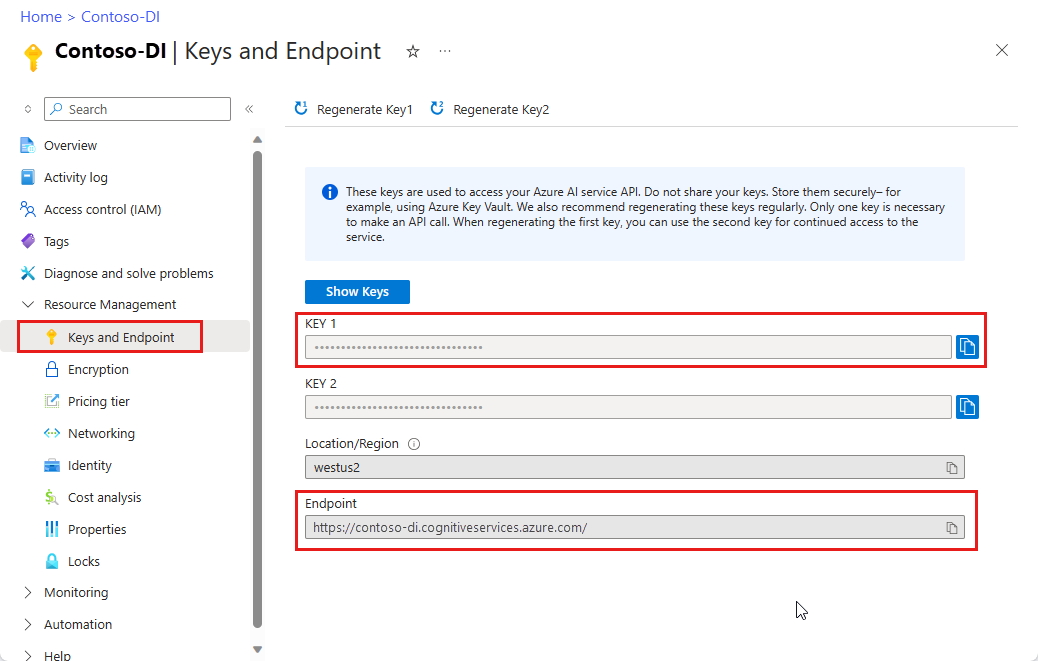
Configuración del entorno de programación
Cree una aplicación e instale la biblioteca cliente.
Creación de una aplicación Node.js
En una ventana de la consola, cree un directorio para la aplicación y vaya a ese directorio.
mkdir myapp cd myappEjecute el comando
npm initpara crear una aplicación de nodo con un archivo package.json.npm init
Instalación de la biblioteca cliente
Instale el paquete npm
ai-form-recognizer:npm install @azure/ai-form-recognizerEl archivo package.json de la aplicación se actualiza con las dependencias.
Cree un archivo llamado index.js, ábralo e importe las bibliotecas siguientes:
const { FormRecognizerClient, FormTrainingClient, AzureKeyCredential } = require("@azure/ai-form-recognizer"); const fs = require("fs");Cree variables para el punto de conexión y la clave de Azure del recurso.
const apiKey = "PASTE_YOUR_FORM_RECOGNIZER_SUBSCRIPTION_KEY_HERE"; const endpoint = "PASTE_YOUR_FORM_RECOGNIZER_ENDPOINT_HERE";
Importante
Vaya a Azure Portal. Si el recurso de Documento de inteligencia que ha creado en la sección Requisitos previos se ha implementado correctamente, en Pasos siguientes seleccione Ir a Recurso. Encontrará su clave y punto de conexión en Administración de recursos, en Claves y punto de conexión.
Recuerde quitar la clave del código cuando haya terminado. Nunca lo publique públicamente. En producción, use métodos seguros para almacenar y acceder a sus credenciales. Para más información, consulte Seguridad de servicios de Azure AI.
Uso del modelo de objetos
Con Documento de inteligencia, puede crear dos tipos de cliente diferentes. El primero, FormRecognizerClient, consulta al servicio para reconocer contenido y campos del formulario. El segundo, FormTrainingClient, crea y administra modelos personalizados a fin de mejorar el reconocimiento.
FormRecognizerClient proporciona las siguientes operaciones:
- Reconocimiento de campos de formulario y contenido mediante modelos personalizados entrenados para analizar los formularios personalizados. Estos valores se devuelven en una colección de objetos
RecognizedForm. - Reconocimiento de contenido de formularios, incluidas tablas, líneas y palabras, sin necesidad de entrenar un modelo. El contenido del formulario se devuelve en una colección de objetos
FormPage. - Reconocimiento de los campos comunes de recibos de EE. UU., tarjetas de presentación, facturas y documentos de identificación con un modelo entrenado previamente en el servicio Documento de inteligencia.
FormTrainingClient proporciona operaciones para:
- Entrenar modelos personalizados para analizar todos los campos y los valores que se encuentren en los formularios personalizados. Se devuelve un
CustomFormModelque indica los tipos de formulario que el modelo analiza y los campos que se extraen para cada tipo de formulario. Para más información, consulte la documentación del servicio sobre el entrenamiento de modelos sin etiquetar. - Entrenar modelos personalizados para analizar los campos y los valores concretos que especifique mediante la etiqueta de los formularios personalizados. Se devuelve un elemento
CustomFormModelque indica los campos que va a extraer el modelo y la precisión estimada de cada campo. Para obtener más información, consulte Entrenar un modelo con etiquetas en este artículo. - Administrar modelos creados en una cuenta.
- Copie un modelo personalizado entre recursos de Documento de inteligencia.
Nota:
Los modelos también se pueden entrenar mediante una interfaz gráfica de usuario, como la herramienta de etiquetado de ejemplo.
Autenticar el cliente
Autentique un objeto de cliente mediante las variables de suscripción que ha definido. Use un objeto AzureKeyCredential, de modo que, si es necesario, pueda actualizar la clave sin crear otros objetos de cliente. También va a crear un objeto de cliente de entrenamiento.
const trainingClient = new FormTrainingClient(endpoint, new AzureKeyCredential(apiKey));
const client = new FormRecognizerClient(endpoint, new AzureKeyCredential(apiKey));
Obtención de recursos para pruebas
También tendrá que agregar referencias a las direcciones URL de los datos de entrenamiento y prueba.
Para recuperar la dirección URL de la firma de acceso compartido para los datos de entrenamiento del modelo personalizado, vaya al recurso de almacenamiento en Azure Portal y seleccione Almacenamiento de datos>Contenedores.
Vaya al contenedor, haga clic con el botón derecho y seleccione Generar SAS.
Obtenga la firma de acceso compartido para el contenedor, no para la propia cuenta de almacenamiento.
Asegúrese de que los permisos Leer, Escribir, Eliminar y Enumerar están seleccionados y seleccione Generar token SAS y dirección.
Copie el valor de la sección URL en una ubicación temporal. Debe tener el formato
https://<storage account>.blob.core.windows.net/<container name>?<SAS value>.
Guarde las imágenes de formulario y recibo incluidas en los ejemplos. Estas imágenes también están disponibles en GitHub. Puede usar los pasos anteriores para obtener la dirección URL de SAS de un documento en el almacenamiento de blobs.
Análisis de diseño
Puede usar Documento de inteligencia para analizar tablas, líneas y palabras de los documentos sin necesidad de entrenar un modelo. Para obtener más información sobre la extracción de diseños, consulte el modelo de diseño de Documento de inteligencia. Para analizar el contenido de un archivo de un URI determinado, use el método beginRecognizeContentFromUrl.
async function recognizeContent() {
const formUrl = "https://raw.githubusercontent.com/Azure-Samples/cognitive-services-REST-api-samples/master/curl/form-recognizer/simple-invoice.png";
const poller = await client.beginRecognizeContentFromUrl(formUrl);
const pages = await poller.pollUntilDone();
if (!pages || pages.length === 0) {
throw new Error("Expecting non-empty list of pages!");
}
for (const page of pages) {
console.log(
`Page ${page.pageNumber}: width ${page.width} and height ${page.height} with unit ${page.unit}`
);
for (const table of page.tables) {
for (const cell of table.cells) {
console.log(`cell [${cell.rowIndex},${cell.columnIndex}] has text ${cell.text}`);
}
}
}
}
recognizeContent().catch((err) => {
console.error("The sample encountered an error:", err);
});
Sugerencia
También puede obtener contenido de un archivo local con métodos FormRecognizerClient, como beginRecognizeContent.
Page 1: width 8.5 and height 11 with unit inch
cell [0,0] has text Invoice Number
cell [0,1] has text Invoice Date
cell [0,2] has text Invoice Due Date
cell [0,3] has text Charges
cell [0,5] has text VAT ID
cell [1,0] has text 34278587
cell [1,1] has text 6/18/2017
cell [1,2] has text 6/24/2017
cell [1,3] has text $56,651.49
cell [1,5] has text PT
Análisis de las confirmaciones de recepción
En esta sección se muestra cómo analizar y extraer campos comunes de recibos de EE. UU. mediante un modelo de recibos entrenado previamente. Para obtener más información sobre el análisis de recibos, consulte el modelo de recibo de Documento de inteligencia.
Para analizar los recibos de un identificador URI, use el método beginRecognizeReceiptsFromUrl. En el código siguiente se procesa un recibo en el URI especificado y se imprimen los campos y valores principales en la consola.
async function recognizeReceipt() {
receiptUrl = "https://raw.githubusercontent.com/Azure/azure-sdk-for-python/master/sdk/formrecognizer/azure-ai-formrecognizer/tests/sample_forms/receipt/contoso-receipt.png";
const poller = await client.beginRecognizeReceiptsFromUrl(receiptUrl, {
onProgress: (state) => { console.log(`status: ${state.status}`); }
});
const receipts = await poller.pollUntilDone();
if (!receipts || receipts.length <= 0) {
throw new Error("Expecting at lease one receipt in analysis result");
}
const receipt = receipts[0];
console.log("First receipt:");
const receiptTypeField = receipt.fields["ReceiptType"];
if (receiptTypeField.valueType === "string") {
console.log(` Receipt Type: '${receiptTypeField.value || "<missing>"}', with confidence of ${receiptTypeField.confidence}`);
}
const merchantNameField = receipt.fields["MerchantName"];
if (merchantNameField.valueType === "string") {
console.log(` Merchant Name: '${merchantNameField.value || "<missing>"}', with confidence of ${merchantNameField.confidence}`);
}
const transactionDate = receipt.fields["TransactionDate"];
if (transactionDate.valueType === "date") {
console.log(` Transaction Date: '${transactionDate.value || "<missing>"}', with confidence of ${transactionDate.confidence}`);
}
const itemsField = receipt.fields["Items"];
if (itemsField.valueType === "array") {
for (const itemField of itemsField.value || []) {
if (itemField.valueType === "object") {
const itemNameField = itemField.value["Name"];
if (itemNameField.valueType === "string") {
console.log(` Item Name: '${itemNameField.value || "<missing>"}', with confidence of ${itemNameField.confidence}`);
}
}
}
}
const totalField = receipt.fields["Total"];
if (totalField.valueType === "number") {
console.log(` Total: '${totalField.value || "<missing>"}', with confidence of ${totalField.confidence}`);
}
}
recognizeReceipt().catch((err) => {
console.error("The sample encountered an error:", err);
});
Sugerencia
También puede analizar imágenes de recibos locales con métodos FormRecognizerClient, como beginRecognizeReceipts.
status: notStarted
status: running
status: succeeded
First receipt:
Receipt Type: 'Itemized', with confidence of 0.659
Merchant Name: 'Contoso Contoso', with confidence of 0.516
Transaction Date: 'Sun Jun 09 2019 17:00:00 GMT-0700 (Pacific Daylight Time)', with confidence of 0.985
Item Name: '8GB RAM (Black)', with confidence of 0.916
Item Name: 'SurfacePen', with confidence of 0.858
Total: '1203.39', with confidence of 0.774
Análisis de tarjetas de presentación
En esta sección se muestra cómo analizar y extraer campos comunes de tarjetas de presentación en inglés mediante un modelo entrenado previamente. Para obtener más información sobre el análisis de tarjetas de presentación, consulte el modelo de tarjeta de presentación de Documento de inteligencia.
Para analizar tarjetas de presentación en una dirección URL, use el método beginRecognizeBusinessCardsFromURL.
async function recognizeBusinessCards() {
bcUrl = "https://github.com/Azure-Samples/cognitive-services-REST-api-samples/curl/form-recognizer/businessCard.png";
const poller = await client.beginRecognizeBusinessCardsFromUrl(bcUrl, {
onProgress: (state) => {
console.log(`status: ${state.status}`);
}
});
const [businessCard] = await poller.pollUntilDone();
if (businessCard === undefined) {
throw new Error("Failed to extract data from at least one business card.");
}
const contactNames = businessCard.fields["ContactNames"].value;
if (Array.isArray(contactNames)) {
console.log("- Contact Names:");
for (const contactName of contactNames) {
if (contactName.valueType === "object") {
const firstName = contactName.value?.["FirstName"].value ?? "<no first name>";
const lastName = contactName.value?.["LastName"].value ?? "<no last name>";
console.log(` - ${firstName} ${lastName} (${contactName.confidence} confidence)`);
}
}
}
printSimpleArrayField(businessCard, "CompanyNames");
printSimpleArrayField(businessCard, "Departments");
printSimpleArrayField(businessCard, "JobTitles");
printSimpleArrayField(businessCard, "Emails");
printSimpleArrayField(businessCard, "Websites");
printSimpleArrayField(businessCard, "Addresses");
printSimpleArrayField(businessCard, "MobilePhones");
printSimpleArrayField(businessCard, "Faxes");
printSimpleArrayField(businessCard, "WorkPhones");
printSimpleArrayField(businessCard, "OtherPhones");
}
// Helper function to print array field values.
function printSimpleArrayField(businessCard, fieldName) {
const fieldValues = businessCard.fields[fieldName]?.value;
if (Array.isArray(fieldValues)) {
console.log(`- ${fieldName}:`);
for (const item of fieldValues) {
console.log(` - ${item.value ?? "<no value>"} (${item.confidence} confidence)`);
}
} else if (fieldValues === undefined) {
console.log(`No ${fieldName} were found in the document.`);
} else {
console.error(
`Error: expected field "${fieldName}" to be an Array, but it was a(n) ${businessCard.fields[fieldName].valueType}`
);
}
}
recognizeBusinessCards().catch((err) => {
console.error("The sample encountered an error:", err);
});
Sugerencia
También puede analizar imágenes de tarjetas de presentación locales con los métodos FormRecognizerClient, como beginRecognizeBusinessCards.
Análisis de facturas
En esta sección se muestra cómo analizar y extraer campos comunes de facturas de compra mediante un modelo entrenado previamente. Para obtener más información sobre el análisis de facturas, consulte el modelo de factura de Documento de inteligencia.
Para analizar facturas de una dirección URL, use el método beginRecognizeInvoicesFromUrl.
async function recognizeInvoices() {
invoiceUrl = "https://github.com/Azure-Samples/cognitive-services-REST-api-samples/curl/form-recognizer/invoice_sample.jpg";
const poller = await client.beginRecognizeInvoicesFromUrl(invoiceUrl, {
onProgress: (state) => {
console.log(`status: ${state.status}`);
}
});
const [invoice] = await poller.pollUntilDone();
if (invoice === undefined) {
throw new Error("Failed to extract data from at least one invoice.");
}
// Helper function to print fields.
function fieldToString(field) {
const {
name,
valueType,
value,
confidence
} = field;
return `${name} (${valueType}): '${value}' with confidence ${confidence}'`;
}
console.log("Invoice fields:");
for (const [name, field] of Object.entries(invoice.fields)) {
if (field.valueType !== "array" && field.valueType !== "object") {
console.log(`- ${name} ${fieldToString(field)}`);
}
}
let idx = 0;
console.log("- Items:");
const items = invoice.fields["Items"]?.value;
for (const item of items ?? []) {
const value = item.value;
const subFields = [
"Description",
"Quantity",
"Unit",
"UnitPrice",
"ProductCode",
"Date",
"Tax",
"Amount"
]
.map((fieldName) => value[fieldName])
.filter((field) => field !== undefined);
console.log(
[
` - Item #${idx}`,
// Now we will convert those fields into strings to display
...subFields.map((field) => ` - ${fieldToString(field)}`)
].join("\n")
);
}
}
recognizeInvoices().catch((err) => {
console.error("The sample encountered an error:", err);
});
Sugerencia
También puede analizar imágenes de recibos locales con métodos FormRecognizerClient, como beginRecognizeInvoices.
Análisis de documentos de identificación
En esta sección se muestra cómo analizar y extraer información clave de documentos de identificación emitidos por la administración pública, como los pasaportes de todo el mundo y permisos de conducir de EE. UU., mediante el modelo de identificación precompilado de Documento de inteligencia. Para obtener más información sobre el análisis de documentos de id., consulte el modelo de documento de id. de Documento de inteligencia.
Para analizar documentos de identificación de una dirección URL, use el método beginRecognizeIdDocumentsFromUrl.
async function recognizeIdDocuments() {
idUrl = "https://github.com/Azure-Samples/cognitive-services-REST-api-samples/curl/form-recognizer/id-license.jpg";
const poller = await client.beginRecognizeIdDocumentsFromUrl(idUrl, {
onProgress: (state) => {
console.log(`status: ${state.status}`);
}
});
const [idDocument] = await poller.pollUntilDone();
if (idDocument === undefined) {
throw new Error("Failed to extract data from at least one identity document.");
}
console.log("Document Type:", idDocument.formType);
console.log("Identity Document Fields:");
function printField(fieldName) {
// Fields are extracted from the `fields` property of the document result
const field = idDocument.fields[fieldName];
console.log(
`- ${fieldName} (${field?.valueType}): '${field?.value ?? "<missing>"}', with confidence ${field?.confidence
}`
);
}
printField("FirstName");
printField("LastName");
printField("DocumentNumber");
printField("DateOfBirth");
printField("DateOfExpiration");
printField("Sex");
printField("Address");
printField("Country");
printField("Region");
}
recognizeIdDocuments().catch((err) => {
console.error("The sample encountered an error:", err);
});
Entrenamiento de un modelo personalizado
En esta sección se muestra cómo entrenar un modelo con sus propios datos. Un modelo entrenado puede generar datos estructurados que incluyan las relaciones clave-valor del documento original. Después de entrenar el modelo, puede probarlo, volver a entrenarlo y finalmente usarlo para extraer datos de forma confiable de más formularios en función de las propias necesidades.
Nota:
También puede entrenar modelos con una interfaz gráfica de usuario (GUI), como la herramienta de etiquetado de ejemplo de Documento de inteligencia.
Entrenamiento de un modelo sin etiquetas
Entrene modelos personalizados para analizar todos los campos y valores que se encuentran en los formularios personalizados sin etiquetar manualmente los documentos de entrenamiento.
La función siguiente entrena un modelo en un conjunto de documentos determinado e imprime el estado del modelo en la consola.
async function trainModel() {
const containerSasUrl = "<SAS-URL-of-your-form-folder-in-blob-storage>";
const poller = await trainingClient.beginTraining(containerSasUrl, false, {
onProgress: (state) => { console.log(`training status: ${state.status}`); }
});
const model = await poller.pollUntilDone();
if (!model) {
throw new Error("Expecting valid training result!");
}
console.log(`Model ID: ${model.modelId}`);
console.log(`Status: ${model.status}`);
console.log(`Training started on: ${model.trainingStartedOn}`);
console.log(`Training completed on: ${model.trainingCompletedOn}`);
if (model.submodels) {
for (const submodel of model.submodels) {
// since the training data is unlabeled, we are unable to return the accuracy of this model
console.log("We have recognized the following fields");
for (const key in submodel.fields) {
const field = submodel.fields[key];
console.log(`The model found field '${field.name}'`);
}
}
}
// Training document information
if (model.trainingDocuments) {
for (const doc of model.trainingDocuments) {
console.log(`Document name: ${doc.name}`);
console.log(`Document status: ${doc.status}`);
console.log(`Document page count: ${doc.pageCount}`);
console.log(`Document errors: ${doc.errors}`);
}
}
}
trainModel().catch((err) => {
console.error("The sample encountered an error:", err);
});
Esta es la salida de un modelo entrenado con los datos de entrenamiento disponibles en el SDK para JavaScript. Este resultado de ejemplo se ha truncado para mejorar la legibilidad.
training status: creating
training status: ready
Model ID: 9d893595-1690-4cf2-a4b1-fbac0fb11909
Status: ready
Training started on: Thu Aug 20 2020 20:27:26 GMT-0700 (Pacific Daylight Time)
Training completed on: Thu Aug 20 2020 20:27:37 GMT-0700 (Pacific Daylight Time)
We have recognized the following fields
The model found field 'field-0'
The model found field 'field-1'
The model found field 'field-2'
The model found field 'field-3'
The model found field 'field-4'
The model found field 'field-5'
The model found field 'field-6'
The model found field 'field-7'
...
Document name: Form_1.jpg
Document status: succeeded
Document page count: 1
Document errors:
Document name: Form_2.jpg
Document status: succeeded
Document page count: 1
Document errors:
Document name: Form_3.jpg
Document status: succeeded
Document page count: 1
Document errors:
...
Entrenamiento de un modelo con etiquetas
También puede entrenar modelos personalizados mediante el etiquetado manual de los documentos de entrenamiento. En algunos escenarios, el entrenamiento con etiquetas conduce a un mejor rendimiento. Para realizar el entrenamiento con etiquetas, debe disponer de archivos de información de etiquetas especiales (<nombreDeArchivo>.pdf.labels.json) en el contenedor de almacenamiento de blobs junto con los documentos de entrenamiento. La herramienta de etiquetado de ejemplo de Documento de inteligencia proporciona una interfaz de usuario para ayudarle a crear estos archivos de etiqueta. Cuando los tenga, puede llamar al método beginTraining con el parámetro uselabels estblecido en true.
async function trainModelLabels() {
const containerSasUrl = "<SAS-URL-of-your-form-folder-in-blob-storage>";
const poller = await trainingClient.beginTraining(containerSasUrl, true, {
onProgress: (state) => { console.log(`training status: ${state.status}`); }
});
const model = await poller.pollUntilDone();
if (!model) {
throw new Error("Expecting valid training result!");
}
console.log(`Model ID: ${model.modelId}`);
console.log(`Status: ${model.status}`);
console.log(`Training started on: ${model.trainingStartedOn}`);
console.log(`Training completed on: ${model.trainingCompletedOn}`);
if (model.submodels) {
for (const submodel of model.submodels) {
// since the training data is unlabeled, we are unable to return the accuracy of this model
console.log("We have recognized the following fields");
for (const key in submodel.fields) {
const field = submodel.fields[key];
console.log(`The model found field '${field.name}'`);
}
}
}
// Training document information
if (model.trainingDocuments) {
for (const doc of model.trainingDocuments) {
console.log(`Document name: ${doc.name}`);
console.log(`Document status: ${doc.status}`);
console.log(`Document page count: ${doc.pageCount}`);
console.log(`Document errors: ${doc.errors}`);
}
}
}
trainModelLabels().catch((err) => {
console.error("The sample encountered an error:", err);
});
Esta es la salida de un modelo entrenado con los datos de entrenamiento disponibles en el SDK para JavaScript. Este resultado de ejemplo se ha truncado para mejorar la legibilidad.
training status: creating
training status: ready
Model ID: 789b1b37-4cc3-4e36-8665-9dde68618072
Status: ready
Training started on: Thu Aug 20 2020 20:30:37 GMT-0700 (Pacific Daylight Time)
Training completed on: Thu Aug 20 2020 20:30:43 GMT-0700 (Pacific Daylight Time)
We have recognized the following fields
The model found field 'CompanyAddress'
The model found field 'CompanyName'
The model found field 'CompanyPhoneNumber'
The model found field 'DatedAs'
...
Document name: Form_1.jpg
Document status: succeeded
Document page count: 1
Document errors: undefined
Document name: Form_2.jpg
Document status: succeeded
Document page count: 1
Document errors: undefined
Document name: Form_3.jpg
Document status: succeeded
Document page count: 1
Document errors: undefined
...
Analizar formularios con un modelo personalizado
En esta sección, se muestra cómo extraer información de clave-valor y otro contenido de los tipos de plantilla personalizados, con los modelos que ha entrenado con sus propios formularios.
Importante
Para implementar este escenario, debe haber entrenado ya un modelo para que pueda pasar su identificador a la operación del método. Consulte la sección Entrenamiento de un modelo.
Para ello, use el método beginRecognizeCustomFormsFromUrl. El valor devuelto es una colección de objetos RecognizedForm. Hay un objeto para cada página del documento enviado.
async function recognizeCustom() {
// Model ID from when you trained your model.
const modelId = "<modelId>";
const formUrl = "https://raw.githubusercontent.com/Azure-Samples/cognitive-services-REST-api-samples/master/curl/form-recognizer/simple-invoice.png";
const poller = await client.beginRecognizeCustomForms(modelId, formUrl, {
onProgress: (state) => { console.log(`status: ${state.status}`); }
});
const forms = await poller.pollUntilDone();
console.log("Forms:");
for (const form of forms || []) {
console.log(`${form.formType}, page range: ${form.pageRange}`);
console.log("Pages:");
for (const page of form.pages || []) {
console.log(`Page number: ${page.pageNumber}`);
console.log("Tables");
for (const table of page.tables || []) {
for (const cell of table.cells) {
console.log(`cell (${cell.rowIndex},${cell.columnIndex}) ${cell.text}`);
}
}
}
console.log("Fields:");
for (const fieldName in form.fields) {
// each field is of type FormField
const field = form.fields[fieldName];
console.log(
`Field ${fieldName} has value '${field.value}' with a confidence score of ${field.confidence}`
);
}
}
}
recognizeCustom().catch((err) => {
console.error("The sample encountered an error:", err);
});
Sugerencia
También puede analizar archivos locales con métodos FormRecognizerClient, como beginRecognizeCustomForms.
status: notStarted
status: succeeded
Forms:
custom:form, page range: [object Object]
Pages:
Page number: 1
Tables
cell (0,0) Invoice Number
cell (0,1) Invoice Date
cell (0,2) Invoice Due Date
cell (0,3) Charges
cell (0,5) VAT ID
cell (1,0) 34278587
cell (1,1) 6/18/2017
cell (1,2) 6/24/2017
cell (1,3) $56,651.49
cell (1,5) PT
Fields:
Field Merchant has value 'Invoice For:' with a confidence score of 0.116
Field CompanyPhoneNumber has value '$56,651.49' with a confidence score of 0.249
Field VendorName has value 'Charges' with a confidence score of 0.145
Field CompanyAddress has value '1 Redmond way Suite 6000 Redmond, WA' with a confidence score of 0.258
Field CompanyName has value 'PT' with a confidence score of 0.245
Field Website has value '99243' with a confidence score of 0.114
Field DatedAs has value 'undefined' with a confidence score of undefined
Field Email has value 'undefined' with a confidence score of undefined
Field PhoneNumber has value 'undefined' with a confidence score of undefined
Field PurchaseOrderNumber has value 'undefined' with a confidence score of undefined
Field Quantity has value 'undefined' with a confidence score of undefined
Field Signature has value 'undefined' with a confidence score of undefined
Field Subtotal has value 'undefined' with a confidence score of undefined
Field Tax has value 'undefined' with a confidence score of undefined
Field Total has value 'undefined' with a confidence score of undefined
Administración de modelos personalizados
En esta sección se muestra cómo administrar los modelos personalizados almacenados en su cuenta. Como ejemplo, el código siguiente realiza todas las tareas de administración del modelo en una única función.
Obtención del número de modelos
El siguiente bloque de código obtiene el número de modelos que hay actualmente en su cuenta.
async function countModels() {
// First, we see how many custom models we have, and what our limit is
const accountProperties = await trainingClient.getAccountProperties();
console.log(
`Our account has ${accountProperties.customModelCount} custom models, and we can have at most ${accountProperties.customModelLimit} custom models`
);
}
countModels().catch((err) => {
console.error("The sample encountered an error:", err);
});
Obtención de una lista de modelos en la cuenta
El siguiente bloque de código proporciona una lista completa de los modelos disponibles en su cuenta, incluida información sobre cuándo se creó el modelo y su estado actual.
async function listModels() {
// returns an async iteratable iterator that supports paging
const result = trainingClient.listCustomModels();
let i = 0;
for await (const modelInfo of result) {
console.log(`model ${i++}:`);
console.log(modelInfo);
}
}
listModels().catch((err) => {
console.error("The sample encountered an error:", err);
});
El resultado es similar a la salida siguiente.
model 0:
{
modelId: '453cc2e6-e3eb-4e9f-aab6-e1ac7b87e09e',
status: 'invalid',
trainingStartedOn: 2020-08-20T22:28:52.000Z,
trainingCompletedOn: 2020-08-20T22:28:53.000Z
}
model 1:
{
modelId: '628739de-779c-473d-8214-d35c72d3d4f7',
status: 'ready',
trainingStartedOn: 2020-08-20T23:16:51.000Z,
trainingCompletedOn: 2020-08-20T23:16:59.000Z
}
model 2:
{
modelId: '789b1b37-4cc3-4e36-8665-9dde68618072',
status: 'ready',
trainingStartedOn: 2020-08-21T03:30:37.000Z,
trainingCompletedOn: 2020-08-21T03:30:43.000Z
}
model 3:
{
modelId: '9d893595-1690-4cf2-a4b1-fbac0fb11909',
status: 'ready',
trainingStartedOn: 2020-08-21T03:27:26.000Z,
trainingCompletedOn: 2020-08-21T03:27:37.000Z
}
Obtención de una lista de identificadores de modelo por página
Este bloque de código proporciona una lista paginada de modelos e identificadores de modelo.
async function listModelsByPage() {
// using `byPage()`
i = 1;
for await (const response of trainingClient.listCustomModels().byPage()) {
for (const modelInfo of response.modelList) {
console.log(`model ${i++}: ${modelInfo.modelId}`);
}
}
}
listModelsByPage().catch((err) => {
console.error("The sample encountered an error:", err);
});
El resultado es similar a la salida siguiente.
model 1: 453cc2e6-e3eb-4e9f-aab6-e1ac7b87e09e
model 2: 628739de-779c-473d-8214-d35c72d3d4f7
model 3: 789b1b37-4cc3-4e36-8665-9dde68618072
Obtención del modelo en función del identificador
La siguiente función toma un identificador de modelo y obtiene el objeto de modelo correspondiente. Esta función no recibe una llamada de forma predeterminada.
async function getModel(modelId) {
// Now we'll get the first custom model in the paged list
const model = await client.getCustomModel(modelId);
console.log("--- First Custom Model ---");
console.log(`Model Id: ${model.modelId}`);
console.log(`Status: ${model.status}`);
console.log("Documents used in training:");
for (const doc of model.trainingDocuments || []) {
console.log(`- ${doc.name}`);
}
}
Eliminación de un modelo de la cuenta de recursos
También puede eliminar un modelo de su cuenta haciendo referencia a su identificador. Esta función elimina el modelo con el identificador especificado. Esta función no recibe una llamada de forma predeterminada.
async function deleteModel(modelId) {
await client.deleteModel(modelId);
try {
const deleted = await client.getCustomModel(modelId);
console.log(deleted);
} catch (err) {
// Expected
console.log(`Model with id ${modelId} has been deleted`);
}
}
El resultado es similar a la salida siguiente.
Model with id 789b1b37-4cc3-4e36-8665-9dde68618072 has been deleted
Ejecución de la aplicación
Ejecute la aplicación con el comando node en el archivo del proyecto.
node index.js
Limpieza de recursos
Si quiere limpiar y eliminar una suscripción de servicios de Azure AI, puede eliminar el recurso o el grupo de recursos. Al eliminar el grupo de recursos, también se elimina cualquier otro recurso que esté asociado a él.
Solucionar problemas
Puede establecer la siguiente variable de entorno para ver los registros de depuración cuando se usa esta biblioteca.
export DEBUG=azure*
Para obtener instrucciones más detalladas sobre cómo habilitar los registros, consulte los documentos del paquete @azure/logger.
Pasos siguientes
En este proyecto se ha usado la biblioteca cliente de Documento de inteligencia para JavaScript para entrenar modelos y analizar formularios de maneras diferentes. A continuación, obtenga sugerencias para crear un mejor conjunto de datos de entrenamiento y generar modelos más precisos.
El código de ejemplo de este proyecto está disponible en GitHub.
Importante
Este proyecto tiene como destino la API de REST de Documento de inteligencia, versión 2.1.
Documentación de referencia | Código fuente de la biblioteca | Paquete (PyPi) | Ejemplos
Requisitos previos
Una suscripción a Azure (cree una cuenta gratuita).
Python 3.x. La instalación de Python debe incluir pip. Puede comprobar si tiene pip instalado mediante la ejecución de
pip --versionen la línea de comandos. Para obtener pip, instale la versión más reciente de Python.Un blob de Azure Storage que contenga un conjunto de datos de entrenamiento. Consulte Crear y entrenar un modelo personalizado para ver sugerencias y opciones para reunir los conjuntos de datos de entrenamiento. En este proyecto puede usar los archivos de la carpeta Entrenar del conjunto de datos de ejemplo. Descargue y extraiga sample_data. zip.
Un recurso de Documento de inteligencia. Crear un recurso de Documento de inteligencia en Azure Portal. Puede usar el plan de tarifa gratis (
F0) para probar el servicio y actualizarlo más adelante a un plan de pago para producción.- Una vez implementado el recurso, seleccione Ir al recurso.
- En el menú de navegación izquierdo, seleccione Claves y punto de conexión.
- Copie una de las claves y el punto de conexión para usarlos más adelante en este artículo.
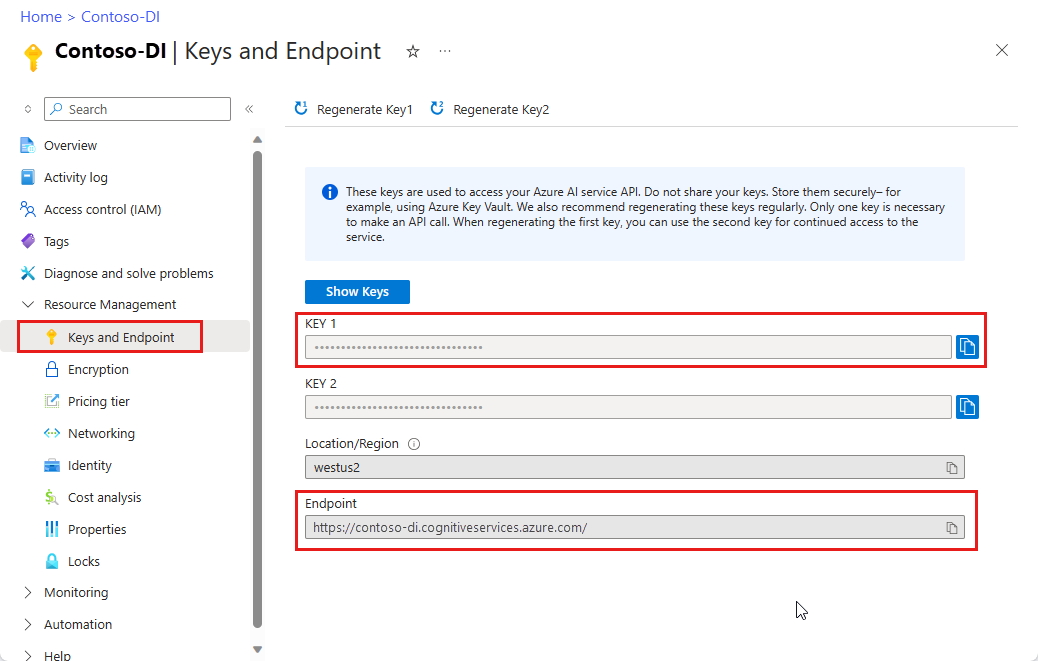
Configuración del entorno de programación
Instale la biblioteca cliente y cree una aplicación Python.
Instalación de la biblioteca cliente
Después de instalar Python, ejecute el siguiente comando para instalar la versión más reciente de la biblioteca cliente de Documento de inteligencia.
pip install azure-ai-formrecognizer
Creación de una aplicación de Python
Cree una aplicación Python llamada form-recognizer.py en un editor o IDE.
Importe las bibliotecas siguientes.
import os from azure.core.exceptions import ResourceNotFoundError from azure.ai.formrecognizer import FormRecognizerClient from azure.ai.formrecognizer import FormTrainingClient from azure.core.credentials import AzureKeyCredentialCree variables para el punto de conexión y la clave de Azure del recurso.
endpoint = "PASTE_YOUR_FORM_RECOGNIZER_ENDPOINT_HERE" key = "PASTE_YOUR_FORM_RECOGNIZER_SUBSCRIPTION_KEY_HERE"
Uso del modelo de objetos
Con Documento de inteligencia, puede crear dos tipos de cliente diferentes. El primero, form_recognizer_client, consulta al servicio para reconocer contenido y campos del formulario. El segundo, form_training_client, crea y administra modelos personalizados a fin de mejorar el reconocimiento.
form_recognizer_client proporciona las siguientes operaciones:
- Reconocimiento de campos de formulario y contenido mediante modelos personalizados entrenados para analizar los formularios personalizados.
- Reconocimiento de contenido de formularios, incluidas tablas, líneas y palabras, sin necesidad de entrenar un modelo.
- Reconocimiento de campos comunes de recibos mediante un modelo de recibos entrenado previamente en el servicio Documento de inteligencia.
form_training_client proporciona operaciones para:
- Entrenar modelos personalizados para analizar todos los campos y los valores que se encuentren en los formularios personalizados. Consulte Entrenar un modelo sin etiquetas en este artículo.
- Entrene modelos personalizados para analizar los campos y los valores concretos que especifique mediante la etiqueta de los formularios personalizados. Consulte Entrenar un modelo con etiquetas en este artículo.
- Administrar modelos creados en una cuenta.
- Copie un modelo personalizado entre recursos de Documento de inteligencia.
Nota:
Los modelos también se pueden entrenar mediante una interfaz gráfica de usuario, como la herramienta de etiquetado de Documento de inteligencia.
Autenticar el cliente
Autentique dos objetos de cliente mediante las variables de suscripción que definió anteriormente. Use un objeto AzureKeyCredential, de modo que, si es necesario, pueda actualizar la clave sin crear otros objetos de cliente.
form_recognizer_client = FormRecognizerClient(endpoint, AzureKeyCredential(key))
form_training_client = FormTrainingClient(endpoint, AzureKeyCredential(key))
Obtención de recursos para pruebas
Es preciso que agregue referencias a las direcciones URL de los datos de entrenamiento y de prueba.
Para recuperar la dirección URL de la firma de acceso compartido para los datos de entrenamiento del modelo personalizado, vaya al recurso de almacenamiento en Azure Portal y seleccione Almacenamiento de datos>Contenedores.
Vaya al contenedor, haga clic con el botón derecho y seleccione Generar SAS.
Obtenga la firma de acceso compartido para el contenedor, no para la propia cuenta de almacenamiento.
Asegúrese de que los permisos Leer, Escribir, Eliminar y Enumerar están seleccionados y seleccione Generar token SAS y dirección.
Copie el valor de la sección URL en una ubicación temporal. Debe tener el formato
https://<storage account>.blob.core.windows.net/<container name>?<SAS value>.
Guarde las imágenes de formulario y recibo incluidas en los ejemplos, también disponibles en GitHub. O bien, puede usar los pasos anteriores para obtener la dirección URL de SAS de un documento en el almacenamiento de blobs.
Nota:
Los fragmentos de código de este proyecto usan formularios remotos con acceso mediante direcciones URL. En cambio, si quiere procesar documentos locales, consulte los métodos relacionados en la documentación de referencia y los ejemplos.
Análisis de diseño
Puede usar Documento de inteligencia para analizar tablas, líneas y palabras de los documentos sin necesidad de entrenar un modelo. Para obtener más información sobre la extracción de diseños, consulte el modelo de diseño de Documento de inteligencia.
Para analizar el contenido de un archivo en una dirección URL determinada, use el método begin_recognize_content_from_url. El valor devuelto es una colección de objetos FormPage. Hay un objeto para cada página del documento enviado. El código siguiente recorre en iteración estos objetos e imprime los pares clave-valor y los datos de tabla extraídos.
formUrl = "https://raw.githubusercontent.com/Azure/azure-sdk-for-python/master/sdk/formrecognizer/azure-ai-formrecognizer/tests/sample_forms/forms/Form_1.jpg"
poller = form_recognizer_client.begin_recognize_content_from_url(formUrl)
page = poller.result()
table = page[0].tables[0] # page 1, table 1
print("Table found on page {}:".format(table.page_number))
for cell in table.cells:
print("Cell text: {}".format(cell.text))
print("Location: {}".format(cell.bounding_box))
print("Confidence score: {}\n".format(cell.confidence))
Sugerencia
También puede obtener contenido de imágenes locales con los métodos FormRecognizerClient, como begin_recognize_content.
Table found on page 1:
Cell text: Invoice Number
Location: [Point(x=0.5075, y=2.8088), Point(x=1.9061, y=2.8088), Point(x=1.9061, y=3.3219), Point(x=0.5075, y=3.3219)]
Confidence score: 1.0
Cell text: Invoice Date
Location: [Point(x=1.9061, y=2.8088), Point(x=3.3074, y=2.8088), Point(x=3.3074, y=3.3219), Point(x=1.9061, y=3.3219)]
Confidence score: 1.0
Cell text: Invoice Due Date
Location: [Point(x=3.3074, y=2.8088), Point(x=4.7074, y=2.8088), Point(x=4.7074, y=3.3219), Point(x=3.3074, y=3.3219)]
Confidence score: 1.0
Cell text: Charges
Location: [Point(x=4.7074, y=2.8088), Point(x=5.386, y=2.8088), Point(x=5.386, y=3.3219), Point(x=4.7074, y=3.3219)]
Confidence score: 1.0
...
Análisis de las confirmaciones de recepción
En esta sección se muestra cómo analizar y extraer campos comunes de recibos de EE. UU. mediante un modelo de recibos entrenado previamente. Para obtener más información sobre el análisis de recibos, consulte el modelo de recibo de Documento de inteligencia. Para analizar recibos de una dirección URL, use el método begin_recognize_receipts_from_url.
receiptUrl = "https://raw.githubusercontent.com/Azure/azure-sdk-for-python/master/sdk/formrecognizer/azure-ai-formrecognizer/tests/sample_forms/receipt/contoso-receipt.png"
poller = form_recognizer_client.begin_recognize_receipts_from_url(receiptUrl)
result = poller.result()
for receipt in result:
for name, field in receipt.fields.items():
if name == "Items":
print("Receipt Items:")
for idx, items in enumerate(field.value):
print("...Item #{}".format(idx + 1))
for item_name, item in items.value.items():
print("......{}: {} has confidence {}".format(item_name, item.value, item.confidence))
else:
print("{}: {} has confidence {}".format(name, field.value, field.confidence))
Sugerencia
También puede analizar imágenes de recibos locales con métodos FormRecognizerClient, como begin_recognize_receipts.
ReceiptType: Itemized has confidence 0.659
MerchantName: Contoso Contoso has confidence 0.516
MerchantAddress: 123 Main Street Redmond, WA 98052 has confidence 0.986
MerchantPhoneNumber: None has confidence 0.99
TransactionDate: 2019-06-10 has confidence 0.985
TransactionTime: 13:59:00 has confidence 0.968
Receipt Items:
...Item #1
......Name: 8GB RAM (Black) has confidence 0.916
......TotalPrice: 999.0 has confidence 0.559
...Item #2
......Quantity: None has confidence 0.858
......Name: SurfacePen has confidence 0.858
......TotalPrice: 99.99 has confidence 0.386
Subtotal: 1098.99 has confidence 0.964
Tax: 104.4 has confidence 0.713
Total: 1203.39 has confidence 0.774
Análisis de tarjetas de presentación
En esta sección se muestra cómo analizar y extraer campos comunes de tarjetas de presentación inglesas mediante un modelo entrenado previamente. Para obtener más información sobre el análisis de tarjetas de presentación, consulte el modelo de tarjeta de presentación de Documento de inteligencia.
Para analizar tarjetas de presentación en una dirección URL, use el método begin_recognize_business_cards_from_url.
bcUrl = "https://raw.githubusercontent.com/Azure/azure-sdk-for-python/master/sdk/formrecognizer/azure-ai-formrecognizer/samples/sample_forms/business_cards/business-card-english.jpg"
poller = form_recognizer_client.begin_recognize_business_cards_from_url(bcUrl)
business_cards = poller.result()
for idx, business_card in enumerate(business_cards):
print("--------Recognizing business card #{}--------".format(idx+1))
contact_names = business_card.fields.get("ContactNames")
if contact_names:
for contact_name in contact_names.value:
print("Contact First Name: {} has confidence: {}".format(
contact_name.value["FirstName"].value, contact_name.value["FirstName"].confidence
))
print("Contact Last Name: {} has confidence: {}".format(
contact_name.value["LastName"].value, contact_name.value["LastName"].confidence
))
company_names = business_card.fields.get("CompanyNames")
if company_names:
for company_name in company_names.value:
print("Company Name: {} has confidence: {}".format(company_name.value, company_name.confidence))
departments = business_card.fields.get("Departments")
if departments:
for department in departments.value:
print("Department: {} has confidence: {}".format(department.value, department.confidence))
job_titles = business_card.fields.get("JobTitles")
if job_titles:
for job_title in job_titles.value:
print("Job Title: {} has confidence: {}".format(job_title.value, job_title.confidence))
emails = business_card.fields.get("Emails")
if emails:
for email in emails.value:
print("Email: {} has confidence: {}".format(email.value, email.confidence))
websites = business_card.fields.get("Websites")
if websites:
for website in websites.value:
print("Website: {} has confidence: {}".format(website.value, website.confidence))
addresses = business_card.fields.get("Addresses")
if addresses:
for address in addresses.value:
print("Address: {} has confidence: {}".format(address.value, address.confidence))
mobile_phones = business_card.fields.get("MobilePhones")
if mobile_phones:
for phone in mobile_phones.value:
print("Mobile phone number: {} has confidence: {}".format(phone.value, phone.confidence))
faxes = business_card.fields.get("Faxes")
if faxes:
for fax in faxes.value:
print("Fax number: {} has confidence: {}".format(fax.value, fax.confidence))
work_phones = business_card.fields.get("WorkPhones")
if work_phones:
for work_phone in work_phones.value:
print("Work phone number: {} has confidence: {}".format(work_phone.value, work_phone.confidence))
other_phones = business_card.fields.get("OtherPhones")
if other_phones:
for other_phone in other_phones.value:
print("Other phone number: {} has confidence: {}".format(other_phone.value, other_phone.confidence))
Sugerencia
También puede analizar imágenes de tarjetas de presentación locales con los métodos FormRecognizerClient, como begin_recognize_business_cards.
Análisis de facturas
En esta sección se muestra cómo analizar y extraer campos comunes de facturas de ventas mediante un modelo entrenado previamente. Para obtener más información sobre el análisis de facturas, consulte el modelo de factura de Documento de inteligencia.
Para analizar facturas de una dirección URL, use el método begin_recognize_invoices_from_url.
invoiceUrl = "https://raw.githubusercontent.com/Azure-Samples/cognitive-services-REST-api-samples/master/curl/form-recognizer/simple-invoice.png"
poller = form_recognizer_client.begin_recognize_invoices_from_url(invoiceUrl)
invoices = poller.result()
for idx, invoice in enumerate(invoices):
print("--------Recognizing invoice #{}--------".format(idx+1))
vendor_name = invoice.fields.get("VendorName")
if vendor_name:
print("Vendor Name: {} has confidence: {}".format(vendor_name.value, vendor_name.confidence))
vendor_address = invoice.fields.get("VendorAddress")
if vendor_address:
print("Vendor Address: {} has confidence: {}".format(vendor_address.value, vendor_address.confidence))
customer_name = invoice.fields.get("CustomerName")
if customer_name:
print("Customer Name: {} has confidence: {}".format(customer_name.value, customer_name.confidence))
customer_address = invoice.fields.get("CustomerAddress")
if customer_address:
print("Customer Address: {} has confidence: {}".format(customer_address.value, customer_address.confidence))
customer_address_recipient = invoice.fields.get("CustomerAddressRecipient")
if customer_address_recipient:
print("Customer Address Recipient: {} has confidence: {}".format(customer_address_recipient.value, customer_address_recipient.confidence))
invoice_id = invoice.fields.get("InvoiceId")
if invoice_id:
print("Invoice Id: {} has confidence: {}".format(invoice_id.value, invoice_id.confidence))
invoice_date = invoice.fields.get("InvoiceDate")
if invoice_date:
print("Invoice Date: {} has confidence: {}".format(invoice_date.value, invoice_date.confidence))
invoice_total = invoice.fields.get("InvoiceTotal")
if invoice_total:
print("Invoice Total: {} has confidence: {}".format(invoice_total.value, invoice_total.confidence))
due_date = invoice.fields.get("DueDate")
if due_date:
print("Due Date: {} has confidence: {}".format(due_date.value, due_date.confidence))
Sugerencia
También puede analizar imágenes de facturas locales con los métodos FormRecognizerClient, como begin_recognize_invoices.
Análisis de documentos de identificación
En esta sección se muestra cómo analizar y extraer información clave de documentos de identificación emitidos por la administración pública, como los pasaportes de todo el mundo y permisos de conducir de EE. UU., mediante el modelo de identificación precompilado de Documento de inteligencia. Para obtener más información sobre el análisis de documentos de id., consulte el modelo de documento de id. de Documento de inteligencia.
Para analizar documentos de identificación de una dirección URL, use el método begin_recognize_id_documents_from_url.
idURL = "https://raw.githubusercontent.com/Azure-Samples/cognitive-services-REST-api-samples/master/curl/form-recognizer/id-license.jpg"
for idx, id_document in enumerate(id_documents):
print("--------Recognizing ID document #{}--------".format(idx+1))
first_name = id_document.fields.get("FirstName")
if first_name:
print("First Name: {} has confidence: {}".format(first_name.value, first_name.confidence))
last_name = id_document.fields.get("LastName")
if last_name:
print("Last Name: {} has confidence: {}".format(last_name.value, last_name.confidence))
document_number = id_document.fields.get("DocumentNumber")
if document_number:
print("Document Number: {} has confidence: {}".format(document_number.value, document_number.confidence))
dob = id_document.fields.get("DateOfBirth")
if dob:
print("Date of Birth: {} has confidence: {}".format(dob.value, dob.confidence))
doe = id_document.fields.get("DateOfExpiration")
if doe:
print("Date of Expiration: {} has confidence: {}".format(doe.value, doe.confidence))
sex = id_document.fields.get("Sex")
if sex:
print("Sex: {} has confidence: {}".format(sex.value, sex.confidence))
address = id_document.fields.get("Address")
if address:
print("Address: {} has confidence: {}".format(address.value, address.confidence))
country_region = id_document.fields.get("CountryRegion")
if country_region:
print("Country/Region: {} has confidence: {}".format(country_region.value, country_region.confidence))
region = id_document.fields.get("Region")
if region:
print("Region: {} has confidence: {}".format(region.value, region.confidence))
Sugerencia
También puede analizar imágenes de documentos de identificación con los métodos FormRecognizerClient, como begin_recognize_identity_documents.
Entrenamiento de un modelo personalizado
En esta sección se muestra cómo entrenar un modelo con sus propios datos. Un modelo entrenado puede generar datos estructurados que incluyan las relaciones clave-valor del documento original. Después de entrenar el modelo, puede probarlo, volver a entrenarlo y finalmente usarlo para extraer datos de forma confiable de más formularios en función de las propias necesidades.
Nota:
También puede entrenar modelos con una interfaz gráfica de usuario, como la herramienta de etiquetado de ejemplo de Documento de inteligencia.
Entrenamiento de un modelo sin etiquetas
Entrene modelos personalizados para analizar todos los campos y valores que se encuentran en los formularios personalizados sin etiquetar manualmente los documentos de entrenamiento.
El código siguiente usa el cliente de entrenamiento con la función begin_training para entrenar un modelo en un conjunto de documentos determinado. El objeto devuelto CustomFormModel contiene información sobre los tipos de formulario que el modelo puede analizar y los campos que puede extraer de cada tipo de formulario. El siguiente bloque de código imprime esta información en la consola.
# To train a model you need an Azure Storage account.
# Use the SAS URL to access your training files.
trainingDataUrl = "PASTE_YOUR_SAS_URL_OF_YOUR_FORM_FOLDER_IN_BLOB_STORAGE_HERE"
poller = form_training_client.begin_training(trainingDataUrl, use_training_labels=False)
model = poller.result()
print("Model ID: {}".format(model.model_id))
print("Status: {}".format(model.status))
print("Training started on: {}".format(model.training_started_on))
print("Training completed on: {}".format(model.training_completed_on))
print("\nRecognized fields:")
for submodel in model.submodels:
print(
"The submodel with form type '{}' has recognized the following fields: {}".format(
submodel.form_type,
", ".join(
[
field.label if field.label else name
for name, field in submodel.fields.items()
]
),
)
)
# Training result information
for doc in model.training_documents:
print("Document name: {}".format(doc.name))
print("Document status: {}".format(doc.status))
print("Document page count: {}".format(doc.page_count))
print("Document errors: {}".format(doc.errors))
Esta es la salida de un modelo entrenado con los datos de entrenamiento disponibles en el SDK de Python.
Model ID: 628739de-779c-473d-8214-d35c72d3d4f7
Status: ready
Training started on: 2020-08-20 23:16:51+00:00
Training completed on: 2020-08-20 23:16:59+00:00
Recognized fields:
The submodel with form type 'form-0' has recognized the following fields: Additional Notes:, Address:, Company Name:, Company Phone:, Dated As:, Details, Email:, Hero Limited, Name:, Phone:, Purchase Order, Purchase Order #:, Quantity, SUBTOTAL, Seattle, WA 93849 Phone:, Shipped From, Shipped To, TAX, TOTAL, Total, Unit Price, Vendor Name:, Website:
Document name: Form_1.jpg
Document status: succeeded
Document page count: 1
Document errors: []
Document name: Form_2.jpg
Document status: succeeded
Document page count: 1
Document errors: []
Document name: Form_3.jpg
Document status: succeeded
Document page count: 1
Document errors: []
Document name: Form_4.jpg
Document status: succeeded
Document page count: 1
Document errors: []
Document name: Form_5.jpg
Document status: succeeded
Document page count: 1
Document errors: []
Entrenamiento de un modelo con etiquetas
También puede entrenar modelos personalizados mediante el etiquetado manual de los documentos de entrenamiento. En algunos escenarios, el entrenamiento con etiquetas conduce a un mejor rendimiento. El valor de CustomFormModel devuelto indica los campos que el modelo puede extraer, junto con su precisión estimada en cada campo. El siguiente bloque de código imprime esta información en la consola.
Importante
Para realizar el entrenamiento con etiquetas, debe disponer de archivos de información de etiquetas especiales (<nombreDeArchivo>.pdf.labels.json) en el contenedor de almacenamiento de blobs junto con los documentos de entrenamiento. La herramienta de etiquetado de ejemplo de Documento de inteligencia proporciona una interfaz de usuario para ayudarle a crear estos archivos de etiqueta. Cuando los tenga, puede llamar a la función begin_training con el parámetro use_training_labels estblecido en true.
# To train a model you need an Azure Storage account.
# Use the SAS URL to access your training files.
trainingDataUrl = "PASTE_YOUR_SAS_URL_OF_YOUR_FORM_FOLDER_IN_BLOB_STORAGE_HERE"
poller = form_training_client.begin_training(trainingDataUrl, use_training_labels=True)
model = poller.result()
trained_model_id = model.model_id
print("Model ID: {}".format(trained_model_id))
print("Status: {}".format(model.status))
print("Training started on: {}".format(model.training_started_on))
print("Training completed on: {}".format(model.training_completed_on))
print("\nRecognized fields:")
for submodel in model.submodels:
print(
"The submodel with form type '{}' has recognized the following fields: {}".format(
submodel.form_type,
", ".join(
[
field.label if field.label else name
for name, field in submodel.fields.items()
]
),
)
)
# Training result information
for doc in model.training_documents:
print("Document name: {}".format(doc.name))
print("Document status: {}".format(doc.status))
print("Document page count: {}".format(doc.page_count))
print("Document errors: {}".format(doc.errors))
Esta es la salida de un modelo entrenado con los datos de entrenamiento disponibles en el SDK de Python.
Model ID: ae636292-0b14-4e26-81a7-a0bfcbaf7c91
Status: ready
Training started on: 2020-08-20 23:20:56+00:00
Training completed on: 2020-08-20 23:20:57+00:00
Recognized fields:
The submodel with form type 'form-ae636292-0b14-4e26-81a7-a0bfcbaf7c91' has recognized the following fields: CompanyAddress, CompanyName, CompanyPhoneNumber, DatedAs, Email, Merchant, PhoneNumber, PurchaseOrderNumber, Quantity, Signature, Subtotal, Tax, Total, VendorName, Website
Document name: Form_1.jpg
Document status: succeeded
Document page count: 1
Document errors: []
Document name: Form_2.jpg
Document status: succeeded
Document page count: 1
Document errors: []
Document name: Form_3.jpg
Document status: succeeded
Document page count: 1
Document errors: []
Document name: Form_4.jpg
Document status: succeeded
Document page count: 1
Document errors: []
Document name: Form_5.jpg
Document status: succeeded
Document page count: 1
Document errors: []
Analizar formularios con un modelo personalizado
En esta sección, se muestra cómo extraer información de clave-valor y otro contenido de los tipos de plantilla personalizados, con los modelos que ha entrenado con sus propios formularios.
Importante
Para implementar este escenario, debe haber entrenado ya un modelo para que pueda pasar su identificador a la operación del método. Consulte la sección Entrenamiento de un modelo.
Para ello, use el método begin_recognize_custom_forms_from_url. El valor devuelto es una colección de objetos RecognizedForm. Hay un objeto para cada página del documento enviado. El código siguiente imprime los resultados del análisis en la consola. Imprime cada campo reconocido y el valor correspondiente, junto con una puntuación de confianza.
poller = form_recognizer_client.begin_recognize_custom_forms_from_url(
model_id=trained_model_id, form_url=formUrl)
result = poller.result()
for recognized_form in result:
print("Form type: {}".format(recognized_form.form_type))
for name, field in recognized_form.fields.items():
print("Field '{}' has label '{}' with value '{}' and a confidence score of {}".format(
name,
field.label_data.text if field.label_data else name,
field.value,
field.confidence
))
Sugerencia
También puede analizar imágenes locales. Consulte los métodos FormRecognizerClient, como begin_recognize_custom_forms. O bien, consulte el código de ejemplo en GitHub para escenarios relacionados con imágenes locales.
Con el modelo del ejemplo anterior, se representa la siguiente salida:
Form type: form-ae636292-0b14-4e26-81a7-a0bfcbaf7c91
Field 'Merchant' has label 'Merchant' with value 'Invoice For:' and a confidence score of 0.116
Field 'CompanyAddress' has label 'CompanyAddress' with value '1 Redmond way Suite 6000 Redmond, WA' and a confidence score of 0.258
Field 'Website' has label 'Website' with value '99243' and a confidence score of 0.114
Field 'VendorName' has label 'VendorName' with value 'Charges' and a confidence score of 0.145
Field 'CompanyPhoneNumber' has label 'CompanyPhoneNumber' with value '$56,651.49' and a confidence score of 0.249
Field 'CompanyName' has label 'CompanyName' with value 'PT' and a confidence score of 0.245
Field 'DatedAs' has label 'DatedAs' with value 'None' and a confidence score of None
Field 'Email' has label 'Email' with value 'None' and a confidence score of None
Field 'PhoneNumber' has label 'PhoneNumber' with value 'None' and a confidence score of None
Field 'PurchaseOrderNumber' has label 'PurchaseOrderNumber' with value 'None' and a confidence score of None
Field 'Quantity' has label 'Quantity' with value 'None' and a confidence score of None
Field 'Signature' has label 'Signature' with value 'None' and a confidence score of None
Field 'Subtotal' has label 'Subtotal' with value 'None' and a confidence score of None
Field 'Tax' has label 'Tax' with value 'None' and a confidence score of None
Field 'Total' has label 'Total' with value 'None' and a confidence score of None
Administración de modelos personalizados
En esta sección se muestra cómo administrar los modelos personalizados almacenados en su cuenta.
Comprobación del número de modelos de la cuenta de recursos de FormRecognizer
El siguiente bloque de código comprueba cuántos modelos ha guardado en la cuenta de Documento de inteligencia y compara esta cifra con el límite de la cuenta.
account_properties = form_training_client.get_account_properties()
print("Our account has {} custom models, and we can have at most {} custom models".format(
account_properties.custom_model_count, account_properties.custom_model_limit
))
El resultado es similar a la salida siguiente.
Our account has 5 custom models, and we can have at most 5000 custom models
Enumeración de los modelos almacenados actualmente en la cuenta de recursos
El siguiente bloque de código enumera los modelos actuales de la cuenta e imprime los detalles en la consola. También se guarda una referencia al primer modelo.
# Next, we get a paged list of all of our custom models
custom_models = form_training_client.list_custom_models()
print("We have models with the following ids:")
# Let's pull out the first model
first_model = next(custom_models)
print(first_model.model_id)
for model in custom_models:
print(model.model_id)
El resultado es similar a la salida siguiente.
Esta es una salida de ejemplo de la cuenta de prueba.
We have models with the following ids:
453cc2e6-e3eb-4e9f-aab6-e1ac7b87e09e
628739de-779c-473d-8214-d35c72d3d4f7
ae636292-0b14-4e26-81a7-a0bfcbaf7c91
b4b5df77-8538-4ffb-a996-f67158ecd305
c6309148-6b64-4fef-aea0-d39521452699
Obtención de un modelo específico mediante el identificador del modelo
El siguiente bloque de código usa el identificador de modelo guardado en la sección anterior y lo emplea para recuperar detalles sobre el modelo.
custom_model = form_training_client.get_custom_model(model_id=trained_model_id)
print("Model ID: {}".format(custom_model.model_id))
print("Status: {}".format(custom_model.status))
print("Training started on: {}".format(custom_model.training_started_on))
print("Training completed on: {}".format(custom_model.training_completed_on))
Esta es la salida de ejemplo del modelo personalizado creado en el ejemplo anterior.
Model ID: ae636292-0b14-4e26-81a7-a0bfcbaf7c91
Status: ready
Training started on: 2020-08-20 23:20:56+00:00
Training completed on: 2020-08-20 23:20:57+00:00
Eliminación de un modelo de la cuenta de recursos
También puede eliminar un modelo de su cuenta haciendo referencia a su identificador. Este código elimina el modelo usado en la sección anterior.
form_training_client.delete_model(model_id=custom_model.model_id)
try:
form_training_client.get_custom_model(model_id=custom_model.model_id)
except ResourceNotFoundError:
print("Successfully deleted model with id {}".format(custom_model.model_id))
Ejecución de la aplicación
Ejecute la aplicación con el comando python:
python form-recognizer.py
Limpieza de recursos
Si quiere limpiar y eliminar una suscripción de servicios de Azure AI, puede eliminar el recurso o el grupo de recursos. Al eliminar el grupo de recursos, también se elimina cualquier otro recurso que esté asociado a él.
Solucionar problemas
Estos problemas pueden resultar útiles para solucionar problemas.
General
La biblioteca cliente de Documento de inteligencia producirá excepciones definidas en Azure Core.
Registro
Esta biblioteca usa la biblioteca de registro estándar para el registro. La información básica sobre las sesiones HTTP, como las direcciones URL y los encabezados, se registra en el nivel de información.
El registro detallado del nivel de depuración, incluidos los cuerpos de solicitud y respuesta, y los encabezados no redactados, se puede habilitar en un cliente con el argumento de palabra clave logging_enable:
import sys
import logging
from azure.ai.formrecognizer import FormRecognizerClient
from azure.core.credentials import AzureKeyCredential
# Create a logger for the 'azure' SDK
logger = logging.getLogger('azure')
logger.setLevel(logging.DEBUG)
# Configure a console output
handler = logging.StreamHandler(stream=sys.stdout)
logger.addHandler(handler)
endpoint = "PASTE_YOUR_FORM_RECOGNIZER_ENDPOINT_HERE"
credential = AzureKeyCredential("PASTE_YOUR_FORM_RECOGNIZER_SUBSCRIPTION_KEY_HERE")
# This client will log detailed information about its HTTP sessions, at DEBUG level
form_recognizer_client = FormRecognizerClient(endpoint, credential, logging_enable=True)
Igualmente, logging_enable puede habilitar el registro detallado de una sola operación, aunque no esté habilitado para el cliente:
receiptUrl = "https://raw.githubusercontent.com/Azure/azure-sdk-for-python/master/sdk/formrecognizer/azure-ai-formrecognizer/tests/sample_forms/receipt/contoso-receipt.png"
poller = form_recognizer_client.begin_recognize_receipts_from_url(receiptUrl, logging_enable=True)
Ejemplos de REST en GitHub
- Extracción de texto, marcas de selección y estructura de tablas de documentos: Extraer datos de diseño: Python
- Entrenamiento de modelos personalizados y extracción de datos de formularios:
- Extraer datos de facturas: Extraer datos de factura: Python
- Extraer datos de recibos de ventas: Extraer datos del recibo: Python
- Extraer datos de tarjetas de presentación: Extraer datos de tarjetas de presentación: Python
Pasos siguientes
En este proyecto se ha usado la biblioteca cliente de Documento de inteligencia para Python para entrenar modelos y analizar formularios de maneras diferentes. A continuación, obtenga sugerencias para crear un mejor conjunto de datos de entrenamiento y generar modelos más precisos.
El código de ejemplo de este proyecto se puede encontrar en GitHub.
Nota:
Este proyecto se refiere a la API de Documento de inteligencia de Azure AI, versión 2.1, que usa cURL para ejecutar llamadas API REST.
API de REST de Document Intelligence | Referencia de API de REST de Azure
Requisitos previos
Una suscripción a Azure (cree una cuenta gratuita).
Herramienta de línea de comandos cURL instalada. Windows 10 y Windows 11 se incluyen con una copia de cURL. En un símbolo del sistema, escriba el siguiente comando cURL. Si se muestran las opciones de ayuda, cURL se instala en el entorno de Windows.
curl -helpSi cURL no está instalado, puede obtenerlo aquí:
PowerShell versión 6.0, o superior, o una aplicación de la línea de comandos similar.
Un blob de Azure Storage que contenga un conjunto de datos de entrenamiento. Consulte Crear y entrenar un modelo personalizado para ver sugerencias y opciones para reunir los conjuntos de datos de entrenamiento. Puede usar los archivos de la carpeta Entrenar del conjunto de datos de ejemplo. Descargue y extraiga sample_data. zip.
Recurso de servicios de Azure AI o Documento de inteligencia. Crear un servicio único o servicio múltiple. Puede usar el plan de tarifa gratis (
F0) para probar el servicio y actualizarlo más adelante a un plan de pago para producción.La clave y el punto de conexión del recurso que ha creado para conectar la aplicación al servicio de Documento de inteligencia de Azure.
- Una vez implementado el recurso, seleccione Ir al recurso.
- En el menú de navegación izquierdo, seleccione Claves y punto de conexión.
- Copie una de las claves y el punto de conexión para usarlos más adelante en este artículo.
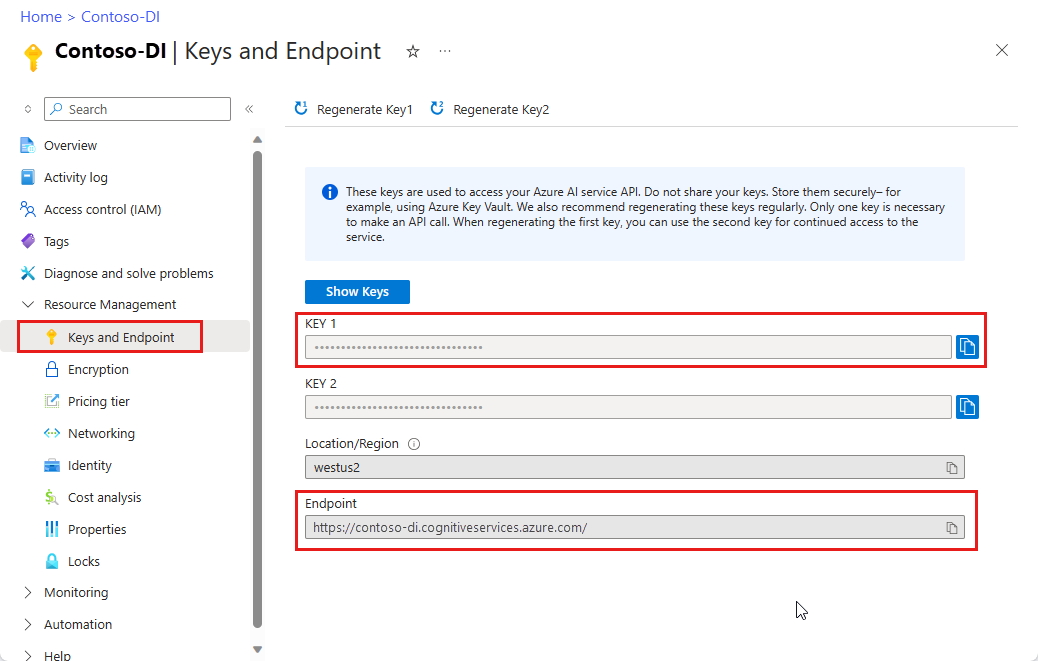
Una dirección URL para la imagen de un recibo. Puede usar una imagen de ejemplo.
Una dirección URL para una imagen de una tarjeta de presentación. Puede usar una imagen de ejemplo.
Una dirección URL para una imagen de una factura. Puede usar un documento de ejemplo.
Una dirección URL para una imagen de un documento de identidad. Puede usar una imagen de ejemplo.
Análisis de diseño
Puede usar Documento de inteligencia para analizar y extraer tablas, marcas de selección, texto y estructuras de los documentos sin necesidad de entrenar un modelo. Para obtener más información sobre la extracción de diseños, consulte el modelo de diseño de Documento de inteligencia.
Antes de ejecutar el comando, realice estos cambios:
- Reemplace <endpoint> por el punto de conexión que obtuvo con su suscripción a Documento de inteligencia.
- Reemplace <key> por la clave que copió en el paso anterior.
- Reemplace <your-document-url> por una de las direcciones URL de ejemplo.
curl -v -i POST "https://<endpoint>/formrecognizer/v2.1/layout/analyze" -H "Content-Type: application/json" -H "Ocp-Apim-Subscription-Key: <key>" --data-ascii "{'source': '<your-document-url>'}"
Recibe una respuesta 202 (Success) que incluye un encabezado Operation-Location. El valor de este encabezado contiene una instancia de resultId que se puede consultar para obtener el estado de la operación asincrónica y recuperar los resultados mediante una solicitud GET con la misma clave de suscripción de recursos:
https://cognitiveservice/formrecognizer/v2.1/layout/analyzeResults/<resultId>
En el ejemplo siguiente, como parte de la dirección URL, la cadena después de analyzeResults/ es el identificador de resultado.
https://cognitiveservice/formrecognizer/v2/layout/analyzeResults/54f0b076-4e38-43e5-81bd-b85b8835fdfb
Obtención de los resultados del diseño
Tras llamar a la API Analyze Layout, sondee la API Get Analyze Layout Result para obtener el estado de la operación y los datos extraídos. Antes de ejecutar el comando, realice estos cambios:
- Reemplace <endpoint> por el punto de conexión que obtuvo con su suscripción a Documento de inteligencia.
- Reemplace <key> por la clave que copió en el paso anterior.
- Reemplace <resultId> por el identificador de resultado del paso anterior.
curl -v -X GET "https://<endpoint>/formrecognizer/v2.1/layout/analyzeResults/<resultId>" -H "Ocp-Apim-Subscription-Key: <key>"
Recibe una respuesta 200 (success) con contenido JSON.
Consulte la siguiente imagen de una factura y su correspondiente salida JSON.
- El nodo
"readResults"contiene cada línea de texto con su correspondiente posición de cuadro de límite en la página. - El nodo
selectionMarksmuestra todas las marcas de selección (casilla, botón de opción) y si su estado esselectedounselected. - En la sección
"pageResults"se incluyen las tablas extraídas. Para cada tabla, se extraen el texto, el índice de filas y columnas, la expansión de filas y columnas, el rectángulo de selección, etc.
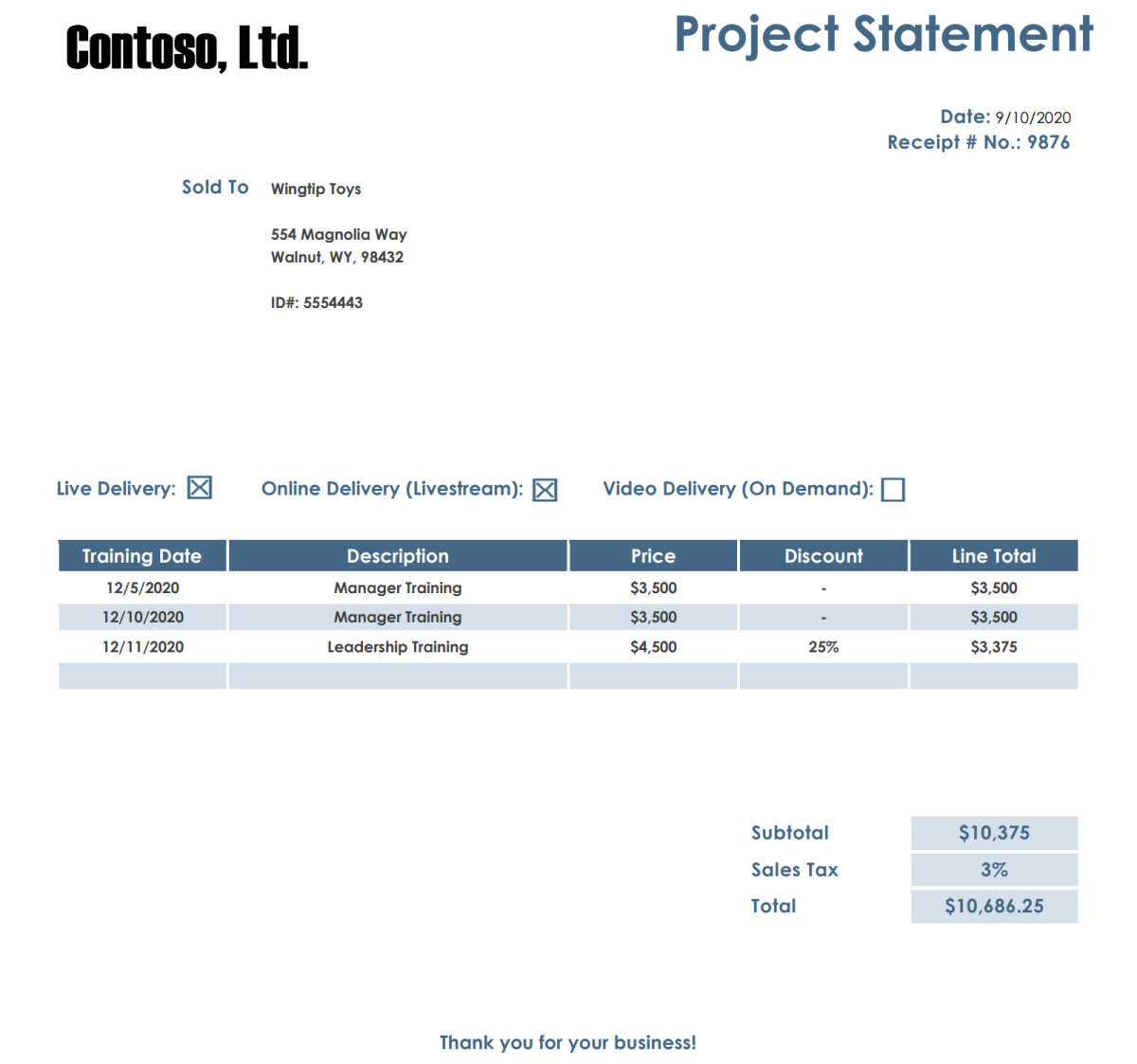
Esta salida de cuerpo de respuesta se ha abreviado por motivos de simplicidad. Consulte la salida de ejemplo completa en GitHub.
{
"status": "succeeded",
"createdDateTime": "2020-08-20T20:40:50Z",
"lastUpdatedDateTime": "2020-08-20T20:40:55Z",
"analyzeResult": {
"version": "2.1.0",
"readResults": [
{
"page": 1,
"angle": 0,
"width": 8.5,
"height": 11,
"unit": "inch",
"lines": [
{
"boundingBox": [
0.5826,
0.4411,
2.3387,
0.4411,
2.3387,
0.7969,
0.5826,
0.7969
],
"text": "Contoso, Ltd.",
"words": [
{
"boundingBox": [
0.5826,
0.4411,
1.744,
0.4411,
1.744,
0.7969,
0.5826,
0.7969
],
"text": "Contoso,",
"confidence": 1
},
{
"boundingBox": [
1.8448,
0.4446,
2.3387,
0.4446,
2.3387,
0.7631,
1.8448,
0.7631
],
"text": "Ltd.",
"confidence": 1
}
]
},
...
]
}
],
"selectionMarks": [
{
"boundingBox": [
3.9737,
3.7475,
4.1693,
3.7475,
4.1693,
3.9428,
3.9737,
3.9428
],
"confidence": 0.989,
"state": "selected"
},
...
]
}
],
"pageResults": [
{
"page": 1,
"tables": [
{
"rows": 5,
"columns": 5,
"cells": [
{
"rowIndex": 0,
"columnIndex": 0,
"text": "Training Date",
"boundingBox": [
0.5133,
4.2167,
1.7567,
4.2167,
1.7567,
4.4492,
0.5133,
4.4492
],
"elements": [
"#/readResults/0/lines/12/words/0",
"#/readResults/0/lines/12/words/1"
]
},
...
]
},
...
]
}
]
}
}
Análisis de las confirmaciones de recepción
En esta sección se muestra cómo analizar y extraer campos comunes de recibos de EE. UU. mediante un modelo de recibos entrenado previamente. Para obtener más información sobre el análisis de recibos, consulte el modelo de recibo de Documento de inteligencia. Para empezar a analizar un recibo, llame a la Analyze Receipt API con el siguiente comando cURL. Antes de ejecutar el comando, realice estos cambios:
- Reemplace <endpoint> por el punto de conexión que obtuvo con su suscripción a Documento de inteligencia.
- Reemplace <your receipt URL> por la dirección URL de una imagen del recibo.
- Reemplace <key>` por la clave que copió en el paso anterior.
curl -i -X POST "https://<endpoint>/formrecognizer/v2.1/prebuilt/receipt/analyze" -H "Content-Type: application/json" -H "Ocp-Apim-Subscription-Key: <key>" --data-ascii "{ 'source': '<your receipt URL>'}"
Recibe una respuesta 202 (Success) que incluye un encabezado Operation-Location. El valor de este encabezado contiene un identificador de resultado que puede usar para consultar el estado de la operación asincrónica y obtener los resultados:
https://cognitiveservice/formrecognizer/v2.1/prebuilt/receipt/analyzeResults/<resultId>
En el siguiente ejemplo, la cadena después de operations/ es el identificador de resultado:
https://cognitiveservice/formrecognizer/v2.1/prebuilt/receipt/operations/aeb13e15-555d-4f02-ba47-04d89b487ed5
Obtención de los resultados del recibo
Tras la llamada a la API Analizar recibo, llame a la API Get Analyze Receipt Result para obtener el estado de la operación y los datos extraídos. Antes de ejecutar el comando, realice estos cambios:
- Reemplace <endpoint> por el punto de conexión que obtuvo con la clave de Documento de inteligencia.
- Reemplace <resultId> por el identificador de resultado del paso anterior.
- Reemplace <key> por la clave.
curl -X GET "https://<endpoint>/formrecognizer/v2.1/prebuilt/receipt/analyzeResults/<resultId>" -H "Ocp-Apim-Subscription-Key: <key>"
Recibe una respuesta 200 (Success) con la salida JSON. El primer campo, "status", indica el estado de la operación. Si la operación no está completa, el valor de "status" es "running" o "notStarted" y debe volver a llamar a la API, ya sea manualmente o a través de un script. Se recomienda un intervalo de uno o varios segundos entre llamadas.
El nodo "readResults" contiene todo el texto reconocido, si el parámetro includeTextDetails opcional se ha establecido en true. La respuesta organiza el texto por página, luego por línea y, a continuación, por palabras individuales. El nodo "documentResults" contiene los valores específicos del recibo que el modelo ha descubierto. En el nodo "documentResults" encuentra pares clave-valor útiles como los impuestos, el total, la dirección del vendedor, etc.
Consulte la siguiente imagen del recibo y su correspondiente salida JSON.
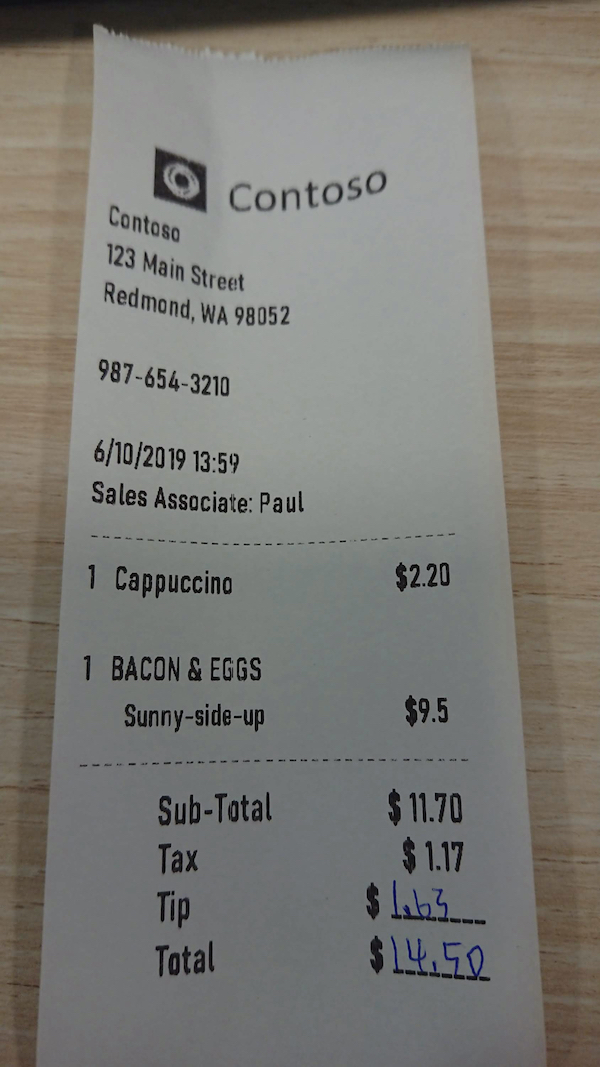
Esta salida de cuerpo de respuesta se ha abreviado para facilitar su lectura. Consulte la salida de ejemplo completa en GitHub.
{
"status":"succeeded",
"createdDateTime":"2019-12-17T04:11:24Z",
"lastUpdatedDateTime":"2019-12-17T04:11:32Z",
"analyzeResult":{
"version":"2.1.0",
"readResults":[
{
"page":1,
"angle":0.6893,
"width":1688,
"height":3000,
"unit":"pixel",
"language":"en",
"lines":[
{
"text":"Contoso",
"boundingBox":[
635,
510,
1086,
461,
1098,
558,
643,
604
],
"words":[
{
"text":"Contoso",
"boundingBox":[
639,
510,
1087,
461,
1098,
551,
646,
604
],
"confidence":0.955
}
]
},
...
]
}
],
"documentResults":[
{
"docType":"prebuilt:receipt",
"pageRange":[
1,
1
],
"fields":{
"ReceiptType":{
"type":"string",
"valueString":"Itemized",
"confidence":0.692
},
"MerchantName":{
"type":"string",
"valueString":"Contoso Contoso",
"text":"Contoso Contoso",
"boundingBox":[
378.2,
292.4,
1117.7,
468.3,
1035.7,
812.7,
296.3,
636.8
],
"page":1,
"confidence":0.613,
"elements":[
"#/readResults/0/lines/0/words/0",
"#/readResults/0/lines/1/words/0"
]
},
"MerchantAddress":{
"type":"string",
"valueString":"123 Main Street Redmond, WA 98052",
"text":"123 Main Street Redmond, WA 98052",
"boundingBox":[
302,
675.8,
848.1,
793.7,
809.9,
970.4,
263.9,
852.5
],
"page":1,
"confidence":0.99,
"elements":[
"#/readResults/0/lines/2/words/0",
"#/readResults/0/lines/2/words/1",
"#/readResults/0/lines/2/words/2",
"#/readResults/0/lines/3/words/0",
"#/readResults/0/lines/3/words/1",
"#/readResults/0/lines/3/words/2"
]
},
"MerchantPhoneNumber":{
"type":"phoneNumber",
"valuePhoneNumber":"+19876543210",
"text":"987-654-3210",
"boundingBox":[
278,
1004,
656.3,
1054.7,
646.8,
1125.3,
268.5,
1074.7
],
"page":1,
"confidence":0.99,
"elements":[
"#/readResults/0/lines/4/words/0"
]
},
"TransactionDate":{
"type":"date",
"valueDate":"2019-06-10",
"text":"6/10/2019",
"boundingBox":[
265.1,
1228.4,
525,
1247,
518.9,
1332.1,
259,
1313.5
],
"page":1,
"confidence":0.99,
"elements":[
"#/readResults/0/lines/5/words/0"
]
},
"TransactionTime":{
"type":"time",
"valueTime":"13:59:00",
"text":"13:59",
"boundingBox":[
541,
1248,
677.3,
1261.5,
668.9,
1346.5,
532.6,
1333
],
"page":1,
"confidence":0.977,
"elements":[
"#/readResults/0/lines/5/words/1"
]
},
"Items":{
"type":"array",
"valueArray":[
{
"type":"object",
"valueObject":{
"Quantity":{
"type":"number",
"text":"1",
"boundingBox":[
245.1,
1581.5,
300.9,
1585.1,
295,
1676,
239.2,
1672.4
],
"page":1,
"confidence":0.92,
"elements":[
"#/readResults/0/lines/7/words/0"
]
},
"Name":{
"type":"string",
"valueString":"Cappuccino",
"text":"Cappuccino",
"boundingBox":[
322,
1586,
654.2,
1601.1,
650,
1693,
317.8,
1678
],
"page":1,
"confidence":0.923,
"elements":[
"#/readResults/0/lines/7/words/1"
]
},
"TotalPrice":{
"type":"number",
"valueNumber":2.2,
"text":"$2.20",
"boundingBox":[
1107.7,
1584,
1263,
1574,
1268.3,
1656,
1113,
1666
],
"page":1,
"confidence":0.918,
"elements":[
"#/readResults/0/lines/8/words/0"
]
}
}
},
...
]
},
"Subtotal":{
"type":"number",
"valueNumber":11.7,
"text":"11.70",
"boundingBox":[
1146,
2221,
1297.3,
2223,
1296,
2319,
1144.7,
2317
],
"page":1,
"confidence":0.955,
"elements":[
"#/readResults/0/lines/13/words/1"
]
},
"Tax":{
"type":"number",
"valueNumber":1.17,
"text":"1.17",
"boundingBox":[
1190,
2359,
1304,
2359,
1304,
2456,
1190,
2456
],
"page":1,
"confidence":0.979,
"elements":[
"#/readResults/0/lines/15/words/1"
]
},
"Tip":{
"type":"number",
"valueNumber":1.63,
"text":"1.63",
"boundingBox":[
1094,
2479,
1267.7,
2485,
1264,
2591,
1090.3,
2585
],
"page":1,
"confidence":0.941,
"elements":[
"#/readResults/0/lines/17/words/1"
]
},
"Total":{
"type":"number",
"valueNumber":14.5,
"text":"$14.50",
"boundingBox":[
1034.2,
2617,
1387.5,
2638.2,
1380,
2763,
1026.7,
2741.8
],
"page":1,
"confidence":0.985,
"elements":[
"#/readResults/0/lines/19/words/0"
]
}
}
}
]
}
}
Análisis de tarjetas de presentación
En esta sección se muestra cómo analizar y extraer campos comunes de tarjetas de presentación inglesas mediante un modelo entrenado previamente. Para obtener más información sobre el análisis de tarjetas de presentación, consulte el modelo de tarjeta de presentación de Documento de inteligencia. Para empezar a analizar una tarjeta de presentación, llame a la Analyze Business Card API con el siguiente comando cURL. Antes de ejecutar el comando, realice estos cambios:
- Reemplace <endpoint> por el punto de conexión que obtuvo con su suscripción a Documento de inteligencia.
- Reemplace <your business card URL> por la dirección URL de una imagen del recibo.
- Reemplace <key> por la clave que copió en el paso anterior.
curl -i -X POST "https://<endpoint>/formrecognizer/v2.1/prebuilt/businessCard/analyze" -H "Content-Type: application/json" -H "Ocp-Apim-Subscription-Key: <key>" --data-ascii "{ 'source': '<your receipt URL>'}"
Recibe una respuesta 202 (Success) que incluye un encabezado Operation-Location. El valor de este encabezado contiene un identificador de resultado que puede usar para consultar el estado de la operación asincrónica y obtener los resultados:
https://cognitiveservice/formrecognizer/v2.1/prebuilt/businessCard/analyzeResults/<resultId>
En el ejemplo siguiente, como parte de la dirección URL, la cadena después de analyzeResults/ es el identificador de resultado.
https://cognitiveservice/formrecognizer/v2.1/prebuilt/businessCard/analyzeResults/54f0b076-4e38-43e5-81bd-b85b8835fdfb
Después de llamar a la API Analyze Business Card, llame a la API Get Analyze Business Card Result para obtener el estado de la operación y los datos extraídos. Antes de ejecutar el comando, realice estos cambios:
- Reemplace <endpoint> por el punto de conexión que obtuvo con la clave de Documento de inteligencia.
- Reemplace <resultId> por el identificador de resultado del paso anterior.
- Reemplace <key> por la clave.
curl -v -X GET https://<endpoint>/formrecognizer/v2.1/prebuilt/businessCard/analyzeResults/<resultId>"
-H "Ocp-Apim-Subscription-Key: <key>"
Recibe una respuesta 200 (Success) con la salida JSON.
El nodo "readResults" contiene todo el texto reconocido. La respuesta organiza el texto por página, luego por línea y, a continuación, por palabras individuales. El nodo "documentResults" contiene los valores específicos de la tarjeta de presentción que el modelo haya descubierto. En el nodo "documentResults" es donde encuentra la información de contacto útil, como el nombre de la empresa, el nombre de pila, el apellido, el número de teléfono, etc.
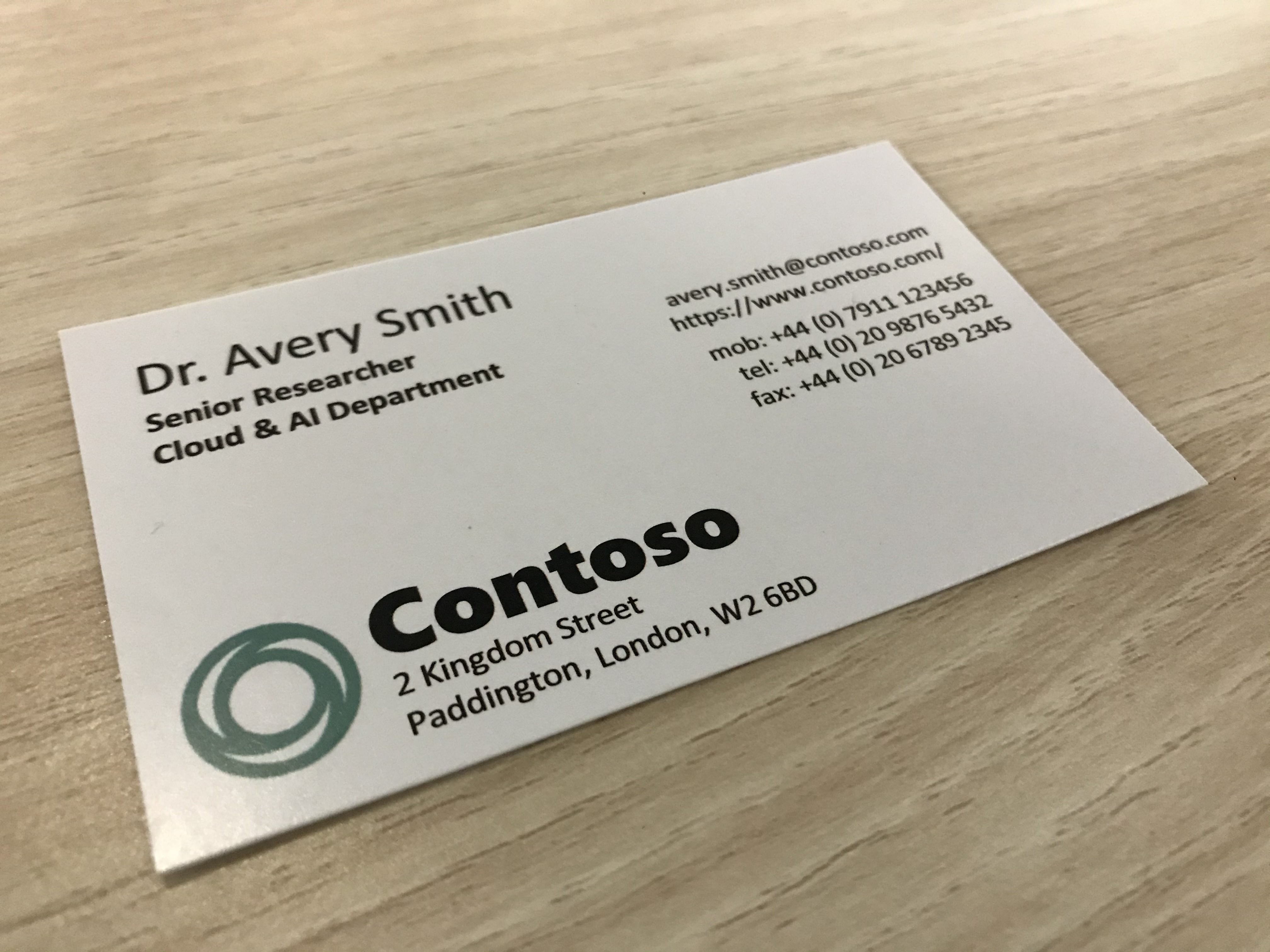
Esta salida JSON de ejemplo se ha abreviado para que se pueda leer mejor. Consulte la salida de ejemplo completa en GitHub.
{
"status": "succeeded",
"createdDateTime":"2021-02-09T18:14:05Z",
"lastUpdatedDateTime":"2021-02-09T18:14:10Z",
"analyzeResult": {
"version": "2.1.0",
"readResults": [
{
"page":1,
"angle":-16.6836,
"width":4032,
"height":3024,
"unit":"pixel"
}
],
"documentResults": [
{
"docType": "prebuilt:businesscard",
"pageRange": [
1,
1
],
"fields": {
"ContactNames": {
"type": "array",
"valueArray": [
{
"type": "object",
"valueObject": {
"FirstName": {
"type": "string",
"valueString": "Avery",
"text": "Avery",
"boundingBox": [
703,
1096,
1134,
989,
1165,
1109,
733,
1206
],
"page": 1
},
"text": "Dr. Avery Smith",
"boundingBox": [
419.3,
1154.6,
1589.6,
877.9,
1618.9,
1001.7,
448.6,
1278.4
],
"confidence": 0.993
}
]
},
"Emails": {
"type": "array",
"valueArray": [
{
"type": "string",
"valueString": "avery.smith@contoso.com",
"text": "avery.smith@contoso.com",
"boundingBox": [
2107,
934,
2917,
696,
2935,
764,
2126,
995
],
"page": 1,
"confidence": 0.99
}
]
},
"Websites": {
"type": "array",
"valueArray": [
{
"type": "string",
"valueString": "https://www.contoso.com/",
"text": "https://www.contoso.com/",
"boundingBox": [
2121,
1002,
2992,
755,
3014,
826,
2143,
1077
],
"page": 1,
"confidence": 0.995
}
]
}
}
}
]
}
}
El script imprime las respuestas en la consola hasta que se complete la operación de Analyze Business Card.
Análisis de facturas
Puede usar Documento de inteligencia para extraer texto de campo y valores semánticos de un documento de factura determinado. Para empezar a analizar una factura, use el comando de cURL. Para más información sobre el análisis de facturas, consulte la guía conceptual sobre facturas. Para empezar a analizar una factura, llame a la API Analyze Invoice con el comando cURL.
Antes de ejecutar el comando, realice estos cambios:
- Reemplace <endpoint> por el punto de conexión que obtuvo con su suscripción a Documento de inteligencia.
- Reemplace <your invoice URL> por la dirección URL del documento de una factura.
- Reemplace <key> por la clave.
curl -v -i POST https://<endpoint>/formrecognizer/v2.1/prebuilt/invoice/analyze" -H "Content-Type: application/json" -H "Ocp-Apim-Subscription-Key: <key>" --data-ascii "{'source': '<your invoice URL>'}"
Recibe una respuesta 202 (Success) que incluye un encabezado Operation-Location. El valor de este encabezado contiene un identificador de resultado que puede usar para consultar el estado de la operación asincrónica y obtener los resultados:
https://cognitiveservice/formrecognizer/v2.1/prebuilt/receipt/analyzeResults/<resultId>
En el ejemplo siguiente, como parte de la dirección URL, la cadena después de analyzeResults/ es el identificador de resultado:
https://cognitiveservice/formrecognizer/v2.1/prebuilt/invoice/analyzeResults/54f0b076-4e38-43e5-81bd-b85b8835fdfb
Tras la llamada a la API Analyze Invoice, llame a la API Get Analyze Invoice Result para obtener el estado de la operación y los datos extraídos.
Antes de ejecutar el comando, realice estos cambios:
- Reemplace <endpoint> por el punto de conexión que obtuvo con la clave de Documento de inteligencia.
- Reemplace <resultId> por el identificador de resultado del paso anterior.
- Reemplace <key> por la clave.
curl -v -X GET "https://<endpoint>/formrecognizer/v2.1/prebuilt/invoice/analyzeResults/<resultId>" -H "Ocp-Apim-Subscription-Key: <key>"
Recibe una respuesta 200 (Success) con la salida JSON.
- El campo
"readResults"contiene todas las líneas de texto que se extrajeron de la factura. - El campo
"pageResults"incluye las marcas de tablas y selecciones extraídas de la factura. - El campo
"documentResults"contiene información de pares clave-valor para las partes más importantes de la factura.
Consulte la siguiente factura y su correspondiente salida JSON.
Este contenido JSON de cuerpo de respuesta se ha abreviado para facilitar su lectura. Consulte la salida de ejemplo completa en GitHub.
{
"status": "succeeded",
"createdDateTime": "2020-11-06T23:32:11Z",
"lastUpdatedDateTime": "2020-11-06T23:32:20Z",
"analyzeResult": {
"version": "2.1.0",
"readResults": [{
"page": 1,
"angle": 0,
"width": 8.5,
"height": 11,
"unit": "inch"
}],
"pageResults": [{
"page": 1,
"tables": [{
"rows": 3,
"columns": 4,
"cells": [{
"rowIndex": 0,
"columnIndex": 0,
"text": "QUANTITY",
"boundingBox": [0.4953,
5.7306,
1.8097,
5.7306,
1.7942,
6.0122,
0.4953,
6.0122]
},
{
"rowIndex": 0,
"columnIndex": 1,
"text": "DESCRIPTION",
"boundingBox": [1.8097,
5.7306,
5.7529,
5.7306,
5.7452,
6.0122,
1.7942,
6.0122]
},
...
],
"boundingBox": [0.4794,
5.7132,
8.0158,
5.714,
8.0118,
6.5627,
0.4757,
6.5619]
},
{
"rows": 2,
"columns": 6,
"cells": [{
"rowIndex": 0,
"columnIndex": 0,
"text": "SALESPERSON",
"boundingBox": [0.4979,
4.963,
1.8051,
4.963,
1.7975,
5.2398,
0.5056,
5.2398]
},
{
"rowIndex": 0,
"columnIndex": 1,
"text": "P.O. NUMBER",
"boundingBox": [1.8051,
4.963,
3.3047,
4.963,
3.3124,
5.2398,
1.7975,
5.2398]
},
...
],
"boundingBox": [0.4976,
4.961,
7.9959,
4.9606,
7.9959,
5.5204,
0.4972,
5.5209]
}]
}],
"documentResults": [{
"docType": "prebuilt:invoice",
"pageRange": [1,
1],
"fields": {
"AmountDue": {
"type": "number",
"valueNumber": 610,
"text": "$610.00",
"boundingBox": [7.3809,
7.8153,
7.9167,
7.8153,
7.9167,
7.9591,
7.3809,
7.9591],
"page": 1,
"confidence": 0.875
},
"BillingAddress": {
"type": "string",
"valueString": "123 Bill St, Redmond WA, 98052",
"text": "123 Bill St, Redmond WA, 98052",
"boundingBox": [0.594,
4.3724,
2.0125,
4.3724,
2.0125,
4.7125,
0.594,
4.7125],
"page": 1,
"confidence": 0.997
},
"BillingAddressRecipient": {
"type": "string",
"valueString": "Microsoft Finance",
"text": "Microsoft Finance",
"boundingBox": [0.594,
4.1684,
1.7907,
4.1684,
1.7907,
4.2837,
0.594,
4.2837],
"page": 1,
"confidence": 0.998
},
...
}
}]
}
}
Análisis de documentos de identidad
Para empezar a analizar un documento de identificación (ID), use el comando de cURL. Para obtener más información sobre el análisis de documentos de id., consulte el modelo de documento de id. de Documento de inteligencia. Para empezar a analizar un documento de identidad, llame a la API Analyze ID Document mediante el comando de cURL.
Antes de ejecutar el comando, realice estos cambios:
- Reemplace <endpoint> por el punto de conexión que obtuvo con su suscripción a Documento de inteligencia.
- Reemplace <your ID document URL> por la dirección URL de una imagen del recibo.
- Reemplace <key> por la clave que copió en el paso anterior.
curl -i -X POST "https://<endpoint>/formrecognizer/v2.1/prebuilt/idDocument/analyze" -H "Content-Type: application/json" -H "Ocp-Apim-Subscription-Key: <key>" --data-ascii "{ 'source': '<your ID document URL>'}"
Recibe una respuesta 202 (Success) que incluye un encabezado Operation-Location. El valor de este encabezado contiene un identificador de resultado que puede usar para consultar el estado de la operación asincrónica y obtener los resultados:
https://cognitiveservice/formrecognizer/v2.1/prebuilt/documentId/analyzeResults/<resultId>
En el siguiente ejemplo, la cadena después de analyzeResults/ es el identificador de resultado:
https://westus.api.cognitive.microsoft.com/formrecognizer/v2.1/prebuilt/idDocument/analyzeResults/3bc1d6e0-e24c-41d2-8c50-14e9edc336d1
Obtención del resultado de Analyze ID Document
Tras llamar a la API Analyze ID Document, llame a la API Get Analyze ID Document Result para obtener el estado de la operación y los datos extraídos. Antes de ejecutar el comando, realice estos cambios:
- Reemplace <endpoint> por el punto de conexión que obtuvo con la clave de Documento de inteligencia.
- Reemplace <resultId> por el identificador de resultado del paso anterior.
- Reemplace <key> por la clave.
curl -X GET "https://<endpoint>/formrecognizer/v2.1/prebuilt/idDocument/analyzeResults/<resultId>" -H "Ocp-Apim-Subscription-Key: <key>"
Recibe una respuesta 200 (Success) con la salida JSON. El primer campo, "status", indica el estado de la operación. Si la operación no se completa, el valor de "status" es "running" o "notStarted". Vuelva a llamar a la API, ya sea manualmente o a través de un script, hasta que reciba el valor succeeded. Se recomienda un intervalo de uno o varios segundos entre llamadas.
- El campo
"readResults"contiene todas las líneas de texto que se extrajeron del documento de identidad. - El campo
"documentResults"contiene una matriz de objetos, donde cada uno de los cuales representa un documento de identificación detectado en el documento de entrada.
A continuación se muestra un documento de identidad de ejemplo y su salida JSON correspondiente.

Este es el cuerpo de respuesta.
{
"status": "succeeded",
"createdDateTime": "2021-04-13T17:24:52Z",
"lastUpdatedDateTime": "2021-04-13T17:24:55Z",
"analyzeResult": {
"version": "2.1.0",
"readResults": [
{
"page": 1,
"angle": -0.2823,
"width": 450,
"height": 294,
"unit": "pixel"
}
],
"documentResults": [
{
"docType": "prebuilt:idDocument:driverLicense",
"docTypeConfidence": 0.995,
"pageRange": [
1,
1
],
"fields": {
"Address": {
"type": "string",
"valueString": "123 STREET ADDRESS YOUR CITY WA 99999-1234",
"text": "123 STREET ADDRESS YOUR CITY WA 99999-1234",
"boundingBox": [
158,
151,
326,
151,
326,
177,
158,
177
],
"page": 1,
"confidence": 0.965
},
"CountryRegion": {
"type": "countryRegion",
"valueCountryRegion": "USA",
"confidence": 0.99
},
"DateOfBirth": {
"type": "date",
"valueDate": "1958-01-06",
"text": "01/06/1958",
"boundingBox": [
187,
133,
272,
132,
272,
148,
187,
149
],
"page": 1,
"confidence": 0.99
},
"DateOfExpiration": {
"type": "date",
"valueDate": "2020-08-12",
"text": "08/12/2020",
"boundingBox": [
332,
230,
414,
228,
414,
244,
332,
245
],
"page": 1,
"confidence": 0.99
},
"DocumentNumber": {
"type": "string",
"valueString": "LICWDLACD5DG",
"text": "LIC#WDLABCD456DG",
"boundingBox": [
162,
70,
307,
68,
307,
84,
163,
85
],
"page": 1,
"confidence": 0.99
},
"FirstName": {
"type": "string",
"valueString": "LIAM R.",
"text": "LIAM R.",
"boundingBox": [
158,
102,
216,
102,
216,
116,
158,
116
],
"page": 1,
"confidence": 0.985
},
"LastName": {
"type": "string",
"valueString": "TALBOT",
"text": "TALBOT",
"boundingBox": [
160,
86,
213,
85,
213,
99,
160,
100
],
"page": 1,
"confidence": 0.987
},
"Region": {
"type": "string",
"valueString": "Washington",
"confidence": 0.99
},
"Sex": {
"type": "string",
"valueString": "M",
"text": "M",
"boundingBox": [
226,
190,
232,
190,
233,
201,
226,
201
],
"page": 1,
"confidence": 0.99
}
}
}
]
}
}
Entrenamiento de un modelo personalizado
Para entrenar un modelo personalizado, necesita un conjunto de datos de entrenamiento en un blob de Azure Storage. Necesita un mínimo de cinco formularios rellenados (documentos PDF o imágenes) de la misma estructura y tipo. Consulte Crear y entrenar un modelo personalizado para ver sugerencias y opciones para reunir los datos de entrenamiento.
El entrenamiento sin datos etiquetados es la operación predeterminada y la más sencilla. De forma alternativa, puede etiquetar manualmente algunos o todos los datos de entrenamiento de antemano. El etiquetado manual es un proceso más complejo, pero el resultado es un modelo mejor entrenado.
Nota:
También puede entrenar modelos con una interfaz gráfica de usuario, como la herramienta de etiquetado de ejemplo de Documento de inteligencia.
Entrenamiento de un modelo sin etiquetas
Para entrenar un modelo de Documento de inteligencia con los documentos del contenedor de blobs de Azure, llame a la API Train Custom Model mediante la ejecución del siguiente comando de cURL. Antes de ejecutar el comando, realice estos cambios:
- Reemplace <endpoint> por el punto de conexión que obtuvo con su suscripción a Documento de inteligencia.
- Reemplace <key> por la clave que copió en el paso anterior.
- Reemplace <SAS URL> por la dirección URL de la firma de acceso compartido (SAS) del contenedor de almacenamiento de blobs de Azure.
Para recuperar la dirección URL de SAS para los datos de entrenamiento del modelo personalizado:
Vaya al recurso de almacenamiento en Azure Portal y seleccione Almacenamiento de datos>Contenedores.
Vaya al contenedor, haga clic con el botón derecho y seleccione Generar SAS.
Obtenga la firma de acceso compartido para el contenedor, no para la propia cuenta de almacenamiento.
Asegúrese de que los permisos Leer, Escribir, Eliminar y Enumerar están seleccionados y seleccione Generar token SAS y dirección.
Copie el valor de la sección URL en una ubicación temporal. Debe tener el formato
https://<storage account>.blob.core.windows.net/<container name>?<SAS value>.
Realice los cambios y ejecute el comando:
curl -i -X POST "https://<endpoint>/formrecognizer/v2.1/custom/models" -H "Content-Type: application/json" -H "Ocp-Apim-Subscription-Key: <key>" --data-ascii "{ 'source': '<SAS URL>'}"
Recibe una respuesta 201 (Success) con un encabezado Location. El valor de este encabezado contiene un identificador de modelo para el modelo recién entrenado que puede usar para consultar el estado de la operación y obtener los resultados:
https://<endpoint>/formrecognizer/v2.1/custom/models/<modelId>
En el ejemplo siguiente, como parte de la dirección URL, la cadena después de models/ es el identificador del modelo.
https://westus.api.cognitive.microsoft.com/formrecognizer/v2.1/custom/models/77d8ecad-b8c1-427e-ac20-a3fe4af503e9
Entrenamiento de un modelo con etiquetas
Para realizar el entrenamiento con etiquetas, debe disponer de archivos de información de etiquetas especiales (<nombreDeArchivo>.pdf.labels.json) en el contenedor de almacenamiento de blobs junto con los documentos de entrenamiento. La herramienta de etiquetado de ejemplo de Documento de inteligencia proporciona una interfaz de usuario para ayudarle a crear estos archivos de etiqueta. Después de obtenerlos, llame a la API Train Custom Model con el parámetro "useLabelFile" establecido en true en el cuerpo JSON.
Antes de ejecutar el comando, realice estos cambios:
- Reemplace <endpoint> por el punto de conexión que obtuvo con su suscripción a Documento de inteligencia.
- Reemplace <key> por la clave que copió en el paso anterior.
- Reemplace <SAS URL> por la dirección URL de la firma de acceso compartido (SAS) del contenedor de almacenamiento de blobs de Azure.
Para recuperar la dirección URL de SAS para los datos de entrenamiento del modelo personalizado:
Vaya al recurso de almacenamiento en Azure Portal y seleccione Almacenamiento de datos>Contenedores.1. Vaya al contenedor, haga clic con el botón derecho y seleccione Generar SAS.
Obtenga la firma de acceso compartido para el contenedor, no para la propia cuenta de almacenamiento.
Asegúrese de que los permisos Leer, Escribir, Eliminar y Enumerar están seleccionados y seleccione Generar token SAS y dirección.
Copie el valor de la sección URL en una ubicación temporal. Debe tener el formato
https://<storage account>.blob.core.windows.net/<container name>?<SAS value>.
Realice los cambios y ejecute el comando:
curl -i -X POST "https://<endpoint>/formrecognizer/v2.1/custom/models" -H "Content-Type: application/json" -H "Ocp-Apim-Subscription-Key: <key>" --data-ascii "{ 'source': '<SAS URL>', 'useLabelFile':true}"
Recibe una respuesta 201 (Success) con un encabezado Location. El valor de este encabezado contiene un identificador de modelo para el modelo recién entrenado que puede usar para consultar el estado de la operación y obtener los resultados:
https://<endpoint>/formrecognizer/v2.1/custom/models/<modelId>
En el ejemplo siguiente, como parte de la dirección URL, la cadena después de models/ es el identificador del modelo.
https://westus.api.cognitive.microsoft.com/formrecognizer/v2.1/custom/models/62e79d93-78a7-4d18-85be-9540dbb8e792
Tras iniciar la operación de entrenamiento, use Get Custom Model para comprobar el estado de entrenamiento. Pase el identificador de modelo a esta solicitud API para comprobar el estado de entrenamiento:
- Reemplace <endpoint> por el punto de conexión que obtuvo con la clave de Documento de inteligencia.
- Reemplace <key> por la clave
- Reemplace <model ID> por el identificador de modelo que recibió en el paso anterior
curl -X GET "https://<endpoint>/formrecognizer/v2.1/custom/models/<modelId>" -H "Content-Type: application/json" -H "Ocp-Apim-Subscription-Key: <key>"
Analizar formularios con un modelo personalizado
Luego, use el modelo recién entrenado para analizar un documento y extraer de él campos y tablas. Llame a la API Analyze Form mediante la ejecución del siguiente comando cURL. Antes de ejecutar el comando, realice estos cambios:
- Reemplace <endpoint> por el punto de conexión que obtuvo de la clave de Documento de inteligencia.
- Reemplace <model ID> por el identificador de modelo que recibió en la sección anterior.
- Reemplace <SAS URL> por una dirección URL de SAS en el archivo de Azure Storage. Siga los pasos de la sección de entrenamiento, pero en lugar de obtener una dirección URL de SAS para todo el contenedor de blobs, obtenga una para el archivo específico que desea analizar.
- Reemplace <key> por la clave.
curl -v "https://<endpoint>/formrecognizer/v2.1/custom/models/<modelId>/analyze?includeTextDetails=true" -H "Content-Type: application/json" -H "Ocp-Apim-Subscription-Key: <key>" -d "{ 'source': '<SAS URL>' } "
Recibe una respuesta 202 (Success) con un encabezado Operation-Location. El valor de este encabezado incluye un identificador de resultados que se usa para realizar el seguimiento de los resultados de la operación de análisis.
https://cognitiveservice/formrecognizer/v2.1/custom/models/<modelId>/analyzeResults/<resultId>
En el ejemplo siguiente, como parte de la dirección URL, la cadena después de analyzeResults/ es el identificador de resultado.
https://cognitiveservice/formrecognizer/v2/layout/analyzeResults/e175e9db-d920-4c7d-bc44-71d1653cdd06
Guarde este identificador de resultados para el siguiente paso.
Llame a la API Analyze Form Result para consultar los resultados de la operación de análisis.
- Reemplace <endpoint> por el punto de conexión que obtuvo de la clave de Documento de inteligencia.
- Reemplace <result ID> por el identificador que recibió en la sección anterior.
- Reemplace <key> por la clave.
curl -X GET "https://<endpoint>/formrecognizer/v2.1/custom/models/<modelId>/analyzeResults/<resultId>" -H "Ocp-Apim-Subscription-Key: <key>"
Recibirá una respuesta 200 (Success) con un cuerpo JSON con el formato siguiente: La salida se ha abreviado por motivos de simplicidad. Observe el campo "status" situado cerca de la parte inferior. Este campo tiene el valor "succeeded" cuando se complete la operación de análisis. Si la operación de análisis no se ha completado, tendrá que consultar de nuevo el servicio volviendo a ejecutar el comando. Se recomienda un intervalo de uno o varios segundos entre llamadas.
En los modelos personalizados entrenados sin etiquetas, las tablas y asociaciones de pares clave-valor se encuentran en el nodo "pageResults" de la salida JSON. En los modelos personalizados entrenados con etiquetas, las asociaciones de pares clave-valor se encuentran en el nodo "documentResults". Si también especificó la extracción de texto sin formato mediante el parámetro de URL includeTextDetails, el nodo "readResults" muestra el contenido y las posiciones de todo el texto del documento.
Esta salida JSON de ejemplo se ha abreviado por motivos de simplicidad. Consulte la salida de ejemplo completa en GitHub.
{
"status": "succeeded",
"createdDateTime": "2020-08-21T01:13:28Z",
"lastUpdatedDateTime": "2020-08-21T01:13:42Z",
"analyzeResult": {
"version": "2.1.0",
"readResults": [
{
"page": 1,
"angle": 0,
"width": 8.5,
"height": 11,
"unit": "inch",
"lines": [
{
"text": "Project Statement",
"boundingBox": [
5.0444,
0.3613,
8.0917,
0.3613,
8.0917,
0.6718,
5.0444,
0.6718
],
"words": [
{
"text": "Project",
"boundingBox": [
5.0444,
0.3587,
6.2264,
0.3587,
6.2264,
0.708,
5.0444,
0.708
]
},
{
"text": "Statement",
"boundingBox": [
6.3361,
0.3635,
8.0917,
0.3635,
8.0917,
0.6396,
6.3361,
0.6396
]
}
]
},
...
]
}
],
"pageResults": [
{
"page": 1,
"keyValuePairs": [
{
"key": {
"text": "Date:",
"boundingBox": [
6.9833,
1.0615,
7.3333,
1.0615,
7.3333,
1.1649,
6.9833,
1.1649
],
"elements": [
"#/readResults/0/lines/2/words/0"
]
},
"value": {
"text": "9/10/2020",
"boundingBox": [
7.3833,
1.0802,
7.925,
1.0802,
7.925,
1.174,
7.3833,
1.174
],
"elements": [
"#/readResults/0/lines/3/words/0"
]
},
"confidence": 1
},
...
],
"tables": [
{
"rows": 5,
"columns": 5,
"cells": [
{
"text": "Training Date",
"rowIndex": 0,
"columnIndex": 0,
"boundingBox": [
0.6944,
4.2779,
1.5625,
4.2779,
1.5625,
4.4005,
0.6944,
4.4005
],
"confidence": 1,
"rowSpan": 1,
"columnSpan": 1,
"elements": [
"#/readResults/0/lines/15/words/0",
"#/readResults/0/lines/15/words/1"
],
"isHeader": true,
"isFooter": false
},
...
]
}
],
"clusterId": 0
}
],
"documentResults": [],
"errors": []
}
}
Mejora de los resultados
Examine los valores de "confidence" de cada resultado de clave-valor en el nodo "pageResults". También debe examinar las puntuaciones de confianza del nodo "readResults", que se corresponden a la operación de lectura de texto. La confianza de los resultados de la lectura no afecta a la confianza de los resultados de la extracción de los pares clave-valor, por lo que debe comprobar ambos.
- Si las puntuaciones de confianza de la operación de lectura son bajas, intente mejorar la calidad de los documentos de entrada. Para obtener más información, consulte Requisitos de entrada.
- Si las puntuaciones de confianza de la operación de extracción de pares clave-valor son bajas, asegúrese de que los documentos que se están analizando sean del mismo tipo que los documentos usados en el conjunto de entrenamiento. Si los documentos del conjunto de entrenamiento tienen variantes de apariencia, considere la posibilidad de dividirlos en carpetas diferentes y entrenar un modelo para cada variante.
El objetivo de puntuación de confianza depender de su caso de uso pero, por lo general, se recomienda establecer una puntuación del 80 % o superior. Para casos más confidenciales, como la lectura de registros médicos o instrucciones de facturación, recomendamos una puntuación del 100 %.
Administración de modelos personalizados
Use la API List Custom Models del comando siguiente para devolver una lista de todos los modelos personalizados que pertenecen a la suscripción.
- Reemplace <endpoint> por el punto de conexión que obtuvo con su suscripción a Documento de inteligencia.
- Reemplace <key> por la clave que copió en el paso anterior.
curl -v -X GET "https://<endpoint>/formrecognizer/v2.1/custom/models?op=full"
-H "Ocp-Apim-Subscription-Key: <key>"
Recibirá una respuesta 200 correcta, con datos JSON como los siguientes. El elemento "modelList" contiene todos los modelos creados y su información.
{
"summary": {
"count": 0,
"limit": 0,
"lastUpdatedDateTime": "string"
},
"modelList": [
{
"modelId": "string",
"status": "creating",
"createdDateTime": "string",
"lastUpdatedDateTime": "string"
}
],
"nextLink": "string"
}
Obtención de un modelo específico
Para recuperar información detallada sobre un modelo personalizado específico, use la API Get Custom Model en el siguiente comando.
- Reemplace <endpoint> por el punto de conexión que obtuvo con su suscripción a Documento de inteligencia.
- Reemplace <key> por la clave que copió en el paso anterior.
- Reemplace <modelId> por el identificador del modelo personalizado que desea buscar.
curl -v -X GET "https://<endpoint>/formrecognizer/v2.1/custom/models/<modelId>" -H "Ocp-Apim-Subscription-Key: <key>"
Recibirá una respuesta 200 correcta, con datos JSON del cuerpo de la solicitud como los siguientes.
{
"modelInfo": {
"modelId": "string",
"status": "creating",
"createdDateTime": "string",
"lastUpdatedDateTime": "string"
},
"keys": {
"clusters": {}
},
"trainResult": {
"trainingDocuments": [
{
"documentName": "string",
"pages": 0,
"errors": [
"string"
],
"status": "succeeded"
}
],
"fields": [
{
"fieldName": "string",
"accuracy": 0.0
}
],
"averageModelAccuracy": 0.0,
"errors": [
{
"message": "string"
}
]
}
}
Eliminación de un modelo de la cuenta de recursos
También puede eliminar un modelo de su cuenta haciendo referencia a su identificador. Este comando llama a la API Delete Custom Model API para eliminar el modelo usado en la sección anterior.
- Reemplace <endpoint> por el punto de conexión que obtuvo con su suscripción a Documento de inteligencia.
- Reemplace <key> por la clave que copió en el paso anterior.
- Reemplace <modelId> por el identificador del modelo personalizado que desea buscar.
curl -v -X DELETE "https://<endpoint>/formrecognizer/v2.1/custom/models/<modelId>" -H "Ocp-Apim-Subscription-Key: <key>"
Recibe una respuesta 204 de operación correcta que indica que el modelo está marcado para su eliminación. Los artefactos del modelo se eliminan en un plazo máximo de 48 horas.
Pasos siguientes
En este proyecto ha usado la API de REST de Documento de inteligencia para analizar formularios de maneras diferentes. A continuación, explore la documentación de referencia para encontrar más información sobre la API de Documento de inteligencia.